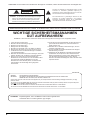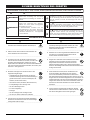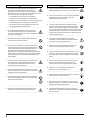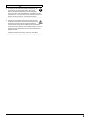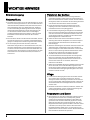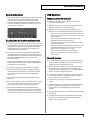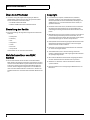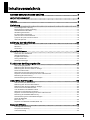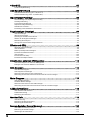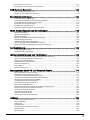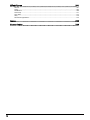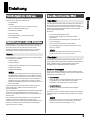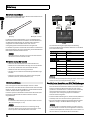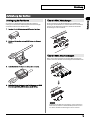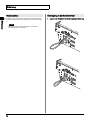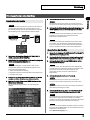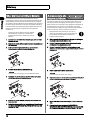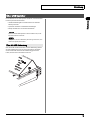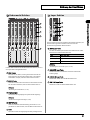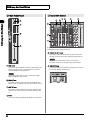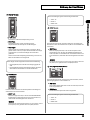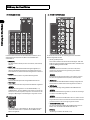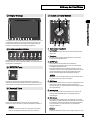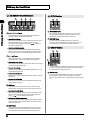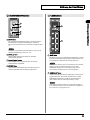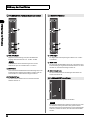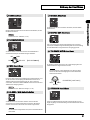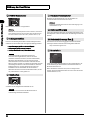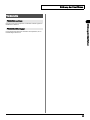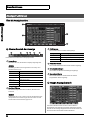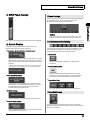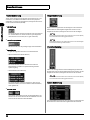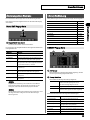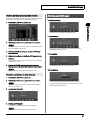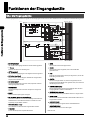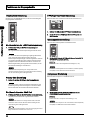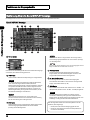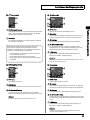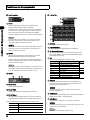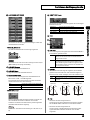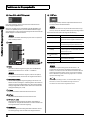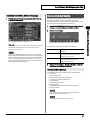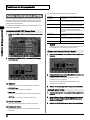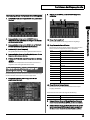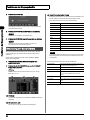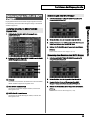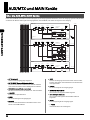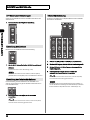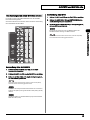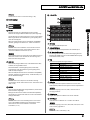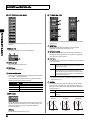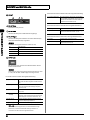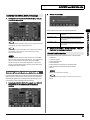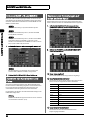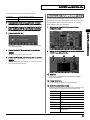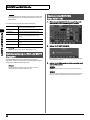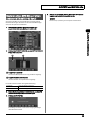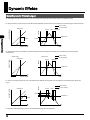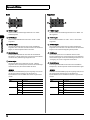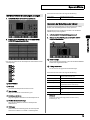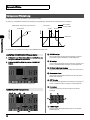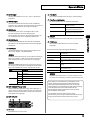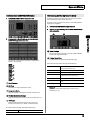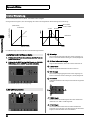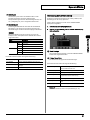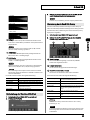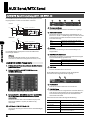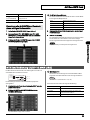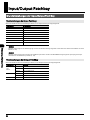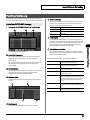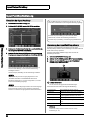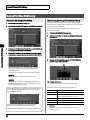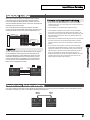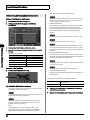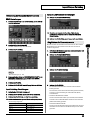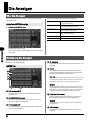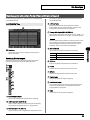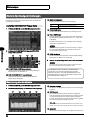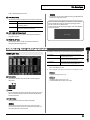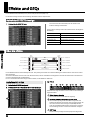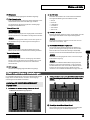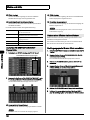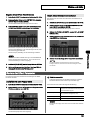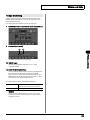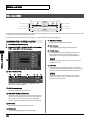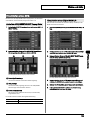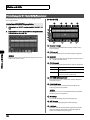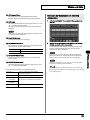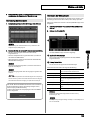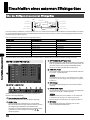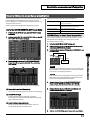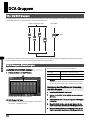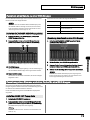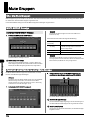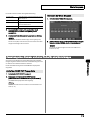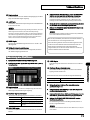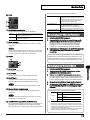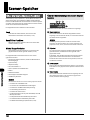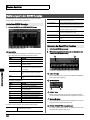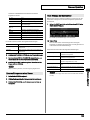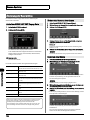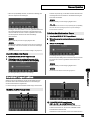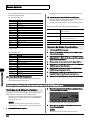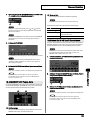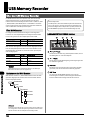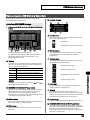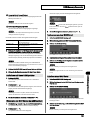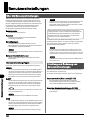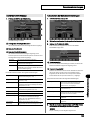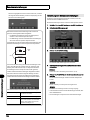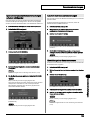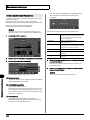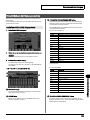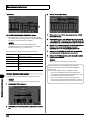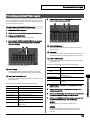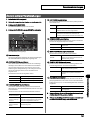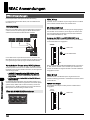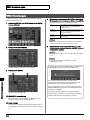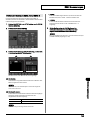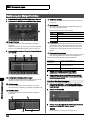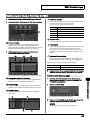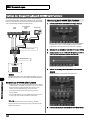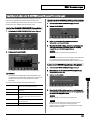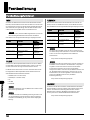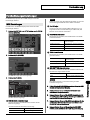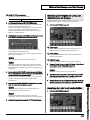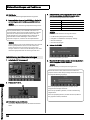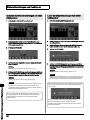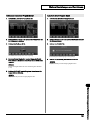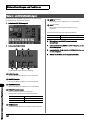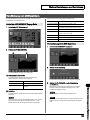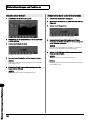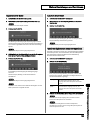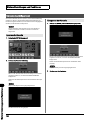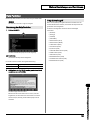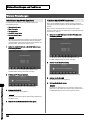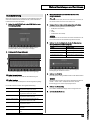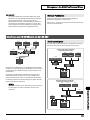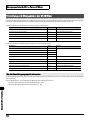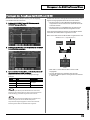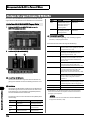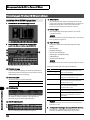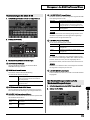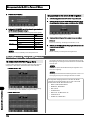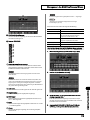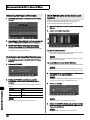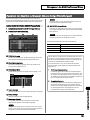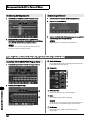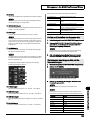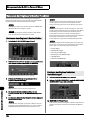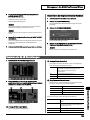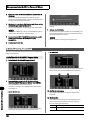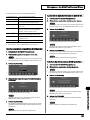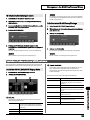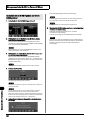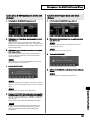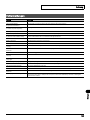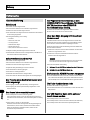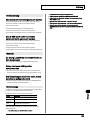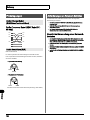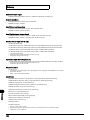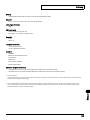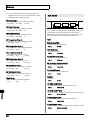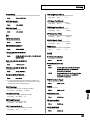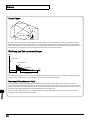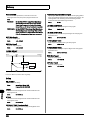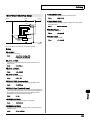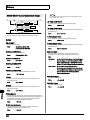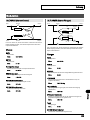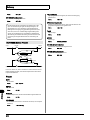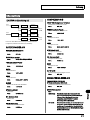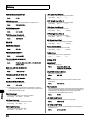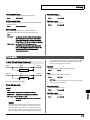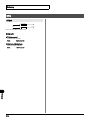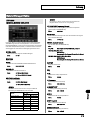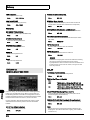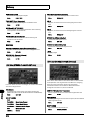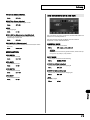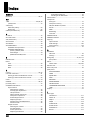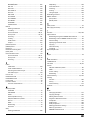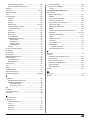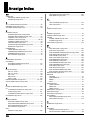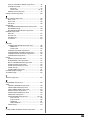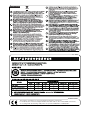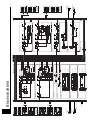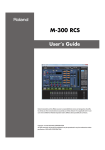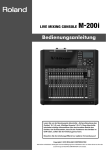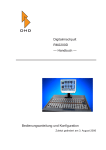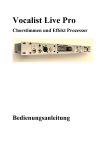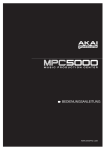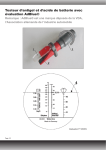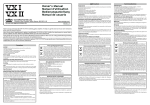Download Bedienungsanleitung
Transcript
Bedienungsanleitung
Lesen Sie vor der Benutzung: „Wichtige Sicherheitsmaßnahmen” (S. 2),
„Sichere Benutzung des Gerätes” (S. 3-5), und „Wichtige Hinweise”
(S.6-8). Diese Abschnitte beinhalten wichtige Informationen über den
korrekten Betrieb des Gerätes. Um Sicherzustellen, dass Sie die
Funktionen des Gerätes im Griff haben, sollten Sie die Anleitung genau
lesen.
Bewahren Sie die Anleitung griffbereit zur späteren Verwendung auf.
Copyright © 2011 ROLAND CORPORATION
Alle Rechte vorbehalten. Weitergabe und Vervielfältigung dieser Publikation oder von Teilen davon ist
ohne die Zustimmung der ROLAND CORPORATION nicht erlaubt.
WARNUNG: Um die Gefahr eines elektrischen Schlages zu vermeiden, setzen Sie das Gerät keiner Feuchtigkeit aus.
VORSICHT
STROMSCHLAG-GEFAHR
NICHT ÖFFNEN
ATTENTION: RISQUE DE CHOC ELECTRIQUE NE PAS OUVRIR
VORSICHT: Um die Gefahr eines Stromschlages zu verringern,
entfernen sie weder Deckel noch Rückwand. Die inneren
Bauteile können nicht vom Anwender gewartet werden.
Überlassen Sie die Wartung qualifiziertem Fachpersonal.
Der Blitz mit Pfeilspitze im gleichseitigen Dreieck soll den
Anwender vor unisolierter “gefählicher Spannung” im
Geräteinneren warnen. Diese Spannung kann so hoch sein,
daß die Gefahr eines Stromschlages besteht.
Das Ausrufezeichen im gleichseitigen Dreieck soll den
Anwender auf wichtige Bedienungs- und Wartungsanleitungen aufmerksam machen, die im mitgelieferten
Informationsmaterial näher beschrieben werden.
ANWEISUNGEN BEZÜGLICH FEUER, STROMSCHLAG, ODER VERLETZUNGEN VON PERSONEN.
WICHTIGE SICHERHEITSMAßNAHMEN
GUT AUFBEWAHREN!
WARNUNG - Beim Gebrauch elektrischer Geräte sollten die folgenden Anweisungen immer eingehalten werden.
1.
2.
3.
4.
5.
6.
7.
Lesen Sie diese Anweisungen.
Bewahren Sie die Anweisungen gut auf.
Beachten Sie die Warnungen.
Befolgen Sie die Anweisungen.
Benutzen Sie das Gerät nicht in der Nähe von Wasser.
Reinigen Sie das Gerät nur mit einem trockenen Tuch.
Verdecken Sie keine Ventilationsöffnungen. Installation
nach Herstellerangaben.
8. Betreiben Sie das Gerät nicht neben Heizungen, Öfen oder
anderen Geräten (inkl. Verstärkern), die Hitze abgeben.
9. Klemmen Sie auf keinen Fall die Schutzerde des
Netzsteckers ab oder isolieren ihn. Der Schutzleiter dient
Ihrer Sicherheit. Sollte das Netzkabel nicht in die
Steckdose an Ihrem Standort passen, konsultieren Sie
einen Elektriker für die Montage eines geeigneten
Anschlusses.
10.Treten Sie nicht auf das Netzkabel und üben Sie keine zu
große Kraft auf die Stecker aus, wenn das Kabel vom
Gerät getrennt wird.
11.Benutzen Sie nur Zusätze und Erweiterungen, die vom
Hersteller angegeben sind.
12.Trennen Sie das Gerät während Gewitter oder längerer
Nichtbenutzung vom Netz.
13.Überlassen Sie die Reparatur und Wartung des Gerätes
qualifiziertem Servicepersonal. Wenn das Gerät durch
Nässe, Gegenstände im Gerät, äußere Krafteinwirkung
oder Ähnliches beschädigt worden ist bzw. Stecker,
Buchsen oder Kabel beschädigt sind, sollten Sie das Gerät
reparieren lassen.
For the U.K.
WARNING:
IMPORTANT:
THIS APPARATUS MUST BE EARTHED
THE WIRES IN THIS MAINS LEAD ARE COLOURED IN ACCORDANCE WITH THE FOLLOWING CODE.
GREEN-AND-YELLOW: EARTH, BLUE: NEUTRAL, BROWN: LIVE
As the colours of the wires in the mains lead of this apparatus may not correspond with the coloured markings identifying the terminals in your plug,
proceed as follows:
The wire which is coloured GREEN-AND-YELLOW must be connected to the terminal in the plug which is marked by the letter E or by the safety earth
symbol or coloured GREEN or GREEN-AND-YELLOW.
The wire which is coloured BLUE must be connected to the terminal which is marked with the letter N or coloured BLACK.
The wire which is coloured BROWN must be connected to the terminal which is marked with the letter L or coloured RED.
VORSICHT: Explosionsgefahr, wenn die Batterie nicht korrekt eingesetzt wird.
Austausch darf nur mit dem gleichen Typ erfolgen.
2
USING THE UNIT SAFELY
SICHERE BENUTZUNG DES GERÄTES
MAßNAHMEN ZUM SCHUTZ VOR FEUER, ELEKTRISCHEN SCHLÄGEN, ODER VERLETZUNGEN
Über
WARNUNG und
VORSICHT Hinweise
Über die Symbole
Das
Symbol wird bei wichtigen Instruktionen oder
Warnungen verwendet. Die spezielle Bedeutung ergibt sich
aus der Zeichnung inneralb des Dreiecks. Das Symbol links
steht für generelle Vorsicht, für Warnungen und auch für
Gefahren.
Wird benutzt, um den Anwender vor der
Gefahr einer Verletzung oder Tod durch
WARNUNG unsachgemäße Anwendung des Gerätes zu
warnen.
Wird benutzt, um den Anwender vor der
Gefahr einer Verletzung bzw. Materialschaden am Gerät durch unsachgemäße
Anwendung zu warnen.
VORSICHT * Materialschäden beziehen sich auf
Beschädigungen oder andere nachteilige
Effekte, die hinsichtlich der Umgebung
(Mobiliar, Haustiere etc.) hervorgerufen
werden können.
Das
Symbol weist den Benutzer auf Handlungen hin, die
keinesfalls ausgeführt werden dürfen. Die Zeichnung im
Symbol bezieht sich auf die Handlungen selbst. Im Fall des
Symbols links darf das Gerät nicht geöffnet werden.
Das Symbol weist den Benutzer auf Handlungen hin, die
ausgeführt werden müssen. Die Zeichnung im Inneren
bezieht sich auf die Handlungen selbst. Beim Symbol links
muss das Stromkabel aus der Steckdose gezogen werden.
BEACHTEN SIE IMMER FOLGENDES
WARNUNG
001-50
Schließen Sie das Netzkabel des Gerätes nur an eine
Steckdose mit Schutzerde (Schuko-Steckdose) an.
................................................................................................................................
002a
Öffnen Sie das Gerät auf keinen Fall und führen Sie
keine Umbauten im Inneren durch.
WARNUNG
008a
Das Gerät darf nur mit Netzteilen bzw. Netzkabeln
und den Spannungen betrieben werden, die in der
Bedienungsanleitung oder auf der Rückseite des
Gerätes beschrieben sind.
.................................................................................................................................
008e
003
Benutzen Sie nur das mitgelieferte Netzkabel für den
Anschluss. Das mitgelieferte Kabel darf nicht für
andere Geräte verwendet werden.
.................................................................................................................................
................................................................................................................................
Biegen oder verdrehen Sie das Netzkabel nicht außergewöhnlich stark und stellen Sie keine schweren
Gegenstände auf das Kabel. Dadurch könnte das
Kabel beschädigt werden und es können Kurzschlüsse
auftreten. Beschädigte Kabel können Brände und elektrische
Schläge verursachen!
.................................................................................................................................
................................................................................................................................
Versuchen Sie nicht, das Gerät zu reparieren oder
Teile im Gerät zu ersetzen (Es sei denn, es wird in der
Anleitung dazu aufgefordert). Überlassen Sie alle
Reparaturen Ihrem Händler, der nächsten Roland Werkstatt
oder einem autorisierten Roland Händler, der auf der „Informationen” -Seite gelistet ist.
004
Benutzen oder lagern Sie das Gerät nicht in den
folgenden Umgebungen:
• Umgebungen mit extremer Hitze (z.B. direkte
Sonneneinstrahlung oder Sonneneinstrahlung in
geschlossenen Autos, nahe an Heizkörpern, auf
Geräten, die Hitze abstrahlen)
• An feuchten Orten (z.B. Bäder, Waschräume etc.)
• In dampfhaltiger oder rauchiger Luft
• An sehr salzhaltigen Orten
• In nasser Umgebung
• Im Regen
• An sehr staubigen oder sandigen Orten
• An Orten, an denen Vibrationen auftreten.
................................................................................................................................
009
010
Dieses Gerät kann alleine (und in Kombination mit
einem Verstärker) mit Kopfhörern oder Lautsprechern hohe Lautstärken produzieren. Dadurch kann
das Gehör dauerhaft geschädigt werden. Arbeiten Sie nicht
längere Zeit mit sehr hohen Pegeln bzw. mit Lautstärken, die
unangenehm laut sind. Falls Sie Einschränkungen im Hörvermögen oder Geräusche in den Ohren bemerken, sollten Sie
die Arbeit an dem Gerät beenden und einen Ohrenarzt
aufsuchen.
.................................................................................................................................
011
Lassen Sie keine Gegenstände wie Münzen, Nadeln
oder ähnliches in das Gerät fallen. Achten Sie darauf,
dass keine Flüssigkeiten in das Gerät gelangen.
.................................................................................................................................
007
Sorgen Sie für eine gerade und stabile Aufstellung
des Gerätes. Stellen Sie das Gerät nie auf wackelige
Untergründe oder Schrägen.
................................................................................................................................
3
WARNUNG
012a
In den folgenden Fällen schalten Sie das Gerät aus
und ziehen den Netzstecker aus der Steckdose.
Kontaktieren Sie Ihren Händler, die nächste Roland
Werkstatt oder einen autorisierten Roland Händler, der auf
der „Informationen” -Seite gelistet ist. Wenn:
• Das Netzkabel oder der Stecker beschädigt ist
• Falls Rauch- oder ungewöhnlicher Geruch auftritt
VORSICHT
101a
Achten Sie beim Einsatz des Gerätes darauf, das die
Kühlungsöffnungen des Gerätes nicht verdeckt sind.
.................................................................................................................................
102b
Fassen Sie nur am Stecker an, wenn Sie das Netzkabel
einstecken bzw. aus der Steckdose oder der
Netzbuchse des Gerätes ziehen.
• Gegenstände oder Flüssigkeiten in das Gerät gelangt sind
• Das Gerät Regen oder Feuchtigkeit ausgesetzt war
• Das Gerät nicht mehr ordnungsgemäß arbeitet oder
Leistungseinbußen zu erkennen sind
................................................................................................................................
013
In Haushalten mit Kleinkindern sollte ein Erwachsener zur Aufsicht anwesend sein, bis die Kinder in
der Lage sind, die Regeln für die sichere Handhabung
des Gerätes zu befolgen.
................................................................................................................................
014
Vermeiden Sie starke Erschütterungen des Gerätes.
(Lassen Sie das Gerät nicht fallen!)
................................................................................................................................
015
.................................................................................................................................
103a
Von Zeit zu Zeit sollten Sie die Kontakte des Netzsteckers von Staub und anderen Verunreinigungen
säubern. Wenn das Gerät längere Zeit nicht benutzt
wird, sollten Sie den Netzstecker aus der Steckdose ziehen.
Die Ansammlung von Staub kann zu schlechtem Kontakt
innerhalb der Steckdose und damit zur Überhitzung und
sogar zu Bränden führen.
.................................................................................................................................
104
Versuchen Sie Verhedderungen der Kabel zu
vermeiden. Die Kabel sollten dort platziert werden,
wo Kinder sie nicht erreichen können.
.................................................................................................................................
106
Vermeiden Sie den Einsatz von Mehrfachsteckdosen
mit einer hohen Zahl an gleichzeitigen Verbrauchern.
Vorsicht beim Einsatz von Verlängerungskabeln. Die
gesamte Leistungsaufnahme aller Geräte, die dort
angeschlossen sind, darf die maximal Zulässige Leistung
(Watt/Ampere) nicht übersteigen. Überlastungen können
zum Erhitzen bis hin zum Schmelzen der Isolierung des
Kabels führen.
................................................................................................................................
Stellen Sie sich niemals auf das Gerät. Stellen Sie
keine schweren Gegenstände auf das Gerät.
016
108a
Vor dem Einsatz in anderen Ländern, kontaktieren Sie
Ihren Händler, die nächste Roland Werkstatt oder
einen autorisierten Roland Händler, der auf der
„Informationen” -Seite gelistet ist.
................................................................................................................................
020
Halten Sie Lithium Batterien von Kindern fern. Nach
dem Verschlucken einer solchen Batterie, müssen Sie
umgehend einen Arzt aufsuchen.
................................................................................................................................
021
Lithium Batterien dürfen auf keinen Fall aufgeladen,
erhitzt, auseinandergenommen, oder in Feuer oder
Wasser geworfen werden.
.................................................................................................................................
107b
Fassen Sie niemals Netzstecker oder Kabel mit nassen
Händen an, wenn Sie das Netzkabel einstecken bzw.
aus der Steckdose oder der Netzbuchse des Gerätes
ziehen.
.................................................................................................................................
Bevor Sie das Gerät bewegen, ziehen Sie den Netzstecker aus der Steckdose, und ziehen Sie alle
anderen Kabel aus den angeschlossenen Geräten.
.................................................................................................................................
109a
Ziehen Sie vor der Reinigung des Gerätes den
Netzstecker aus der Steckdose ( S. 17).
.................................................................................................................................
110a
Ziehen Sie bei der Gefahr eines Gewitters in der Nähe
den Netzstecker aus der Steckdose.
.................................................................................................................................
113
................................................................................................................................
Benutzen Sie nur den angegeben Typ von Lithium
Batterien CR2032 (S. 18). Achten Sie auf die korrekte
Polung beim Einsetzen der Batterie.
.................................................................................................................................
027
114
Setzen Sie Lithium Batterien niemals großer Hitze
(z.B. direkte Sonneneinstrahlung oder Feuer) aus.
................................................................................................................................
4
Ausgediente Lithium Batterien müssen nach den
Gesetzen des jeweiligen Landes ggf. als Sondermüll
entsorgt werden.
.................................................................................................................................
VORSICHT
118c
Verstauen Sie die USB und die REAC Abdeckung, die
Schraube für den Erdungsanschluss, die Lithium
Batterie, die Batterieabdeckung und die dazugehörigen Schrauben, den Netzkabelhalter, Schrauben und die
Ferritkerne etc. an einem sicheren Ort außer Reichweite von
Kindern, die diese Teile u.U. verschlucken könnten.
................................................................................................................................
120
Schalten Sie die Phantomspannung immer ab, bevor
Sie Geräte anschließen, die keine Phantomspannung
benötigen. Bei zugeschalteter Phantomspannung
können Geräte wie dynamische Mikrofone oder Audiozuspieler und andere geräte u.U. beschädigt werden. Lesen Sie
auf jeden Fall die Spezifikationen, die mit jedem Mikrofon
geliefert werden.
(Gelieferte Phantomspannung: +48V DC, 14mA Max)
................................................................................................................................
5
WICHTIGE HINWEISE
Stromversorgung
Netzanschluss:
301
Schließen Sie das Gerät nicht an die selbe Steckdose an, an der
bereits ein Gerät angeschlossen ist, dass einen Wechselrichter
im Netzteil benutzt (z.B Kühlschrank, Waschmaschine, Microwelle, Klimaanlage oder sonst. Elektromotoren). Abhängig
von der Verwendung des Elektrogerätes könnten Störspannungen über die Netzleitung in dieses Gerät gelangen, die
u.U. als Geräusch hörbar werden. Falls es notwendig ist,
trotzdem dieselbe Steckdose zu benutzen, sollten Sie einen
Entstörfilter zwischen diesem Gerät und der Steckdose
benutzen.
307
Bevor Sie dieses Gerät an andere Geräte anschließen, schalten
Sie bitte alle Geräte aus. Das verhindert eventuelle Beschädigungen an Lautsprechern und den angeschlossenen Geräten.
308
Das LCD Display und die LEDs erlöschen, sobald der
Netzschalter ausgeschaltet ist. Das bedeutet aber nicht, dass
das Gerät vollkommmen von der Netzspannung getrennt ist.
Um das zu erreichen schalten Sie zuerst den Netzschalter aus
und ziehen dann den Netzstecker aus der Steckdose. Aus dem
Grund sollten Sie eine Steckdose benutzen, die einfach zu
erreichen ist.
Platzieren
des Gerätes
351
Wenn das Gerät unmittelbar neben Leistungsendstufen
verwendet wird (oder andere Geräte mit großem Netztravo)
könnte ein Netzbrummen induziert werden. Um das Problem
zu umgehen, ändern Sie entweder die Ausrichtung der Geräte
oder erhöhen den Abstand der Geräte zueinander.
352a
Dieses Gerät könnte Störungen bei Radio und Fernsehempfang verursachen. Verwenden sie das Gerät nicht in
unmittelbarer Nähe von Empfangsgeräten.
352b
In unmittelbarer Umgebung zu Funkgeräten wie Mobilfunk
könnte es zu Störeinwirkungen beim Empfang eines Anrufes
oder auch innerhalb eines Telefonates kommen. Sollte eine
solche Störung auftreten, vergrößern Sie den Abstand zum
Mobilfunkgerät oder schalten dieses ab.
354a
Setzen Sie dieses Gerät keiner unmittelbaren Sonneneinstrahlung oder anderen Hitzequellen aus. Extreme Temperaturen könnten das Gerät deformieren oder dessen Farbe
beeinträchtigen.
355b
Wenn der Aufstellungsort des Gerätes verändert wird und die
Temperatur bzw. Luftfeuchtigkeit sehr unterschiedlich ist,
kann Feuchtigkeit in dem Gerät kondensieren. Lassen Sie das
Gerät in so einem Fall einige Stunden akklimatisieren. Wenn
das Gerät mit kondensierter Feuchtigkeit im Inneren
betrieben wird, können massive Schäden auftreten.
360
Je nach Beschaffenheit und Temperatur des Untergrundes
könnte es vorkommen, dass die Gummifüße des Gerätes
Spuren auf dem Untergrund hinterlassen. Sie können in so
einem Fall ein Stück Filz o.ä. benutzen, damit dieses
Phänomen nicht auftritt.
361
Stellen Sie keine Gefäße mit Wasser (z.B. Blumenvasen) auf das
Gerät. Vermeiden Sie auch die Beeinflussung durch Insektizide, Parfüm, Alkohol, Nagellack, Sprühdosen usw. Wischen
Sie eventuell auf das Gerät gelangte Flüssigkeiten mit einem
weichen trockenen Tuch ab.
Pflege
401a
Für die normale Reinigung des Gerätes verwenden Sie bitte
ein trockenes oder ein feuchtes weiches Tuch. Um hartnäckigen Schmutz zu beseitigen, benutzen Sie ein Tuch und
ein nicht scheuerndes mildes Reinigungsmittel. Entfernen Sie
danach Rückstände und Feuchtigkeit mit einem trockenen
weichen Tuch.
402
Benutzen Sie auf keinen Fall Benzin, Verdünner, Alkohol oder
andere Lösungsmittel, um eine mögliche Verformung oder
Beschädigung der Oberfläche zu vermeiden.
Reparaturen und Daten
452
Bitte beachten Sie, dass alle Einstellungen und Daten, die im
Gerät gespeichert sind im Falle einer Reparatur gelöscht
werden können. Wichtige Einstellungen sollten daher aufgeschrieben oder auf einem USB Stick gespeichert werden.
Während einer Reparatur wird darauf geachtet, dass nach
Möglichkeit keine Daten gelöscht werden. Es kann aber immer
vorkommen, dass der Speicher oder die damit zusammenhängenden Bauteile defekt sind. In so einem Fall kann der
Speicherinhalt nicht rekonstruiert werden. Roland übernimmt
keine Gewähr für den Erhalt des Speichers.
6
WICHTIGE HINWEISE
Speicherbatterie
USB Speicher
501b
Dieses Gerät benutzt eine Batterie für den Erhalt des Speichers
nach dem Ausschalten. Wenn die Kapazität der Batterie
nachlässt, wird eine Warnung im Dispplay des Gerätes
angezeigt. Sobald die Meldung zum ersten Mal erscheint,
sollten Sie die Batterie so schnell wie möglich erneuern, um
Datenverlust zu vermeiden.
fig.BatteryLow.eps
Benutzung eines USB Speichers
704
Stecken Sie den USB Speicher komplett in die dafür vorgesehene Steckvorrichtung.
705
Berühren Sie niemals die Anschlüsse eines USB Speichers.
Vermeiden Sie Schmutz an den Anschlüssen.
708
USB Speicher sind mit empfindlichen Komponenten ausgestattet. Achten Sie daher bei der Bedienung auf folgendes:
• Um einer statischen Entladung vorzubeugen, entladen Sie
Ihr eigenes statisches Potenzial, bevor Sie mit einem USB
Speicher arbeiten.
Zusätzliche Vorsichtsmaßnahmen
551
Die Speicherinhalte könnten unweigerlich verloren sein, wenn
eine Fehlfunktion des Gerätes oder eine äußere Beeinflussung
(Stromausfall etc.) auftritt. Um Datenverlust vorzubeugen,
empfehlen wir Ihnen periodische Datensicherungen auf
einem USB Medium vorzunehmen.
552
Es könnte auch vorkommen, dass auf einem USB Medium
gespeicherte Daten nicht wieder gelesen werden können, da
das USB Medium z.B. beschädigt ist. Die Roland Corporation
übernimmt keine Haftung für Daten, die irreversibel
beschädigt wurden.
• Achten Sie darauf, dass keine metallenen Teile in den
Kontaktbereich der Anschlüsse kommen.
• Setzen Sie den USB Speicher keinen Vibrationen, Stößen
oder Verformungen aus.
• Setzen Sie den Speicher keinem direkten Sonnenlicht, oder
Umgebungstemperaturen über oder unter den Spezifikationen aus (Lagerungstemp.: -25 - 85° C).
• Setzen Sie den Speicher keiner Feuchtigkeit aus.
• Nehmen Sie den Speicher nicht auseinander oder
verändern ihn.
Über USB Speicher
553
Achten Sie auf umsichtige Bedienung der Einstellmöglichkeiten und Anschlüsse des Gerätes. Raue Handhabung kann
Fehlfunktionen zur Folge haben.
Vor dem Einsatz eines USB Speichers für den M-480, müssen
Sie den Speicher am M-480 formatieren. Details dazu unter
“Formatierung eines USB Speichers” (S.177).
554
556
Einige USB Speicher arbeiten nicht am M-480. Falls während
der Formatierung eine Fehlermeldung in Verbindung mit
“Formatierung eines USB Speichers” (S. 177) auftritt, kann der
Speicher nicht am M-480 genutzt werden.
557
Der M-480 unterstützt nur USB Speicher (USB Flash Speicher
und USB Flash Laufwerke). Festplatten und Speicherkartenleser via USB werden nicht unterstützt.
559a
USB Speicher können nicht an einem USB Hub betrieben
werden.
562
Wenn die Zugriffs-LED am USB Speicher leuchtet oder blinkt,
dürfen Sie den USB Speicher nicht entfernen. Es könnte
Datenverlust oder eine Beschädigung am USB Speicher
auftreten.
Schlagen oder drücken Sie niemals stark auf das Display.
Beim Anschließen oder Entfernen von Kabeln, sollten Sie
immer den Stecker selbst anfassen - nicht direkt am Kabel
ziehen. Dadurch werden Kurzschlüsse und Kabelbrüche
vermieden.
Das Gerät gibt während des Betriebes eine kleine Menge
Wärme ab.
Wenn Sie das Gerät transportieren müssen, nehmen Sie dazu
wenn möglich die Originalverpackung inklusive der Innenteile. Nehmen Sie sonst eine äquivalente Verpackung.
Einige Anschlusskabel haben eingebaute Widerstände.
Nehmen Sie solche Kabel auf keinen Fall, da der Signalpegel
dann sehr niedrig ist (oder komplett unhörbar). Für weitere
Informationenn wenden Sie sich bitte an den Kabelhersteller.
Sie sollten den USB Speicher vor dem Arbeiten mit dem M-480
formatieren.
Sie sollten den USB Speicher ausschließlich für den V-Mixer
(M-300, M-380, M-400 oder M-480) verwenden und keine
anderen Daten darauf speichern.
7
WICHTIGE HINWEISE
Über die CAT5e Kabel
Um immer eine gute digitale Übertragung mit REAC zu
gewährleisten, stellen Sie sicher, dass die optionalen Kabel
100 m CAT5e Kabel verwendet werden:
• SC-W100S 100M CAT5e Kabel
• W100S-R 100M CAT5e Kabel auf Kabeltrommel
Einstellung der Kanäle
Bei der Einstellung der folgenden Dinge könnten Geräusche
auftreten:
• Preamp Gain
• 4-Band EQ
• Gate
C-01-1
Das Aufnehmen, Kopieren, Veröffentlichen, Verkaufen,
Verleihen, Vorführen oder Aussenden kopiergeschützten
Materials (Musikalische und Visuelle Werke, Sendungen, Live
Aufführungen, etc.), welches die Rechte Dritter verletzt, ist
gesetzlich verboten.
C-01-2
Benutzen Sie das Gerät nicht, um Rechte Dritter zu verletzen.
Wir lehnen jede Verantwortung ab, die mit Urheberechtsverletzungen im Bezug auf den Einsatz dieses Gerätes zu tun
haben.
MMP (Moore Microprocessor Portfolio) verweist auf ein Patent
Portfolio bezogen auf Mikroprozessorarchitektur, die von
Technology Properties Limited (TPL) entwickelt wurde. Roland
hat diese Technologie von der TPL Group lizensiert.
• Limiter
Roland, REAC sind entweder eingetragene Warenzeichen oder
Warenzeichen der Roland Corporation in den Vereinigten
Staaten und/oder anderen Ländern.
• Kanal Link
K-02
• Compressor
• Library Recall
Dabei handelt es sich nicht um einen Defekt.
Mehrfachanschluss von REAC
Geräten
Wenn mehrere REAC Geräte an REAC A oder REAC B über
REAC Splitter oder Netzwerk-Switches angeschlossen werden,
müssen Sie den REAC Mode an jedem Gerät korrekt einstellen.
Falls Sie die Geräte bei falsch eingestelltem REAC Mode einschalten, könnten digitale Störgeräusche von den REAC Geräten oder dem M-480 auftreten. Schalten Sie in diesem Fall
alle REAC Geräte aus und stellen dann den REAC Mode korrekt
ein.
8
Copyright
Cakewalk ist ein eingetragenes Warenzeichen der Cakewalk
Inc. in den Vereinigten Staaten.
T-01
Alle Produktnamen, die in dieser Anleitung verwendet
werden, sind Warenzeichen oder eingetragene Warenzeichen
der jeweiligen Eigentümer.
T-06
Microsoft und Windows sind entweder eingetragene Warenzeichen oder Warenzeichen der Microsoft Corporation.
T-07
Windows® ist offiziell als: “Microsoft® Windows® Betriebssystem” bekannt.
Neutrik und EtherCon sind eingetragene Warenzeichen von
Neutrik Inc.
Inhaltsverzeichnis
SICHERE BENUTZUNG DES GERÄTES ...................................................................... 3
WICHTIGE HINWEISE..................................................................................................... 6
Inhalte................................................................................................................................ 9
Einleitung .......................................................................................................................13
Vollständigkeit der Lieferung..............................................................................................................................................13
Bezeichnungen in dieser Anleitung..................................................................................................................................13
Grundkenntnisse über REAC ...............................................................................................................................................13
Aufstellung des Gerätes ........................................................................................................................................................15
Ein-Ausschalten des Gerätes ...............................................................................................................................................17
Über die interne Lithium Batterie......................................................................................................................................18
À propos de la pile interne au lithium..............................................................................................................................18
Über USB Speicher ..................................................................................................................................................................19
Erklärung der Oberflächen.......................................................................................20
Oberseite/Vorderseite............................................................................................................................................................20
Rückseite.....................................................................................................................................................................................29
Vorderseite.................................................................................................................................................................................33
Grundfunktionen.........................................................................................................34
Funktionen der Oberflächen ...............................................................................................................................................34
Anzeige-Funktionen...............................................................................................................................................................36
Eingabe eines Namens ..........................................................................................................................................................39
Library-Funktionen .................................................................................................................................................................39
Meldungen/Abfragen ............................................................................................................................................................41
Funktionen der Eingangskanäle ............................................................................42
Über die Eingangskanäle ......................................................................................................................................................42
Bedienung über die Kanal EDIT Sektion..........................................................................................................................43
Bedienung über die Kanal DISPLAY Anzeige ................................................................................................................46
Stereo-Link der Kanäle...........................................................................................................................................................51
Zuweisung eines Kanalnamens und einer Farbe.........................................................................................................52
Kopieren von Kanaleinstellungen auf einen anderen Kanal....................................................................................53
Benutzung der Kanal-Library...............................................................................................................................................54
Kanalzuweisung zu DCA und MUTE Gruppen ..............................................................................................................55
AUX, MTX, MAIN Kanäle ............................................................................................56
Über die AUX, MTX, MAIN Kanäle ......................................................................................................................................56
Bedienung über die Kanal EDIT Sektion..........................................................................................................................57
Bedienung über die Kanal DISPLAY Anzeige ................................................................................................................60
Stereo-Link von AUX/MTX Kanälen...................................................................................................................................65
Link der MAIN L/R und MAIN C Kanäle ............................................................................................................................66
Zuweisen von Kanalnamen und Farbe ............................................................................................................................66
Kopieren von Kanaleinstellungen auf einen anderen Kanal....................................................................................66
Benutzung der AUX/MTX/MAIN Library..........................................................................................................................67
Kanalzuweisung zu DCA und MUTE Gruppen ..............................................................................................................68
Kopie des MAIN Mix
(Nur AUX1–16) ..........................................................................................................................................................................68
Kopieren eines MTX Mix auf MTX (MTX1–16)................................................................................................................69
Dynamic Effekte ...........................................................................................................70
Gate/Expander Einstellung ..................................................................................................................................................70
Compressor Einstellung ........................................................................................................................................................76
Limiter Einstellung ..................................................................................................................................................................80
9
4-Band EQ.......................................................................................................................82
Vier-Band EQ Bedienung ......................................................................................................................................................82
AUX Send/MTX Send..................................................................................................84
AUX/MTX Send Bedienung (CH1–48, RTN1–6).............................................................................................................84
MTX Send Bedienung (AUX1–16, MAIN L/R/C).............................................................................................................85
Input/Output Patchbay .............................................................................................86
Voreinstellungen der Input/Output Patchbay..............................................................................................................86
Patchbay Bedienung ..............................................................................................................................................................87
Input Patchbay Bedienung ..................................................................................................................................................88
Output Patchbay Bedienung...............................................................................................................................................90
Kaskadierter Anschluss..........................................................................................................................................................91
Einstellung eines kaskadierten Anschlusses..................................................................................................................92
Pegelanzeigen (Anzeige) ..........................................................................................94
Über die Anzeigen...................................................................................................................................................................94
Ablesen der Anzeigen............................................................................................................................................................94
Kanalzug der aktuellen Kanal-Ebene................................................................................................................................95
Ändern der Anzeigeneinstellungen .................................................................................................................................96
Benutzung des Analyzers .....................................................................................................................................................96
Anzeige des Kanal-und des Gruppennamens...............................................................................................................97
Effekte und GEQ...........................................................................................................98
Aufruf der EFFECTS Anzeige ................................................................................................................................................98
Über die Effekte........................................................................................................................................................................98
Effekt Input/Output Einstellungen....................................................................................................................................99
Einstellen der Effekt-Parameter....................................................................................................................................... 101
Über den GEQ ........................................................................................................................................................................ 104
Einschleifen eines GEQ ....................................................................................................................................................... 105
Einstellen der GEQ Parameter.......................................................................................................................................... 106
Einsatz eines externen Effektgerätes................................................................. 110
Über das Einfügen eines externen Effektgerätes...................................................................................................... 110
Einfügen eines externen Effektes in einen Kanal ...................................................................................................... 111
DCA Gruppen............................................................................................................. 112
Über die DCA Gruppen....................................................................................................................................................... 112
DCA Gruppen Einstellungen ............................................................................................................................................ 112
Zuweisen eines Kanals zu einer DCA Gruppe............................................................................................................. 113
Zuweisung eines Kanalnamens und einer Farbe für eine DCA Gruppe ........................................................... 113
Mute Gruppen ........................................................................................................... 114
Über die Mute Gruppen ..................................................................................................................................................... 114
Die MUTE GROUP Anzeige ................................................................................................................................................ 114
Zuweisen eines Kanals zu einer Mute Gruppe........................................................................................................... 114
Zuweisung eines Kanalnamens und einer Farbe für eine Mute Gruppe.......................................................... 115
Talkback/Oszillator................................................................................................... 116
Über Talkback und Oszillator ........................................................................................................................................... 116
Talkback Benutzung ............................................................................................................................................................ 116
Benutzung des Oszillators................................................................................................................................................. 117
Monitor/Solo .............................................................................................................. 118
Über Monitoring ................................................................................................................................................................... 118
Benutzung der Monitorfunktion..................................................................................................................................... 119
Benutzung der Solofunktion ............................................................................................................................................ 119
Szenen-Speicher (Scene Memory)...................................................................... 120
Über die Scene Memory Funktion.................................................................................................................................. 120
Bedienung der SCENE Anzeige........................................................................................................................................ 122
Änderungen der Szenenliste............................................................................................................................................ 124
10
Die Global Scope Funktion................................................................................................................................................ 125
Verbinden der Szenenspeicher mit dem M-48 .......................................................................................................... 126
USB Memory Recorder............................................................................................ 128
Über den USB Memory Recorder .................................................................................................................................... 128
Benutzung des USB Memory Recorder......................................................................................................................... 129
Benutzereinstellungen ........................................................................................... 132
Über die Benutzereinstellungen ..................................................................................................................................... 132
Erstellung und Änderung von Benutzereinstellungen........................................................................................... 132
Einschränkung der zu ändernden Parameter ............................................................................................................ 137
Einstellung der User Fader Ebenen................................................................................................................................ 139
Einstellung der Benutzertasten ....................................................................................................................................... 140
Einstellung weiterer Benutzer-Voreinstellungen...................................................................................................... 141
REAC Anwendungen und Einstellungen ......................................................... 142
REAC Anwendungen ........................................................................................................................................................... 142
REAC Anschlussbeispiele ................................................................................................................................................... 143
REAC Einstellungen.............................................................................................................................................................. 144
Ändern der S-4000M Input/Output Einstellungen................................................................................................... 146
Merge Patchbay Bedienung ............................................................................................................................................. 148
Output Patchbay Bedienung (S-0808) .......................................................................................................................... 149
Split der Merged Inputs (S-4000M Split Funktion) ................................................................................................... 150
Speichern/Laden der S-4000M Input/Output Einstellungen ............................................................................... 151
Fernbedienung.......................................................................................................... 152
Fernbedienungsfunktionen.............................................................................................................................................. 152
Fernbedienungseinstellungen ........................................................................................................................................ 153
Weitere Einstellungen und Funktionen ........................................................... 156
Anzeige der Systeminformationen und Einstellungen des Mixers .................................................................... 156
Speichern und Laden der Mixereinstellungen........................................................................................................... 159
Datum- und Zeiteinstellungen ........................................................................................................................................ 162
Handhabung von USB Speichern ................................................................................................................................... 163
Console Lock Funktion ....................................................................................................................................................... 166
Help Funktion ........................................................................................................................................................................ 167
Weitere Einstellungen......................................................................................................................................................... 168
Management des M-48 Live Personal Mixers................................................. 170
Was ist der M-48 Live Personal Mixer? .......................................................................................................................... 170
M-48 Mixer mit dem M-480 verbinden......................................................................................................................... 171
Einstellung und Handhabung der M-48 Mixer .......................................................................................................... 172
Festlegung der Ausgänge des M-480 zum M-48 Mixer.......................................................................................... 173
Anzeige der angeschlossenen M-48 Mixer ................................................................................................................. 174
Einstellungen für den M-48 anfertigen......................................................................................................................... 176
Einstellung von Level und Panorama............................................................................................................................ 178
Zuweisung vonSignalquellen .......................................................................................................................................... 181
Prüfen und Einstellen des Signals für die Musiker (Gruppenmix)....................................................................... 182
Benutzung der Engineer’s Monitor Funktion............................................................................................................. 184
Kopieren der M-48 Einstellungen ................................................................................................................................... 185
M-48 Speichereinstellungen ............................................................................................................................................ 186
Benutzung der M-48 Library............................................................................................................................................. 188
Sichern und Laden des USB Speichers.......................................................................................................................... 189
Anhang......................................................................................................................... 192
Funktionen der Benutzertasten ...................................................................................................................................... 192
Fehlermeldungen................................................................................................................................................................. 193
Fehlersuche ............................................................................................................................................................................ 194
Pinbelegungen...................................................................................................................................................................... 196
Anforderungen an Netzwerk-Switches ........................................................................................................................ 196
Spezifikationen...................................................................................................................................................................... 197
Abmessungen........................................................................................................................................................................ 200
11
Effekt Typen................................................................................................................ 201
Reverb....................................................................................................................................................................................... 201
Delay.......................................................................................................................................................................................... 205
Modulation ............................................................................................................................................................................. 209
Kanal Strip ............................................................................................................................................................................... 211
Pitch Shift................................................................................................................................................................................. 213
GEQ ............................................................................................................................................................................................ 214
Roland Vintage Effekte ....................................................................................................................................................... 215
Index.............................................................................................................................. 220
Screen Index............................................................................................................... 224
12
Einleitung
Vollständigkeit der Lieferung
• Der M-480 Mixer
• Netzkabel
* Nur das mitgelieferte Kabel mit dem M-480 verwenden.
• REAC Anschlussabdeckungen (drei)
• Kanalnummer Aufkleber
• Ferrit Kerne (vier)
• Bedienungsanleitung (...die lesen Sie gerade)
• Schutzabdeckung
Bezeichnungen in dieser Anleitung
985
Die Erklärungen in dieser Anleitung beinhalten Zeichnungen, die
bildlich darstellen, was normalerweise im Display erscheint. Es
kann natürlich sein, dass im Laufe der Zeit eine neuere
Softwareversion für das Gerät verfügbar ist und so einige der
Abbildungen in dieser Anleitung nicht mehr aktuell sind.
Namen
Die folgenden Ein- /Ausgangsgeräte können an die M-480 REAC
Ports angeschlossen werden:
• S-1608 Stagebox
• S-0816 FOH Einheit
• S-4000S 40-Kanal I/O Modular Rack (Ver. 2.010 und neuer)
Über REAC
Das REAC (Roland Ethernet Audio Communication) Interface ist
der Kern des Systems. Es benutzt ein proprietäres Protokoll
basierend auf der Ethernet Technologie. Damit ist es möglich, 40
Kanäle mit digitalen Audiosignalen über ein einziges Cat5e
Ethernet Kabel zu übertragen.
REAC kann:
• 40 Kanäle digital-Audio übertragen
• Strecken bis zu 100 Meter mit einem Cat5e Kabel
überbrücken
• Mit einem Netzwerk Switch oder der S-OPT Option die
Strecke verlängern
• Mit einem Netzwerk Switch das Signal splitten
• Die Übertragungslatenz von REAC Geräten extrem klein
halten (ca. 375 µS)
Wenn das Signal über einen Netzwerk Switch geleitet wird,
erhöht sich die Latenz um ca. 200 μS pro Gerät.
Über Kabel
Da Standard Cat5e Ethernet Kabel benutzt werden, ist es sehr
einfach REAC Geräte miteinander zu verbinden. Cat5e Ethernet
Kabel mit RJ45 Steckern sind weit verbreitet und werden
hauptsächlich in Computernetzwerken verwendet.
• S-0808 8x8 I/O Einheit
• S-4000M REAC MERGER
Der REAC Port des M-480 liefert keine Versorgungsspannung
(REAC EMBEDDED POWER). Wenn Sie eine S-0808 verwenden,
schließen Sie eine externe Batterie an die S-0808 am DC IN Port
an. Wenn der Anschluss am M-480 über einen S-4000M oder S4000D erfolgt, wird die S-0808 Stromversorgung von dem S4000M oder S-4000D übernommen. In dem Fall ist keine externe
Batterie notwendig.
In dieser Anleitung kürzen wir die Namen dieser Geräte als S1608, S-0816, oder S-4000S ab, bzw. bezeichnen Sie als
Anschluss-Einheiten.
Text innerhalb der eckigen Klammern kennzeichnet einen Regler,
Taster oder sonstiges Bedienelement [ ]. Wenn dort steht
“Drücken Sie [Anzeige]” bedeutet es, dass Sie die Anzeige Taste
drücken sollen.
Falls eine zweite Bezeichnung auftaucht, wie z.B. [DISP (Taste
ASSIGN)], ist damit die Funktion gemeint, wenn zu der
entsprechenden Taste die [SHIFT] Taste gedrückt gehalten wird.
Im Falle der Funktionstasten wird in Klammern die Funktion
angezeigt, wie z.B. [F1 (LINK)].
Ethernet Kabeltypen
Es gibt 2 verschiedene Kabeltypen von Ethernet Kabeln. Beide
Kabel sehen von außen genau gleich aus, aber der Anschluss der
RJ45 Stecker unterscheidet sich:
• Crossover Kabel
Einige der internen Adern sind überkreuzt angeschlossen.
Das bedeutet, dass sich die Signale an den beiden
Kabelenden in den RJ45 Steckern unterscheiden.
• Straight (1:1) Kabel
Alle Adern des Kabels sind auf beiden Enden gleich
angeschlossen.
Es sollten Crossover Kabel (Wie z.B RSS SC-W20F, RSS SC-W100S,
oder RSS W100S-R) für die Verbindung von REAC Ports benutzt
werden.
Beachten Sie die Hinweise, wenn Sie einen handelsüblichen
Netzwerk Switch für dieses System benutzen. Details dazu
finden Sie unter “REAC Anwendungen” (S. 142).
13
Einleitung
Die folgenden Dinge sind im Lieferumfang des M-480 enthalten.
Stellen Sie sicher, dass alles vorhanden ist:
Grundkenntnisse über REAC
Einleitung
Ethernet Anschlüsse
fig.connect-REAC.eps
S-1608
Ethernet Kabel haben RJ45 Stecker. REAC Geräte benutzen einen
RJ45 Stecker für jeden REAC Port.
S-1608
Einleitung
fig.RJ45andREAC-j.eps
SLAVE
Cat5e
Cat5e
REAC A
MASTER
RJ45 plug
SLAVE
REAC B
MASTER
REAC RJ45 connector
Für diese wichtige Kommunikation, ist es von Bedeutung die
RJ45 Stecker und Anschlüsse zu schützen. Aus dem Grund sind
die REAC RJ45 Verbindungen als robuster Neutrik EtherCon
ausgeführt. Die EtherCon RJ45 Stecker sind mit einer
Verriegelung ähnlich wie bei XLR Steckern ausgestattet.
Die Neutrik Corporation ist Hersteller und Lieferant von EtherCon
RJ45 Verbindungen, die auch in Verbindung mit handelsüblichen
RJ45 Steckern benutzt werden können.
Die RJ45 Anschlüsse der REAC Ports können mit RJ45 Steckern
oder EtherCon Steckern benutzt werden.
Hinweise zu Cat5e Kabeln
M-480
Die Grundeinstellung der Input/Output Verbindung
zwischen M-480 und den Anschluss-Einheiten an den REAC
Ports A/B sind wie folgt:
Input Anschluss
Input Kanal
REAC A
IN1–16
CH1–16
REAC B
IN1–16
CH17–32
Output Anschluss
Ausgang
REAC A
OUT1–6
AUX1–6
OUT7–8
MAIN L, R
OUT9–40
CH1–32 DIRECT OUTS
OUT1–6
AUX9–14
OUT7–8
MAIN L, R
OUT9–40
CH1–32 DIRECT OUTS
• Setzen Sie die Cat5e Kabel keinen starken Kräften aus.
• Wickeln Sie ein Cat5e Kabel nicht enger als in einem Radius
von 25 mm, und knicken Sie es nicht beim aufrollen.
• Wickeln Sie das Cat5e nicht eng zusammen.
REAC B
• Verlegen Sie nicht mehrere Cat5e Kabel parallel über lange
Strecken.
• Platzieren Sie Cat5e Kabel nicht nahe an einer Störquelle
(Netzteile, Motoren, Leuchtstoffröhren, etc).
Ref
Sie können die Input/Output Einstellungen ändern. Details dazu
finden Sie unter “Input/Output Patchbay” (S. 86).
REAC Anschlüsse
Hier ist ein typisches Anschluss-Beispiel mit einer S-1608.
Beim Anschluss von REAC Geräten untereinander muss der REAC
Mode von einem der Geräte auf Master, und der REAC Mode des
anderen Gerätes auf Slave gestellt werden.
In diesem System ist der M-480 normalerweise der Master (FOH
Einstellung), während die Anschluss-Einheiten als Slave
eingestellt sind.
Ref
Eine detaillierte Beschreibung der Anschlüsse finden Sie unter
“REAC Anwendungen” (S. 142).
Es werden Cat5e Ethernet Kabel bis zu 100 Anzeige Länge
unterstützt. Wenn Sie eine längere Strecke benötigen, sollten
Sie die optionale S-OPT Wandlereinheit verwenden.
14
Vorsicht beim Herstellen von REAC Verbindungen
• Die REAC Verbindungen sind technisch zwar so aufgebaut, dass
keine Geräusche beim Verbinden auftreten, auch wenn die Verbindung im laufenden Betrieb unterbrochen oder neu hergestellt wird. Trotzdem kann es in seltenen Fällen vorkommen,
dass doch Geräusche auftreten. Um Beschädigungen Ihrer
Lautsprecher oder sonstigem Equipment zu vermeiden
beachten Sie bitte folgendes:
• Stellen Sie REAC Verbindungen her, während Sie die [MUTE ALL
OUTPUTS] Taste der Anschluss-Einheiten gedrückt halten.
• Bevor Sie eine REAC Verbindung herstellen drücken Sie[F6
(MUTE ALL OUT)] in der MUTE GROUP Anzeige (S. 114).
In seltenen Fällen wird die Mute Funktion nach dem loslassen
der Taste [MUTE ALL OUTPUTS] nicht aufgehoben. Drücken Sie
in diesem Fall die [MUTE ALL OUTPUTS] Taste erneut und lassen
die Taste dann los, um die Mute Funktion zu beenden.
Einleitung
Aufstellung des Gerätes
Sie müssen vor der Benutzung des M-480 die Ferritkerne
anbringen. Damit werden elektromagnetische Einstreuungen
vermieden. Entfernen Sie die Kerne nicht.
1. Spreizen Sie die Haltelaschen und öffnen den Ferritkern.
Über die REAC Abdeckungen
Bei der Auslieferung des M-480 befinden sich die REAC Abdeckungen auf den REAC Ports. Um den REAC Port zu benutzen,
müssen Sie die Abdeckung entfernen. Achten Sie darauf die
Abdeckungen nicht zu verlieren.
fig.connection.eps
fig.core1.eps
2. Platzieren Sie den Kern nah am RJ45 Stecker des Ethernet
Kabels.
fig.core2.eps
Über die REAC Anschlusskappen
Wenn Sie ein Ethernet Kabel mit Standard RJ45 Anschluss benutzen, setzen Sie die REAC Anschlusskappen auf die REAC Ports.
fig.REAC-cover-inst3.eps
3. Schließen Sie den Ferritkern bis die Laschen einrasten.
fig.core3.eps
4. Schließen Sie den Stecker mit dem Ferritkern nun am REAC
Port oder am DIGITAL OUT Anschluss des M-480 an.
Entfernen Sie die REAC Anschlusskappen, wenn Sie EtherCon
REAC Kabel (SC-W20F/SC-W100S/W100S-R)benutzen. Achten
Sie darauf, die REAC Anschlusskappen nicht zu verlieren.
15
Einleitung
Anbringung der Ferritkerne
Einleitung
Einleitung
Netzanschluss
Schließen Sie das mitgelieferte Netzkabel an die Netzeingangsbuchse des M-480 und an eine geeignete Steckdose mit Erdung
an.
HINWEIS
Benutzen Sie das mitgelieferte Kabel, um eventuelle
Beschädigungen zu vermeiden.
16
Befestigung in der Halteklammer
1. Legen Sie das Netzkabel in die dafür vorgesehene Halterung.
fig.cord-hook1.eps
Einleitung
Ein-Ausschalten des Gerätes
5. Schalten Sie nun alle Anschluss-Einheiten ein.
Für Informationen zum Einschalten der Anschluss-Einheiten,
verwenden Sie die Bedienungsanleitung der jeweiligen Geräte.
941
HINWEIS
Wenn der Anschluss komplett ist, schalten Sie die Geräte in
der folgenden Reihenfolge ein. Beim Einschalten in der
falschen Reihenfolge riskieren Sie Fehlfunktionen und/oder
Beschädigungen der Lautsprecher und anderer Geräte.
fig.PowerOnOrder.eps
3
5
INPUT
6
OUTPUT
6. Schalten Sie die Geräte ein, die an den Audio Ausgängen des
M-480 und den Anschluss-Einheiten angeschlossen sind.
942
HINWEIS
Das Gerät besitzt eine Schutzschaltung. Es dauert ein paar
Sekunden, bis das Gerät nach dem Einschalten des
Netzschalters betriebsbereit ist.
943
HINWEIS
Cat5e
4
Reduzieren Sie immer die Lautstärke, bevor Sie das Gerät
einschalten. Auch bei komplett zurückgeregeltem Pegel
kann es vorkommen, dass Sie Geräusche beim Einschalten
hören. Es handelt sich dabei nicht um eine Fehlfunktion.
Ausschalten der Geräte
M-480
1. Verbindung der Anschluss-Einheiten (S-1608, S-0816, S4000S, etc.) an dem M-480 REAC Port.
2. Schließen Sie Ihre Audiogeräte an die Ein- und Ausgänge des
M-480 und die Anschluss-Einheiten an.
983
HINWEIS
Je nach Aufstellungsort von Mikrofonen relativ zu den
Lautsprechern könnte eine Rückkopplung auftreten. Das
kann vermieden werden durch:
1. Ändern der Mikrofonausrichtung.
2. Vergrößern der Distanz zwischen Mikro und Lautprechern.
3. Verringern des Pegels.
1. Muten Sie die Ausgänge [F6 (MUTE ALL OUT)] auf der MUTE
GROUP Seite des Displays (S. 114).
2. Schalten Sie die Geräte, die an den Audio Ausgängen des M480 und den Anschluss-Einheiten angeschlossen sind, aus.
3. Schalten Sie den M-480 mit dem POWER Schalter auf der
Rückseite des Gerätes aus.
HINWEIS
Stellen Sie sicher, dass der M-480 nicht vom USB Speicher
schreibt oder liest, während Sie den Mixer ausschalten oder
gerade eine Szene oder Librarydaten gelesen oder
gespeichert werden. Die Daten würden dadurch
unbrauchbar.
4. Schalten Sie nun alle Anschluss-Einheiten ab.
3. Schalten Sie die Geräte, die an den Anschlüssen des M-480
und den Anschluss-Einheiten angeschlossen sind ein.
4. Schalten Sie den M-480 mit dem POWER Schalter auf der
Rückseite des Gerätes ein.
Sobald das Gerät eingeschaltet ist, erscheint folgende
Anzeige:
fig.ScrMeter.eps
Für Informationen zum Ausschalten der S-1608/S-0816,
verwenden Sie die Bedienungsanleitung der S-1608/S-0816.
Für Informationen zum Ausschalten der S-0808, verwenden Sie
die Bedienungsanleitung der S-0808.
5. Schalten Sie die Geräte ab, die an den Anschlüssen des M480 und den Anschluss-Einheiten angeschlossen sind.
921
HINWEIS
Um Fehlfunktionen oder Beschädigungen der Lautsprecher
oder anderer angeschlossenener Geräte zu vermeiden,
reduzieren Sie immer die Lautstärke und schalten die Geräte
aus, bevor Sie Anschlüsse verbinden oder entfernen.
945
HINWEIS
Wenn Sie das Gerät komplett abschalten möchten, schalten
Sie zuserst den POWER Schalter aus und entfernen dann das
Netzkabel von der Steckdose.
Siehe Stromversorgung (S. 6).
17
Einleitung
Einschalten der Geräte
Einleitung
Einleitung
Über die interne Lithium Batterie
Der M-480 benutzt eine interne Lithium Batterie, die den
Uhrenbaustein und den Speicher für die Mixereinstellungen bei
ausgeschaltetem Gerät versorgt. Falls diese Batterie schwächer
wird, arbeitet die Uhrenfunktion und die Erhaltung des Speichers
für die Parameter des Mixers nicht mehr einwandfrei. Sobald Sie
beim Einschalten eine Meldung angezeigt bekommen, dass die
Batterie erneuert werden soll, gehen Sie nach folgenden
Schritten vor.
Ersetzen Sie die alte Batterie mit einer CR2032
Lithium Batterie. Fragen Sie in einem Elekrofachgeschäft nach einer „CR2032 Typ Lithium
Batterie”.
1. Speichern Sie die M-480 Mixereinstellungen auf einen USB
Speicher (S. 160).
2. Schalten Sie den M-480 aus und ziehen den Netzstecker aus
der Steckdose.
3. Entfernen Sie die Batterieabdeckung mit den beiden
Schrauben, wie in der Zeichnung zu sehen ist.
fig.battery-panel1.eps
À propos de la pile
interne au lithium
Le M-480 est équipé d’une pile au lithium qui fait fonctionner
l’horloge et préserve les réglages du mélangeur. Si la pile est
faible, l’horloge et la restauration des réglages du mélangeur ne
fonctionnent pas correctement. Si un message contextuel
recommandant de remplacer la pile s’affiche lorsque l’appareil
est mis sous tension, il faut la remplacer comme suit.
Remplacement de la pile usée par une pile au
lithium de type CR2032. Il faut s’assurer d’obtenir
pile au lithium de type CR2032 du détaillant
d’appareils électroniques.
1. Faire une copie de sauvegarde des réglages du mélangeur
interne dans la mémoire USB (S. 160).
2. Couper l’alimentation du M-480 et débrancher le câble
d’alimentation de la prise de courant.
3. Comme le montre l’illustration, retirer les deux vis qui
retiennent le couvercle du compartiment de la pile et retirer
le couvercle.
fig.battery-panel1.eps
4. Erneuern Sie die Batterie in der Halterung.
HINWEIS
Vorsicht, dass Sie Ihre Finger nicht am Metall verletzen.
5. Befestigen Sie die Abdeckung mit den beiden Schrauben,
die Sie zuvor in Schritt 3 entfernt haben.
fig.battery-panel2.eps
4. Retirer la pile usée et insérer la pile neuve.
HINWEIS
Faites attention de ne pas vous couper.
5. Remettre en place le couvercle du compartiment de la pile et
le fixer à l’aide des deux vis retirées à l’étape 3.
fig.battery-panel2.eps
6. Schalten Sie den M-480 ein, und stellen dann Datum und
Uhzeit (S. 162).
7. Laden Sie die zuvor in Schritt 1 gespeicherten Einstellungen
des Mixers (MIXER PARAMETER, SYSTEM SETTING) vom USB
Speicher. (S. 160)
18
6. Mettre le M-480 sous tension et régler la date et l’heure (S.
162).
7. Charger les réglages enregistrés (PARAMÈTRE DU
MÉLANGEUR, RÉGLAGE DU SYSTÈME) dans la mémoire USB
où la copie de sauvagarde a été faite à l’étape 1. (S. 160)
Einleitung
Über USB Speicher
Einleitung
Der M-480 kann einen USB Speicher verwalten, um verschiedene
Daten zu speichern und zu laden.
• Aufnahme/Wiedergabe von WAV Dateien mit dem USB
Memory Recorder
• Speichern und Laden von Benutzereinstellungen
• Backup und Recover von internen Mixerdaten
931
HINWEIS
Stecken Sie den USB Speicher in den Anschluss ein, bis die
korrekte Position erreicht ist.
USB Speicher, der als USB Memory Recorder genutzt wird, muss
USB 2.0 (Hi-Speed) unterstützen.
Über die USB Abdeckung
Über dem USB Anschluss befindet sich eine Abdeckung. Öffnen
Sie diese Abdeckung, wenn Sie einen USB Speicher benutzen
wollen. Andernfalls sollten Sie die Abdeckung geschlossen
halten, um die inneren Kontakte zu schonen.
fig.USBCap.eps
19
Erklärung der Oberflächen
Oberseite/Vorderseite
fig.TopPanelGuide.eps
5
Erklärung der Oberflächen
6
7
10
11
8
9
12
13
4
17
16
15
14
1
20
2 3
1
Fadermodul Sektion
S. 21
2
Layer Sektion
S. 21
3
Main Fader Modul
S. 22
4
Kanal EDIT Sektion
S. 22
5
Anzeige (Display)
S. 25
6
Funktionstasten Sektion
S. 25
7
[EFFECTS] Taste
S. 25
8
[Anzeige] Taste
S. 25
9
Screen Controller Sektion
S. 25
10
USB MEMORY RECORDER Sektion
S. 26
11
SETUP Sektion
S. 26
12
GROUP Sektion
S. 26
13
SCENE MEMORY Sektion
S. 27
14
USER Sektion
S. 28
15
TALKBACK/OSC Sektion
S. 28
16
MONITOR Sektion
S. 28
17
USB MEMORY Anschluss
S. 28
Erklärung der Oberflächen
1 Fadermodul Sektion
2 Layer Sektion
fig.FaderModSectGuide.eps
fig.LayerSectGuide.eps
1
2
2
3
3
4
4
In dieser Sektion können Sie die Ebene der Kanäle aussuchen, die
mit den Fadern gesteuert werden sollen. Die Taste der
momentan ausgewählten Ebene leuchtet.
5
1 [USER] Layer Taste
Schaltet den USER Layer Mode an/aus. Wählt die User Fader
Ebene für die Fadermodul Sektion aus.
Taste
User Fader Layer
[AUX/MTX]
Layer 3
[CH 25–48]
Layer 2
[CH 1–24]
Layer 1
Ref
“Einstellung des User-Fader Layers” (S. 139)
In dieser Sektion können Sie die 24 Kanäle kontrollieren, die Sie in
der Layer Sektion ausgewählt haben.
1 [SEL] Tasten
Benutzen Sie die Tasten, um den gewünschten Kanal für die
Steuerung durch die Kanal EDIT Sektion bzw. in der Anzeige
auszuwählen. Die [SEL] Taste des aktiven Kanals leuchtet.
2 [SOLO] Tasten
Die Tasten schalten die Solo Funktion in den Kanälen an bzw.
aus. Die Tasten leuchten, wenn die Solo Funktion aktiv ist.
2 [AUX/MTX] Layer Taste
Damit wird AUX1–16 und MTX1–8 auf die Fadermodul
Sektion gelegt.
3 [CH 25–48] Layer Taste
Wählt CH25–48 für die Fader Modul Sektion aus.
4 [CH 1–24] Layer Taste
Wählt CH1–24 für die Fader Modul Sektion aus.
Ref
“Benutzung der Solofunktion” (S. 119)
3 Pegelanzeigen
Hier werden die Signalpegel von jedem Kanal angezeigt.
Ref
“Ändern der Anzeigeeinstellungen” (S. 96)
4 [MUTE] Tasten
Damit wird die Mute (Stummschaltung) des Kanals an-/ ausgeschaltet. Die Taste leuchtet, wenn die Mute Funktion aktiv ist.
5 Fader
Der Fader steuert den Signalpegel für den jeweiligen Kanal.
21
Erklärung der Oberflächen
1
Erklärung der Oberflächen
3 Main Fadermodul
fig.MainFaderModGuide.eps
4 Kanal EDIT Sektion
fig.ChEditSectGuide.eps
6
1
Erklärung der Oberflächen
1
2
7
8
9
2
3
3
4
5
4
In dieser Sektion können die wichtigsten Parameter des gerade
ausgewählten Kanals eingestellt werden.
1 [TOUCH SELECT] Taste
Diese Taste schaltet die Touch Select Funktion an/aus. Sie
leuchtet, wenn die Touch Select Funktion eingeschaltet ist.
Mit der Touch Select Funktion können Sie einen Kanal
auswählen, indem Sie den dazugehörigen Fader bewegen.
1 [SEL] Taste
Diese Taste wählt den MAIN Kanal für die Einstellung in der
Kanal EDIT Sektion oder in der Anzeige aus. Sie leuchtet,
wenn der MAIN Kanal ausgewählt ist.
Mit mehrmaligem Drücken von [SEL] wird zwischen MAIN L,
MAIN R und MAIN C umgeschaltet.
2 [SOLO] Taste
Diese Taste schaltet die Solo Funktion für die MAIN L/R/C
Kanäle an/aus. Sie leuchtet, wenn die Solo Funktion aktiv ist.
3 [MUTE] Taste
Diese Taste schaltet die Mute Funktion für die MAIN L/R/C
Kanäle an/aus. Sie leuchtet, wenn die Mute Funktion aktiv
ist.
4 Fader
Der Fader stellt den Signalpegel der MAIN L/R/C Kanäle ein.
22
2 [CH DISP] Taste
Diese Taste ruft die Kanal DISPLAY Anzeige auf. Sie leuchtet,
während die Anzeige dargestellt wir.
fig.ChEdtBtn.eps
Erklärung der Oberflächen
3 PREAMP Bereich
fig.ChEdtPreamp.eps
Diese Einstellungen gelten nicht für folgende Kanäle:
• AUX1–16
• MTX1–8
5 COMP Bereich
fig.ChEdtComp.eps
• [+48V] Taste
Schaltet die +48V Phantomspannung an/aus.
• [PAD] Taste
Schaltet Pad an/aus. Damit wird die Eingangsempfindlichkeit des Preamp um 20 dB verringert.
• GAIN Regler
Damit wird die Vorverstärkung (Gain) von Kanal1–48 eingestellt. Wenn ATT Ctrl (S. 50) in der Kanal DISPLAY Anzeige
eingeschaltet ist, wird mit dem Regler der Attenuator
gesteuert.
Damit wird auch die Dämpfung/Verstärkung von AUX1–16,
MTX1–8 oder MAIN L/R/C eingestellt.
Dieser Regler hat bei folgenden Kanälen keine Bedeutung:
• Eingangskanäle, die nicht auf einen Eingang gepatcht
sind
• Eingangskanäle, die auf einem Eingang liegen, der keine
Gain Funktion unterstützt z.B. interne Anschlüsse
In diesem Bereich können Sie den Compressor der Kanäle CH1–
48 und den Limiter der Kanäle AUX1–16, MTX 1–8 und MAIN L/R/
C einstellen.
• [DISP] Taste
Ruft eine Popup Seite auf, in der Sie die Compressor Einstellungen für CH1–48 oder die LIMITER Einstellungen für
AUX1–16, MTX 1–8 und MAIN L/R/C vornehmen können. Die
Taste leuchtet rot, während der Einstellungsbereich sichtbar
ist.
Sie können den Compressor oder Limiter einschalten, indem Sie
die [SHIFT] Taste gedrückt halten und [DISP] drücken.
6 HPF (High-Pass Filter) Bereich
fig.ChEdtFilter.eps
4 GATE Bereich
fig.ChEdtGate.eps
In diesem Bereich können Sie einen HPF Filter einstellen, der für
jeden Eingangskanal 1–48 vorhanden ist.
• [ON] Taste
Diese Taste schaltet den Filter ein/aus. Sie leuchtet, wenn der
Filter eingeschaltet ist.
In diesem Bereich können Sie Gate/Expander Einstellungen in
den Kanälen CH1–48 vornehmen.
• FREQ Regler
Damit wird die Frequenz des Filters eingestellt.
• [DISP] Taste
Ruft eine Popup Seite auf, in der Sie die GATE/EXPANDER
Einstellungen vornehmen können. Die Taste leuchtet rot,
während der Einstellungsbereich sichtbar ist.
Diese Einstellungen gelten nicht für folgende Kanäle:
• AUX1–16
• MTX1–8
• MAIN L/R/C
Sie können die Gate/Expander Funktion ein-/ausschalten, indem
Sie die [SHIFT] Taste gedrückt halten und [DISP] drücken.
23
Erklärung der Oberflächen
• MAIN L/R/C
Erklärung der Oberflächen
7 EQUALIZER Bereich
8 AUX/MTX SENDS Bereich
fig.ChEdtAux.eps
In diesem Bereich können Sie den 4-Band EQ einstellen, der in
den Kanälen CH1–48, AUX1–16, MTX 1–8 und MAIN L/R/C
vorhanden ist.
In diesem Bereich können die Send Pegel zu den AUX/MTX
Bussen eingestellt werden.
Erklärung der Oberflächen
fig.ChEdtEQ.eps
• [ON] Taste
Die Taste schaltet den EQ an/aus. Sie leuchtet, wenn der EQ
aktiv ist.
• [AUX1]–[AUX16] Tasten
Diese Tasten wählen das Ziel für der Send-Regler. AUX oder
MTX kann für CH und RTN ausgewählt werden. MTX kann für
AUX und MAIN gewählt werden.
• [DISP] Taste
Damit werden die EQUALIZER Einstellungen aufgerufen, in
denen Sie detaillierte Einstellungen vornehmen können. Die
Taste leuchtet rot, während der Einstellungsbereich sichtbar ist.
Sie können MTX für Send auswählen, indem Sie eine der [AUX1]–
[AUX8] Tasten gedrückt halten und gleichzeitig rechts daneben
[AUX9]–[AUX16] drücken.
• Q Regler
Damit wird der Q Faktor von jedem Band eingestellt.
• FREQ Regler
Stellt die Mittenfrequenz des ausgewählten Bandes ein.
• GAIN Regler
Damit wird der Gain des entsprechenden Bandes eingestellt.
Sie können den jeweiligen Send Schalter an-/ausschalten, indem Sie
die [SHIFT] Taste gedrücken halten und [AUX1]–[AUX16] drücken.
• [DISP] Taste
Damit werden die AUX/MTX SENDS Einstellungen aufgerufen. Die
Taste leuchtet rot, während der Einstellungsbereich sichtbar ist.
• LEVEL Regler
Stellt den Send Pegel zum gewählten AUX/MTX Bus ein.
Wenn der Einstellungsbereich von GATE/EXPANDER (S. 71),
COMPRESSOR (S. 76) oder LIMITER (S. 80) sichtbar ist, können die
Parameter von Gate/ Expander, Compressor und Limiter mit den
Q Reglern, FREQ Reglern und GAIN Reglern eingestellt werden.
Falls ein MTX MAIN Kanal ausgewählt ist, werden die Send Pegel
von AUX1–16 zu MTX eingestellt.
8 PAN Bereich
fig.ChEdtPan.eps
• PAN Regler
Für die Kanäle CH 1–48 und RTN 1L–6R wird das Panorama
und für die Kanäle AUX 1–16, MTX 1–8 und MAIN L/R die
Balance eingestellt.
24
Falls Stereo-Link für die AUX/MTX Busse aktiv ist, wählen Sie den
ungeraden Kanal, um das Send Panorama einzustellen. Mit dem
geraden Kanal kann der Send Pegel eingestellt werden.
• [SENDS ON FADER] Taste
Die Taste schaltet den SENDS ON FADER Mode an/aus. Sie
blinkt, wenn der SENDS ON FADER Mode aktiv ist.
Ref
“Benutzung von SENDS ON FADER” (S. 45)
Erklärung der Oberflächen
5 Display-Anzeige
fig.DisplayGuide.eps
9 Screen controller Sektion
fig.GenCtrlSectGuide.eps
1
6 Funktiontasten-Sektion
fig.FunctionSectGuide.eps
2
1
3
Erklärung der Oberflächen
In diesem Bereich werden Mixerparameter, Systemeintellungen und
Pegelanzeigen dargestellt. Sie können die Kanal EDIT Sektion, die
Funktiontasten Sektion und die Sektion der Anzeigensteuerung
benutzen, um Operationen in der Anzeige auszuführen.
5
4
Cursortasten / Eingaberad
• Cursortasten
Diese Tasten bewegen den Cursor nach oben/unten/links
und rechts.
• Eingaberad
Das Rad ändert den Wert eines Parameters, der mit den
Cursortasten ausgewählt wird.
Benutzen Sie diese Tasten für die Funktionen, die unten im
Display über den Tasten angezeigt werden, und um die Tabs der
Displayseiten auszuwählen.
7 [EFFECTS] Taste
fig.EffectsBtn.eps
2 [SHIFT] Taste
Diese Taste hat die folgenden zwei Funktionen:
• Einige Tasten-Funktionen ändern sich, wenn die [SHIFT]
Taste gedrückt gehalten wird.
• Sie können die [SHIFT] Taste gedrückt halten, um die Abstufung zu ändern, in dem sich ein Wert ändert wenn Sie mit
den Kanal EDIT Reglern oder dem Eingaberad arbeiten.
Damit sind feiner abgestufte Einstellungen möglich.
Sie können in den Benutzereinstellungen, durch SHIFT LOCK (S.
141) das Verhalten der SHIFT Taste ändern.
Damit wird die EFFECTS Anzeige aufgerufen, in der Sie die
Effekte, den GEQ und die externen Inserts einstellen können. Die
Taste leuchtet rot, während der Einstellungsbereich sichtbar ist.
8 [Anzeige] Taste
fig.MeterBtn.eps
3 [EXIT] Taste
Beim Drücken dieser Taste wird eine evtl. aufgerufene Seite
geschlossen und zur HOME Anzeige gewechselt. Das
Drücken der Taste in einer Popup-Seite der Anzeige schließt
den Popup Bereich.
4 [ENTER] Taste
Diese Taste dient zum an-/ausschalten einer Taste in der
Anzeige und zum Bestätigen von Änderungen in den
Einstellungen.
5 [HELP] Taste
Diese Taste ruft die Anzeige auf, in der Sie die Pegel sehen
können. Die Taste leuchtet rot, während der Bereich sichtbar ist.
Sie können die Peak-Hold oder Over Anzeigen zurücksetzen,
indem Sie [Anzeige] bei gedrückter [SHIFT] Taste drücken.
Diese Taste ruft die Hilfe Seiten des Pultes auf. Sie können
die [HELP] Taste gedrückt halten und zusätzlich eine weitere
Taste drücken, um direkt die Beschreibung der gedrückten
Taste zu erhalten. Die Taste leuchtet rot, während die
Anzeige sichtbar ist.
Ref
Details zur HELP Funktion gibt es unter “Help Funktion” (S. 167).
25
Erklärung der Oberflächen
10 USB MEMORY RECORDER Sektion
11 SETUP Sektion
fig.RecorderSectGuide.eps
fig.SetupSectGuide.eps
Erklärung der Oberflächen
1
2
3
4
1
2
1 [PATCHBAY] Taste
1 [
]/[
] Taste
Die Taste ruft die PATCHBAY Anzeige auf, in der Sie die
Input-/Output Patchbay einstellen können. Die Taste
leuchtet rot, während die Anzeige sichtbar ist.
Damit wird der Song zur Wiedergabe oder Rückspulen/
Vorspulen für die Wiedergabe ausgeführt.
2 [SYSTEM] Taste
• Auswahl eines Songs
Die Taste ruft die SYSTEM Anzeige auf, in der Sie verschiedene Systemeinstellungen vornehmen können. Die
Taste leuchtet rot, während die Anzeige sichtbar ist.
Mit diesen Tasten können Sie zum Anfang eines Song, zum
vorhergehenden oder zum nächsten Song springen.
Während der Wiedergabe wird mit der [
] Taste zum
Songanfang gesprungen.
12 GROUP Sektion
• Vorwärts-/Rückwärtsspulen
Wenn Sie die Tasten während der Wiedergabe gedrückt
halten, können Sie vor- oder zurückspulen. Sobald Sie die
Taste loslassen wird die normale Wiedergabe fortgesetzt.
2 [
fig.GroupSectGuide.eps
1
2
] Taste
Benutzen Sie die Taste, um die Wiedergabe zu beginnen
oder zu beenden, oder um die Aufnahme zu beginnen.
1
2
• Wiedergabe eines Songs
Wenn Sie die Taste drücken, während der Recorder gestoppt
ist, starten Sie die Wiedergabe.
• Stoppen eines Songs
Wenn Sie die Taste während der Wiedergabe drücken, wird
die Wiedergabe gestoppt.
• Starten einer Aufnahme
Drücken dieser Taste im Recording-Standby Mode startet die
Aufnahme.
• Stoppen der Aufnahme
Wenn Sie die Taste während der Aufnahme drücken, wird
die Aufnahme gestoppt.
3 REC Taste
Stellen Sie den Recorder mit dieser Taste in den RecordingStandby Mode, oder splitten Sie die derzeit aktive Aufnahme.
• Recording-Standby Mode
Wenn Sie die Taste bei gestopptem Recorder drücken, wird
der Recording-Standby Mode eingeschaltet. Drücken Sie
dann [
], um die Aufnahme zu starten.
• Splitten der aktuellen Aufnahme
Wenn Sie die Taste drücken, während eine Aufnahme läuft,
wird die aktuelle Aufnahme beendet und sofort eine neue
Aufnahme gestartet.
4 [DISP] Taste
Diese Taste ruft die RECORDER Anzeige auf, in der Sie die
Einstellungen ändern, und die Titelliste verwalten können.
Die Taste leuchtet rot, während die Anzeige sichtbar ist.
26
1 [DCA] Taste
Die Taste ruft die DCA GROUP Anzeige auf, in der Sie die DCA
Gruppen einstellen und regeln können. Die Taste leuchtet
rot, während die Anzeige sichtbar ist.
2 [MUTE] Taste
Die Taste ruft die MUTE GROUP Anzeige auf, in der Sie die
Mute Gruppen schalten und Einstellungen vornehmen
können. Die Taste leuchtet rot, während die Anzeige sichtbar
ist.
Erklärung der Oberflächen
13 SCENE MEMORY Sektion
14 USER Sektion
fig.UserSectGuide.eps
fig.SceneMemSectGuide.eps
Erklärung der Oberflächen
1
1
2
3
4
1 [DISP] Taste
2
Die Taste ruft die SCENE Anzeige auf, in der Sie die Szenenliste bearbeiten und Szeneneinstellungen vornehmen
können. Die Taste leuchtet rot, während die Anzeige sichtbar
ist.
Das Drücken von [DISP] bei gedrückter [SHIFT] Taste zeigt die
SCENE QUICKVIEW Popup-Seite an (S. 123).
2 [RECALL] Taste
Damit werden die Mixer-Parameter der aktuellen
Szenenummer geladen.
3 [PREV] / [NEXT] Tasten
1 [DISP] Taste
Mit dieser Taste wird die USER Anzeige aufgerufen, in der die
Benutzereinstellungen vorgenommen werden können. Die
Taste leuchtet rot, während die Anzeige sichtbar ist.
Damit werden die vorhergehende bzw. die nächste
Szenennummer ausgewählt.
4 [STORE] Taste
Damit werden die aktuellen Mixer-Parameter unter der
derzeit eingestellten Szenennummer gespeichert.
Wenn Sie beim Drücken dieser Taste die [SHIFT] Taste gedrückt
halten, erscheint die USER BUTTON Seite aus der USER
PREFERENCE Anzeige. Das ist ein bequemer Weg, um die
Zuweisungs-Einstellungen der User Tasten aufzurufen.
2 USER [1]–[8] Tasten
Damit wird jeweils die Funktion aufgerufen, die den Tasten
zugewiesen wurde. Sie können die Funktionen im USER
PREFERENCE Unterbereich zuordnen. Details finden Sie
unter “Ändern der User Tasten Zuordnung” (S. 140).
Wenn [SHIFT] gedrückt gehalten wird, während die USER1–8
Tasten betätigt werden, werden die Funktionen ausgeführt die
als User Tasten 9–16 gespeichert sind.
27
Erklärung der Oberflächen
15 TALKBACK/OSC (Talkback/Oscillator) Sektion
Erklärung der Oberflächen
fig.TalkbackOscSectGuide.eps
16 MONITOR Sektion
fig.MonitorSectGuide.eps
1
1
2
2
3
3
1 MIC LEVEL Regler
Regelt die Vorverstärkung (Gain) des TALKBACK MIC
Eingangs über einen Bereich von -10 dBu– -50 dBu.
1 LEVEL Regler
Der Regler stellt den Output Pegel im Bereich von -Inf dB –
+10.0 dB ein.
2 [DISP] Taste
In der TALKBACK/OSCILLATOR Anzeige können Sie den
Talkback Mic Input aus CONSOLE INPUT 1–4 wählen.
2 [DISP] Taste
Die Taste ruft die TALKBACK/OSCILLATOR Anzeige auf, in der
Einstellungen für Talkback und Oszillator möglich sind. Die
Taste leuchtet rot, während die Anzeige sichtbar ist.
3 [TALKBACK] Taste
Die Taste schaltet Talkback an/aus. Sie blinkt während
Talkback aktiviert ist.
Die Taste ruft die MONITOR Anzeige auf, in der Monitor und
Solo Einstellungen vorgenommen werden können. Die Taste
leuchtet rot, während die Anzeige sichtbar ist.
3 [SOLO CLEAR] Taste
Die Taste schaltet die Solo Einstellungen aller Kanäle mit
einem Tastendruck ab.
17 USB MEMORY Anschluss
fig.USBMemoryGuide.eps
Hier können Sie einen USB Speicher anschließen.
HINWEIS
Bevor Sie den USB Speicher entfernen, stellen Sie sicher, dass
zur Zeit keine Daten geschrieben oder gelesen werden.
Wenn Sie den Speicher während eines solchen Datenzugriffs
entfernen, riskieren Sie damit, dass die Daten unbrauchbar
werden.
28
Erklärung der Oberflächen
Rückseite
fig.RearPanelGuide.eps
11
9
8
3
5
6
4
Erklärung der Oberflächen
10
7
1
12
2
13
14
15
16
17 18
16
1
CONSOLE INPUT Anschlüsse
S. 30
2
CONSOLE OUTPUT Anschlüsse
S. 30
3
REAC Ports
S. 30
4
USB Anschluss
S. 31
5
Lampen-Anschluss
S. 31
6
MIDI Anschlüsse
S. 31
7
RS-232C/MIDI Select Schalter
S. 31
8
RS-232C Anschluss
S. 31
9
DIGITAL OUT Anschluss
S. 31
10
TALKBACK MIC IN Anschluss
S. 31
11
STEREO IN Anschlüsse
S. 31
12
Netzschalter
S. 32
13
Erdungsanschluss
S. 32
14
Netzanschluss
S. 32
15
Netzkabelhalterung
S. 32
16
Kühlungsöffnungen
S. 32
17
Diebstahlsicherungs-Öse
S. 32
18
Batteriefach
S. 32
29
Erklärung der Oberflächen
1 CONSOLE INPUT Anschlüsse
Erklärung der Oberflächen
Die Eingänge sind symmetrische XLR-3-31 Female Anschlüsse für
analoge Signale von Mikrofon- bis Line Pegel. In der Voreinstellung sind die XLR Eingänge auf die Kanäle CH33–40 gepatcht.
922
HINWEIS
Die Anschlussbelegung ist nachfolgend abgebildet. Achten
Sie beim Anschluss auf die korrekte Pinbelegung der
anzuschließenden Kabel und Geräte.
fig.XLRJackInput.eps
+PHANTOM [+48V/14mA]
HOT
3 REAC Ports (A, B, SPLIT/BACKUP)
fig.REACPortGuide.eps
fig.ConsInJackGuide.eps
GND
COLD
926a
HINWEIS
Bei Verwendung von Kabeln, die Widerstände eingebaut
haben, sind die Pegel der angeschlossenen Geräte
(CONSOLE INPUT, TALKBACK MIC IN oder STEREO IN) u.U.
sehr niedrig. Benutzen Sie in dem Fall Kabel ohne
Widerstände.
• REAC A, B Ports
Die RJ45 Anschlüsse sind für die Verbindung der AnschlussEinheiten, wie S-1608, S-0816 oder S-4000S via Cat5e
Ethernet Kabeln.
Die Anschlüsse arbeiten mit Cat5e Ethernet Kabeln bis zu einer
Länge von 100 Metern. Falls Sie längere Kabelstrecken
benötigen, empfehlen wir den Einsatz des S-OPT Wandlers.
Die Grundeinstellung für Input/Output zwischen dem M-480
und den Anschlusseinheiten an den REAC Ports A/B ist wie folgt:
Input Anschlüsse
Eingangs-Kanal
REAC A
IN1–16
CH1–16
REAC B
IN1–16
CH17–32
Output Anschlüsse
Ausgänge
REAC A
OUT1–6
AUX1–6
OUT7–8
MAIN L, R
OUT9–40
CH1–32 DIRECT OUTS
OUT1–6
AUX9–14
OUT7–8
MAIN L, R
OUT9–40
CH1–32 DIRECT OUTS
2 CONSOLE OUTPUT Anschlüsse
fig.ConsOutJackGuide.eps
REAC B
• SPLIT/BACKUP Port
Die Ausgänge sind als symmetrische XLR-3-32 Male Anschlüsse
für analoge Signale ausgeführt. In der Voreinstellung sind AUX
OUT 1–8 und MONITOR L/R auf diese Ausgänge gepatcht.
922
HINWEIS
Die Anschlussbelegung ist nachfolgend abgebildet. Achten
Sie beim Anschluss auf die korrekte Pinbelegung der
anzuschließenden Kabel und Geräte.
Der Anschluss wird als Backup Port für REAC A, oder Split
Anschluss benutzt. Er kann auch für Mehrspuraufnahmen
auf einem PC in Verbindung mit dem REAC Treiber benutzt
werden.
Ref
Details zu Backup und Split Anschlüssen finden Sie unter “REAC
Anwendungen und Einstellungen” (S. 142).
fig.XLRJack.eps
1
2
GND
HOT
COLD
Die CONSOLE INPUT 1–8 und CONSOLE OUTPUT 1–8 Einund Ausgänge können auch als Anschlüsse zum Einschleifen
externer Effektgeräte benutzt werden. Details dazu finden
Sie unter “Einschleifen eines externen Effektgerätes” (S. 110).
30
Die REAC A und B Ports und der SPLIT/BACKUP Port haben
REAC Anzeigen für den REAC Kommunikationsstatus. Die
REAC Anzeige hat die folgende Bedeutung:
Status
Bedeutung
Aus
Es kann keine Verbindung mit dem REAC
Gerät hergestellt werden.
Leuchtet
Es wurde eine Backup oder Split Verbindung
mit einem REAC Gerät hergestellt.
Blinkt
Eine normale Verbindung wurde mit einem
REAC Gerät hergestellt.
Erklärung der Oberflächen
4 USB Anschluss
8 RS-232C Anschluss
fig.USBPortGuide.eps
fig.RS232CPortGuide.eps
Ref
9 DIGITAL OUT Anschluss
fig.DigiOutJackGuide.eps
Details dazu unter “USB MIDI” (S. 152).
5 Lampenanschluss
fig.LAMPGuide.eps
Das ist ein optischer/coaxialer Digitalausgang im Consumer
Format (IEC- 60958) für digitale Audiosignale. Als Voreinstellung
sind die MONITOR L/R Signale auf den Ausgang gepatcht.
An diesen XLR-4-31 Anschluss können Sie handelsübliche
Schwanenhalslampen zur Beleuchtung anschließen.
10 TALKBACK MIC IN Anschluss
fig.TBMicGuide.eps
fig.PinLamp.eps
NC
NC
GND
2 3
1
4
DC+12V
[DC+12V/500mA]
6 MIDI Anschlüsse
fig.MIDIPortsGuide.eps
An diesem symmetrischen XLR-3-31 Female Eingang kann ein
Talkback Mikrofon angeschlossen werden.
922
HINWEIS
Die Pinbelegung ist hier abgebildet. Vor dem Anschluss
sollten Sie auch die Pinbelegung des anzuschließenden
Gerätes kontrollieren.
fig.XLRJackInput.eps
Diese Anschlüsse dienen zur Verbindung von MIDI Geräten. Es ist
ein IN Anschluss zum Empfang der Midi Daten und ein OUT/
THRU Anschluss für die Ausgabe (und die „Thru” Funktion)
vorhanden. Sie können auf der REMOTE Seite zwischen OUT und
THRU für den Ausgang wählen.
Ref
Details dazu unter “MIDI Einstellungen” (S. 153).
+PHANTOM [+48V/14mA]
HOT
GND
COLD
11 STEREO IN Anschlüsse
fig.StereoINGuide.eps
7 RS-232C / MIDI Select Schalter
fig.SerialSelSWGuide.eps
Am M-480 können Sie entweder die MIDI- oder den RS 232C
Anschluss für die serielle Kommunikation benutzen. Mit diesem
Schalter wird zwischen den beiden Anschlüssen umgeschaltet.
Diese Cinch (RCA) Eingänge sind für analoge Signale mit Line
Pegel ausgelegt. Als Voreinstellung sind sie auf die Kanäle 47 und
48 gepatcht.
HINWEIS
Der M-480 muss ausgeschaltet sein, bevor Sie die Betriebsart
umschalten.
31
Erklärung der Oberflächen
Mit dem USB Anschluss können Sie Ihren PC Verbinden, um den
M-480 fernzusteuern.
Sie können den RS-232C Anschluss benutzen, um den M-480
fernzusteuern.
Erklärung der Oberflächen
12 POWER Netzschalter
15 Netzkabel Halteklammer
fig.PowerSwGuide.eps
Erklärung der Oberflächen
Benutzen Sie die Halteklammer, um das Netzkabel vor
versehentlichem Herausrutschen zu sichern.
Ref
Details zur Halteklammer finden Sie unter “Befestigung in der
Halteklammer” (S. 16).
Hiermit wird das Gerät ein-/ausgeschaltet.
945
Ref
Wenn Sie das Gerät komplett abschalten möchten, schalten Sie
zuerst den Netzschalter aus und ziehen dann den Netzstecker
aus der Steckdose. Details dazu unter „Netzanschluss“ (S. 6).
13 Erdungsanschluss
Dient zum Verbindung des M-480 an einen Erdungsanschluss.
927
Verbinden Sie den M-480 nicht mit folgenden Erdungspunkten:
• Wasserleitungen (Gefahr von Stromschlägen)
16 Kühlungsöffnungen
Durch diese Kühlungsöffnungen wird auftretende Wärme im M480 abgeführt. Achten Sie darauf, dass die Öffnungen immer frei
bleiben.
17 Diebstahlsicherungs Öse
988
Hier können Sie eine Sicherung gegen Diebstahl des M-480
anbringen. Weitere Informationen auf folgender Webseite:
http://www.kensington.com/
• Gasleitungen (Gefahr von Explosionen)
• Telefon, oder Blitzableiter (Riskant bei Blitzen)
927
18 Batteriefach
fig.BatterySlotGuide.eps
HINWEIS
Je nach Umständen verschiedener Setups und
Stromanschluss Gegebenheiten, kann es zu einem
minimalen Stromfluss kommen, wenn Sie Gehäuseteile,
Mikrofone oder Metallteile von z.B. angeschlossenen
Gitarren berühren. Dieser Stromfluss ist absolut harmlos.
Wenn es jedoch störend ist, schließen Sie das Gerät mit Hilfe
des Erdungsanschlusses an die Potentialerde an. Nach der
Erdung könnte u.U. ein leises brummen zu hören sein.
Kontaktieren Sie im Zweifelsfall die nächste Roland
Werkstatt oder einen autorisierten Roland Händler, der auf
der „Informationen” -Seite gelistet ist.
14 Netzbuchse
fig.ACInletGuide.eps
Schließen Sie das mitgelieferte Netzkabel hier an.
HINWEIS
Benutzen Sie zum Anschluss des M-480 nur das im
Lieferumfang enthaltene Netzkabel.
32
Unter dieser Abdeckung befindet sich die Lithium Batterie, die
für die Erhaltung der Uhrenfunktion und der Mixerdaten im
M-480 verantwortlich ist.
Wenn die Batterie schwächer wird, muss sie ausgetauscht
werden. Details zum Wechsel finden Sie unter “Über die interne
Lithium Batterie” (S. 18).
Erklärung der Oberflächen
Vorderseite
PHONES Anschluss
Erklärung der Oberflächen
Hier können Sie einen Kopfhörer anschließen und das Signal von
MONITOR L/R abhören.
PHONES LEVEL Regler
Dieser Regler kontrolliert die Lautstärke des Kopfhörers, der an
PHONES angeschlossen ist.
33
Grundfunktionen
Funktionen der Oberflächen
fig.PanelOperationGuide.eps
Grundfunktionen
CHANNEL EDIT section
[SEL]
LAYER section
Fader module section
Auswahl des Kanal Layers
1. Benutzen Sie die Taste der Layer Sektion, um die
gewünschte Fader-Ebene auszuwählen, die durch die
Fadermodul Sektion gesteuert wird.
Bedienung eines Kanals
1. Benutzen Sie die Fader in der Fader Module Sektion, um die
Pegel der Kanäle einzustellen.
Sie können feinere Einstellungen vornehmen, wenn Sie die [SHIFT]
Taste während der Einstellung mit den Reglern oder dem Rad
gedrückt halten.
Falls Sie Änderungen an Parametern machen möchten, die derzeit
nicht im Kanal DISPLAY sichtbar sind, drücken Sie einfach die [DISP]
Taste im gewünschten Bereich der Kanal EDIT Sektion, um die
jeweilige Seite in der Anzeige aufzurufen.
2. Drücken Sie die entsprechende [SEL] Taste, um den
gewünschten Kanal auszuwählen.
fig.ScrChDisp.eps
Die Kanal DISPLAY Anzeige erscheint.
3. Benutzen Sie die Bedienelemente in der Kanal EDIT Sektion
für die Einstellung.
34
Falls Sie in den Benutzereinstellungen “Kanal DISPLAY follows
CH SELECT Taste” (S. 141)137), eingestellt haben, wechselt beim
Auswählen mit der [SEL] Taste auch die Anzeige auf den
ausgewählten Kanal. In diesem Fall können Sie die Kanal
DISPLAY Anzeige mit der [CH DISP] Taste in der Kanal EDIT
Sektion aufrufen.
Grundfunktionen
Aufruf einer Displayseite
Wenn Sie eine Displayseite mit einem der grün leuchtenden Tasten oder eine Taste mit blauem Rand aufrufen, wird die jeweilige Display
oder Popup-Seite angezeigt, und die Taste leuchtet rot auf.
Die folgende Abbildung zeigt Ihnen die Namen der Display- und Popupseiten, die mit den jeweiligen Tasten aufgerufen werden können:
fig.DispBtnGuide.eps
4-BAND EQ popup
HELP CONTENTS popup
CHANNEL DISPLAY
screen
USER screen
GATE/EXPANDER
popup
COMPRESSOR/
LIMITER popup
AUX/MTX SENDS
popup
PATCHBAY screen
SYSTEM screen
MUTE GROUP screen
DCA GROUP screen
METER screen
EFFECTS screen
TALKBACK/
OSCILLATOR screen
MONITOR screen
SCENE screen
Popup-Seiten werden in der Anzeige überlagert dargestellt. Sie können diese Bereiche wieder verlassen, indem Sie die rotleuchtende Taste
drücken, mit der Sie die Popup-Seite aufgerufen haben.
Home Anzeige
Um wieder auf die Home Anzeige zu gelangen, drücken Sie die rotleuchtende Taste mit der Sie die Anzeige aufgerufen haben. (Tasten, die
Popup Seiten aufrufen sind ausgenommen).
Sie können in den Benutzereinstellungen entscheiden, ob Kanal DISPLAY oder Anzeige als Home Anzeige erscheint. Details, wie die Home
Anzeige eingestellt werden kann finden Sie unter “Ändern weiterer Voreinstellungen” (S. 141).
35
Grundfunktionen
RECORDER screen
Grundfunktionen
Anzeige-Funktionen
Über die Anzeigebereiche
fig.ScrGuide.eps
Grundfunktionen
1
3
2
4
1
Oberer Bereich der Anzeige
3 REAC Anzeige
Hier wird der Status von REAC A/B angezeigt:
fig.ScrTBScrDisp.eps
1
2
3
4
5
6
Dieser Bereich ist immer oben im Display sichtbar.
1 Screen Name
Der Name der Seite, die Zurzeit im Display angezeigt wird.
Anzeige
Beschreibung
Aus
Kein REAC Gerät angeschlossen
Blinkt
Verbindung mit REAC Gerät wird hergestellt
Leuchtet
Normale Verbindung mit einem REAC Gerät
3 Datum und Uhrzeit
Hier wird die aktuelle Uhrzeit und das Datum angezeigt.
Die Hintergrundfarbe des Anzeigenamens wechselt je nach
gewähltem Kanal-Layer:
Layer
Farbe
CH 1–24
Gelb
CH 25–48
Orange
AUX/MTX
Blau
USER Layer 1
Gelb mit roter Linie
USER Layer 2
Orange mit roter Linie
USER Layer 3
Blau mit roter Linie
5 Benutzereinstellungen
Hier werden die Benutzereinstellungen angezeigt.
6 Szenenidentifikation
Hier wird die Nummer und der Name der aktuell
ausgewählten Szene angezeigt.
2
Haupt-Anzeigebereich
fig.ScrMainArea.eps
2 Kanalidentifikation
Der aktuell ausgewählte Kanal mit Name, Nummer und
Portname.
Ein Portname wie “A: IN 1” blinkt, wenn die dazugehörige Input/Output Einheit nicht korrekt angeschlossen ist bzw. ein nicht
existierender Port auf den Kanal gepatcht ist.
Die meisten Bedienschritte werden in diesem Bereich
durchgeführt. Der Name der jeweiligen Anzeigeseite wird im
oberen Teil der Anzeige dargestellt. Sie können die Seiten mit
den Cursortasten und Funktionstasten bedienen.
36
Grundfunktionen
3
MAIN Pegel Anzeige
fig.ScrMainMeter.eps
Popup Anzeige
Diese Popup Seiten, werden den normalen Anzeigen überlagert.
Sie beinhalten einen Cursor und Funktionstasten, um
Bedienungen in der Anzeige zu ermöglichen.
fig.Popups.eps
Grundfunktionen
Wenn eine Popup-Seite angezeigt wird, gelten Cursor- und
Funktionstasten ausschließlich innerhalb der Popup-Seite.
Hier wird der Ausgangspegel der MAIN L/R/C Kanäle angezeigt.
4
Zusatz-Display
Dieser Bereich zeigt ergänzende Informationen an. Die
folgenden Informationen werden angezeigt:
Anzeige des aktuell geänderten Parameterwertes
fig.SubDispPrm.eps
Funktionstasten Bedienung
fig.FuncBtnGuide.eps
Die Funktionstasten gelten für den Haupt Anzeigebereich oder
eine aufgerufene Popup-Seite und werden mit den [F1]–[F8]
ausgewählt. Es gibt drei Arten von Funktionstasten:
Befehlstasten
fig.FuncBtnCmd.eps
Wenn Sie einen Parameter ändern, dessen Wert nicht in der
Hauptanzeige erscheint, oder Sie die Regler der Kanal EDIT
Sektion für die Änderung benutzen, wird der Wert hier kurz
angezeigt.
* Beim Versuch einen Parameter einzustellen, der durch Nutzerbeschränkungen nicht verfügbar ist (S. 137) erscheint folgendes:
Status der MUTE Funktion
fig.SubDispOsc.eps
Damit werden Befehle ausgeführt oder Popup Seiten
aufgerufen.
An/Aus Funktionstasten
fig.FuncBtnOnOff.eps
Damit werden Parameter oder Funktionen ein-/ausgeschaltet. Die Taste in der Anzeige ist in ausgeschaltetem
Zustand grau, und leuchtet hellblau, wenn sie aktiv ist.
Display Seiten Tabs
fig.FuncBtnTab.eps
Das bedeutet, dass alle Ausgänge mit der [F6 (MUTE ALL
OUT)] Funktion in der MUTE GROUP Anzeige (S. 114), oder
mit der [MUTE ALL OUTPUTS] Taste an den AnschlussEinheiten stummgeschaltet wurden.
Oszillator Anzeige
fig.SubDispOsc.eps
Diese Tabs dienen zum Umschalten der Anzeigeseiten.
Cursorbedienung
fig.Cursor.eps
Das wird angezeigt, wenn der Oszillator eingeschaltet ist.
Recorder Status Anzeige
fig.SubDispRcdr.eps
Der Cursor wird in der Anzeige durch eine rote Umrandung
dargestellt. Benutzen Sie die hoch/runter/links/rechts Tasten, um
den Cursor zu bewegen.
Während Aufnahme/Wiedergabe, wird hier der Songname
und die Zeitposition angezeigt.
37
Grundfunktionen
Tastenbedienung
Reglerbedienung
fig.Cursor.eps
Grundfunktionen
Tasten in der Anzeige werden benutzt, um Funktionen an-/ auszuschalten, einen Befehl auszuführen oder eine Displayseite
aufzurufen. Um eine Taste zu bedienen, bewegen Sie den Cursor
auf die Taste und drücken [ENTER].
AN/AUS Tasten
fig.BtnOnOff.eps
Sie werden benutzt, um einen Parameter oder eine Funktion
an-/ auszuschalten. Die Tasten werden in grau dargestellt
oder aktiviert in einer Farbe (z.B. rot, gelb oder blau).
Regler in der Anzeige können mit den Reglern in der Kanal EDIT
Sektion oder mit dem Eingaberad gesteuert werden. Um das
Eingaberad zu nutzen, bewegen Sie den Cursor auf den Regler.
Sie können feinere Einstellschritte vornehmen, wenn Sie die [SHIFT]
Taste während der Einstellung gedrückt halten.
Tasten für Popup Seiten
fig.BtnPopup.eps
Violettfarbene Regler in der Anzeige können nicht mit einem Regler
der Kanal EDIT Sektion gesteuert werden.
Werden benutzt, um die jeweilige Popup-Seite aufzurufen.
Faderbedienung
fig.Fader.eps
Auswahltasten
Es gibt die folgenden zwei Arten von Auswahltasten:
• Optionsschaltflächen (Radio Buttons)
fig.BtnRadio.eps
Sie werden benutzt, um eine Auswahl aus mehreren
Möglichkeiten zu treffen. Die jeweils zuletzt gewählte
Option ist gültig.
• Auswahlfelder (Check Buttons)
fig.BtnSel.eps
Fader in der Anzeige können mit dem dazugehörigen Fader auf
der Oberseite oder mit dem Eingaberad gesteuert werden. Um das
Eingaberad zu nutzen, bewegen Sie den Cursor auf den Fader.
Sie können feinere Einstellschritte vornehmen, wenn Sie die [SHIFT]
Taste während der Einstellung gedrückt halten.
Sie werden benutzt, sobald es möglich ist, mehr als eine
Auswahl zu treffen. Sie können mehrere Felder auswählen,
wenn gewünscht.
Listen Bedienung
fig.Liste.eps
ALL/CLR Tasten
fig.BtnAllClr.eps
Diese Tasten unterstützen Sie bei den Auswahlfeldern. Das
Drücken der ALL Taste aktiviert alle Auswahlfelder. Die CLR
Taste löscht alle aktivierten Auswahlfelder.
Der ausgewählte Eintrag einer Liste erscheint in rot. Benutzen Sie
die hoch/runter Tasten oder das Eingaberad für die Auswahl.
38
Grundfunktionen
Änderung eines Namens
Es wird die Name EDIT Popup-Seite für die Änderung benutzt.
Hier wird die normale Vorgehensweise in der Name EDIT PopupSeite erklärt.
fig.ScrNameEditGuide.eps
1
1 Eingabefeld für den Namen
Library Bedienungen werden in folgenden Popup Seiten ausgeführt:
Kanal LIBRARY
S. 54
AUX/MTX/MAIN LIBRARY
S. 67
GATE/EXP LIBRARY
S. 75
COMP LIBRARY
S. 79
LIMITER LIBRARY
S. 81
4-Band EQ LIBRARY
S. 83
FX LIBRARY
S. 102
GEQ LIBRARY
S. 109
INPUT PATCHBAY LIBRARY
S. 88
OUTPUT PATCHBAY LIBRARY
S. 90
M-48 LIBRARY
S. 188
Grundfunktionen
Name EDIT Popup-Seite
Library Bedienung
Sie können den Namen in dem Feld ändern.
Die Tasten und das Eingaberad führen die folgenden Funktionen
im Eingabefeld aus:
Taste/Rad
Funktion
Cursortasten
Bewegen den Cursor.
Eingaberad
Ändert den Buchstaben an der Cursorposition.
[F1 (INSERT)]
Fügt ein Leerzeichen an der Cursorposition ein.
Der Text wird eine Stelle nach rechts gerückt.
[F2 (A/a)]
Wechselt Groß-/Kleinschreibung an der
Cursorposition. Falls es kein englischer Buchstabe
ist, wird der Buchstabe „A” benutzt.
[F3 (NUM)]
Wandelt den Buchstaben an der Cursorposition
in die Zahl „0”.
[F4 (DELETE)]
Löscht den Buchstaben an der Cursorposition.
Der Text wird eine Stelle nach links gerückt.
[F7 (CANCEL)]
Bricht alle Änderungen ab und beendet die
Popup-Seite.
[F8 (OK)]
Bestätigt die Änderungen und schließt die
Popup-Seite.
Es gibt eine Beschränkung in der Anzahl der verwendbaren
Stellen für den Namen. Die maximale Länge hängt von der
Anzeige ab, welche die Name EDIT Popup-Seite benutzt.
Falls die INSERT Funktion den Namen zu lang werden lässt, wird
die Länge automatisch begrenzt und die überschüssigen
Zeichen gelöscht.
LIBRARY Popup-Seite
fig.ScrLibGuide.eps
1
2
1 Ziel Anzeige
Hier wird das Ziel (z.B. Kanal oder Effekt) angezeigt, auf den
die Library Einstellung angewendet wird.
2 Library Inhaltsliste
Hier werden die Einträge der Library aufgelistet:
NO.
Zeigt die Library Daten-Einträge.
Preset Daten-Einträge beginnen mit ‘P‘.
User Daten-Einträge beginnen mit ‘U‘.
Name
Zeigt den Namen der Library Daten an.
STATUS
“PRESET” wird bei Voreinstellungen angezeigt.
“LOCK” wird bei gesperrten Daten angezeigt.
Die Funktionstasten haben die folgenden Bedeutungen:
[F2 (PREVIEW)]
Vorschau auf den Inhalt der Library Daten.
[F3 (Name EDIT)]
Ruft die Name EDIT Popup-Seite auf.
[F4 (RECALL)]
Lädt die ausgewählten Library Daten.
[F5 (STORE)]
Speichert die gewählten Daten unter der
voreingestellten Library Nummer.
[F6 (CLEAR)]
Löscht die ausgewählten Library Daten.
[F7 (LOCK)]
(Ent)sperrt die gewählten USER Library Daten.
[F8 (CLOSE)]
Schließt die Popup-Seite.
39
Grundfunktionen
Grundfunktionen
Speichern von Daten in einer Library
Laden von Daten aus einer Library
1. Rufen Sie die LIBRARY Popup-Seite auf.
1. Rufen Sie die LIBRARY Popup-Seite auf.
fig.ScrChLib.eps
fig.ScrChLib.eps
2. Stellen Sie sicher, dass die zutreffende Kanal/Effect Anzeige
2. Stellen Sie sicher, dass die zutreffende Kanal/Effect Anzeige
den Kanal angibt, den Sie speichern möchten.
3. Wählen Sie die gewünschte Nummer in der Library Liste.
den Kanal angibt, den Sie laden möchten.
3. Wählen Sie die gewünschten Library Daten in der Library
Daten Liste aus.
Sie können keine Library Daten überschreiben die gesperrt sind
(LOCK) bzw. (Preset).
4. Drücken Sie [F4 (RECALL)].
fig.ScrLibRecallConf.eps
4. Drücken Sie [F5 (STORE)].
fig.ScrLibStore.eps
Eine Bestätigungsabfrage wird angezeigt.
Die LIBRARY STORE Popup-Seite wird angezeigt.
5. Drücken Sie [F8 (RECALL)], um die Daten zu laden und die
Popup-Seite zu schließen.
5. Geben Sie einen Namen ein.
Ref
Details zur Name EDIT Popup-Seite finden Sie unter “Änderung
eines Namens” (S. 39).
6. Drücken Sie [F8 (STORE)].
fig.ScrLibStoreConf.eps
Drücken Sie [F7 (CANCEL)], um das Laden abzubrechen.
Falls „SCENE/LIB RECALL” in der CONFIRMATION Sektion der
Benutzereinstellungen (S. 141) nicht ausgewählt ist, wird in
Schritt 4 keine Bestätigungsabfrage angezeigt.
Sperren/entsperren von User Library Daten
Daten in der User Library können gesperrt werden, um sie vor
versehentlichem Überschreiben zu sichern.
1. Rufen Sie die LIBRARY Popup-Seite auf.
Eine Bestätigungsabfrage wird angezeigt.
2. Wählen Sie in der Library Liste den gewünschten Eintrag.
7. Drücken Sie [F8 (STORE)]STORE)], um die Daten in die Library
zu speichern und die Popup-Seite zu schließen.
Sie können keine Library Daten sperren/entsperren, bei denen
“PRESET” angezeigt wird.
Drücken Sie [F7 (CANCEL)], um die Speicherung abzubrechen.
3. Drücken Sie [F7 (LOCK)], um die Daten zu sperren bzw.
entsperren.
Falls „SCENE/LIB STORE” in der CONFIRMATION Sektion der
Benutzereinstellungen (S. 141) nicht ausgewählt ist, wird in
Schritt 7 keine Bestätigungsabfrage angezeigt.
40
Grundfunktionen
N
Namen der User Library Daten ändern
Sie können einen Namen mit bis zu 12 Zeichen vergeben. Benutzen
Sie die Name EDIT Popup-Seite für die Namensänderung.
Meldungen/Abfragen
Bestätigungsabfrage
fig.Confirm.eps
1. Rufen Sie die LIBRARY Popup-Seite auf.
fig.ScrChLib.eps
Grundfunktionen
Hier sollen Sie einen Bedienschritt bestätigen.
Hinweismeldung
fig.Caution.eps
2. Wählen Sie aus der Liste die gewünschten Library Daten.
Sie können keine Library Daten ändern, die gesperrt sind oder
bei denen „PRESET“ anzeigt wird.
3. Drücken Sie [F3 (Name EDIT)], um die Name EDIT PopupSeite aufzurufen.
4. Geben Sie einen Namen in der Name EDIT Popup Seite ein.
Die Anzeige weist Sie darauf hin, dass Probleme bei der
Ausführung aufgetreten sind.
Fehlermeldung
fig.Error.eps
Ref
Details zur Name EDIT Popup-Seite finden Sie unter “Änderung
eines Namens” (S. 39).
5. Drücken Sie [F8 (OK)], um den geänderten Namen zu
übernehmen und die Name EDIT Popup-Seite zu schließen.
Die Meldung erscheint bei schweren Fehlern.
Warten Meldung
Mit [F7 (CANCEL)] wird die Operation abgebrochen.
fig.Wait.eps
Löschen von Daten in einer Library
1. Rufen Sie die LIBRARY Popup-Seite auf.
2. Wählen Sie aus der Liste die gewünschten Library Daten.
Sie können keine Library Daten löschen, bei denen „PRESET“
oder „LOCK“ anzeigt wird.
Die Meldung wird während dem Ausführen einer zeitintensiven Funktion angezeigt. Sie müssen warten, bis die
Ausführung abgeschlossen ist.
3. Drücken Sie [F6 (CLEAR)].
fig.ScrM48LibDel_Conf.eps
Eine Bestätigungsabfrage wird angezeigt.
4. Drücken Sie [F8 (CLEAR)]
Die in Schritt 2 gewählten Daten werden gelöscht.
Mit [F7 (CANCEL)] wird die Operation abgebrochen.
41
Funktionen der Eingangskanäle
Über die Eingangskanäle
In den Eingangskanälen werden die Signale von den Eingängen und den internen Ports bearbeitet und an die MAIN und AUX/MTX Busse geleitet.
fig.InBlkDia.eps
INPUT
PATCHBAY
MAIN
CH 1–48
PREAMP
Post ATT
Post HPF
Post GATE
GR
Post COMP
Post DELAY
Pre EQ
Pre FADER
GATE/
EXP
HPF
COMP
Funktionen der Eingangskanäle
KEY-IN
FILTER
- SELF POST GATE
- CH 1–48 POST GATE
KEY-IN
FILTER
78
LRC
1 2 15 16 1 2
78
SOLO
LR
C SW
FADER
4-BAND
EQ
DELAY
LCR
LR SW
PAN
MUTE
CENTER
KEY-IN
- SELF POST HPF
- CH 1–48 POST HPF
MTX
1 2 15 16 1 2
Post FADER
GR
INSERT
EXT FX
ATT
AUX
LRC
MAIN SW
KEY-IN
SOLO
TO SOLO
PAN
AUX SEND 1–16, MTX SEND 1–8
KEY-IN
KEY-IN
SOLO
AUX/ MTX
LINK
LEVEL SW
PRE EQ
PRE FADER
TO SOLO
MUTE
OPTION
PAN
POST FADER
TO
2, 4...16
PRE FADER
POST FADER
PRE PHASE
DIRECT OUT
POINT
PRE EQ
MUTE
OPTION
TO
1, 3...15
LEVEL SW
PRE EQ
TO OUTPUT PATCHBAY
PRE FADER
POST FADER
PFL (L)
AFL SW
SOLO
AFL (L)
PFL (R)
AFL (R)
RTN 1L–6R
PREAMP
Post ATT
Post DELAY
Pre FADER
Post FADER
C SW
FADER
ATT
DELAY
MUTE
LCR
LR SW
PAN
CENTER
MAIN SW
PAN
AUX SEND 1–16, MTX SEND 1–8
AUX/ MTX
LINK
LEVEL SW
PRE FADER
MUTE
OPTION
PAN
POST FADER
TO
2, 4...16
PRE FADER
POST FADER
PRE PHASE
MUTE
OPTION
TO
1, 3...15
LEVEL SW
DIRECT OUT
POINT
PRE FADER
POST FADER
PFL (L)
AFL SW
TO OUTPUT PATCHBAY
SOLO
AFL (L)
PFL (R)
AFL (R)
MAIN
• INPUT PATCHBAY
Hier werden die Eingangsanschlüsse auf die Kanäle gepatcht.
• Phase)
Invertiert die Phase des Audiosignals.
• ATT (Attenuator)
Hier wird der Eingangspegel in der digitalen Ebene eingestellt.
• HPF (High-Pass filter)*
Das ist ein Filter, der die Region oberhalb der eingestellten
Frequenz unverändert lässt.
• GATE/EXPANDER*
Dieser Dynamikprozessor kann als Gate, Expander oder für
ducking eingesetzt werden.
• COMPRESSOR*
Dieser Dynamikprozessor kann als Kompressor eingesetzt
werden.
• DELAY
Damit wird das Input Signal verzögert.
• EXT FX INSERT (Externer Einschleifweg)*
An diesem Punkt kann ein externes Effektgerät mit Hilfe der
CONSOLE IN1-8 und CONSOLE OUT1-8 Anschlüsse in den
Signalweg eingeschliffen werden.
• FX INSERT (Effect Insert)*
FX1–FX6 kann an diesem Punkt eingeschliffen werden.
• 4-Band EQ*
Ein Vier-Band EQ mit 4 Frequenz-Bereichen.
42
AUX
MTX
LR
SOLO
• MUTE
Hier wird der Kanal stummgeschaltet.
• FADER
Hier wird der Pegel eingestellt, der an den MAIN Bus
gesendet wird.
• PAN
Stellt das Panorama (links/rechts) des Signals ein, das an den
MAIN Bus gesendet wird.
• CENTER
Wenn LCR eingeschaltet ist, wird hier eingestellt, wieviel
Signalanteil auf den MAIN C Bus geleitet wird, wenn PAN auf
der Mittenposition steht.
• LCR SW (LCR Schalter)
Wenn eingeschaltet, arbeitet der PAN Regler über die drei
Ausgänge MAIN L, MAIN C und MAIN R.
• MAIN SW (Main Schalter)
Hier wird die Verbindung zum MAIN L/R Bus an-/ausgeschaltet.
• LR SW / C SW
Hier kann der Send zu den MAIN L/R und MAIN C Bussen an-/
ausgeschaltet werden.
• AUX/MTX SENDS
Pegeleinstellung für Signale zu den AUX/MTX Bussen.
• DIRECT OUT POINT
Quellenauswahl für das Direct Out Signal.
*: Nur CH1–48.
Funktionen der Eingangskanäle
Bedienung über die Kanal EDIT Sektion
Die meiste Bedienung der Kanäle erfolgt in der Kanal EDIT Sektion. Hier wird die Bedienung der Kanäle mit Hilfe der Kanal EDIT Sektion
erklärt.
fig.ChEditSection.eps
CHANNEL EDIT section
Funktionen der Eingangskanäle
[SEL]
LAYER section
Fader module section
Wählen Sie den gewünschten Kanal
1. Drücken Sie [CH 1–24] oder [CH 25–48] in der LAYER Sektion,
um die Eingangskanäle der Fader Module Sektion
zuzuweisen.
2. Drücken Sie die jeweilige [SEL] Taste, um den gewünschten
Wenn Sie den Kanal SELECT Eintrag “Kanal DISPLAY follows CH
SELECT Taste” in den Benutzereinstellungen (S. 141), nicht
aktiviert haben, wird beim Drücken von [SEL] der Kanal ohne die
Kanal DISPLAY Anzeige ausgewählt. In diesem Fall können Sie
die Kanal DISPLAY Anzeige mit [CH DISP] in der Kanal EDIT
Sektion aufrufen.
Kanal für die Einstellungen auszuwählen.
fig.ScrChDisp.eps
Auch wenn Sie Kanal DISPLAY nicht aufrufen, wird Ihnen der
aktuell veränderte Parameter in dem kleinen Zusatzdisplay
angezeigt, sobald Sie Veränderungen in der Kanal EDIT
Sektion bzw. mit den Fadern vornehmen.
Die Kanal DISPLAY Anzeige erscheint im Display.
In der Grundeinstellung ist RTN 1–6 den Fadern 1–6 im USER
Layer 3 zugewiesen. Die [SEL] Taste schaltet bei jedem Druck
zwischen links und rechts des RTN Kanals um.
43
Funktionen der Eingangskanäle
Preamp Gain Einstellung
Benutzen Sie den PREAMP Bereich, um die Vorverstärkung des
Eingangskanals einzustellen.
HPF (High-Pass Filter) Einstellung
Stellen Sie den Filter im HPF Bereich der Kanal EDIT Sektion ein.
fig.ChEdtFilter.eps
Funktionen der Eingangskanäle
fig.ChEdtPreamp.eps
1. Drücken Sie [ON], um den HPF Filter an-/auszuschalten.
2. Stellen Sie mit dem FREQ Regler die Cutoff-Frequenz des
HPF Filters ein.
Gate/Expander Einstellung
Stellen Sie Gate oder Expander im GATE Bereich ein.
fig.ChEdtGate.eps
Ein-/Ausschalten der +48V Phantomspannung
1. Drücken Sie [+48V], um die Phantomspannung an-/
auszuschalten.
Bei eingeschalteter Phantomspannung leuchtet die Taste.
HINWEIS
Sie müssen die Phantomspannung ungedingt abschalten,
wenn Sie Geräte angeschlossen haben, die keine
Phantomspannung benötigen. Irrtümlich gelieferte +48V an
ein dynamisches Mikrofon oder anderes angeschlossenes
Equipment kann zu Fehlfunktionen führen. Lesen Sie die
Bedienungsanleitung der angeschlossenen Geräte, um die
korrekten Einstellungen vorzunehmen.
Wenn die Phantomspannung ein-/ausgeschaltet wird,
entstehen Geräusche. Daher wird der Kanal für die Einstellung
bei der Umschaltung kurz stummgeschaltet.
Preamp Gain Einstellung
1. Mit der [DISP] Taste im GATE Bereich können Sie die GATE/
EXPANDER Popup-Seite aufrufen.
Ref
Details dazu unter “Gate/Expander Einstellungen” (S. 70).
Sie können Gate/Expander ein-/ausschalten, indem Sie [SHIFT]
und [DISP] im Gate Bereich zusammen drücken.
Compressor Einstellung
Stellen Sie den Compressor im COMP Bereich ein.
fig.ChEdtComp.eps
1. Stellen Sie mit dem GAIN Regler den Preamp Gain ein.
HINWEIS
Der Preamp Gain ist keine kontinuierliche Einstellung. Die
Einstellung erfolgt schrittweise digital. In manchen Fällen
können während des Einstellens Geräusche auftreten.
Ein-/Ausschalten des -20dB Pad
1. Drücken Sie [PAD], um die PAD Funktion an-/auszuschalten.
Die [PAD] Taste leuchtet bei eingeschalteter Funktion.
Wenn die PAD Funktion ein-/ausgeschaltet wird, entstehen
Geräusche. Daher wird der Kanal für die Einstellung bei der
Umschaltung kurz stummgeschaltet.
Benutzen Sie die PAD Dämpfung, wenn der Eingangspegel bei Gain
Regler auf Minimum trotzdem noch zu hoch ist.
44
1. Mit der [DISP] Taste im COMP Bereich können Sie die
COMPRESSOR Popup-Seite aufrufen.
Ref
Details dazu unter “Compressor Einstellung” (S. 76).
Sie können den Compressor ein-/ausschalten, indem Sie [SHIFT]
und [DISP] im COMP Bereich zusammen drücken.
Funktionen der Eingangskanäle
Vier-Band EQ Bedienung
Senden des Audiosignals an AUX/MTX
Benutzen Sie den EQUALIZER Bereich, um den EQ einzustellen.
Benutzen Sie den AUX/MTX SENDS Bereich für die Einstellung.
fig.ChEdtEQ.eps
fig.ChEdtAux.eps
Funktionen der Eingangskanäle
Benutzung der SEND LEVEL Regler
1. Drücken Sie [AUX1]–[AUX16], um den AUX/ MTX Bus für das
1. Drücken Sie [ON], um den 4-Band EQ ein-/auszuschalten.
2. Stellen Sie mit dem GAIN Regler die Verstärkung ein.
3. Stellen Sie mit dem FREQ Regler die Frequenz ein.
4. Benutzen Sie den Q Regler, um den Q-Faktor einzustellen.
Signal auszuwählen.
Um einen MTX als Send Ziel einzustellen, Halten Sie eine der
[AUX1]–[AUX8] Tasten gedrückt und drücken die Taste rechts
[AUX9]–[AUX16].
2. Benutzen Sie den SEND LEVEL Regler, um einzustellen, wie
hoch der Signalpegel für den AUX/MTX Bus ist.
Sie können feinere Einstellschritte vornehmen, wenn Sie die [SHIFT]
Taste während der Einstellung gedrückt halten.
Sie können feinere Einstellschritte vornehmen, wenn Sie die [SHIFT]
Taste während der SEND LEVEL Einstellung gedrückt halten.
Mit der [DISP] Taste, können Sie die EQUALIZER Popup-Seite
aufrufen, in der Sie detaillierte Einstellungen des EQ vornehmen
können. Details dazu unter “4-Band EQ Einstellung” (S. 82).
PAN Einstellung
Das Panorama wird im PAN Bereich eingestellt.
fig.ChEdtPan.eps
Sie können den jeweiligen Send Weg ein-/ausschalten, indem Sie
die [SHIFT] Taste gedrückt halten und [AUX1]–[AUX16] drücken.
Benutzung von SENDS ON FADER
1. Drücken Sie [AUX1]–[AUX16], um den gewünschten AUX Bus
auszuwählen.
2. Drücken Sie [SENDS ON FADER] (Taste blinkt).
3. Benutzen Sie die Fader, um den AUX Send Pegel für jeden
Eingangskanal zum gewählten AUX/MTX Buss einzustellen.
1. Benutzen Sie den PAN Regler, um das Panorama des
Audiosignals einzustellen.
Falls MAIN FADER “SENDS ON FADER MASTER” in den
Benutzereinstellungen (S. 141) aktiv ist, dient der MAIN Fader als
Send-Ziel AUX/MTX Fader.
Sie können feinere Einstellschritte vornehmen, wenn Sie die [SHIFT]
Taste während der Einstellung gedrückt halten.
Drücken Sie [DISP], um die AUX SENDS Popup-Seite aufzurufen.
Details dazu unter “AUX (MTX) SENDS popup” (S. 84).
45
Funktionen der Eingangskanäle
Bedienung über die Kanal DISPLAY Anzeige
Die Hauptparameter eines Eingangskanals kann in der Kanal DISPLAY Anzeige bedient werden.
Kanal DISPLAY Anzeige
fig.ScrChDispGuide.epsz
Funktionen der Eingangskanäle
1
2
3
8
9
11
12
4
13
5
6
7
14
10
1 Vorverstärker
4
Damit wird das Pad ein-/ausgeschaltet. Wenn eingeschaltet,
wird die Eingangsempfindlichkeit des Vorverstärkers (Preamp)
um 20 dB abgesenkt.
5
Benutzen Sie die PAD Dämpfung, wenn der Eingangspegel bei Gain
fig.ScrChPreamp.eps
1
2
Regler auf Minimum trotzdem noch zu hoch ist.
3
Hier können Sie Einstellungen für den Vorverstärker des Eingangs
vornehmen, der auf den Kanal gepatcht ist.
1 +48V Taste
Damit wird die +48V Phantomspannung an-/ausgeschaltet.
HINWEIS
Sie müssen die Phantomspannung ungedingt abschalten,
wenn Sie Geräte angeschlossen haben, die keine
Phantomspannung benötigen. Irrtümlich gelieferte +48V an
ein dynamisches Mikrofon oder anderes angeschlossenes
Equipment kann zu Fehlfunktionen führen. Lesen Sie die
Bedienungsanleitung der angeschlossenen Geräte, um die
korrekten Einstellungen vorzunehmen.
Wenn die Phantomspannung ein-/ausgeschaltet wird,
entstehen Geräusche. Daher wird der Kanal für die Einstellung
bei der Umschaltung kurz stummgeschaltet.
2 PAD Taste
Damit wird das Pad ein-/ausgeschaltet. Wenn eingeschaltet,
wird die Eingangsempfindlichkeit des Vorverstärkers
(Preamp) um 20 dB abgesenkt.
46
3 Ø (Phase) Taste
Damit wird die Phase des Eingangssignals invertiert.
Eingeschaltet, wird die Phase des Signals invertiert und
ausgeschaltet bleibt die Phase unangetastet.
4 OL (Overload) Anzeige
Die Anzeige leuchtet rot auf, wenn der Ausgang des
Vorverstärkers das OVER Lev Limit aus der Anzeige SETUP
Popup- Seite überschreitet (S. 96).
5 GAIN Regler
Hier wird der Vorverstärker Gain im Bereich von -65 dBu– -10
dBu (Mit PAD, im Bereich von -45 dBu– +10 dBu) eingestellt.
HINWEIS
Die Gain Änderungen verlaufen nicht flüssig, da eine
schrittweise Änderung und sogar leise Geräusche beim
Regeln durch die digitale Steuerung entstehen können. Das
allerdings ist völlig normal und keine Fehlfunktion.
Für die folgenden Kanäle wird im Preamp Bereich nur die
Ø(Phase) Taste angezeigt:
• Kanäle, die nicht auf einen Eingang gepatcht sind
• Kanäle an Anschlüssen, die keinen Preamp haben(wie
z.B. interne Anschlüsse)
Funktionen der Eingangskanäle
2 ATT (Attenuator)
fig.ScrChATT.eps
4 Gate/Expander
fig.ScrChGate.eps
1
2
4
1
2
5
3
Die Anzeige leuchtet rot, wenn der Ausgang des Attenuators
höher ist, als die OVER Lev Einstellung, die in der METER
SETUP Popup-Seite eingestellt wird (S. 96).
1 GATE Taste
Schaltet die Gate/Expanderfunktion ein/aus.
2 IN Anzeige
Hier wird der Eingangspegel für Gate/Expander angezeigt. Für
Stereo-Link Kanäle werden 2 Anzeigen (L und R) dargestellt.
2 ATT Regler
Passt den Eingangspegel eines Eingangskanals im Bereich
von -48.0 dB– +24.0 dB an.
3 GR Anzeige
Das ist der Pegel der Gainreduktion für Gate/Expander.
4 OL (Overload) Anzeige
Normalerweise sollten Sie den Preamp Gain für die Anpassung des Pegels für den Kanal benutzen und den
Attenuator auf 0 dB belassen. Es ist allerdings bequem, den
Attenuator in folgenden Fällen zu benutzen:
Die Anzeige leuchtet rot, wenn der Ausgang von Gate/
Expander höher ist, als die OVER Lev Einstellung, die in der
METER SETUP Popup-Seite eingestellt wird (S. 96).
5 THRE Regler
• Bei Verwendung von Anschlüssen ohne Preamp Gain,
wie z.B. interne Anschlüsse
Damit wird der Threshold Pegel für Gate/Expander im
Bereich von -80.0dB – 0.0dB eingestellt.
• Bei viel Headroom zur Vermeidung von Übersteuerungen am AD Converter, um den Pegel im Kanal
anzuheben
3 HPF (High-Pass Filter)
fig.ScrChFilt.eps
5 Compressor
fig.ScrChComp.eps
3
1
Ref
Details zu Gate/Expander Einstellungen finden Sie unter “Gate/
Expander Einstellungen” (S. 70).
2
4
1
2
5
3
1 HPF Taste
Schaltet den HPF an/aus.
2 FREQ Regler
Stellt die HPF Frequenz im Bereich von 20 Hz–20.0 kHz ein.
3 OL (Overload) Anzeige
Leuchtet rot auf, wenn der Pegel des Filters die OVER Lev
Einstellung der METER SETUP Popup-Seite überschreitet (S. 96).
Ref
Sie können den Slope für den HPF einstellen (S. 82).
1 COMP Taste
Schaltet den Compressor an/aus.
2 IN Anzeige
Hier wird der Eingangspegel für den Compressor angezeigt.
Für Stereo-Link Kanäle werden 2 Anzeigen (L/R) dargestellt.
3 GR Anzeige
Das ist der Pegel der Gainreduktion für den Compressor.
4 OL (Overload) Anzeige
Leuchtet rot auf, wenn der Pegel des Compressors die OVER
Lev Einstellung der METER SETUP Popup-Seite überschreitet
(S. 96).
5 THRE Regler
Damit wird der Threshold Pegel für den Compressor im
Bereich von -40.0dB – 0.0dB eingestellt.
Ref
Details zu den Compressoreinstellungen finden Sie unter
“Compressor Einstellung” (S. 76).
47
Funktionen der Eingangskanäle
1 OL (Overload) Anzeige
Funktionen der Eingangskanäle
6 Insert Anzeige
8 4-Band EQ
fig.ScrChIns.eps
fig.ScrChEQ.eps
1
2
1
3
2
Funktionen der Eingangskanäle
1 FX INS
Falls FX1–FX6 benutzt werden, wird die Nummer des
eingeschliffenen Effektes (FX) hier angezeigt.
4
Falls die Nummer in weiß angezeigt wird, ist die Einschleifung
aktiviert. Falls sie in grau angezeigt wird, steht sie auf Bypass.
5
Wenn Sie FX INS mit dem Cursor auswählen und [ENTER]
drücken, gelangen Sie auf den FX 1–6 Tab der EFFECTS Anzeige.
6
Ref
Das Einschleifen eines FX Effektes in einen Kanal wird in der
EFFECTS Anzeige eingestellt. Details dazu finden Sie unter
“Insert eines Effektes in einen Kanal” (S. 101).
7
1 EQ Taste
Schaltet den Vier-Band EQ an/aus.
Bis zu 6 Effekte können in einen Kanal eingeschliffen werden. In
diesem Fall werden sie der FX Nummer nach aufsteigend in
Reihe hintereinandergeschaltet.
2 EXT FX
Falls ein externes Effektgerät angeschlossen ist, wird die
zugehörige Nummer des EXT FX dort angezeigt.
Wenn Sie EXT FX mit dem Cursor auswählen und [ENTER]
drücken, gelangen Sie zum EXT FX 1–6 Tab oder EXT FX 7–8
Tab der EFFECTS Anzeige.
Ref
Das Einschleifen eines externen Effektgerätes in einen Kanal wird in
der EXTERNAL INSERT Anzeige eingestellt. Details dazu finden Sie
unter “EXT FX Effekte in einen Kanal einschleifen” (S. 111).
7 DELAY
fig.ScrChDelay.eps
1
2
3
2 4-Band EQ Kurve
Zeigt die ungefähre Frequenzkurve des 4-Band EQ.
3 OL (Overload) Anzeige
Die Anzeige leuchtet rot auf, wenn der Ausgang des VierBand EQ das OVER Lev Limit aus der METER SETUP PopupSeite überschreitet (S. 96).
4 TYP
Sie können die folgenden Filtertypen wählen:
Typ
Funkion
Besch.
LSV
Low Shelving
Nur LO
HPF1
-6 dB/Okt. Hochpass Filter
HPF2
-12 dB/Okt. Hochpass Filter
PEAK
Peak
BPF
Bandpass Filter
NOTCH
Notch Filter
HSV
High Shelving
LPF1
-6 dB/Okt. Tiefpass Filter
LPF2
-12 dB/Okt. Tiefpass Filter
Nur HI
5 Q Regler
Die Regler stellen den Q Faktor der Frequenzbänder im
Bereich von 0.36–16 ein. Höhere Werte produzieren eine
spitzere/steilere Frequenzkurve.
1 DELAY Taste
Schaltet das Delay an/aus.
2 DELAY TIME
Hier wird die Delayzeit in Millisekunden angezeigt.
Wird nicht angezeigt, wenn LSV, HPF1, HSV oder LPF1 als
Filtertyp ausgewählt ist.
6 FREQ Regler
3 DELAY Regler
Damit kann die Delayzeit im Bereich von 0.0 ms–400.0 ms
eingestellt werden (Wenn Delay Einheit Millisekunden ist).
Sie können die folgenden Einheiten für Delay wählen (S. 156):
48
ms
Millisekunden
ft
Fuß
m
Meter
F
Frames (24, 25, 29.97, 30fps)
Damit wird die Mittenfrequenz des entsprechenden Bandes
im Bereich von 20Hz – 20.0kHz geregelt.
7 GAIN Regler
Stellt den Gain im Bereich von -15.0 dB– +15.0 dB ein.
Wird nicht angezeigt, wenn HPF1, HPF2, BPF, NOTCH, LPF1 oder
LPF2 als Filtertyp ausgewählt ist.
Ref
Details unter “4-Band EQ Einstellung” (S. 82).
Funktionen der Eingangskanäle
9 AUX SENDS, MTX SENDS
fig.ScrChSends.eps
10 DIRECT OUT Punkt
fig.ScrChDirGuide.eps
Hier können Sie wählen, welches Signal als Direct Out Signal
benutzt werden soll:
Benutzt das Pre-Phase Signal
PRE EQ
Benutzt das Signal vor dem EQ
PRE FADER
Benutzt das Signal vor dem Fader
POST FADER
Benutzt das Signal nach dem Fader
11 PAN
fig.ScrChPan.eps
1
Hier können Sie die Send Pegel des Kanalzuges zu den AUX
oder MTX Bussen einstellen.
3
AUX Sends, MTX Sends
Die AUX Sends/MTX Sends sind wie folgt organisiert:
fig.ScrChSendField.eps
Diese Taste legt fest, wie Signale von einem Kanal zu MAIN L/
R und MAIN C geleitet werden.
2
AUS
Signale, die zu MAIN L/R und MAIN C geleitet werden,
können mit der LR Taste und C Taste individuell an-/
ausgeschaltet werden.
AN
PAN arbeitet über alle drei Ausgänge MAIN L, MAIN C
und MAIN R. Der Anteil des Signals zu MAIN C kann
über CENTER eingestellt werden. Die Signale zu MAIN
L/R und MAIN C können zusammen mit der MAIN Taste
an-/ausgeschaltet werden.
3
Um die MTX Sends oder AUX Sends anzuzeigen, drücken Sie [F6
( MTX SENDS)] oder [F6 ( AUX SENDS)].
1 AUX/MTX Nummer
2 CENTER
2 AUX/MTX Name
Hier wird der Anteil des Signals eingestellt, der zu MAIN C
geleitet wird, wenn PAN auf C steht. Die Werte liegen im
Bereich von 0%–100%. Verfügbar, wenn die LCR Taste an ist.
Zeigt den Namen des AUX/MTX Kanals an.
3 Send Level Einsteller
Hiermit wird der Send Pegel zu den AUX/MTX Bussen im
Bereich von -Inf dB – +10.0dB eingestellt.
to
R IG
HT
to L
EF
T
o
to
RI
GH
T
N
C E TE
LEF
C
o
T
T
Center 100%
ER
T
NT
AUX/MTX Pan Slider
to L E
F
t
Send Taste ist aus
Center 50%
LEVEL
Send Punkt ist POST FADER
Grau
Center 0%
R
Grün
fig.Pan_LCR.eps
to
Send Punkt ist PRE EQ oder PRE FADER
Wenn PAN auf C gestellt ist, wird das Signal nur auf MAIN
C geleitet.
E
?
Blau
Es wird kein Signal an MAIN C geleitet.
100%
LEVEL
Die Farbe des Send Level Einstellers zeigt den Send Punkt
und den Status der Send Taste wie folgt:
0%
t
Zeigt die AUX/MTX Kanal-Nummer an.
to R
IG H
1
1 LCR Taste
LEVEL
?
2
fig.ScrChSendField2.eps
L
C
PAN
Falls das AUX/MTX Send Ziel Stereo-verlinkt ist, können Sie
das Links/Rechts Panorama im Bereich von L63–R63
einstellen. Der Slider wird im Bereich des jeweils ungeraden
AUX/MTX Send Einstellers angezeigt.
Ref
Details unter “AUX/MTX Send Einstellung (CH1–48, RTN1–6)” (S.
84).
R
L
C
R
PAN
L
C
R
PAN
3 PAN
• Wenn die LCR Taste ausgeschaltet ist
Damit können Sie das Links/Rechts Panorama bei Signalen
für den MAIN LR Bus im Bereich von L63–R63 einstellen.
• Wenn die LCR Taste eingeschaltet ist
Damit wird das Links/Mitte/Rechts Panorama des Audiosignals zum MAIN L/R/C Bus im Bereich von L63–R63
eingestellt.
49
Funktionen der Eingangskanäle
PRE PHASE
Funktionen der Eingangskanäle
12 Group (DCA und MUTE Gruppen)
14 SAFE Taste
fig.ScrChGroup.eps
fig.ScrChSafeGuide.eps
Wenn eingeschaltet, wird der entsprechende Kanal nicht
von einem Scene-Recall beeinflusst.
Funktionen der Eingangskanäle
Hier wird angezeigt, ob der Kanal einer DCA oder/und einer
MUTE Gruppe zugewiesen ist.
Wenn Sie mit dem Cursor DCA GROUP oder MUTE GROUP auswählen und [ENTER] drücken, wird die GROUP ASSIGN PopupSeite aufgerufen, in der Sie die Zuweisungen für die DCA oder die
MUTE Gruppen vornehmen können.
Sie können die GROUP ASSIGN Popup-Seite auch mit [F5 (DCA/
Mute ASSIGN)] aufrufen.
13 Fader
fig.ScrChFader.eps
1
2
3
4
5
6
Dabei wird der Status der entsprechenden Kanal Recall Scope
Tasten (S. 125) in der GLOBAL SCOPE Popup-Seite umgeschaltet.
Die Funktionstasten haben die folgende Bedeutung:
[F1 (LINK)] *
Schaltet Kanal-Link an/aus (S. 51).
[F2 (Name EDIT)]
Ruft die NAME EDIT Popup-Seite auf, in der ein
Name für den Kanal vergeben werden kann (S.
52).
[F3 (COPY)] *
Ruft die CH COPY Popup-Seite auf, in der Sie
Kanal-Einstellungen kopieren können(S. 53).
[F4 (LIBRARY)] *
Ruft die CH LIBRARY Popup-Seite auf (S. 54).
[F5 (DCA/Mute
ASSIGN)]
Ruft die GROUP ASSIGN Popup-Seite auf, in der
Sie Zuweisungen für DCA und MUTE Gruppen
machen können (S. 55).
[F6 ( MTX SENDS)]
[F6 ( AUX SENDS)]
Schaltet zwischen derMTX Sends und der AUX
Sends Anzeige um.
[F7 (ATT Ctrl)]
Wenn eingeschaltet, kontrolliert der GAIN
Regler den Kanal-Attenuator.
[F8 (Patchbay)]
Ruft die PATCHBAY Anzeige auf (S. 87).
* Nur CH 1–48.
1 Fader
Der Fader stellt den Pegel des Signals, das zum MAIN Bus
geleitet wird im Bereich von -Inf dB – +10.0dB ein.
Es sind feinere Einstellschritte möglich, indem Sie die [SHIFT]
Taste gedrückt halten, während Sie das Eingaberad benutzen.
2 Kanal Pegelanzeige
Hier wird der Pegel des Signals angezeigt. Für Stereo-Link
Kanäle werden 2 Anzeigen L und R dargestellt. Der Punkt an
dem das Pegel-Signal abgegriffen wird, kann in der METER
Anzeige eingestellt werden. Details dazu unter “Ändern der
Anzeigeeinstellungen” (S. 96).
3 S Taste
Schaltet die SOLO Funktion für den Kanal an/aus.
4 M Taste
Schaltet die MUTE Funktion für den Kanal an/aus.
5 LR Taste / C Taste
Damit können die Signalwege zu MAIN L/R und MAIN C
individuell an-/ausgeschaltet werden. Die Tasten werden nur
bei eingeschalteter LCR Taste angezeigt.
6 MAIN Taste
Schaltet die Signalverbindung zum MAIN L/R/C Bus an/aus.
Sie wird angezeigt, wenn die LCR Taste ausgeschaltet ist.
50
Die [F7 (ATT Ctrl)] Einstellung kann auf alle Kanäle 1–48
angewendet werden. Wenn der M-480 als Monitorkonsole
arbeitet, ist es hilfreich, wenn der GAIN als Attenuator über die
gemeinsamen Kanäle arbeitet. Die [F7 (ATT Ctrl)] Einstellung
wird im M-480 als System Parameter gespeichert - in Szenenspeichern allerdings nicht.
Wenn Sie [F8 (Patchbay)] drücken, um die PATCHBAY Anzeige
aufzurufen, erscheint die PATCHBAY Anzeige automatisch
vorselektiert mit dem derzeit ausgewählten Kanal.
Funktionen der Eingangskanäle
Aufruf der CHANNEL DISPLAY Anzeige
1. Drücken Sie in der Fadermodul Sektion die [SEL] Taste, um
einen Kanal auszuwählen.
fig.ScrChDisp.eps
Stereo-Link der Kanäle
Nebeneinander liegende ungerade und gerade Kanäle können
zu einem Stereokanal „verlinkt” werden. Die Parametereinstellungen gelten dann für beide Kanäle gleichzeitig. Das ist
im Umgang mit Stereosignalquellen sehr hilfreich.
1. Rufen Sie die CHANNEL DISPLAY Anzeige für den Kanal auf,
den Sie zu einem Stereokanal umschalten möchten.
Funktionen der Eingangskanäle
2. Drücken Sie [F1 (LINK)].
Die CHANNEL-Anzeige wird aufgerufen.
Beim Betätigen einer anderen [SEL] Taste , während der Darstellung
der CHANNEL DISPLAY Anzeige, schaltet die Anzeige auf den
entsprechenden Kanal um.
Falls Sie „CHANNEL DISPLAY follows CH SELECT” im CHANNEL
SELECT Bereich der Benutzereinstellungen (S. 141)eingeschaltet
haben, wird beim Drücken einer [SEL] Taste auch die CHANNEL
DISPLAY Anzeige für diesen Kanal aufgerufen. In diesem Fall
können Sie die CHANNEL DISPLAY Anzeige mit der [CH DISP] in
der CHANNEL EDIT Sektion aufrufen.
Eine Bestätigungsabfrage erscheint in der Anzeige.
Die Funktionstasten haben die folgende Bedeutung:
[F6 (CANCEL)]
Bricht die Bearbeitung ab und schließt sie
Popup-Seite.
[F7 (LINK (L <- R))]
Die Parameter des ungerade numerierten
Kanals werden auf die Werte des gerade
numerierten Kanals gesetzt.
[F8 (LINK (L -> R))]
Die Parameter des gerade numerierten Kanals
werden auf die Werte des ungerade
numerierten Kanals gesetzt.
3. Drücken Sie [F7 (LINK (L <- R))] oder [F8 (LINK (L -> R))]. Die
Kanäle sind nun verbunden („verlinkt”).
Stereo-Link Parameter
Die folgenden Parameter sind beim Stereo-Link verbunden:
• Attenuator
• HPF Filterparameter
• Gate/Expander Parameter außer Key In
• Compressor Parameter außer Key In
• Delay Parameter
• Vier-Band EQ Parameter
• Fader Parameter
• AUX/MTX Send Pegel, Send Tasten und Send Punkt
• Direct Out Punkt
Wenn Stereo-Link eingeschaltet ist, arbeiten auch Gate/
Expander und Compressor in Stereo.
Der RTN Kanal arbeitet immer in Stereo-Link.
51
Funktionen der Eingangskanäle
Zuweisen von Kanalnamen und Farbe
Sie können jedem Eingangskanal einen Namen und eine Farbkennung vergeben. Der Kanalname kann bis zu sechs Zeichen
beinhalten und Sie können aus acht vorhandenen Farben die
gewünschte Farbe auswählen.
Funktionen der Eingangskanäle
Die Einstellung des Namens und die Farbauswahl erfolgt in der
NAME EDIT Popup-Seite.
Die Funktionstasten haben die folgende Bedeutung:
[F1 (Recall
Template)]
Setzt den Namen aus der TEMPLATE Liste in das
Eingabefeld.
[F2 (HISTORY)]
Ruft nacheinander alle Kanal-Namen auf, die
seit dem Einschalten vergeben worden sind.
[F3 (INSERT)]
Fügt ein Leerzeichen an der Cursorposition ein.
Der Text wird eine Stelle nach rechts gerückt.
[F4 (A/a)]
Wechselt die Groß-/Kleinschreibung an der
Cursorposition. Falls der Buchstabe kein
englischer Buchstabe sein sollte, wird ein “A”
augewählt.
[F5 (NUM)]
Wandelt den Buchstaben an der Cursorposition
in die Zahl „0”.
[F6 (DELETE)]
Löscht den Buchstaben an der Cursorposition.
Der Text wird eine Stelle nach links gerückt.
[F8 (CLOSE)]
Schließt die Popup-Seite.
Aufruf der NAME EDIT Popup-Seite
1. Aufruf der CHANNEL DISPLAY Anzeige für den gewünschten
Kanal.
fig.ScrChDisp.eps
In der HISTORY werden die letzten 16 Namen gespeichert. Falls
die HISTORY voll ist, wird der älteste Name gelöscht.
Ändern des Namens für den Kanal
1. Rufen Sie die NAME EDIT Popup-Seite für den gewünschten
Kanal auf.
fig.ScrChNameEdit.eps
2. Drücken Sie [F2 (NAME EDIT)], um die NAME EDIT PopupSeite aufzurufen.
fig.ScrChNameEditGuide.eps
2. Bewegen Sie den Cursor auf das Eingabefeld und geben nun
den gewünschten Namen ein.
Benutzen Sie die Cursor links/rechts Tasten, um die
Cursorposition zu verschieben.
1 TEMPLATE
Hier können Sie einen voreingestellten Namen wählen.
Benutzen Sie das Eingaberad, um das Zeichen an der
Cursorposition einzustellen.
3. Drücken Sie [F8 (CLOSE)], um die Popup-Seite zu schließen.
• CATEGORY Liste
Hier können Sie die Kategorie auswählen.
• Name Liste
Wählen Sie einen Namen aus der eingestellten Kategorie.
Wählen Sie erst die Kategorie, und dann den Namen aus.
2 Namen Eingabefeld
Hier können Sie einen Namen eingeben oder ändern.
3 Farbauswahl Tasten
Benutzen Sie die Tasten, um eine Farbe für den Kanal zu
bestimmen.
52
Auswahl einer Farbe
1. Rufen Sie die NAME EDIT Popup-Seite für den gewünschten
Kanal auf.
2. Bewegen Sie den Cursor auf die gewünschte Auswahltaste
für die Farbe und drücken dann die [ENTER] Taste, um die
Auswahl zu bestätigen.
3. Drücken Sie [F8 (CLOSE)], um die Popup-Seite zu schließen.
Funktionen der Eingangskanäle
Benutzung eines Templates für die Eingabe
1. Rufen Sie die NAME EDIT Popup-Seite für den gewünschten
2. Drücken Sie [F3 (COPY)], um die CH COPY Popup-Seite
aufzurufen.
fig.ScrChCopyGuide.eps
1
Kanal auf.
2
3
fig.ScrChNameEdit.eps
TEMPLATE Bereich, und wählen die Kategorie des Namens,
den Sie eingeben wollen.
3. Bewegen Sie den Cursor auf die NAME Liste im TEMPLATE
Bereich, und wählen den gewünschten Namen aus.
4. Drücken Sie [F1 (Recall Template)].
Der gewählte Name wird in das Eingabefeld übernommen.
5. Bewegen Sie den Cursor auf das Eingabefeld, wenn Sie den
Namen noch verändern möchten.
6. Drücken Sie [F8 (CLOSE)], um die Popup-Seite zu schließen.
Wenn Sie einen Template Namen auswählen wird der zuvor
vergebene Name im Eingabefeld überschrieben.
Kopieren von Einstellungen auf
einen anderen Kanal
Kanaleinstellungen können auf einen anderen Kanal übertragen
werden. Benutzt wird dazu die CH COPY Popup-Seite.
1. Rufen Sie die CHANNEL COPY Popup Seite für den
gewünschten Kanal auf.
fig.ScrChDisp.eps
1 Copy-Ursprungskanal
Hier wird die Quelle für die Copy-Funktion angezeigt.
2 Copy Parameter Auswahltasten
Hier können Sie die Parameter wählen die kopiert werden
sollen. Sie können folgende Parameter auswählen:
Patch
Input Patchbay Zuweisung
Phase
Phase
ATT
Attenuator
HPF
HPF (Hochpass Filter)
Gate
Gate/Expander
Comp
Compressor
Delay
Delay
EQ
4-Band EQ
Fader
Fader
Pan
Panorama
LCR
LCR Taste, CENTER
Send
AUX/MTX Sends
Direct
Direct Out Punkt
DCA/Mute Group DCA Gruppen und MUTE Gruppen
To MAIN
MAIN Taste, LR Taste, C Taste
3 Copy-Zielkanal Auswahltasten
Hier können Sie den oder die Zielkanäle für den Kopiervorgang auswählen.
Die Funktionstasten haben die folgende Bedeutung:
[F3 (PASTE)]
Führt den Kopier-Vorgang aus.
[F8 (CLOSE)]
Schließt die Popup-Seite.
3. Bewegen Sie den Cursor auf die gewünschten Parameter
Auswahltasten und drücken [ENTER], um sie auszuwählen.
4. Bewegen Sie den Cursor auf die Auswahltasten für die Zielkanäle und drücken [ENTER], um die Kanäle auszuwählen.
Sie können einen Kanal oder mehrere Kanäle auswählen.
53
Funktionen der Eingangskanäle
2. Bewegen Sie den Cursor auf die CATEGORY Liste im
Funktionen der Eingangskanäle
5. Drücken Sie [F3 (PASTE)].
3 Recall Parameter Select Tasten
COPYCHConf1.eps
Benutzen Sie die Tasten, um die Parameter auszuwählen, die
aus der Library in den Kanal übertragen werden sollen.
Die folgenden Parameter können Sie auswählen:
Funktionen der Eingangskanäle
Eine Abfrage erscheint, in der Sie den Vorgang bestätigen
oder abbrechen können.
6. Drücken Sie [F8 (PASTE)], um die Funktion auszuführen.
Drücken Sie [F7 (CANCEL)], um abzubrechen.
7. Drücken Sie [F8 (CLOSE)], um die Popup-Seite zu schließen.
Wenn Sie die PASTE Funktion ausführen, werden die
Auswahltasten für die Zielkanäle gelöscht.
Benutzung der Kanal Library
Sie können Kanaleinstellungen aus der Kanal Library abrufen,
oder Einstellungen des derzeit aktiven Kanals in der Library
speichern.
Kanal Library Funktionen werden in der CHANNEL LIBRARY
Popup-Seite ausgeführt.
1. Wählen Sie die CHANNEL DISPLAY Anzeige für den
Phase
Phase
ATT
Attenuator
HPF
HPF (Hochpass Flter)
Gate
Gate/Expander
Comp
Compressor
Delay
Delay
EQ
4-Band EQ
Fader
Fader
Pan
Pan
LCR
LCR Taste, CENTER
AUX/MTX Send
AUX/MTX Sends
Direct Out
Direct Out Punkt
To MAIN
MAIN Taste, LR Taste, C Taste
HINWEIS
Es könnten Geräusche auftreten, wenn Library Preview oder
Recall aufgerufen wird. Es handelt sich dabei nicht um eine
Fehlfunktion.
Die Funktionstasten haben die folgende Bedeutung:
gewünschten Kanal.
[F2 (PREVIEW)]
Lädt die Einstellungen temporär in den Kanal
bis Preview wieder beendet wird.
[F3 (Name EDIT)]
Ruft die NAME EDIT Popup-Seite auf.
[F4 (RECALL)]
Überträgt die Library Daten in den Kanal.
[F5 (STORE)]
Speichert die Einstellungen aus dem aktuellen
Kanal an die ausgewählte Position in der
Library.
[F6 (CLEAR)]
Löscht die gewählten Library Daten.
[F7 (LOCK)]
Sperrt oder entsperrt die gewählten Library
Daten.
[F8 (CLOSE)]
Schließt die Popup-Seite.
2. Drücken Sie die [F4 (LIBRARY)] Taste, um die CH LIBRARY
Popup-Seite aufzurufen.
Ref
Details zu den Library Funktionen finden Sie unter “Library
Bedienung” (S. 39).
fig.ScrChLibGuide.eps
1
2
3
1 Zielkanal
Hier wird der Zielkanal für die CHANNEL LIBRARY Funktionen
angezeigt.
2 Library Daten Liste
Das ist die Liste der gespeicherten Einstellungen.
54
Funktionen der Eingangskanäle
Kanalzuweisung zu DCA und MUTE
Gruppen
Eingangskanäle können DCA und Mute Gruppen zugewiesen werden.
Zuweisung zu einer DCA Gruppe
1. Rufen Sie die DCA/MUTE GROUP ASSIGN Popup-Seite für
den gewünschten Kanal auf.
fig.ScrChGroupAssign.eps
Die Zuweisung zu DCA und Mute Gruppen erfolgt in der GROUP
ASSIGN Popup-Seite.
1. Wählen Sie die CHANNEL DISPLAY Anzeige für den
gewünschten Kanal.
fig.ScrChDisp.eps
2. Stellen Sie sicher, dass der eingestellte Kanal korrekt ist.
3. Bewegen Sie den Cursor auf die gewünschten DCA Gruppen
Tasten, und drücken dann die [ENTER] Taste.
4. Drücken Sie [F8 (CLOSE)], um die Popup-Seite zu schließen.
Ref
Details finden Sie unter “DCA Gruppen” (S. 112).
Zuweisung eines Kanals zu einer MUTE Gruppe
2. Drücken Sie [F5 (DCA/Mute GROUP ASSIGN)], um die GROUP
1. Rufen Sie die DCA/MUTE GROUP ASSIGN Popup-Seite für
den gewünschten Kanal auf.
ASSIGN Popup-Seite aufzurufen.
fig.ScrChGroupAssign.eps
fig.ScrChGrpAsgnGuide.eps
1
2
3
1 Zielkanal
Das ist der Kanal, der durch die Funktionen in der DCA/MUTE
GROUP ASSIGN Popup-Seite eingestellt wird.
2 DCA GROUP Auswahltasten
Hier können Sie die DCA Gruppen wählen, zu denen der
Kanal gehören soll.
2. Stellen Sie sicher, dass der eingestellte Kanal korrekt ist.
3. Bewegen Sie den Cursor auf die gewünschten MUTE
Gruppen Tasten, und drücken dann die [ENTER] Taste.
4. Drücken Sie [F8 (CLOSE)], um die Popup-Seite zu schließen.
Ref
Details finden Sie unter “Mute Gruppen” (S. 114).
3 MUTE GROUP Auswahltasten
Hier können Sie die MUTE Gruppen wählen, zu denen der
Kanal gehören soll.
55
Funktionen der Eingangskanäle
Aufruf der DCA/MUTE GROUP ASSIGN
Popup-Seite
AUX/MTX und MAIN Kanäle
Über die AUX, MTX, MAIN Kanäle
In den AUX und MAIN L/R Kanälen wird das Audiosignal aus den Eingangskanälen bearbeitet, und an die Ausgänge geleitet. MTX (MATRIX)
verarbeitet den Mix der Audiosignale der Eingangskanäle, AUX und MAIN, und sendet das Signal an einen Ausgang.
fig.OutBlkDia.eps
MAIN
LRC
AUX
MTX
1 2 15 16 1 2
78
OUTPUT
PATCHBAY
SOLO
LR
MAIN L, R, C
Post ATT
Pre EQ
INSERT
EXT FX
Pre FADER
Post FADER
FADER BAL
MUTE
4-BAND
EQ
ATT
Post DELAY
Post LIMITER
TO MONITOR SELECT
TO REC SELECT
TO MONO MIX
GEQ
INSERT
LIMITER
MAIN L, R, C OUT
DELAY
CASCADE OUT ATT
MTX SEND 1–8
AUX/MTX und MAIN Kanäle
PRE EQ
MTX
LINK
SW SEND
PRE FADER
POST FADER
TO MTX 1, 3...7
PAN
SW SEND
TO MTX 2, 4...8
AFL SW
L
R
C
SOLO
FROM AUX 1–16
TO SOLO
MONO
MIX
MONO OUT
AUX 1–16
Post ATT
Pre EQ
INSERT
EXT FX
Pre FADER
Post FADER
FADER BAL
MUTE
4-BAND
EQ
ATT
Post DELAY
Post LIMITER
TO MONITOR SELECT
TO REC SELECT
TO FX INPUT SELECT
GEQ
INSERT
LIMITER
CASCADE OUT ATT
AUX 1–16 OUT
DELAY
MAIN SEND
C SW
PAN
LCR
LR SW
TO MAIN L
TO MAIN C
MAIN SW
TO MAIN R
PAN
(LCR)
CENTER
MTX SEND 1–8
PRE EQ
PRE FADER
MTX
LINK
SW SEND
POST FADER
PAN
TO MTX 1, 3...7
SW SEND
TO MTX 2, 4...8
AFL SW
SOLO
TO SOLO
MTX 1–8
Post ATT
Pre EQ
INSERT
EXT FX
ATT
Pre FADER
Post FADER
FADER BAL
MUTE
4-BAND
EQ
Post DELAY
Post LIMITER
GEQ
INSERT
TO MONITOR SELECT
TO REC SELECT
LIMITER
MTX 1–8 OUT
DELAY
CASCADE OUT ATT
AFL SW
FROM AUX 1–16, MAIN L, R, C
LRC
MAIN
1 2 15 16 1 2
AUX
78
MTX
SOLO
TO SOLO
LR
SOLO
• ATT (Attenuator)
Damit wird der Eingangspegel angepasst.
• EXT FX INSERT (Externe Effekte einschleifen)
Sie können mit Hilfe der CONSOLE IN1–IN8 und CONSOLE
OUT1–OUT8 Anschlüsse externe Effektgeräte einschleifen.
• FX INSERT (Interne Effekte einschleifen)
Mit diesen Ports können Sie die Effekte FX1–FX6 einschleifen.
• 4-Band EQ
Ein EQ mit 4 Frequenzbändern.
• FADER
Für die Einstellung des Ausgangspegels.
• BALANCE
Steuert die Links/Rechts Balance des MAIN L/R bzw. eines
Stereo-Link AUX/MTX Busses.
• MUTE
Schaltet den Ausgang eines Kanals stumm. Die Post Fader
Sends zu den MAIN L/R und AUX Bussen werden ebenfalls
stummgeschaltet.
• LIMITER
Der Limiter begrenzt den Ausgangspegel.
• MAIN SEND (Nur AUX1–8)
Hier wird das Send Signal zu MAIN eingetellt.
• MTX SEND (MATRIX Send)
Hier wird das Send Signal zu den MATRIX1–8 Bussen
eingestellt.
• DELAY
Eine Verzögerung für das Ausgangssignal.
• Phase)
Invertiert die Phase des Audiosignals.
56
AUX/MTX und MAIN Kanäle
Bedienung über die CHANNEL EDIT Sektion
Die meisten Bedienungen der MAIN und AUX/MTX Kanäle lassen sich in der CHANNEL EDIT Sektion ausführen. Hier werden die
Bedienschritte in der CHANNEL EDIT Sektion erklärt.
fig.ChEditSection.eps
CHANNEL EDIT section
AUX/MTX und MAIN Kanäle
[SEL]
LAYER section
Fader module section
Auswahl des Kanals zur Einstellung
1. Drücken Sie [AUX/MTX] in der LAYER Sektion, um die
Eingangskanäle der Fader Module Sektion zuzuweisen.
2. Benutzen Sie die [SEL] Tasten in den Fadermodulen, um den
gewünschten Kanal auszuwählen.
Falls der CAHNNEL SELECT Eintrag “CHANNEL DISPLAY follows
CH SELECT Taste” in den Benutzereinstellungen (S. 141) nicht
aktiviert ist, wird beim Drücken einer [SEL] Taste der Kanal
aufgerufen, ohne dass das CHANNEL DISPLAY angezeigt wird. In
diesem Fall können Sie die CHANNEL DISPLAY Anzeige mit der
[CH DISP] Taste in der CHANNEL EDIT Sektion aufrufen.
fig.ScrChAux.eps
Auch wenn Einstellungen mit den Reglern der CHANNEL EDIT
Sektion vorgenommen werden, ohne dass die CHANNEL
DISPLAY Anzeige sichtbar ist, wird der Wert des momentan
geänderten Parameters im Sub-Display angezeigt.
Die CHANNEL DISPLAY Anzeige erscheint
Die MAIN [SEL] Taste schaltet zwischen MAIN L, MAIN R und MAIN C
mit jedem Tastendruck um.
57
AUX/MTX und MAIN Kanäle
ATT Attenuator Einstellungen
Stellen Sie im PREAMP Bereich der CHANNEL EDIT Sektion den
Attenuator ein.
4-Band EQ Bedienung
Sie können die Bedienung im EQUALIZER Bereich der CHANNEL
EDIT Sektion durchführen.
fig.ChEdtEQ.eps
1. Benutzen Sie den GAIN Regler zur Einstellung.
AUX/MTX und MAIN Kanäle
fig.ChEdtPreamp.eps
Einstellung des Limiters
Benutzen Sie den COMP Bereich für die Einstellung.
fig.ChEdtComp.eps
1. Drücken Sie [ON], um den 4-Band EQ an-/auszuschalten.
1. Mit der [DISP] Taste rufen Sie die LIMITER Popup-Seite auf.
Ref
Details dazu unter “Limiter Einstellung” (S. 80).
2. Mit den GAIN Reglern, wird der Gain des Bandes eingestellt.
3. Mit den FREQ wird die Mittenfrequenz des ausgewählten
Bandes eingestellt.
4. Benutzen Sie die Q Regler, um den Q Faktor des
ausgewählten Frequenzbandes einzustellen.
Sie können den Limiter ein-/ausschalten, indem Sie [SHIFT]
gedrückt halten und die [DISP] Taste im COMP Bereich drücken.
Sie können feinere Einstellschritte machen, indem Sie die [SHIFT]
Einstellung der links/rechts Balance
Diese Einstellung wird im PAN Bereich der CHANNEL EDIT
Sektion vorgenommen. Sie gilt für die MAIN L/R und für Stereo
Link AUX/MTX Kanäle.
fig.ChEdtPan.eps
1. Benutzen Sie den PAN Regler, um das Panorama
einzustellen.
Sie können feinere Einstellschritte machen, indem Sie die [SHIFT]
Taste während der Einstellung gedrückt halten.
58
Taste während der Einstellung gedrückt halten.
Mit [DISP] können Sie die 4-Band EQ Popup-Seite aufrufen, in
der Sie detaillierte Einstellungen für den 4-Band EQ vornehmen
können. Mehr zum EQ finden Sie unter “4-Band EQ” (S. 82).
AUX/MTX und MAIN Kanäle
Das Audiosignal zu einem MTX Bus senden
Die Funktion wird im AUX/MTX SENDS Bereich der CHANNEL
EDIT Sektion durchgeführt.
Sie können die Send Level auf zwei Arten einstellen: Anwendung
über AUX/MAIN oder über MTX.
fig.ChEdtAux.eps
Anwendung über MTX
1. Drücken Sie [SEL] von MTX, um den Ziel MTX Bus zu wählen.
2. Drücken Sie [AUX1]–[AUX16] im AUX/MTX SENDS Bereich,
um die Send-Signalquelle auszuwählen.
3. Stellen Sie mit dem SEND LEVEL Regler den Signalpegel ein,
der zum MTX Bus geleitet wird.
Sie können feinere Einstellschritte machen, indem Sie die [SHIFT]
Taste während der Einstellung gedrückt halten.
Anwendung über AUX/MAIN
1. Drücken Sie [SEL] von MAIN oder AUX, um die SendSignalquelle auszuwählen.
2. Drücken Sie [AUX1]–[AUX8], um den Ziel MTX Bus zu wählen.
3. Stellen Sie mit dem SEND LEVEL Regler den Signalpegel ein,
der zum MTX Bus geleitet wird.
Sie können feinere Einstellschritte machen, indem Sie die [SHIFT]
Taste während der Einstellung gedrückt halten.
Sie können den entsprechenden Send Schalter an-/ausschalten,
indem Sie die [SHIFT] Taste gedrückt halten und [AUX1]–[AUX8]
drücken.
Drücken Sie [DISP], um die MTX SENDS Popup-Seite aufzurufen.
Mehr dazu unter (S. 85).
59
AUX/MTX und MAIN Kanäle
Sie können die Send Level auch von MAIN zu MTX in der
CHANNEL DISPLAY Anzeige von MTX einstellen.
AUX/MTX und MAIN Kanäle
Bedienung über die CHANNEL DISPLAY Anzeige
Die Grundlegenden Parameter der MAIN, MTX und AUX Kanäle kann in der CHANNEL DISPLAY Anzeige bedient werden.
CHANNEL DISPLAY Anzeige
fig.ScrChMainGuide.eps
4
5
8
6
AUX/MTX und MAIN Kanäle
1
9
10
2
3
11
12
7
1 ATT (Attenuator)
2 Limiter
fig.ScrMtxAttGuide.eps
fig.ScrChLim.eps
1
1
2
2
4
5
3
1 OL (Overload) Anzeige
Diese Anzeige leuchtet rot, wenn der Ausgang des
Attenuators den Pegel überschreitet, der als OVER Lev Wert
in der METER SETUP Popup-Seite eingestellt wurde (S. 96).
2 ATT Regler
Damit wird der Eingangspegel der Kanäle im Bereich von
-48dB – 0 dB (6 dB Schritte) eingestellt.
Normalerweise sollten Sie den Attenuator bei 0 dB stehen
lassen. Es ist aber bequem, ihn in der folgenden Situation zu
nutzen:
• Wenn der Eingang von AUX, MTX, MAIN übersteuert
und die Send-Pegel vermindert werden müssen
1 LIM Taste
Damit wird der Limiter ein-/ausgeschaltet.
2 IN Anzeige
Hier wird der Eingangspegel des Limiters angezeigt. Für
Stereo Link Kanäle sind zwei Anzeigen (L/R) vorhanden.
3 GR Anzeige
Hier wird die Gain Reduktion angezeigt, die durch den
Limiter verursacht wird.
4 OL (Overload) Anzeige
Diese Anzeige leuchtet rot, wenn der Ausgang des Limiters
den Pegel überschreitet, der als OVER Lev Wert in der METER
SETUP Popup-Seite eingestellt wurde (S. 96).
5 THRE Regler
Regelt den Threshold Pegel im Bereich von -40.0dB – 0.0dB.
60
AUX/MTX und MAIN Kanäle
Ref
Details finden Sie unter “Limiter Einstellung” (S. 80).
4 4-Band EQ
fig.ScrChEQ.eps
3
1
3 Insert Anzeige
fig.ScrChInsOut.eps
2
2
1
3
4
1 FX INS
5
6
Falls die Nummer in weiß angezeigt wird, ist der eingeschliffene
Effekt eingeschaltet. Falls die Nummer in grau angezeigt wird,
steht der FX auf Bypass.
7
Wenn Sie FX INS mit dem Cursor auswählen und [ENTER]
drücken, gelangen Sie auf den FX 1–6 Tab von EFFECTS.
1 EQ Taste
Ref
Das Einschleifen eines FX Effektes in einen Kanal wird in der
EFFECTS Anzeige eingestellt. Details dazu finden Sie unter
“Insert eines Effektes in einen Kanal” (S. 101).
Bis zu 6 Effekte können in einen Kanal eingeschliffen werden. In
diesem Fall werden sie der FX Nummer nach aufsteigend in
Reihe hintereinandergeschaltet.
2 GEQ INS
Falls ein GEQ eingeschliffen wird, ist die Nummer des GEQ
sichtbar, der eingeschliffen wird.
Falls die Nummer in weiß angezeigt wird, ist der GEQ
eingeschaltet. Falls die Nummer in grau angezeigt wird,
steht der GEQ auf Bypass.
Wenn Sie GEQ INS mit dem Cursor auswählen und [ENTER]
drücken, gelangen Sie auf den GEQ 1–6 Tab oder GEQ 7–12
Tab der EFFECTS Anzeige.
Ref
Das Einschleifen eines GEQ wird in der EFFECTS Anzeige
vorgenommen. Details dazu finden Sie unter “Einschleifen eines
GEQ” (S. 105).
Schaltet den 4-Band EQ an/aus.
2 4-Band EQ Kurve
Zeigt die ungefähre Frequenzkurve des 4-Band EQ an.
3 OL (Overload) Anzeige
Die Anzeige leuchtet rot auf, wenn der Ausgang des VierBand EQ das OVER Lev Limit aus der METER SETUP PopupSeite überschreitet (S. 96).
4 Typ
Sie können folgende Filtertypen wählen:
Typ
Funktion
Besch.
LSV
Low Shelving
Nur LO
HPF1
-6 dB/Okt. Hochpass Filter
HPF2
-12 dB/Okt. Hochpass Filter
PEAK
Peaking
BPF
Bandpass Filter
NOTCH
Notch Filter
HSV
High Shelving
LPF1
-6 dB/Okt. Tiefpass Filter
LPF2
-12 dB/Okt. Tiefpass Filter
Nur HI
5 Q Regler
Die Regler stellen den Q Faktor im Bereich von 0.36–16 ein.
Höhere Werte produzieren eine spitzere/steilere Frequenzkurve.
3 EXT FX
Falls ein externes Effektgerät eingeschliffen ist, wird hier die
EXT FX Nummer angezeigt.
Bewegen Sie den Cursor auf EXT FX und drücken [ENTER],
um die EXT FX 1–6 Tabs oder EXT FX 7–8 Tabs der EFFECTS
Anzeige aufzurufen.
Ref
Das Einschleifen eines externen Effektgerätes in einen Kanal
wird in der EXTERNAL INSERT Anzeige durchgeführt. Details
dazu finden Sie unter “EXT FX Effekte in einen Kanal
einschleifen” (S. 111).
Wird nicht angezeigt, wenn LSV, HPF1, HSV oder LPF1 als
Filtertyp gewählt ist.
6 FREQ Regler
Regelt die Frequenz im Bereich von 20 Hz–20.0 kHz.
7 GAIN Regler
Stellt den Gain im Bereich von -15.0 dB–+15.0 dB ein.
Wird nicht angezeigt, wenn HPF1, HPF2, BPF, NOTCH, LPF1 oder
LPF2 als Filtertyp gewählt ist.
Ref
Details dazu unter “4-Band EQ” (S. 82).
61
AUX/MTX und MAIN Kanäle
Falls die internen FX1–FX6 benutzt werden, wird die
Nummer des eingeschliffenen Effektes (FX) hier angezeigt.
AUX/MTX und MAIN Kanäle
5 MTX SENDS (Nur AUX, MAIN)
fig.ScrMtxSends.eps
6 TO MAIN (Nur AUX)
fig.ScrChMainSend.eps
1
2
3
5
Hier werden die Send Signale von AUX oder MAIN an MTX
geregelt.
?
Hier wird der Signalanteil eingestellt, der von AUX zu MAIN
geleitet wird.
1 MAIN Taste
Schaltet die Verbindung zu MAIN L/R/C. Sie wird nur
angezeigt, wenn die LCR Taste aktiviert ist.
MTX Sends 1–8
Der MTX Send Bereich ist wie folgt aufgeteilt:
fig.ScrMtxSendField.eps
1
2 LR Taste / C Taste
Damit werden individuell die Verbidnungen zu MAIN L/R
und MAIN C ein-/ausgeschaltet. Sie werden nur angezeigt,
wenn die LCR Taste aktiviert ist.
2
3
3 LCR Taste
Die Taste steuert, wie Signal von AUX zu MAIN L/R und MAIN
C geleitet werden.
1 MTX Nummer
Zeigt die MTX Kanal Nummer an.
AUS
Signale, die zu MAIN L/R und MAIN C geleitet werden,
können mit den LR Tasten und C Taste individuell an-/
ausgeschaltet werden.
AN
PAN arbeitet über alle drei Ausgänge MAIN L, MAIN C
und MAIN R. Der Anteil des Signals zu MAIN C kann
über CENTER eingestellt werden. Die Signale zu MAIN
L/R und MAIN C können zusammen mit der MAIN Taste
an-/ausgeschaltet werden. *
2 MTX Name
Zeigt den MTX Namen an.
3 Send Level Einsteller
Hiermit wird der Send Pegel zu den MTX Kanälen im Bereich
von -Inf dB – +10.0dB eingestellt.
Die Farbe des Send Level Einstellers zeigt den Send Punkt
und den Status der Send Taste wie folgt:
?
Einsteller Farbe
Status
Blau
Send Punkt ist PRE EQ oder PRE FADER
Grün
Send Punkt ist POST FADER
Grau
Send Punkt ist POST FADER
* Die MAIN Taste erscheint an der Stelle der LR Taste und C Taste,
sobald LCR aktiviert ist.
4 CENTER
Hier wird der Anteil des Signals eingestellt, der zu MAIN C
geleitet wird, wenn PAN auf C steht. Die Werte liegen im
Bereich von 0%–100%.Die Einstellungen gelten, sobald die
LCR Taste aktiv ist.
MTX Pan Slider
0%
Es wird kein Signal an MAIN C geleitet.
100%
Wenn PAN auf C gestellt ist, wird das Signal nur auf MAIN
C geleitet.
fig.ScrMtxSendField2.eps
fig.Pan_LCR.eps
C
PAN
T
t
R
L
to R
IG H
t
LEVEL
L
N
C E TE
T
R
C
o
LEF
C
PAN
to
RI
to
L
o
R
T
Center 100%
T
GH
ER
62
to L
EF
NT
Ref
Details zur MTX Send Einstellung “S. 85”.
to
Center 50%
T
E
Falls die MTX Send Kanäle Stereo-verlinkt sind, können Sie das
Links/Rechts Panorama im Bereich von L63–R63 einstellen. Der
Slider wird im Bereich des jeweils ungeraden MTX Send
Einstellers angezeigt.
H
R IG
LEVEL
Center 0%
to L E
FT
LEVEL
AUX/MTX und MAIN Kanäle
4
C
PAN
R
AUX/MTX und MAIN Kanäle
5 PAN
8 Balance
• Wenn die LCR Taste ausgeschaltet ist
fig.ScrChBal.eps
Damit können Sie das Links/Rechts Panorama für die Signale
zu den MAIN L/R Bussen im Bereich von L63–R63 einstellen.
• Wenn die LCR Taste eingeschaltet ist
Damit wird das Links/Mitte/Rechts Panorama des Audiosignals
zum MAIN L/R/C Bus im Bereich von L63–R63 eingestellt.
7 FROM AUX Send / FROM MAIN Send (Nur MTX)
fig.ScrFromAuxSends.eps
9 Group
fig.ScrChGroup.eps
Wenn Sie mit dem Cursor DCA GROUP oder MUTE GROUP
auswählen und [ENTER] drücken, wird die DCA/MUTE GROUP
ASSIGN Popup-Seite aufgerufen, in der Sie die Zuweisungen für
die DCA oder die MUTE Gruppen vornehmen können.
Sie können die DCA/MUTE GROUP ASSIGN Popup-Seite auch
mit [F5 (DCA/Mute ASSIGN)] aufrufen.
10 Fader
fig.ScrChFaderOut.eps
Damit werden die Send Pegel von AUX oder MAIN zu MTX eingestellt. Die FROM AUX Send /FROM MAIN Send sind wie folgt
strukturiert:
1
fig.ScrFromAuxSendField.eps
1
2
2
3
3
4
1 AUX Nummer/MAIN Nummer
5
Hier wird die AUX Nummer, MAIN L/R oder MAIN C angezeigt.
2 AUX/MAIN Name
1 Fader
Das ist der Name von AUX/MAIN.
3 Send Level Einsteller
Hiermit wird der Send Pegel zu den MTX Bussen im Bereich
von -Inf dB – +10.0dB eingestellt.
Die Farbe des Send Level Einstellers zeigt den Send Punkt
und den Status der Send Taste wie folgt:
Einsteller Farbe
Status
Blau
Send Punkt ist PRE EQ oder PRE FADER
Grün
Send Punkt ist POST FADER
Grau
Send Taste ist aus
Der Fader stellt den Signalpegel im Bereich von -Inf dB –
+10.0dB ein.
2 Kanal Anzeige
Für die Kanäle werden 2 Anzeigen L und R dargestellt. Der
Punkt an dem das Pegel-Signal abgegriffen wird, kann in der
METER Anzeige eingestellt werden. Details dazu unter
“Ändern der Anzeigeeinstellungen” (S. 96).
3 S Taste
Schaltet die SOLO Funktion für den Kanal an/aus.
4 M Taste
Schaltet die MUTE Funktion für den Kanal an/aus.
5 Ø (Phase) Taste
Invertiert die Phase des Audiosignals.
63
AUX/MTX und MAIN Kanäle
Hier wird die Links/Rechts Ausgangs-Balance bei Signalen von
MAIN L/R oder Stereo-verlinkten AUX/MTX im Bereich von L63–
R63 eingestellt.
AUX/MTX und MAIN Kanäle
Die Funktionstasten bei MAIN C haben die folgende Bedeutung:
11 DELAY
fig.ScrChDelay.eps
1
2
3
Die Funktionstasten bei AUX haben die folgende Bedeutung:
1 DELAY Taste
Schaltet das Delay ein/aus.
2 DELAY TIME
AUX/MTX und MAIN Kanäle
[F1 (LINK to MAIN L/R)] Wenn eingeschaltet, können Sie mit dem MAIN
Fader die MAIN L/R und MAIN C Signale einstellen,
während die Fader Balance zwischen MAIN L/R
und MAIN C erhalten bleibt (S. 66).
[F1 (LINK)]
Schaltet Kanal-Link an/aus (S. 65).
[F7 (COPY MAIN MIX)]
Kopiert den Send Pegel von jedem Eingangskanal zu den MAIN L/R Kanälen. (S. 68)
Hier wird die Delayzeit in Millisekunden angezeigt.
Die Funktionstasten bei MTX haben die folgende Bedeutung:
3 DELAY Regler
Hier wird die Delayzeit im Bereich von 0.0ms–400.0ms (bei
der Einheit Millisekunden) eingestellt.
Sie können die folgenden Einheiten wählen (S. 156):
ms
Millisekunden
ft
Fuß
m
Meter
F
Frames (24, 25, 29.97, 30fps)
12 SAFE Taste
fig.ScrChSafeGuide.eps
Bei aktivierter Taste, hat die Scene Recall Funktion keinen
Einfluss auf den Kanal.
Damit wird der Status der jeweiligen Channel Recall Scope Taste
(S. 125) in der GLOBAL SCOPE Popup-Seite umgeschaltet.
Die Funktionstasten haben die folgende Bedeutung:
[F2 (Name EDIT)]
Ruft die NAME EDIT Popup-Seite auf, in der ein
Name für den Kanal vergeben werden kann (S.
52).
[F3 (COPY)]
Ruft die AUX/MTX/MAIN COPY Popup-Seite
auf, in der Sie Kanal-Einstellungen kopieren
können (S. 66).
[F4 (LIBRARY)
Ruft die AUX/MTX/MAIN LIBRARY Popup-Seite
auf (S. 67).
[F5 (DCA/Mute
ASSIGN)]
Ruft die DCA/MUTE GROUP ASSIGN PopupSeite auf, in der Sie Zuweisungen für DCA und
MUTE Gruppen vornehmen können (S. 55).
[F6 (GEQ EDIT)]
Ruft die jeweilige GEQ EDIT Popup-Seite auf,
wenn ein GEQ eingeschliffen ist.
[F8 (Patchbay)]
Ruft die PATCHBAY Anzeige auf (S. 87).
Wenn Sie [F8 (Patchbay)] drücken, um die PATCHBAY Anzeige
aufzurufen, erscheint die PATCHBAY Anzeige automatisch
vorselektiert mit dem derzeit ausgewählten Kanal.
64
[F1 (LINK)]
Schaltet Kanal-Link an/aus (S. 65).
[F7 (COPY MX MIX)]
Kopiert den Mix von einem MTX auf einen
weiteren MTX Kanal (S. 69).
AUX/MTX und MAIN Kanäle
Aufruf der CHANNEL DISPLAY Anzeige
2. Drücken Sie [F1 (LINK)].
fig.ScrAuxLinkConf.eps
1. Drücken Sie in der Fadermodul Sektion die [SEL] Taste, um
einen Kanal auszuwählen.
fig.ScrChAux.eps
Eine Bestätigungsabfrage erscheint in der Anzeige.
Die Funktionstasten haben die folgende Bedeutung:
Bricht die Bearbeitung ab und schließt sie
Popup-Seite.
[F7 (LINK (L <- R))]
Die Parameter des gerade numerierten Kanals
werden vom ungerade numerierten Kanal
übernommen.
[F8 (LINK (L -> R))]
Die Parameter des ungerade numerierten
Kanals werden vom gerade numerierten Kanal
übernommen.
Die MAIN L, MAIN R und MAIN C Kanäle werden bei jedem Druck auf
die MAIN [SEL] Taste nacheinander dargestellt.
3. Drücken Sie [F7 (LINK (L <- R))] oder [F8 (LINK (L -> R))]. Die
Beim Betätigen einer anderen [SEL] Taste, während der Darstellung
Kanäle sind nun verbunden („verlinkt”).
der CHANNEL DISPLAY Anzeige, schaltet die Anzeige auf den
entsprechenden Kanal um.
Falls Sie „CHANNEL DISPLAY follows CH SELECT” im CHANNEL
SELECT Bereich der Benutzereinstellungen (S. 141) eingeschaltet
haben, wird beim Drücken einer [SEL] Taste die CHANNEL
DISPLAY Anzeige für diesen Kanal aufgerufen. In diesem Fall
können Sie die CHANNEL DISPLAY Anzeige mit [CH DISP] in der
CHANNEL EDIT Sektion aufrufen.
Stereo-Link für AUX/MTX Kanäle
Nebeneinander liegende ungerade und gerade AUX/MTX Kanäle
können zu einem Stereokanal „verlinkt” werden. Die Parametereinstellungen gelten dann für beide Kanäle gleichzeitig. Das ist
im Umgang mit Stereosignalquellen sehr hilfreich.
Stereo-Link Parameter
Die folgenden Parameter sind beim Stereo-Link verbunden:
• Attenuator
• Limiter Parameter
• 4-Band EQ Parameter
• Fader Parameter
• MAIN Send level, Send Schalter und Send Punkt
• MTX Send level, Send Schalter und Send Punkt
• DELAY
MAIN L/R ist immer Stereo-verlinkt.
Wenn Stereo-Link eingeschaltet ist, arbeiten auch die Limiter in
Stereo.
1. Rufen Sie die CHANNEL DISPLAY Anzeige für den AUX/MTX
Kanal auf, den Sie zu einem Stereokanal umschalten
möchten.
fig.ScrChAux.eps
65
AUX/MTX und MAIN Kanäle
[F6 (CANCEL)]
AUX/MTX und MAIN Kanäle
Link von MAIN L/R und MAIN C
Wenn [F1 (LINK to MAIN L/R)] eingeschaltet ist, können Sie mit
dem MAIN Fader die MAIN L/R und MAIN C Signale gleichzeitig
einstellen, während die Fader Balance zwischen MAIN L/R und
MAIN C erhalten bleibt.
Kopieren von Einstellungen auf
einen anderen Kanal
Kanaleinstellungen können auf einen anderen Kanal übertragen
werden. Benutzt wird dazu die AUX/MTX/MAIN COPY Popup-Seite.
1. Rufen Sie die CHANNEL DISPLAY Anzeige oder den
AUX/MTX und MAIN Kanäle
In der Grundeinstellung ist [F1 (LINK to MAIN L/R)] aktiv.
gewünschten Kanal auf, von dem kopiert werden soll.
fig.ScrChAux.eps
Wenn [F1 (LINK to MAIN L/R)] aktiv ist, werden auch MAIN
[SOLO]/[MUTE] verbunden.
Wenn [F1 (LINK to MAIN L/R)] aktiv ist, werden mit dem MAIN
Fader immer MAIN L/R und MAIN C eingestellt. Um das
Verhältnis zwischen MAIN L/R und MAIN C zu ändern, müssen
Sie [F1 (LINK to MAIN L/R)] ausschalten.
1. Rufen Sie die CHANNEL DISPLAY Anzeige für MAIN C auf.
fig.ScrMainC.eps
2. Drücken Sie [F3 (COPY)], um die AUX/MTX/MAIN COPY
Popup-Seite aufzurufen.
fig.ScrChCopyOutGuide.eps
1
2
3
Bei jedem Betätigen von MAIN [SEL] wird nacheinander
zwischen MAIN L, MAIN R und MAIN C umgeschaltet.
2. Drücken Sie [F1 (LINK to MAIN L/R] zur Aktivierung.
Zuweisen von Kanalnamen und
Farbe
Sie können jedem Eingangskanal AUX, MTX und MAIN einen
Namen und eine Farbkennung vergeben. Der Kanalname kann
bis zu sechs Zeichen beinhalten und Sie können aus acht
vorhandenen Farben die gewünschte Farbe auswählen.
Die Einstellung des Namens und die Farbauswahl erfolgt in der
NAME EDIT Popup-Seite.
Ref
Details zur NAME EDIT Popup-Seite finden Sie unter “Zuweisen
von Kanalnamen und Farbe” (S. 52).
1 Copy -Ursprungskanal
Hier wird die Quelle für die Copy-Funktion angezeigt.
2 Copy Parameter Auswahltasten
Hier können Sie die Parameter wählen die kopiert werden
sollen. Sie können folgende Parameter auswählen:
ATT
Attenuator
EQ
4-Band EQ
Fader
Fader
Balance
Balance
LCR
LCR Taste, CENTER (Nur AUX)
Phase
Phase
Limiter
Limiter
Delay
Delay
DCA/Mute Grp DCA Gruppen und MUTE Gruppen
TO Main
Zu MAIN (Nur AUX)
3 Copy-Zielkanal Auswahltasten
Hier können Sie den oder die Zielkanäle für den
Kopiervorgang auswählen.
66
AUX/MTX und MAIN Kanäle
Die Funktionstasten haben die folgende Bedeutung:
[F3 (PASTE)]
Führt den Kopier-Vorgang aus.
[F8 (CLOSE)]
Schließt die Popup-Seite.
3. Bewegen Sie den Cursor auf die gewünschten Parameter
Auswahltasten und drücken [ENTER], um sie auszuwählen.
4. Bewegen Sie den Cursor auf die Auswahltasten für die Zielkanäle und drücken [ENTER], um die Kanäle auszuwählen.
Sie können einen Kanal oder mehrere Kanäle auswählen.
Benutzung der AUX/MTX/MAIN Library
Sie können Kanaleinstellungen aus der Library abrufen, oder
Einstellungen des derzeit aktiven Kanals in der Library speichern.
AUX/MTX/MAIN Library Funktionen werden in der AUX/MTX/
MAIN LIBRARY Popup-Seite ausgeführt.
1. Wählen Sie die CHANNEL DISPLAY Anzeige für den
gewünschten Kanal.
fig.ScrChAux.eps
Eine Abfrage erscheint, in der Sie den Vorgang bestätigen
oder abbrechen können.
6. Drücken Sie [F8 (PASTE)], um die Funktion auszuführen.
2. Drücken Sie die [F4 (LIBRARY)] Taste, um die AUX/MTX/MAIN
LIBRARY Popup-Seite aufzurufen.
Drücken Sie [F7 (CANCEL)], um abzubrechen.
fig.ScrChLibOutGuide.eps
1
2
3
7. Drücken Sie [F8 (CLOSE)], um die Popup-Seite zu schließen.
Wenn Sie die PASTE Funktion ausführen, werden die Auswahltasten für die Zielkanäle gelöscht.
1 Zielkanal
Hier wird der Zielkanal für die AUX/MTX/MAIN LIBRARY
Funktionen angezeigt.
2 Library Daten Liste
Das ist die Liste der gespeicherten Einstellungen.
3 Recall Parameter Select Tasten
Benutzen Sie die Tasten, um die Parameter auszuwählen, die
aus der Library in den Kanal übertragen werden sollen:
ATT
Attenuator
EQ
4-Band EQ
Fader
Fader
Balance
Balance
LCR
LCR Taste, CENTER (Nur AUX)
Phase
Phase
Limiter
Limiter
Delay
Delay
To MAIN
MAIN Taste, LR Taste, C Taste,
PAN (Nur AUX)
67
AUX/MTX und MAIN Kanäle
5. Drücken Sie [F3 (PASTE)].
AUX/MTX und MAIN Kanäle
HINWEIS
Es könnten Geräusche auftreten, wenn Library Preview oder
Recall aufgerufen wird. Es handelt sich dabei nicht um eine
Fehlfunktion.
Kopieren des MAIN Mix
(Nur AUX1–16)
1. Wählen Sie die CHANNEL DISPLAY Anzeige für den AUX
Die Funktionstasten haben die folgende Bedeutung:
Kanal, den Sie auf den MAIN Mix kopieren möchten.
AUX/MTX und MAIN Kanäle
fig.ScrChAux.eps
[F2 (PREVIEW)]
Lädt die Einstellungen temporär in den Kanal
bis Preview wieder beendet wird.
[F3 (Name EDIT)]
Ruft die NAME EDIT Popup-Seite auf.
[F4 (RECALL)]
Überträgt die Library Daten in den Kanal.
[F5 (STORE)]
Speichert die Einstellungen aus dem aktuellen
Kanal an die ausgewählte Position in der
Library.
[F6 (CLEAR)]
Löscht die gewählten Library Daten.
[F7 (LOCK)]
Sperrt oder entsperrt die gewählten Library
Daten.
[F8 (CLOSE)]
Schließt die Popup-Seite.
2. Drücken Sie [F7 (COPY MAIN MIX)].
Ref
Details zur Library unter “Library Bedienung” (S. 39).
Kanalzuweisung zu DCA und MUTE
Gruppen
AUX/MTX/MAIN Kanäle können DCA und Mute Gruppen
zugewiesen werden. Die Zuweisung zu DCA und Mute Gruppen
erfolgt in der GROUP ASSIGN Popup-Seite.
Ref
Details zur GROUP ASSIGN Popup-Seite finden Sie unter
“Kanalzuweisung zu DCA und MUTE” (S. 55).
Eine Abfrage erscheint, in der Sie den Vorgang bestätigen
oder abbrechen können.
3. Drücken Sie [F8 (OK)], um den Send-Wert von jedem Kanal
zum MAIN einzustellen.
Drücken Sie [F7 (CANCEL)], um die Operation abzubrechen.
Im Fall von Stereo-verlinkten AUX Bussen, wird der PanoramaWert der einzelnen Eingangskanäle ebenfalls übernommen.
68
AUX/MTX und MAIN Kanäle
Kopieren eines MTX Mix auf einen
anderen MTX (MTX1–8) Kanal
5. Drücken Sie [F8 (PASTE)], um den Mix auf den MTX Kanal zu
kopieren, der in Schritt 3 ausgewählt wurde.
Drücken Sie [F7 (CANCEL)], um die Operation abzubrechen.
Sie können den Mix von einem MTX Kanal auf einen anderen
MTX Kanal übertragen. Benutzen Sie die COPY MTX MIX PopupSeite, um die Operation auszuführen.
1. Wählen Sie die CHANNEL DISPLAY Anzeige für den
gewünschten MTX Kanal, der kopiert werden soll.
fig.ScrChDispMtx.eps
AUX/MTX und MAIN Kanäle
2. Drücken Sie [F7 (COPY MTX MIX)], um die COPY MATRIX MIX
Popup-Seite aufzurufen.
fig.ScrMtxCopyGuide.eps
1
2
1 Copy-Ursprungskanal
Hier wird die MTX Quelle für die Copy-Funktion angezeigt.
2 Copy-Zielkanal Auswahltasten
Hier wird das Ziel der Kopierfunktion angezeigt.
Die Funktionstasten haben die folgende Bedeutung:
[F3 (PASTE)]
Führt den Kopier-Vorgang aus.
[F8 (CLOSE)]
Schließt die Popup-Seite.
3. Nutzen Sie die Copy-Zielkanal Auswahltasten, um den MTX
Zielkanal für die Kopier-Operation festzulegen.
4. Drücken Sie [F3 (PASTE)].
CopyCHoutonf1.eps
Eine Abfrage erscheint, in der Sie den Vorgang bestätigen
oder abbrechen können.
69
Dynamic Effekte
Gate/Expander Einstellungen
Ein Gate/Expander kann auf den Kanälen 1–48 als entweder Gate, Expander oder Ducking Prozessor eingesetzt werden.
Ein Gate vermindert Signale um einen einstellbaren Wert (RANGE), die unterhalb eines einstellbaren Schwellwertpegels (Threshold) liegen.
fig.GateCurve.eps
INPUT SIGNAL
OUTPUT SIGNAL
HOLD
RELEASE
LEVEL
OUTPUT LEVEL
ATTACK
THRESHOLD
RANGE
RANGE
INPUT LEVEL
TIME
Ein Expander wendet ein einstellbares Lautstärkeverhältnis (RATIO) auf Signale unterhalb eines einstellbaren Schwellwertpegels
(Threshold) an.
fig.ExpCurve.eps
(KNEE=HARD)
INPUT SIGNAL
(RATIO=INF:1)
OUTPUT SIGNAL
THRESHOLD
RELEASE
LEVEL
OUTPUT LEVEL
ATTACK
THRESHOLD
RATIO
INPUT LEVEL
TIME
Ein Ducker vermindert Signale um einen einstellbaren Wert (RANGE), die oberhalb eines einstellbaren Schwellwertpegels (Threshold)
liegen.
fig.GateDuck.eps
LEVEL
INPUT SIGNAL
THRESHOLD
OUTPUT LEVEL
Dynamic Effekte
THRESHOLD
OUTPUT SIGNAL
ATTACK
HOLD
RANGE
THRESHOLD
RANGE
INPUT LEVEL
Die Gate/Expander Bedienung wird in der GATE/EXPANDER Popup-Seite durchgeführt.
70
RELEASE
TIME
Dynamic Effekte
Aufruf der GATE/EXPANDER Popup-Seite
GATE/EXPANDER Popup-Seite
fig.PopGateGuide.eps
1. Drücken Sie in der Fader Module Sektion eine [SEL] Taste, um
den gewünschten Kanal auszuwählen.
2
1
3
4
7
5
2. Drücken Sie [DISP] im GATE Bereich der CHANNEL EDIT
Sektion.
fig.PopGate.eps
6
8
9
Die GATE/EXPANDER Popup-Seite wird angezeigt.
Hier wird der Pegel des Key Signals angezeigt. Für StereoLink Kanäle werden 2 Anzeigen (L und R) dargestellt.
2 IN Anzeige
Hier wird der Eingangspegel für Gate/Expander angezeigt. Für
Stereo-Link Kanäle werden 2 Anzeigen (L und R) dargestellt.
3 GR (Gain Reduction) Anzeige
Zeigt die Gain Reduktion durch die Gate/Expander
Funktionen an.
4 Gate/Expander Kurve
Hier wird die vereinfachte Arbeitskurve für die Gate/
Expander Funktionen angezeigt.
5 OUT Anzeige
Hier wird der Ausgangspegel für Gate/Expander angezeigt. Für
Stereo-Link Kanäle werden 2 Anzeigen (L und R) dargestellt.
6 TYPE Select Taste
Auswahl der verfügbaren Gate/Expander Funktionen:
GATE
EXPANDER
DUCKING
7 Parameters
In diesem Feld können sie die Gate/Expander Parameter
einstellen.
Die Inhalte des Feldes sind abhängig von dem FunktionsTyp, den Sie mit der TYPE Select Taste ausgewählt haben.
71
Dynamic Effekte
1 KEY-IN Anzeige
Dynamic Effekte
Gate
Expander
fig.PopGateGuide2.eps
1
fig.PopExpGuide.eps
2
1
3
3
4
5
4
5
1 THRESH Regler
1 THRESH Regler
Damit wird der Threshold Pegel im Bereich von -80dB –
0.0dB eingestellt.
2 RANGE Regler
Dynamic Effekte
2
Damit wird der Threshold Pegel im Bereich von -80dB – 0.0
dB eingestellt.
2 RATIO Regler
Damit wird der RANGE Bereich zwischen -Inf dB – 0.0dB
eingestellt.
3 ATTACK Regler
Hier wird das Verhältnis von 1.00:1 – INF:1 in 14 Schritten
eingestellt.
3 ATTACK Regler
Hier wird die ATTACK Zeit zwischen 0.0ms und 800.0ms
eingestellt. Das ist die Zeit vom Überschreiten des Threshold
Pegels, bis zum kompletten Öffnen des Gates.
4 RELEASE Regler
Hier wird die ATTACK Zeit zwischen 0.0ms und 800.0ms
eingestellt. Das ist die Zeit vom Überschreiten des Threshold
Pegels, bis zur minimalen Regelung des Expanders.
4 KNEE Regler
Einstellung der RELEASE Zeit zwischen 0ms und 8000ms.
Zeitspanne, in der das Signal nach verstreichen der Hold Zeit
wieder um den „RANGE” Pegel abgesenkt wird.
Hier wird die „Knie” Kurve von HARD bis SOFT9 in zehn
Schritten eingestellt. Das ist der Übergang von expandiertem
und normalen Signal um den Threshold Pegel herum, der von
„schlagartig” bis „weich” eingestellt werden kann.
5 HOLD Regler
Hier wird die HOLD Zeit im Bereich von 0ms – 8000ms
eingestellt. Das ist die Zeitspanne ab der der Threshold Pegel
unterschritten wird, bis zum Schließen des Gates.
Wenn die GATE/EXPANDER Popup-Seite angezeigt wird, können
die Gate/Expander-Einstellungen mit den Reglern im
EQUALIZER Bereich der CHANNEL EDIT Sektion vorgenommen
werden.
Regler
LO MID
HI MID
72
5 RELEASE Regler
Einstellung der RELEASE Zeit zwischen 0ms und 8000ms.
Zeitspanne, in der der Expander wieder auf Maximum regelt.
Wenn die GATE/EXPANDER Popup-Seite angezeigt wird, können
die Gate/Expander-Einstellungen mit den Reglern im
EQUALIZER Bereich der CHANNEL EDIT Sektion vorgenommen
werden.
Parameter
Regler
Q
Threshold Pegel
LO MID
FREQ
GAIN
Q
Range
FREQ
GAIN
Parameter
Q
Threshold Pegel
Attack Zeit
FREQ
Attack Zeit
Release Zeit
GAIN
Release Zeit
Q
Ratio
-
FREQ
Knee
Hold Zeit
GAIN
-
HI MID
Dynamic Effekte
Ducking
8 KEY-IN SELECT Popup Taste
fig.PopDuckGuide.eps
1
2
4
5
Damit wird die KEY-IN SELECT Popup-Seite aufgerufen, in
der Sie das Key-In Signal auswählen können. Für Stereo-Link
Kanäle werden 2 Anzeigen (L und R) dargestellt. Der aktuell
eingestellte Kanal, der als Key-In Signal benutzt wird, ist auf
der Taste sichtbar.
3
9 KEY-IN FILTER
fig.KeyinFliterGuide.eps
1
1 THRESH Regler
2
3
Damit wird der Threshold Pegel im Bereich von -80dB – 0.0
dB eingestellt.
4
5
2 RANGE Regler
3 ATTACK Regler
Dynamic Effekte
Damit wird der RANGE Bereich zwischen -Inf dB – 0.0dB
eingestellt.
1 ON Taste
Schaltet den Key-In Filter an/aus.
2 Filter Kurve
Hier wird die ATTACK Zeit zwischen 0.0ms und 800.0ms
eingestellt. Das ist die Zeit vom Überschreiten des Threshold
Pegels, bis zum Maximum des Ducking Effektes.
Zeigt die ungefähre Filterkurve für den Key-In Filter.
3 Filter Type Select Tasten
Die Tasten wählen einen der folgenden Filtertypen:
4 RELEASE Regler
Einstellung der RELEASE Zeit zwischen 0ms und 8000ms.
Zeitspanne, in der das Signal nach verstreichen der Hold Zeit
wieder auf den Normalpegel zurückkehrt.
5 HOLD Regler
Hier wird die HOLD Zeit im Bereich von 0ms – 8000ms
eingestellt. Das ist die Zeitspanne ab der der Threshold Pegel
unterschritten wird, bis zum Punkt an dem das Signal
beginnt, auf den Normalpegel zurückzukehren.
BPF (Band-Pass Filter)
Lässt den Bereich um die eingestellte
Frequenz passieren.
HPF (High-Pass Filter)
Lässt den Bereich oberhalb der
eingestellten Frequenz passieren.
LPF (Low-Pass Filter)
Lässt den Bereich unterhalb der
eingestellten Frequenz passieren.
4 Q Regler
Stellt den Q Faktor des Filters im Bereich von 0.36-16.00 ein.
5 FREQ Regler
Wenn die GATE/EXPANDER Popup-Seite angezeigt wird, können
die Gate/Expander-Einstellungen mit den Reglern im
EQUALIZER Bereich der CHANNEL EDIT Sektion vorgenommen
werden.
Regler
LO MID
HI MID
Hier wird der Frequenzbereich von 20 Hz–20.0 kHz
eingestellt.
Die Funktionstasten haben die folgende Bedeutung:
[F1 (OVERVIEW)]
Ruft die GATE/EXPANDER OVERVIEW PopupSeite auf (S. 75).
Parameter
Q
Threshold Pegel
[F1 (GATE ON)]
Schaltet die Gate/Expander Funktion ein/aus.
FREQ
Attack Zeit
[F4 (LIBRARY)
GAIN
Release Zeit
Ruft die GATE/EXP LIBRARY Popup- Seite auf (S.
75).
Q
Range
[F5 (PEAK CLEAR)]
Löscht die Peak Hold oder/und die Over
Anzeige.
FREQ
-
[F7 (KEY-IN SOLO)]
GAIN
Hold Zeit
Damit können Sie das Output Signal des Key-In
Filters abhören (S. 74).
[F8 (CLOSE)]
Schließt die Popup-Seite.
73
Dynamic Effekte
Einstellung des Key-In Signals für den Gate/
Expander
Benutzen des Key-In Filters
1. Rufen Sie die GATE EXPANDER Popup-Seite auf.
fig.PopGate.eps
Das verwendete Key-In Signal von den Gate/Expander Effekten
wird von den Post-Hochpass-Filter Punkten der Kanäle 1–48
abgegriffen.
fig.GateKeyInFlow.eps
PHASE
ATT
GATE/
EXP
HPF
COMP
DELAY
KEY-IN
SOLO
- SELF POST HPF
- CH 1–48 POST HPF
KEY-IN
FILTER
TO SOLO
Dynamic Effekte
Benutzen Sie die KEY-IN SELECT Popup-Seite, um das Key-In
Signal auszuwählen.
1. Bewegen Sie den Cursor auf die KEY-IN SELECT Popup-Seite
Taste und drücken dann [ENTER].
2. Wählen Sie den Filtertyp mit den Auswahltasten aus.
fig.PopKeyInGuide.eps
1
2
3
3. Stellen Sie den Filter mit den FREQ/Q Reglern in der KEY-IN
FILTER Sektion ein.
4. Schalten Sie den Filter mit der ON Taste in der KEY-IN FILTER
Sektion ein.
Mit [F7 (KEY-IN SOLO)] können Sie das Ausgangssignal des KeyIn Filter am M-480 Monitorausgang abhören.
[F7 (KEY-IN SOLO)] wird automatisch abgeschaltet, sobald die
GATE/EXPANDER Popup-Seite geschlossen wird.
Die KEY-IN SELECT Popup-Seite wird angezeigt.
1 Aktuelle Key Anzeige
Hier wird die derzeitige Key Einstellung angezeigt.
2 Dynamics Typ Anzeige
Hier erscheint der Effekt Typ, für den die KEY-IN SELECT
Popup-Seite angezeigt wird.
3 Key-In Signal Auswahltasten
Mit den Tasten wählen Sie den Kanal aus, dessen Signal als
Key-In Signal verwendet werden soll.
Die Funktionstasten haben die folgende Bedeutung:
[F6 (SELECT SELF)]
Wählt den Kanal selbst für die Auswahl als Key
In Signal an.
[F8 (CLOSE)]
Schließt die Popup-Seite.
2. Bewegen Sie den Cursor auf die gewünschte Key-In
Auswahltaste und drücken [ENTER] als Bestätigung.
3. Drücken Sie [F8 (CLOSE)], um die Popup-Seite zu schließen.
Falls Sie den Kanal selbst als Quelle für das Key-In Signal wählen
wollen, drücken Sie [F6 (SELCT SELF)].
74
Dynamic Effekte
GATE/EXPANDER Einstellungen anzeigen
1. Rufen Sie die GATE EXPANDER Popup-Seite auf.
Die Funktionstasten haben die folgende Bedeutung:
[F8 (CLOSE)]
Schließt das Popup Fenster.
fig.PopGate.eps
Benutzen der Gate/Expander Library
Sie können Kanaleinstellungen aus der Gate/Expander Library
abrufen, oder Einstellungen in der Library speichern.
Gate/Expander Library Funktionen werden in der GATE/EXP
LIBRARY Popup-Seite ausgeführt.
1. Rufen Sie die GATE/EXPANDER Popup-Seite auf.
2. Drücken Sie [F4 (LIBRARY)], um die GATE/EXP LIBRARY
OVERVIEW Popup-Seite aufzurufen.
Popup-Seite aufzurufen.
fig.PopGateLibGuide.eps
1
fig.ScrGateOverview.eps
Dynamic Effekte
2. Drücken Sie [F1 (OVERVIEW)], um die GATE/EXPANDER
2
1 Kanal Anzeige
Hier wird eine Übersicht der Gate/Expander Zustände der Kanäle
1–48 angezeigt.
Hier wird der Kanal angezeigt, in dem die GATE/EXP LIBRARY
Funktionen ausgeführt werden.
fig.ScrGateOverviewGuide2.eps
1
2
3
4
2 Library Daten Liste
Das ist die Liste der gespeicherten Einstellungen.
Die Funktionstasten haben die folgende Bedeutung:
5
[F2 (PREVIEW)]
Lädt die Einstellungen nur temporär bis
Preview wieder beendet wird.
6
[F3 (Name EDIT)]
Ruft die NAME EDIT Popup-Seite auf.
[F4 (RECALL)]
Überträgt die Library Daten in den Effekt.
1 Kanal Nummer
[F5 (STORE)]
Speichert die Einstellungen unter der
ausgewählten Position in der Library.
2 ON Taste
[F6 (CLEAR)]
Löscht die gewählten Daten in der Library.
[F7 (LOCK)]
Sperrt oder entsperrt die gewählten Library
Daten.
[F8 (CLOSE)]
Schließt die Popup-Seite.
Schaltet die Gate/Expander Funktion an/aus.
3 Type Anzeige
Zeigt den momentan verwendeten Typ an.
4 Gate/Expander Kurve
Zeigt die ungefähre Steuerkurve für Gate/Expander an.
Ref
Details zur Library Bedienung finden Sie unter “Library
Bedienung” (S. 39).
5 GR (Gain Reduction) Anzeige
Zeigt die Gain Reduktion durch die Gate/Expander
Funktionen an.
6 THR Regler
Damit wird der Threshold Pegel für die Gate/Expander
Funktionen im Bereich von -80dB – 0.0dB eingestellt.
75
Dynamic Effekte
Compressor Einstellung
Compressoren können in den Kanälen 1–48 eingesetzt werden.
Sie stellen ein einstellbares Verhältnis zur Steuerung des Signalpegels oberhalb des Threshold Pegels zur Verfügung.
fig.CompCurve.eps
INPUT SIGNAL
(KNEE=HARD, GAIN=0.0dB, AUTO GAIN=OFF)
(RATIO=INF:1)
OUTPUT SIGNAL
ATTACK
RELEASE
LEVEL
OUTPUT LEVEL
Dynamic Effekte
THRESHOLD
RATIO
THRESHOLD
INPUT LEVEL
TIME
Die Einstellung des Compressors erfolgt in der COMPRESSOR Popup-Seite.
Aufruf der COMPRESSOR Popup-Seite
1 KEY-IN Anzeige
Hier wird der Pegel des Key Signals angezeigt. Für StereoLink Kanäle werden 2 Anzeigen (L und R) dargestellt.
1. Drücken Sie in der Fader Module Sektion eine [SEL] Taste, um
den gewünschten Kanal auszuwählen.
2. Drücken Sie [DISP] im COMP Bereich Der CHANNEL EDIT
2 IN Anzeige
Hier wird der Eingangspegel für den Compressor angezeigt. Für
Stereo-Link Kanäle werden 2 Anzeigen (L und R) dargestellt.
Sektion.
fig.PopComp.eps
3 GR (Gain Reduction) Anzeige
Zeigt die Gain Reduktion durch die Compressor Funktionen an.
4 Compressor Kurve
Hier wird die vereinfachte Steuerkurve für die Compressor
Funktionen angezeigt.
5 OUT Anzeige
Hier wird der Ausgangspegel für den Compressor angzeigt. Für
Stereo-Link Kanäle werden 2 Anzeigen (L und R) dargestellt.
Die COMPRESSOR Popup-Seite wird angezeigt.
6 Parameters
In diesem Feld können Sie die Compressor Parameter
einstellen.
COMPRESSOR Popup-Seite
fig.PopCompGuide.eps
fig.PopCompGuide2.eps
1
2
3
4
6
5
1
2
3
4
5
6
1 THRESH Regler
7
76
8
Damit wird der Threshold Pegel im Bereich von -40.0dB –
0.0dB eingestellt.
Dynamic Effekte
2 RATIO Regler
2 Filter Kurve
Hier wird das Verhältnis von 1.00:1 – INF:1 in 14 Schritten
eingestellt.
Hier wird die ungefähre Kurve des Key-In Filter angezeigt.
3 Filter Typ Auswahltasten
3 ATTACK Regler
Die Tasten wählen einen der folgenden Filtertypen:
Hier wird die ATTACK Zeit zwischen 0.0ms und 800.0ms
eingestellt. Das ist die Zeit vom Überschreiten des Threshold
Pegels, bis zum Maximum des Compressor Effektes.
BPF (Band Pass Filter)
Lässt den Bereich um die eingestellte
Frequenz passieren.
HPF (High-Pass Filter)
Lässt den Bereich oberhalb der
eingestellten Frequenz passieren.
LPF (Low-Pass Filter)
Lässt den Bereich unterhalb der
eingestellten Frequenz passieren.
4 KNEE Regler
Hier wird die „Knie” Kurve von HARD bis SOFT in zehn
Schritten eingestellt. Das ist der Übergang zum
komprimierten Signal um den Threshold Pegel herum, der
von „schlagartig” bis „weich” eingestellt werden kann.
Einstellung der RELEASE Zeit zwischen 0ms und 8000ms.
Zeitspanne, in der das Signal wieder auf den Normalpegel
zurückkehrt.
6 GAIN Regler
Hier wird der GAIN für den Ausgang des Compressors im
Bereich von -40.0dB – +40.0dB eingestellt.
Falls AUTO GAIN eingeschaltet ist, hat der GAIN einen effektiven
Bereich von -40.0dB – +6.0dB. Falls der GAIN Wert außerhalb
dieses Regelbereiches liegt, wird der Wert in rot angezeigt.
Wenn die COMPRESSOR Popup-Seite angezeigt wird, können
die Compressor-Einstellungen mit den Reglern im EQUALIZER
Bereich der CHANNEL EDIT Sektion vorgenommen werden.
Regler
Parameter
HI MID
Q
Threshold Pegel
FREQ
Attack Zeit
GAIN
Release Zeit
Q
Ratio
FREQ
Knee
GAIN
Gain
5 FREQ Regler
Hier wird der Frequenzbereich von 20 Hz–20.0 kHz
eingestellt.
Die Funktionstasten haben die folgende Bedeutung:
[F1 (OVERVIEW)
Ruft die COMPRESSOR OVERVIEW PopupSeite auf (S. 79).
[F2 (COMP ON)]
Schaltet den Compressor an/aus.
[F3 (AUTO GAIN)]
Schaltet den AUTO GAIN an/aus.
[F4 (LIBRARY)
Ruft die COMP LIBRARY Popup-Seite auf
(S. 79).
[F5 (PEAK CLEAR)]
Löscht die Peak Hold oder/und die Over
Anzeige.
[F7 (KEY-IN SOLO)]
Damit können Sie das Output Signal des Key-In
Filters abhören (S. 78).
[F8 (CLOSE)]
Schließt die Popup-Seite.
Falls AUTO GAIN eingeschaltet ist, wird der Ausgang so hoch
wie möglich (bei Einhaltung von 6 dB Headroom) ausgesteuert.
7 KEY-IN SELECT Popup Taste
Damit wird die KEY-IN SELECT Popup-Seite aufgerufen, in
der Sie das Key-In Signal einstellen können. Für Stereo-link
Kanäle sind 2 Tasten vorhanden (L und R). Der aktive Kanal
wird auf der Taste angezeigt.
8 KEY-IN FILTER
Der Compressor vermindert den Dynamikbereich eines
Signals, da das Eingangssignal beim Überschreiten des
Threshold Pegels zurückgeregelt wird. Falls AUTO GAIN
eingeschaltet ist, wird das Ausgangssignal unter Einhaltung
von 6 dB Headroom und bei 0 mS ATTACK auf den
höchstmöglichen Wert ausgesteuert und der Dynamikbereich dadurch komprimiert.
Die 6 dB Headroom sind Sicherheitsreserve gegen
Übersteuerung, wenn das Signal während der ATTACK Zeit (bei
längeren ATTACK Zeiten) höhere Werte erreichen kann.
fig.KeyinFliterGuide.eps
1
2
3
4
5
1 ON Taste
Schaltet den Key-In Filter an/aus.
77
Dynamic Effekte
Stellt den Q Faktor des Filters im Bereich von 0.36-16.00 ein.
5 RELEASE Regler
LO MID
4 Q Regler
Dynamic Effekte
Einstellung des Key-In Signals für den
Compressor
Das verwendete Key-In Signal für den Cmpressor wird am Post-Gate
Punkt der Kanäle 1-48 abgegriffen.
Benutzen des Key-In Filters
1. Rufen Sie die COMPRESSOR Popup-Seite auf.
fig.PopComp.eps
fig.CompKeyInFlow.eps
PHASE
ATT
GATE/
EXP
HPF
COMP
DELAY
KEY-IN
SOLO
- SELF POST GATE
- CH 1–48 POST GATE
KEY-IN
FILTER
TO SOLO
Benutzen Sie die KEY-IN SELECT Popup-Seite, um das Key-In
Signal auszuwählen.
1. Bewegen Sie den Cursor auf die KEY-IN SELECT Popup-Seite
Dynamic Effekte
Taste und drücken dann [ENTER].
2. Wählen Sie den Filtertyp mit den Auswahltasten aus.
fig.PopKeyInguide2.eps
1
2
3
3. Stellen Sie den Filter mit den FREQ/Q Reglern in der KEY-IN
FILTER Sektion ein.
4. Schalten Sie den Filter mit der ON Taste in der KEY-IN FILTER
Sektion ein.
Mit [F7 (KEY-IN SOLO)] können Sie das Ausgangssignal des KeyIn Filter am M-480 Monitorausgang abhören.
Die KEY-IN SELECT Popup-Seite wird angezeigt.
1 Aktuelle Key Anzeige
Hier wird die derzeitige Key Einstellung angezeigt.
2 Dynamics Typ Anzeige
Hier erscheint der Dynamics Typ, für den die KEY-IN SELECT
Popup-Seite angezeigt wird.
3 Key-In Signal Auswahltasten
Mit den Tasten wählen Sie den Kanal aus, dessen Signal als
Key-In Signal verwendet werden soll.
Die Funktionstasten haben die folgende Bedeutung:
[F6 (SELECT SELF)]
Wählt den Kanal selbst für die Auswahl als Key
In Signal an.
[F8 (CLOSE)]
Schließt die Popup-Seite.
2. Bewegen Sie den Cursor auf die gewünschte Key-In
Auswahltaste und drücken [ENTER] als Bestätigung.
3. Drücken Sie [F8 (CLOSE)], um die Popup-Seite zu schließen.
Falls Sie den Kanal selbst als Quelle für das Key-In Signal wählen
wollen, drücken Sie [F6 (SELCT SELF)].
78
[F7 (KEY-IN SOLO)] wird automatisch abgeschaltet, sobald die
COMPRESSOR Popup-Seite geschlossen wird.
Dynamic Effekte
Auflisten des COMPRESSOR Status
1. Rufen Sie die COMPRESSOR Popup-Seite auf.
fig.PopComp.eps
Benutzung der Compressor Library
Sie können Compressoreinstellungen aus der Library abrufen,
oder Einstellungen in der Library speichern.
Compressor Library Funktionen werden in der COMP LIBRARY
Popup-Seite ausgeführt.
1. Rufen Sie die COMPRESSOR Popup-Seite auf.
2. Drücken Sie [F4 (LIBRARY)], um die COMP LIBRARY PopupSeite aufzurufen.
fig.PopCompLibGuide.eps
1
2
Dynamic Effekte
2. Drücken Sie [F1 (OVERVIEW)], um die COMPRESSOR
OVERVIEW Popup-Seite aufzurufen.
fig.ScrCompOverview.eps
1 Kanal Anzeige
Hier wird der Kanal angezeigt, in dem die COMP LIBRARY
Funktionen ausgeführt werden.
2 Library Daten Liste
Hier wird eine Übersicht der Compressor Zustände der
Kanäle 1–48 angezeigt.
fig.ScrCompOverviewGuide2.eps
Das ist die Liste der gespeicherten Einstellungen.
Die Funktionstasten haben die folgende Bedeutung:
1
2
[F2 (PREVIEW)]
Lädt die Einstellungen nur temporär bis
Preview wieder beendet wird.
3
[F3 (Name EDIT)]
Ruft die NAME EDIT Popup-Seite auf.
[F4 (RECALL)]
Überträgt die Library Daten in den Effekt.
4
[F5 (STORE)]
Speichert die Einstellungen unter der
ausgewählten Position in der Library.
5
[F6 (CLEAR)]
Löscht die gewählten Library Daten.
[F7 (LOCK)]
Sperrt oder entsperrt die gewählten Library
Daten.
[F8 (CLOSE)]
Schließt die Popup-Seite.
1 Kanal Nummer
2 ON Taste
Schaltet die Compressorfunktion an/aus.
3 Compressor Kurve
Ref
Details zur Library Bedienung finden Sie unter “Library
Bedienung” (S. 39).
Zeigt die ungefähre Steuerkurve für den Compressor an.
4 GR (Gain Reduction) Anzeige
Zeigt die Gain Reduktion durch die Compressorfunktionen an.
5 THR Regler
Damit wird der Threshold Pegel für die Compressorfunktionen im Bereich von -80dB – 0.0dB eingestellt.
Die Funktionstasten haben die folgende Bedeutung:
[F8 (CLOSE)]
Schließt die Popup-Seite.
79
Dynamic Effekte
Limiter Einstellung
Limiter sind für jeden AUX1–16, MTX1–8 und MAIN L/R/C verfügbar.
Sie begrenzen das Signal so, dass der Ausgang des Limiters den eingestellten Threshold Pegel nicht übersteigt.
fig.LimCurve.eps
INPUT SIGNAL
(KNEE=HARD)
OUTPUT SIGNAL
THRESHOLD
Dynamic Effekte
RELEASE
LEVEL
OUTPUT LEVEL
ATTACK
THRESHOLD
INPUT LEVEL
TIME
Die LIMITER Popup-Seite wird für die Limiter Einstellungen benutzt.
Aufruf der LIMITER Popup-Seite
1 IN Anzeige
Hier wird der Eingangspegel für den Limiter angezeigt. Für
Stereo-Link Kanäle werden 2 Anzeigen (L und R) dargestellt.
1. Drücken Sie in der Fader Module Sektion, die [SEL] Taste des
gewünschten Kanals.
2. Drücken Sie die [DISP] Taste im COMP Bereich der CHANNEL
2 GR (Gain Reduction) Anzeige
Zeigt die Gain Reduktion durch die Limiter Funktionen an.
EDIT Sektion, um die LIMITER Popup-Seite aufzurufen.
fig.PopLmt.eps
3 Limiter Kurve
Zeigt die ungefähre Steuerkurve für den Limiter an.
4 OUT Anzeige
Hier wird der Ausgangspegel für den Limiter angzeigt. Für
Stereo-Link Kanäle werden 2 Anzeigen (L und R) dargestellt.
5 Parameters
In diesem Feld können die Compressor Parameter eingestellt
werden.
Die LIMITER Popup-Seite wird angezeigt.
fig.PopLmtGuide2.eps
1
LIMITER Popup-Seite
3
2
fig.PopLmtGuide.eps
1
2
3
4
5
4
1 THRESH Regler
Damit wird der Threshold Pegel für die Limiter Funktionen
im Bereich von -40dB – 0.0dB eingestellt.
2 ATTACK Regler
Hier wird die ATTACK Zeit zwischen 0.0ms und 800.0ms
eingestellt. Das ist die Zeit vom Überschreiten des Threshold
Pegels, bis zum Maximum des Limiter Effektes.
80
Dynamic Effekte
3 KNEE Regler
Hier wird die „Knie” Kurve von HARD bis SOFT in zehn
Schritten eingestellt. Das ist der Übergang zum
komprimierten Signal um den Threshold Pegel herum, der
von „schlagartig” bis „weich” eingestellt werden kann.
4 RELEASE Regler
Einstellung der RELEASE Zeit zwischen 0ms und 8000ms.
Zeitspanne, in der das Signal nach Unterschreitung des
Threshold Pegels wieder auf den Normalpegel zurückkehrt.
Benutzung der Limiter Library
Sie können Limitereinstellungen aus der Library abrufen, oder
Einstellungen in der Library speichern.
Limiter Library Funktionen werden in der LIMITER LIBRARY
Popup-Seite ausgeführt.
1. Rufen Sie die LIMITER Popup-Seite auf.
2. Drücken Sie [F4 (LIBRARY)], um die LIMITER LIBRARY PopupSeite aufzurufen.
fig.ScrLmtLibGuide.eps
1
Wenn die LIMITER Popup-Seite angezeigt wird, kann der
Compressor über den EQ Bereich der CHANNEL EDIT Sektion
eingestellt werden.
LO MID
HI MID
Dynamic Effekte
Regler
2
Parameter
Q
Threshold Pegel
FREQ
Attack Zeit
GAIN
Release Zeit
Q
-
FREQ
Knee
GAIN
-
Die Funktionstasten haben die folgende Bedeutung:
[F1 (LIMITER ON)]
Schaltet den Limiter an/aus.
[F4 (LIBRARY)
Ruft die LIMITER LIBRARY Popup-Seite auf.
[F5 (PEAK CLEAR)]
Löschen die Peak Hold oder/und die Over
Anzeige.
[F8 (CLOSE)]
Schließt die Popup-Seite.
1 Kanal Anzeige
Hier wird der Kanal angezeigt, in dem die LIMITER LIBRARY
Funktionen ausgeführt werden.
2 Library Daten Liste
Das ist die Liste der gespeicherten Einstellungen.
Die Funktionstasten haben die folgende Bedeutung:
[F2 (PREVIEW)]
Lädt die Einstellungen nur temporär bis
Preview wieder beendet wird.
[F3 (Name EDIT)]
Ruft die NAME EDIT Popup-Seite auf.
[F4 (RECALL)]
Überträgt die Library Daten in den Effekt.
[F5 (STORE)]
Speichert die Einstellungen in der
ausgewählten Position in der Library.
[F6 (CLEAR)]
Löscht die gewählten Library Daten.
[F7 (LOCK)]
Sperrt oder entsperrt die gewählten Library
Daten.
[F8 (CLOSE)]
Schließt die Popup-Seite.
Ref
Details dazu finden Sie unter “Library Bedienung” (S. 39).
81
4-Band EQ
4-Band EQ Einstellung
Ein Vier-Band EQ steht in jedem Eingangskanal CH1–48, AUX 1–16, MTX 1–8 und MAIN L/R/C zur Verfügung.
Die 4 Band EQUALIZER Popup-Seite dient zum Einstellen des Vier-Band EQs.
Aufruf der 4-Band EQUALIZER Popup-Seite
1. Drücken Sie in der Fader Module Sektion die [SEL] Taste des
gewünschten Kanals.
CHANNEL EDIT Sektion.
5
3
4
Die EQUALIZER Popup-Seite erscheint.
fig.PopEQGuide.eps
4-Band EQ
1
2
2. Drücken Sie die [DISP] Taste im EQUALIZER Bereich der
4
7 4-Band EQ Parameter
fig.PopEQPrmGuide.eps
1 Typ
6
Sie können aus folgenden Filtertypen auswählen:
1
7
2
3
1 HPF (Hochpass Filter)) (Nur CH 1–48)
Das ist ein Filter, der die Region oberhalb der eingestellten
Frequenz passieren lässt. Sie können die Frequenz im
Bereich von 20 Hz–20.0 kHz einstellen.
2 SLOPE
Typ
Funktion
Besch.
LO SHELF
Low Shelving
Nur LO
HPF1 (6 dB)
-6 dB/Okt. Hoch-Pass Filter
HPF2 (12 dB)
-12 dB/Okt Hoch-Pass Filter
PEAK
Peaking
Band PASS
Band-Pass Filter
NOTCH
Notch Filter
HI SHELF
High Shelving
LPF1 (6 dB)
-6 dB/Okt Tief-Pass Filter
LPF2 (12 dB)
-12 dB/Okt Tief-Pass Filter
fig.LSVCurve.eps
LO SHELF
fig.HPF1Curve.eps
Damit kann die HPF Steilheit eingestellt werden:
6 dB SLOPE
-6 dB/Okt. Hoch-Pass Filter
12 dB SLOPE
-12 dB/Okt Hoch-Pass Filter
18 dB SLOPE
-18 dB/Okt Hoch-Pass Filter
HPF1 (6 dB)
fig.HPF2Curve.eps
HPF2 (12 dB)
3 EQ ATT
Damit wird der Pegel im EQ im Bereich von -48.0dB – +15.0
dB eingestellt.
fig.PeakCurve.eps
PEAK
4 IN Anzeige
Hier wird der Eingangspegel des Vier-Band EQ angezeigt. Für
Stereo-Link Kanäle werden 2 Anzeigen (L und R) dargestellt.
fig.BPFCurve.eps
5 4-Band EQ Kurve
BAND PASS
Hier wird die vereinfachte Arbeitskurve für die Vier-Band EQ
Funktionen angezeigt.
6 OUT Anzeige
Hier wird der Ausgangspegel des Vier-Band EQ angezeigt.
Für Stereo-Link Kanäle werden 2 Anzeigen (L und R)
dargestellt.
82
fig.NotchCurve.eps
NOTCH
Nur HI
4-Band EQ
3. Drücken Sie [F8 (FLAT)]; Der Gain der LO, LO-MID, HI-MID
fig.HSVCurve.eps
HI SHELF
und HI Bänder wird auf 0.0 dB zurückgestellt.
Drücken Sie [F7 (CANCEL)], um den Vorgang abzubrechen.
fig.LPF1Curve.eps
Benutzung der 4-Band EQ Library
LPF1 (6 dB)
Sie können 4-Band EQ und HPF Einstellungen von der Library abrufen, oder 4-Band EQ und HPF Einstellungen in der Library speichern.
Die 4-Band EQ Library Bedienung wird in der 4-Band EQ Library
Popup-Seite ausgeführt.
fig.LPF2Curve.eps
LPF2 (12 dB)
1. Rufen Sie die 4-Band EQUALIZER Popup-Seite auf.
2. Drücken Sie die [F4 (LIBRARY)] Taste, um die 4-Band EQ
LIBRARY Popup-Seite aufzurufen.
2 Q Regler
fig.PopEQLibGuide.eps
1
2
4-Band EQ
Die Regler stellen den Q Faktor der Bänder im Bereich von
0.36–16 ein. Höhere Werte produzieren eine spitzere/steilere
Frequenzkurve.
3
Wird nicht angezeigt, wenn LO SHELF, HPF1 (6 dB), HI SHELF
oder LPF1 (6 dB) als Filtertyp gewählt ist.
3
FREQ Regler
Damit wird die Mittenfrequenz des jeweiligen Bandes im
Bereich von 20Hz – 20.0kHz geregelt.
4 GAIN Regler
Damit wird der Gain der jeweiligen Bänder im Bereich von 15.0dB – +15.0dB eingestellt.
1 Kanal Anzeige
Wird nicht angezeigt, wenn HPF1 (6 dB), HPF2 (12 dB), Band PASS,
NOTCH, LPF1 (6 dB) oder LPF2 (12 dB) als Filtertyp gewählt ist.
2 Library Daten Liste
HINWEIS
Bei Einstellungen des Hochpass-Filters oder des Vier-Band
EQ könnten Geräusche auftreten. Es handelt sich dabei nicht
um eine Fehlfunktion.
Die Funktionstasten haben die folgende Bedeutung:
Hier wird der Kanal angezeigt, in dem die EQ LIBRARY
Funktionen ausgeführt werden.
Das ist die Liste der gespeicherten Einstellungen.
3 Recall Parameter Select Tasten
Hier können Sie den Bereich zum Laden auswählen.
Die Funktionstasten haben die folgende Bedeutung:
[F2 (PREVIEW)]
Lädt die Einstellungen temporär in den Kanal
bis Preview wieder beendet wird.
Ruft die 4-Band EQ Library Popup-Seite auf.
[F3 (Name EDIT)]
Ruft die NAME EDIT Popup-Seite auf.
Löscht die Peak Hold und Over Anzeigen.
[F4 (RECALL)]
Überträgt die Library Daten in den Kanal.
[F6 (FLAT)]
Stellt den Vier-Band EQ auf eine flache
Frequenzkurve zurück.
[F5 (STORE)]
[F8 (CLOSE)]
Schließt die Popup-Seite.
Speichert die Einstellungen aus dem aktuellen
Kanal an die ausgewählte Position in der
Library.
[F6 (CLEAR)]
Löscht die gewählten Library Daten.
Rückstellung des Vier-Band EQ (Flat)
[F7 (LOCK)]
Sperrt oder entsperrt die gewählten Library
Daten.
1. Rufen Sie die 4-Band EQUALIZER Popup-Seite auf.
2. Drücken Sie [F6 (FLAT)].
[F8 (CLOSE)]
Schließt die Popup-Seite.
[F1 (HPF ON)]*
Schaltet den HPF an/aus.
[F2 (EQ ON)]
Schaltet den 4-Band EQ an/aus.
[F4 (LIBRARY)
[F5 (PEAK CLEAR)]
* Nur CH 1–48.
fig.ScrEQFlatConf.eps
Ref
Details zu den Library Funktionen finden Sie unter “Library
Bedienung” (S. 39).
HINWEIS
Eine Bestätigungs-Abfrage erscheint.
Es könnten Geräusche auftreten, wenn Library Preview oder
Recall aufgerufen wird. Es handelt sich dabei nicht um eine
Fehlfunktion.
83
AUX Send/MTX Send
AUX/MTX Send Einstellung (CH1–48, RTN1–6)
Die AUX/MTX Sends werden benutzt, um Audiosignale von den
Eingangskanälen an AUX1-16 oder MTX 1-8 zu leiten.
fig.PopAuxSendFieldGuide.eps
1
2
3
4
5
fig.InBlkSends.eps
CH 1-48
MUTE
PRE EQ
PRE FADER
POST FADER
1 Nummer und Name
AUX SEND 1–16, MTX SEND 1–8
PRE EQ
AUX/ MTX
LINK
LEVEL SW
PRE FADER
PAN
POST FADER
PRE EQ
TO
1, 3...15
LEVEL SW
TO
2, 4...16
PRE FADER
POST FADER
RTN 1L-6R
MUTE
POST FADER
Blau
Send Punkt ist PRE EQ oder PRE FADER
Grün
Send Punkt ist POST FADER
Grau
Send Taste ist aus
AUX SEND 1–16, MTX SEND 1–8
AUX/ MTX
LINK
LEVEL SW
PRE FADER
AUX Send/MTX Send
2 Send Level Einsteller
Hiermit wird der Send Pegel zu den AUX/MTX Bussen im
Bereich von -Inf dB – +10.0dB eingestellt. Die Farbe des Send
Level Einstellers zeigt den Send Punkt und den Status der
Send Taste wie folgt:
MUTE
OPTION
PRE FADER
Hier wird AUX/MTX Kanal Name und Nummer angezeigt.
PAN
POST FADER
TO
1, 3...15
LEVEL SW
PRE FADER
POST FADER
TO
2, 4...16
MUTE
OPTION
Die AUX/MTX SENDS Popup-Seite wird für AUX/MTX Send
Einstellungen benutzt.
Ref
Die CH-MUTE OPTION bestimmt, ob die AUX/MTX Sends
zusammen mit dem Kanal stummgeschaltet werden (S. 156).
AUX (MTX) SENDS Popup-Seite
3 ON Taste
Hier wird die Verbindung zu den AUX/MTX Wegen ein-/
ausgeschaltet.
4 Send Punkt Auswahltasten
Hier können Sie wählen, von welchem Punkt aus das Signal
an die AUX/MTX Wege gesendet wird:
PRE EQ
Benutzt das Signal vor dem EQ.
PRE FD
Benutzt das Signal vor dem Fader.
POST FD
Benutzt das Signal nach dem Fader.
1. Drücken Sie in der Fader Module Sektion die [SEL] Taste des
gewünschten Kanals.
2. Drücken Sie [DISP] im AUX/MTX SENDS Bereich der
CHANNEL EDIT Sektion.
fig.PopAuxSends_Guide.eps
5 LINK Taste
Schaltet AUX/MTX Stereo-Link an/aus.
Bei AUX/MTX Stereo Link Kanälen werden die folgenden
Parameter für den ungeraden Kanal angezeigt:
fig.PopAuxSendField2Guide.eps
6
7
1
6 Pan Einsteller
Stellt das Panorama im Bereich von L63–R63 ein.
7 PAN LINK Taste
Die AUX(MTX) SENDS Popup-Seite erscheint.
3. Benutzen Sie [F7 ( MTX SENDS)] oder [F7 ( AUX SENDS)],
um die MTX SENDS- oder die AUX SENDS Popup-Seite
umzuschalten.
Sie können mit den Tabs in der AUX SENDS Popup-Seite
zwischen [F1 (SENDS 1–8)] oder [F2 (SENDS 9–16)]
umschalten.
1 AUX Sends 1–16, MTX Sends 1–8
Hier wird der Send Pegel vom Kanal zu den AUX/MTX Wegen
eingestellt.
84
Hier wird PAN LINK ein-/ausgeschaltet. Falls PAN LINK an ist,
wird die Panoramaeinstellung des Kanals zu MAIN und die
Panoramaeinstellung der Stereo Link AUX/MTX Kanäle
miteinander verbunden.
Die Funktionstasten haben die folgende Bedeutung:
[F1 (SENDS 1–8)]*
Stellt die Sends zu AUX1–8 dar
[F2 (SENDS 9–16)]*
Stellt die Sends zu AUX9–16 dar.
[F3 (ALL ON)
Schaltet alle Send Tasten der Send Felder an.
[F4 (ALL OFF)
Schaltet alle Send Tasten der Send Felder aus.
[F5 (UNITY)
Stellt den Send Pegel für den Send an der
Cursorposition auf 0.0dB ein.
AUX Send/MTX Send
[F6 (ALL CH POINTS)
Ruft die ALL CH SEND POINTS Popup-Seite auf.
[F7 ( MTX SENDS)]
[F7 ( AUX SENDS)]
Schaltet die MTX SENDS- oder die AUX SENDS
Popup-Seite um.
[F8 (CLOSE)]
Schließt die Popup-Seite.
* Nur die AUX SENDS Popup-Seite.
Einstellung aller AUX/MTX Send Punkte in
einem einzigen Bedienschritt
1. Rufen Sie die AUX (MTX) SENDS Popup Seite auf.
1 Send Point Auswahltasten
Die Tasten wählen den Send Punkt für AUX1–16 oder MTX1–
8 aus folgenden Möglichkeiten:
Keep
Behält die Einstellung bei.
PRE EQ
Wählt Pre-EQ.
PRE FD
Wählt Pre-Fader.
POST FD
Wählt Post-Fader.
4. Benutzen Sie die Send Point Auswahltasten, um den Send
Punkt festzulegen.
2. Benutzen Sie die [F7 ( MTX SENDS)] oder [F7 ( AUX
SENDS)] Taste, um die MTX SENDS- oder die AUX SENDS
Popup Seite umzuschalten.
3. Drücken Sie [F6 (ALL CH POINTS)], um zur ALL CH SEND
POINTS Popup-Seite zu gelangen.
5. Drücken Sie [F8 (OK)].
Die AUX/MTX Send Punkte der Auwahl von Schritt 4 werden
auf alle Kanäle CH1–48 und RTN1–6 in einem einzigen
Schritt angewendet und die Popup-Seite wird geschlossen.
fig.ScrSendPoints_Guide.eps
1
AUX Send/MTX Send
Mit [F7 (CANCEL)] wird die Operation abgebrochen.
MTX Send Bedienung (AUX1–16, MAIN L/R/C)
Die MTX Sends werden benutzt, um Audiosignale von AUX1–16
oder MAIN L/R/C auf MTX1–8 zu leiten.
Hiermit wird der Send Pegel von AUX oder MAIN zu MTX
eingestellt. Der MTX Send Bereich ist wie folgt strukturiert:
fig.OutBlkMtxSends.eps
MTX SEND 1–8
PRE EQ
MTX
LINK
SW SEND
PRE FADER
PAN
POST FADER
1 MTX Sends 1–8
TO MTX 1, 3...7
SW SEND
Ref
TO MTX 2, 4...8
“AUX Sends 1–16, MTX Sends 1–8” (S. 84)
Die Einstellungen werden in der MTX SENDS Popup-Seite
durchgeführt.
1. Drücken Sie in der Fader Modul Sektion die [SEL] Taste des
gewünschten Kanals.
2. Drücken Sie [DISP] im AUX/MTX SENDS Bereich der
CHANNEL EDIT Sektion.
Die Funktionstasten haben die folgende Bedeutung:
[F3 (ALL ON)
Schaltet alle Send Tasten der Send Felder an.
[F4 (ALL OFF)
Schaltet alle Send Tasten der Send Felder aus.
[F5 (UNITY)
Stellt den Send Pegel für den Send an der
Cursorposition auf 0.0dB ein.
[F8 (CLOSE)]
Schließt die Popup-Seite.
fig.ScrMatrixSends_Guide.eps
1
Die MTX SENDS Popup-Seite erscheint.
85
Input/Output Patchbay
Grundeinstellungen der Input/Output Patchbay
Voreinstellungen der Input Patchbay
Input/Output Patchbay
Wenn der M-480 mit den Voreinstellungen arbeitet, ist die Input Patchbay wie folgt eingestellt:
Eingangskanal
Eingangsport
CH1–16
REAC A IN1–16
CH17–32
REAC B IN1–16
CH33–40
CONSOLE IN1–8
CH41–42
FX5 OUT L, R
CH43–44
FX6 OUT L, R
CH45–46
PLAY L, R
CH47–48
STEREO IN L, R
RTN1L–6R
keiner
Patchbay Zuweisungen für die Effektausgänge werden in der EFFECTS Anzeige eingestellt. Details dazu unter “Nutzen eines Effektes via Send/
Return” (S. 100).
Patchbay Zuweisungen für den Ausgang des USB Memory Recorders werden in der RECORDER Anzeige eingestellt “Specifying the outputdestination for the USB memory recorder” (S. 130).
Voreinstellungen der Output Patchbay
Wenn der M-480 mit den Voreinstellungen arbeitet, ist die Output Patchbay wie folgt eingestellt:
Ausgangsport
REAC A
oder
REAC B
CONSOLE
DIGITAL
86
Ausgang
OUT1–6
AUX1–6
OUT7–8
MAIN L, R
OUT9–40
CH1–32 DIRECT OUT
OUT1–6
AUX1–6
OUT7–8
MONITOR L, R
OUT L/R
MONITOR L, R
Input/Output Patchbay
Patchbay Bedienung
Sie können die Einstellungen der Input/Output Patchbays ändern. Benutzen Sie die PATCHBAY Anzeige, um die Einstellungen vorzunehmen.
Aufruf der PATCHBAY Anzeige
fig.ScrPatchGuide.eps
2
Hier wird die Anschlussnummer angezeigt. Bei der Input Patchbay wird auch der Signalpegel an den Eingängen angezeigt.
Die Farben haben folgende Bedeutung:
1. Drücken Sie die [PATCHBAY] Taste in der Setup Sektion.
1
2 Anschluss Anzeige
3
Schwarz
Unter -48 dB
Grün
Zwischen -48dB und -18dB
Gelb
Zwischen -18dB und 0dB
Rot
Über 0dB
3 Patch Symbol
An den aktiven Zuweisungen von Kanal und Eingang der
Patchbay wird ein Symbol angezeigt. Um die Zuweisungen
zu ändern, bewegen Sie den Cursor, auf die Position an der
sich der Eingang und der Kanal für die neue Zuweisung
überschneiden und drücken dann [ENTER].
Dieser Bereich wird in grau dargestellt. Es handelt sich um
die Anschlüsse, die mit der verbundenen Anschluss-Einheit
nicht benutzt werden können.
Die PATCHBAY Anzeige erscheint.
1 Derzeitige Zuweisung
Für die Input Patchbay wird hier der physische Eingang
angezeigt, der mit dem Kanal an der Cursorposition
verbunden ist.
Für die Output Patchbay wird hier der Kanal angezeigt, der
mit dem physischen Ausgang an der Cursorposition
verbunden ist.
2 Device Anzeige
Hier wird die Anschluss-Einheit angezeigt, die an den REAC
Port angeschlossen ist, der mit den Funktionstasten
ausgewählt ist oder auch der M-480 selbst.
Die Funktionstasten haben die folgende Bedeutung:
[F1 (INPUT)]
Zeigt den INPUT Tab, in dem Sie die Input
Patchbay einstellen können (S. 88).
[F2 (OUTPUT)]
Zeigt den OUTPUT Tab, in dem Sie die Output
Patchbay einstellen können (S. 90).
[F3 (REAC A)]
Hier können Patchbay Einstellungen für REAC A
vorgenommen werden.
[F4 (REAC B)]
Hier können Patchbay Einstellungen für REAC B
vorgenommen werden.
[F5 (CONSOLE)]
Hier können die Patchbay Einstellungen für die
M-480 Ein-/ Ausgänge auf der Rückseite und die
internen Ports, wie Effektausgänge und die USB
Memory Recorder Ausgänge vorgenommen
werden.
[F6 (LIBRARY)
Ruft die IN PATCHBAY LIBRARY (S. 88) oder die
OUTPUT PATCHBAY LIBRARY Popup-Seite auf
(S. 90).
[F7 (PREAMP EDIT)]
Ruft die PREAMP EDIT Popup-Seite auf, in der
Sie den Preamp Gain einstellen können.
3 Patchbay Gitter
In diesem Gitter können die Einstellungen vorgenommen
werden.
fig.ScrPatGridGuide.eps
1
2
3
4
1 Kanal Anzeige
Hier wird die Kanalnummer und der Name angezeigt.
87
Input/Output Patchbay
4 Unerreichbare Anschlüsse
Input/Output Patchbay
Input Patchbay Bedienung
Einstellen der Input Patchbay
1. Rufen Sie die PATCHBAY Anzeige auf.
Falls ein Mixereingang neu zugewiesen werden soll, der mit
einem EXT FX verbunden ist, wird folgende Meldung angezeigt:
fig.ScrInPatchExtFx.eps
2. Drücken Sie [F1 (INPUT)], um den INPUT Tab zu wählen.
fig.ScrPatchIn1608.eps
Drücken Sie [F8 (DISABLE)], um den externen Effekt
abzutrennen, und mit der Änderung fortzufahren.
Drücken Sie [F7 (CANCEL)], um den Vorgang abzubrechen.
Input/Output Patchbay
Benutzung der Input Patchbay Library
3. Drücken Sie [F3 (REAC A)], [F4 (REAC B)] oder [F5 (CONSOLE)],
um das gewünschte Gerät auszuwählen.
4. Bewegen Sie den Cursor auf die Kreuzung des gewünschten
Eingangs und dem gewünschten Kanal und drücken [ENTER].
fig.ScrPatchInChgConf.eps
Sie können Input Patchbay Einstellungen aus der Input
PatchbayLibrary abrufen, oder Einstellungen des derzeit aktiven
Kanals inder Library speichern.
Die INPUT PATCHBAY LIBRARY Popup-Seite wird für die
Einstellungen benutzt.
1. Rufen Sie die PATCHBAY Anzeige auf.
2. Drücken Sie [F1 (INPUT)], um den INPUT Tab auszuwählen.
3. Drücken Sie [F6 (LIBRARY)], um die INPUT PATCHBAY
LIBRARY Popup-Seite aufzurufen.
fig.ScrInPatLibGuide.eps
1
Falls ein Eingang bereits mit einem Kanal verbunden ist,
erscheint eine Abfrage, in der Sie die Neuzuweisung
bestätigen müssen.
Drücken Sie [F8 (ASSIGN)], um die Zuweisung zu ändern.
Mit [F7 (CANCEL)] wird der Vorgang abgebrochen. Falls
„PATCHBAY CHANGE” im CONFIRMATION Bereich der
Benutzereinstellungen (S. 141) nicht ausgewählt ist, wird bei
Schritt 4 keine Meldung angezeigt.
1 Library Daten Liste
Das ist die Liste der gespeicherten Einstellungen.
Es können nicht zwei Eingangsanschlüsse mit einem Eingangskanal verbunden werden. Es kann allerdings ein Eingangsanschluss mit mehreren Eingangskanälen verbunden werden.
Die Funktionstasten haben die folgende Bedeutung:
[F3 (Name EDIT)]
Ruft die NAME EDIT Popup-Seite auf.
[F4 (RECALL)]
Überträgt die Library Daten in die Patchbay.
[F5 (STORE)]
Speichert die Einstellungen aus der Patchbay
an die ausgewählte Position in der Library.
[F6 (CLEAR)]
Löscht die gewählten Library Daten.
[F7 (LOCK)]
Sperrt oder entsperrt die gewählten Library
Daten.
[F8 (CLOSE)]
Schließt die Popup-Seite.
Ref
Details zur Library Funktion finden Sie unter “Library
Bedienung” (S. 39).
88
Input/Output Patchbay
Einstellung des Vorverstärkers (Preamp)
Sie können den Preamp-Gain der Eingangsanschlüsse direkt
einstellen.
3 Level Anzeige
Hier wird der Eingangspegel angezeigt.
4 +48V Tasten
Schaltet die +48V Phantomspannung an/aus.
Das ist hilfreich, wenn ein Anschluss nicht mit einem M-480 Eingangskanal verbunden ist aber als Splitsignal für eine Mehrspuraufnahme
benutzt wird.
1. Rufen Sie die PATCHBAY Anzeige auf.
2. Drücken Sie [F1 (INPUT)], um den INPUT Tab darzustellen.
3. Drücken Sie [F3 (REAC A)], [F4 (REAC B)] oder [F5 (CONSOLE)],
um die Umgebung für den Anschluss auszuwählen.
HINWEIS
Sie müssen die Phantomspannung unbedingt abschalten,
wenn Sie Geräte angeschlossen haben, die keine Phantomspannung benötigen. Irrtümlich gelieferte +48V an ein
dynamisches Mikrofon oder anderes angeschlossenes
Equipment kann zu Fehlfunktionen führen. Lesen Sie die
Bedienungsanleitung der angeschlossenen Geräte, um die
korrekten Einstellungen vorzunehmen.
4. Drücken Sie [F7 (PREAMP EDIT)], um die PREAMP EDIT Popup
Seite aufzurufen.
fig.ScrPreEditGuide.eps
1
2
Wenn die Phantomspannung ein-/ausgeschaltet wird,
entstehen Geräusche. Der Kanal für die Einstellung wird daher
kurzzeitig stummgeschaltet.
Damit wird das Pad ein-/ausgeschaltet. Wenn eingeschaltet,
wird die Eingangsempfindlichkeit des Vorverstärkers
(Preamp) um 20 dB abgesenkt.
Wenn die Pad Funktion ein-/ausgeschaltet wird, entstehen
Geräusche. Der Kanal für die Einstellung wird daher kurzzeitig
stummgeschaltet.
Die PREAMP EDIT Popup-Seite wird angezeigt.
1 Device Anzeige
Hier wird die Anschlusseinheit oder der M-480 selbst als Ziel
für die PREAMP EDIT Popup-Seite angezeigt.
2 Preamp
Hier können Sie die Preamps einstellen.
fig.ScrPreEditGuide2.eps
6 GAIN Regler
Hier wird der Vorverstärker Gain im Bereich von -65 dBu– -10
dBu (Mit PAD, im Bereich von -45 dBu– +10 dBu) eingestellt.
HINWEIS
Die Gain Änderungen verlaufen nicht flüssig, da eine schrittweise Änderung und sogar leise Geräusche beim Regeln durch
die digitale Steuerung entstehen können. Das ist allerdings
völlig normal und keine Fehlfunktion.
1
2
3
In folgenden Fällen wird im Preamp Bereich keine +48 Taste,
PAD Taste und GAIN Regler dargestellt:
4
• Digital Input (Die SI-AES4 zum Beispiel).
5
• Wenn der REAC Port auf REAC Split steht.
6
1 Input Nummer
5. Bewegen Sie den Cursor auf den gewünschten EingangsAnschluss.
Hier wird die Eingangsanschlussnummer angezeigt.
2 Kanal Name
Falls der Anschluss auf einen M-480 Eingangskanal gepatcht
ist, wird hier der Name des Eingangskanals angezeigt.
6. Benutzen Sie die +48V Taste, PAD Taste und den GAIN Regler
für die Einstellungen.
7. Drücken Sie [F8 (CLOSE)], um die Popup-Seite zu schließen.
Falls der Anschluss auf mehr als einen Kanal gepatcht ist, wird
der Name des Kanals mit der niedrigsten Nummer angezeigt.
89
Input/Output Patchbay
5 PAD Taste
Input/Output Patchbay
Output Patchbay Bedienung
Einstellen der Output Patchbay
1. Rufen Sie die PATCHBAY Anzeige auf.
2. Drücken Sie [F2 (OUTPUT)], um den OUTPUT Tab zu wählen.
Benutzung der Output Patchbay Library
Sie können Output Patchbay Einstellungen aus der Output
Patchbay Library abrufen, oder Einstellungen des derzeit aktiven
Kanals in der Library speichern.
fig.ScrPatchOut1608.eps
Die OUTPUT PATCHBAY LIBRARY Popup-Seite wird für die
Einstellungen benutzt.
1. Rufen Sie die PATCHBAY Anzeige auf.
2. Drücken Sie [F2 (OUTPUT)], um den Output Patchbay Tab
auszuwählen.
Input/Output Patchbay
fig.ScrPatchOut1608.eps
3. Drücken Sie [F3 (REAC A)], [F4 (REAC B)] oder [F5 (CONSOLE)],
um das gewünschte Gerät auszuwählen.
4. Bewegen Sie den Cursor auf die Kreuzung des gewünschten
Ausgangs und dem gewünschten Kanal und drücken [ENTER].
fig.ScrPatchOutChgConf.eps
3. Drücken Sie [F6 (LIBRARY)], um die OUTPUT PATCHBAY
LIBRARY Popup-Seite aufzurufen.
fig.ScrOutPatLibGuide.eps
1
Falls ein Ausgang bereits mit einem Kanal verbunden ist,
erscheint eine Abfrage, in der Sie die Neuzuweisung
bestätigen müssen.
Drücken Sie [F8 (ASSIGN)], um die Zuweisung zu ändern.
Mit [F7 (CANCEL)] wird der Vorgang abgebrochen.
Falls „PATCHBAY CHANGE” im CONFIRMATION Bereich der
Benutzereinstellungen (S. 141) nicht ausgewählt ist, wird bei
Schritt 4 keine Meldung angezeigt.
Falls ein Mixerausgang neu zugewiesen werden soll, der mit
einem externen Effektgerät verbunden ist, wird folgende
Warnmeldung angezeigt:
fig.ScrOutPatchExtFx.eps
Drücken Sie [F8 (DISABLE)], um den externen Effekt
abzutrennen, und mit der Änderung fortzufahren.
Drücken Sie [F7 (CANCEL)], um den Vorgang abzubrechen.
90
1 Library Daten Liste
Das ist die Liste der gespeicherten Einstellungen.
Die Funktionstasten haben die folgende Bedeutung:
[F3 (Name EDIT)]
Ruft die NAME EDIT Popup-Seite auf.
[F4 (RECALL)]
Überträgt die Library Daten in die Patchbay.
[F5 (STORE)]
Speichert die Einstellungen aus der Patchbay
an die ausgewählte Position in der Library.
[F6 (CLEAR)]
Löscht die gewählten Library Daten.
[F7 (LOCK)]
Sperrt oder entsperrt die gewählten Library Daten.
[F8 (CLOSE)]
Schließt die Popup-Seite.
Ref
Details zu Library Funktionen finden Sie unter “Library
Bedienung” (S. 39).
Input/Output Patchbay
Kaskadierter Anschluss
Wenn die Cascade Ausgänge der Output Patchbay und die
Cascade Eingänge der Input Patchbay verwendet werden,
können die AUX, MTX oder MAIN Busse zwischen zwei oder
mehreren M-480 verbunden werden. Damit kann die Anzahl der
Eingänge enorm erhöht werden.
Falls Sie den M-480 mit kaskadiertem Anschluss betreiben
wollen, verwenden Sie eine REAC Verbindung. Sie können viele
Funktionen mit der Cascade Link Funktion realisieren(S. 92).
fig.CascadeDia.eps
MAIN
INPUT
PATCHBAY
LRC
CASCADE INPUT
AUX
MTX
1 2 15 16 1 2
SOLO
78
OUTPUT
PATCHBAY
LR
MAIN L, R, C
AUX 1–16
MTX 1–8
SOLO L, R
Link to BUS ATT, SOLO LEVEL
LRC
MAIN
1 2 15 16 1 2
AUX
78
MTX
* Wenn Sie den M-480 SPLIT/BACKUP Port (S. 30) für die KaskadenVerbindung benutzen, ist es nicht möglich die Cascade Link Funktion
(S. 92) zu verwenden.
* CAS OUT MAIN L, R, C beinhalten keine Signale von AUX.
* CAS OUT MTX 1–8 beinhalten keine Signale von AUX oder MAIN.
* Der Attenuator für AUX, MTX oder MAIN arbeitet bei Signalen, die
zusammen in den Bus geleitet werden. Wenn der Attenuator für AUX,
MTX oder MAIN verwendet wird, muss er bei jedem M-480 einzeln
eingestellt werden.
* Wenn REAC für die Kaskaden-Verbindung benutzt wird, verschlechtert
sich die Word-Clock mit der Anzahl beteiligter M-480. Es könnten
Störungen auftreten, wenn mehr als zwei M-480 mit REAC benutzt
werden.
CASCADE OUTPUT
ATT
ATT
ATT
LEVEL
Hinweise zur kaskadierten Verbindung
MAIN L, R, C
AUX 1–16
MTX 1–8
SOLO L, R
LR
SOLO
Von den Cascade Outputs eines M-480 werden die Bus Signale
für die kaskadierte-Verbindung in die Cascade Inputs eines
weiteren M-480 geleitet. Der M-480 auf der oberen Seite der
Verbindung des Signalflusses wird “Cascade Slave” Console
genannt und der letzte im Signalfluss wird “Cascade Master”
Console genannt. Der kaskadierte Bus kann an der Cascade
Master Console ausgegeben werden.
fig.Cascade_Slave_Master.eps
Inputs
Inputs
Cascade
Outputs
Cascade Slave
Outputs
Cascade
Inputs
Cascade Master
Herstellen einer Kaskadenverbindung
Hier wird an Hand eines Beispiels mit zwei M-480, die mit REAC B einer Cascade Slave Console und REAC A der Cascade Master Console
verbunden sind erklärt, wie man eine Kaskadenverbindung herstellen kann.
fig.Cascade_Example.eps
REAC B
REAC A
MASTER
SPLIT
Cascade Slave
Cascade Master
91
Input/Output Patchbay
Signalfluss
* Durch Latenzen, die beim Mixen und durch Input/Output (REAC,
Analog Audio oder AES/EBU) entstehen, werden die Cascade Output
Signale eines M-480 mit einem minimalen Delay in den nächsten M480 übernommen. Kompensieren Sie diese Verzögerung mit dem
Delay der Input Kanäle. In diesem Fall sollten alle Signale der
Kaskadenverbindung den gleichen Signalpfad verwenden, damit die
Verzögerungszeiten für alle Cascade Signale gleich sind (z.B. alle
Signale werden über REAC angeschlossen).
Input/Output Patchbay
Einstellung der Cascade Slave Console
Output Patchbay Einstellungen
1. Rufen Sie die PATCHBAY Anzeige auf.
2. Drücken Sie [F2 (OUTPUT)], um den OUTPUT Tab
auszuwählen.
abgehört werden und [SOLO CLEAR] blinkt.
Um die Solo Signale der Cascade Slave Console in der Cascade
Master Console abhören zu können, muss SOLO L/R mit der
Cascade Funktion verbunden werden.
• SCENE STORE/RECALL
Beim Speichern einer Szene wird auf dem anderen M-480
jeweils die gleiche Szenenummer unter dem gleichen
Szenennamen gespeichert. Beim Laden der Szene wird die
gleiche Szenennummer auch auf dem anderen M-480
geladen.
fig.ScrPatchOut1608.eps
Der M-480 wird keine gesperrte Szene überschreiben (S. 120).
Input/Output Patchbay
Der M-480 wird keine leere Szene laden (S. 120).
3. Drücken Sie [F4 (REAC B)], um REAC B zu wählen.
4. Patchen Sie die Cascade Outputs (CAS OUT) auf die REAC B
Outputs.
Auch wenn die “SCENE STORE” oder “SCENE RECALL” Einträge
nicht in den Benutzereinstellungen aktiviert sind(S. 137), folgt
der M-480 den Kommandos des anderen M-480 beim Speichern
und Laden.
• FADER LAYER/SENDS ON FADER
Hier wie folgt eingestellt:
Cascade Output
REAC B Output
CAS OUT MAIN L, R, C
OUT1–3
CAS OUT AUX1–16
OUT4–19
CAS OUT MTX1–8
OUT20–27
CAS OUT SOLO L, R
OUT28–29
Cascade Link Funktion
5. Drücken Sie [F8 (CASCADE OPTION)].
fig.ScrCascadeOption_Guide.eps
Das verbindet die Layer Auswahl in der Layer Sektion, die
AUX/MTX Auswahl im AUX/MTX SENDS Bereich und den an/
aus-Status der [SENDS ON FADER] Taste.
Um die Layer Auswahl zu verbinden (Link), drücken und halten
Sie eine der Layer Tasten.
Die [AUX/MTX] Layer Auswahl wird nicht verbunden.
• DCA/MUTE GROUP MASTER
Damit werden die DCA Gruppenfader und MUTE Group on/
off verbunden.
1
Die Funktionstasten haben die folgende Bedeutung:
[F1 (SEND PARAM)]
Sendet die aktuellen Parameter zu einem
weiteren M-480.
[F8 (CLOSE)]
Schließt die Popup-Seite.
Die CASCADE OPTION Popup-Seite erscheint.
1 CASCADE LINK (REAC) Select Tasten
Diese Tasten legen fest, welche Funktionen mit der Cascade
Link Funktion verkoppelt werden.
6. Prüfen Sie die gewünschten Funktionen für die CASCADE
LINK (REAC) Auswahltasten.
7. Drücken Sie [F8 (CLOSE)], um die Popup-Seite zu schließen.
Control Messages der ausgewählten Funktionen werden an den
anderen M-480 via REAC weitergeleitet.
Wenn ein M-480 die Control Message für die Cascade Link
Funktion empfängt, führt er die Funktion nur aus, wenn die
jeweilige Funktion ausgewählt ist.
• SOLO
Damit wird die Solo Funktion verbunden. Wenn Solo
angeschaltet wird, kann der SOLO Bus mit den MONITOR
und PHONES Ausgängen der Cascade Master Console
92
Input/Output Patchbay
Einstellung der Cascade Master Console
Cascade Link Funktion Einstellungen
11. Drücken Sie [F8 (CASCADE OPTION)].
REAC Einstellungen
fig.ScrCascadeOption.eps
1. Drücken Sie [SYSTEM] in der SETUP Sektion, um die SYSTEM
Anzeige aufzurufen.
fig.ScrSystem.eps
Die CASCADE OPTION Popup-Seite wird angezeigt.
12. Einstellen der Cascade Link Funktion. Prüfen Sie die
gewünschten Funktionen für die CASCADE LINK (REAC)
Auswahltasten.
13. Drücken Sie [F8 (CLOSE)], um die Popup-Seite zu schließen.
Abgleichen der Parameterwerte
2. Drücken Sie [F2 (REAC CONFIG)].
Die REAC CONFIG Popup-Seite erscheint.
1. Rufen Sie im M-480, der zum Senden verwendet werden soll
fig.ScrSysReacConf1.eps
die PATCHBAY Anzeige auf.
2. Drücken Sie [F8 (CASCADE OPTION)].
fig.ScrCascadeOption.eps
Die CASCADE OPTION Popup-Seite wird angezeigt.
3. Drücken Sie [F1 (SEND PARAM)].
Der SETUP Tab wird angezeigt.
fig.ScrCascadeOption_conf.eps
Ref
“REAC Einstellungen” (S. 144)
4. Bewegen Sie den Cursor auf “MONITOR/BROADCAST” in der
REAC SETUP Auswahltaste, und drücken dann [ENTER].
Eine Abfragemeldung erscheint.
Eine Abfragemeldung erscheint.
5. Drücken Sie [F8 (SET)].
6. Drücken Sie [F8 (CLOSE)], um die Popup-Seite zu schließen.
Input Patchbay Einstellungen
7. Rufen Sie die PATCHBAY Anzeige auf.
8. Drücken Sie [F1 (INPUT)], um den INPUT Tab aufzurufen.
9. Drücken Sie [F3 (REAC A)], um REAC A auszuwählen.
10. Patchen Sie die REAC A Inputs auf die Cascade Inputs (CAS IN).
Hier wie folgt eingestellt:
REAC A Input
Cascade Input
IN1–3
CAS IN MAIN L, R, C
IN4–19
CAS IN AUX1–16
IN20–27
CAS IN MTX1–8
IN28–29
CAS IN SOLO L, R
4. Drücken Sie [F8 (SEND)].
Die aktuellen Parameterwerte werden zu dem anderen
M-480 gesendet.
Die Parameter, die zu dem anderen M-480 gesendet werden,
variieren je nach Einstellung der CASCADE LINK (REAC)
Auswahltasten:
• FADER LAYER/SENDS ON FADER
Damit wird die aktuelle Fader Layer Auswahl, die AUX/MTX
Auswahl in den AUX/MTX SENDS und der an/aus Status der
[SENDS ON FADER] gesendet.
• DCA/MUTE GROUP MASTER
Damit werden die aktuellen DCA Group Faderwerte, der Solo
und Mute an/aus Status und der MUTE Group an/aus Status
gesendet.
93
Input/Output Patchbay
3. Drücken Sie [F1 (SETUP)]
Mit dem Senden der aktuellen Parameterwerte zu dem anderen
M-480 können Sie die Parameterwerte für die Cascade Link
Funktion abgleichen.
Die Anzeigen
Über die Anzeigen
Hier wird die METER Anzeige erklärt, in der die Pegel der Kanäle
angezeigt werden.
Die Funktionstasten haben die folgende Bedeutung:
[F1 (METER)]
Ruft den METER Tab auf, in dem die Pegel aller
Kanäle angezeigt werden.
[F2 (LAYER VIEW)]
Wählt das LAYER VIEW Tab, in dem die Kanäle
der aktuellen Ebene gezeigt werden.
[F3 (Analyzer)]
Wählt das Analyzer Tab, in dem der 31-Band
Realtime-Analyzer angezeigt wird.
[F4 (NAME LIST)]
Zeigt den NAME LIST Tab mit der Liste der
Kanäle und Gruppennamen.
[F5 (PEAK CLEAR)]
Löscht alle Peak Hold und OVER Anzeigen.
[F6 (METER SETUP)]
Ruft die METER SETUP Popup-Seite auf (S. 96).
Aufruf der METER Anzeige
1. Drücken Sie die [METER] Taste.
fig.ScrMeter.eps
Die Anzeigen
Die METER Anzeige erscheint.
Der Inhalt der METER Anzeige ändert sich, wenn Sie die Tabs
umschalten.
Darstellung der Anzeigen
Um die Anzeigen aller Kanäle darzustellen benutzen Sie den
METER Tab in der METER Anzeige.
4 CH Anzeigen
Hier werden die Pegel und die Faderposition für Kanal 1–48
angezeigt.
METER Tab
fig.ScrMeterGuide.eps
5 Cursor
Diese Markierung stellt den ausgewählten Kanal dar. Sie
können das Eingaberad zum Einstellen der Faderposition
des aktuell ausgewählten Kanals benutzen.
1
2
3
Wenn Sie die [SEL] Taste eines anderen Kanals drücken, wird der Cursor
4
auf diesen Kanal positioniert. Wenn Sie den Cursor manuell bewegen,
7
5
6
1 BUS Anzeigeabgriff
Der Punkt an dem der Pegel der AUX/MTX/MAIN Kanäle
gemessen wird.
2 AUX/MTX/MAIN Anzeigen
Hier werden die Pegel und Faderpositionen für AUX1–16,
MTX1–8 und MAIN L/C/R angezeigt.
3 CH Anzeigeabgriff
Der Punkt an dem der Pegel der Eingangskanäle gemessen
wird (CH1–48 und RTN1–6).
94
folgt die [SEL] Anzeige dem in der Anzeige eingestellten Kanal.
Falls der “CHANNEL DISPLAY follows CH SELECT button” Eintrag in
der CHANNEL SELECT Sektion der Benutzereinstellungen (S. 141)
ausgewählt ist, führt der Druck auf [SEL] dazu, dass die CHANNEL
DISPLAY Anzeige des ausgewählten Kanals aufgerufen wird.
6 Panel Layer Markierung
Eine Umrandung zeigt die Fader-Ebene an, die im Layer
Bereich auf der Oberseite des Mixers ausgewählt ist.
Die Umrandung wird nicht angezeigt, wenn die USER Ebene
ausgewählt ist.
7 RTN Anzeigen
Hier werden die Pegel und Faderpositionen für RTN1–6
angezeigt.
Die Anzeigen
Kanalzug der aktuellen Fader-Ebene (Channel Layer)
Um die Kanalzüge darzustellen, wählen Sie den LAYER VIEW Tab
in der METER Anzeige.
die Eingangsempfindlichkeit des Vorverstärkers (Preamp)
um 20 dB abgesenkt.
4 ø (Phase) Taste
LAYER VIEW Tab
fig.ScrMeterLayerGuide.eps
1
Damit wird die Phase des Eingangssignals invertiert.
Eingeschaltet, wird die Phase des Signals invertiert und
ausgeschaltet bleibt die Phase unangetastet.
5 Preamp Gain Regler (CH1–48, RTN1–6)
Hier wird der Vorverstärker Gain im Bereich von -65dBu – -10
dBu (mit PAD, im Bereich von -45 dBu– +10 dBu) eingestellt.
HINWEIS
Die Gain Änderungen verlaufen nicht flüssig, da eine schrittweise Änderung und sogar leise Geräusche beim Regeln
durch die digitale Steuerung entstehen können. Das ist
allerdings völlig normal und keine Fehlfunktion.
6 Gain Reduction
1 Kanalzug
Kanalzug Einstellungen
Sie können den Cursor zu den Tasten, Reglern und Fadern
bewegen und den Wert mit dem Eingaberad ändern.
fig.ScrMeterStripGuide.eps
1
G
Gate/Expander (CH1–48)
C
Compressor (CH1–48)
L
Limiter (AUX1–16, MTX1–8, MAIN L/R/C)
7 EQ Kurve
Zeigt die ungefähre Frequenzkurve des 4-Band an.
8 S Taste
2
Schaltet die SOLO Funktion für den Kanal an/aus.
3
4
Hier wird der Status der Gain Reduction angezeigt:
Die Anzeigen
Hier wird der Pegel und die wichtigsten Parameter des
Kanals dargestellt.
5
6
7
8
9
9 M Taste
Schaltet die MUTE Funktion für den Kanal an/aus.
10 Pegelanzeige
Hier wird der Pegel des Signals angezeigt.
10
11
12
11 Pan/Balance Regler
Hier wird das Panorama des Kanals eingestellt. Für StereoLink AUX und MTX Kanäle, wird damit die Links/Rechts
Ausgangsbalance eingestellt.
12 Fader
Hier wird der Fader des Kanals eingestellt.
1 Kanal Nummer/Name
Hier wird die Kanalnummer und der Name angezeigt.
2 +48V Taste (CH1–48, RTN1–6)
Damit wird die +48V Phantomspannung für den Eingang,
der auf diesen Kanal gepatcht ist, an-/ausgeschaltet.
3 PAD Taste (CH1–48, RTN1–6)
Damit wird das Pad ein-/ausgeschaltet. Eingeschaltet, wird
95
Die Anzeigen
Ändern der Anzeigeeinstellungen
In der METER SETUP Popup-Seite können Sie den Punkt einstellen,
an dem die Pegelmessung vorgenommen wird, und Peak Hold
Einstellungen vornehmen.
Aufruf der METER SETUP Popup-Seite
1. Drücken Sie [METER], um die METER Anzeige aufzurufen.
fig.ScrMeter.eps
3 MAIN METER MODE
Damit wird der Main Anzeige Mode festgelegt:
PEAK
Zeigt die Peak Main Pegel an
RMS
Zeigt Mittelwerte der Main Pegel an
4 PEAK HOLD Taste
Schaltet die Peak Hold Funktion für die Anzeigen an/aus.
5 HOLD TIME Regler
Stellt die Zeitspanne ein, in der die Peak Hold Anzeige bzw.
die OVER Anzeige aufleuchtet (Bereich von 1 – 4 Sek. oder
CONTINUE).
Die Anzeigen
Die Peak Hold Funktion ist nur verfügbar, wenn die PEAK
HOLD Taste eingeschaltet ist.
2. Drücken Sie [F6 (METER SETUP)], um die METER SETUP
Popup-Seite aufzurufen.
fig.ScrMeterSetupGuide.eps
1
Falls CONTINUE ausgewählt ist, bleibt die Anzeige so lange an,
bis Sie die PEAK CLEAR Operation ausführen (Drücken der
entsprechenden Funktionstaste).
6 OVER Lev Regler
2
3
4
Damit wird der Pegel eingestellt, an der die OVER Anzeige
aufleuchtet. Der Bereich ist -18 dB–0 dB.
5
3. Drücken Sie [F8 (CLOSE)], um die Popup-Seite zu schließen.
6
Sie können die Einstellung für den Messpunkt der Anzeigen
auch von einer USER Taste vornehmen (S. 140).
1 CH METERING POINT Auswahltasten
Damit wird der Messpunkt für die Kanal Pegelanzeigen
festgelegt (CH1–48 und RTN1–6).
2 BUS METERING POINT Auswahltasten
Damit wird der Messpunkt für die AUX/MTX/MAIN
Pegelanzeigen festgelegt.
Die METERING POINT Einstellung in der METER SETUP
Popup-Seite wirkt sich auf die Pegelanzeigen auf der
Oberseite, des Mixers, innerhalb der METER Anzeige, der
CHANNEL DISPLAY Anzeige, der MONITOR Anzeige und in
der TALKBACK/OSC Anzeige aus.
Benutzung des Analyzers
1. Drücken Sie [METER], um die METER Anzeige aufzurufen.
2. Drücken Sie [F3 (Analyzer)], um zum Analyzer Tab zu gelangen.
fig.ScrAnalyzer_Guide.eps
2
3
4
5
6
1 Analyzer Anzeige
Hier wird ein 31-Band Realtime Analyzer und der Gesamtpegel
angezeigt.
2 SRC (Source)
Hier wird das Quellsignal für den Analyzer ausgewählt.
Falls ein Eingangskanal als Quelle für den Analyzer gewählt
ist, wird der jeweilige Direct-Out des Kanals verwendet.
Falls ein Ausgangskanal als Quelle für den Analyzer gewählt
ist, wird der jeweilige Ausgang verwendet.
Falls Sie MONITOR L oder MONITOR R wählen, können Sie [SOLO] Verwenden, um das Signal des jeweiligen Kanals zum Analyzer zu senden.
3 WINDOW
1
96
Hier kann die vertikale Region des Analyzers im Bereich von
Die Anzeigen
0 dB – -48 dB eingestellt werden.
Die Zeit kann mit der HOLD TIME Einstellung der METER SETUP
Popup-Seite eingestellt werden.
4 AVG (Mittelwert)
Hier wird die Durchnittsmethode für den Analyzer ausgewählt:
OFF
Es wird kein Mittelwert gebildet.
NRM
Der Mittelwert wird nach der Einstellung von
AVG TIMES gebildet.
EXP
Kürzer zurückliegende Werte werden bei der
Berechnung stärker berücksichtigt.
.
Falls der M-480 und M-480RCS (PC Remote Control Software
für den M-480) den Analyzer gleichzeitig anzeigen sollen,
hat das Display am M-480 Vorrang.
In diesem Fall werden die Analyzerpegel nicht im M-480RCS
Fenster dargestellt.
5 AVG TIMES (Mittelwertszeit)
Kann im Bereich von (1–128) für den Analyzer-Mittelwert
eingestellt werden.
6 PEAK HOLD Taste
Wenn eingeschaltet, werden die höchsten Werte des
Analyzers gespeichert/gehalten.
Auflisten der Kanal- und Gruppennamen
fig.ScrMeterList_Guide.eps
[F5 (LINK)]*1
Schaltet die Linkfunktion für den Kanal an
der Cursoposition an/aus.
[F6 (Name EDIT)]
Ruft die NAME EDIT Popup-Seite für die Änderung
des Namens an der Cursorposition auf.
[F7 (COPY)] *2
Ruft die COPY Popup-Seite für den Kanal an
der Cursorposition als Copy-Quelle auf.
1
*1 Nicht verfügbar, wenn der Cursor auf RTN1–6, MAIN L, MAIN R,
DCA1–8 oder MUTE1–8 steht.
*2 Nicht verfügbar, wenn der Cursor auf DCA1–8 oder MUTE1–8 steht.
Ref
NAME EDIT Popup-Seite (S. 52).
1 Namenliste
Hier werden die Namen für die Kanäle und die Gruppen
dargestellt.
Ref
CHANNEL COPY Popup-Seite (S. 53).
AUX/MTX/MAIN COPY Popup-Seite (S. 66).
fig.List_Compo_Guide.eps
1
2
1 Name
Das ist der Name des Kanals oder Gruppe. Fall Sie den Cursor
auf einen Namen bewegen wird der entsprechende Kanal
zum aktiven Kanal.
2 Link Anzeige
Hier wird der Link-Status des Kanals angezeigt.
Um den Link-Status des Kanals zu ändern, bewegen Sie den
Cursor auf den Namen des Kanals und drücken [F5 (LINK)], um
die Link Funktion ein-/auszuschalten.
97
Die Anzeigen
Im NAME LIST haben die Funktionstasten folgende Bedeutung:
NAME LIST Tab
Effekte und GEQs
Der M-480 beinhaltet 6 Effekte (FX1–6) und 12 GEQ Prozessoren (GEQ1–12).
Die EFFECTS Anzeige wird für die Einstellung der Effekte und der GEQs benutzt.
Aufruf der EFFECTS Anzeige
1. Drücken Sie die [EFFECTS] Taste.
Sie können die Tabs umschalten, um die Inhalte in der
EFFECTS Anzeige auszuwählen.
fig.ScrFXRack.eps
In der EFFECTS Anzeige haben die Funktionstasten die folgende
Bedeutung:
[F1 (FX1–6)]
Ruft den FX 1–6 Tab auf.
[F2 (GEQ1–6)]
Ruft den GEQ 1–6 Tab auf.
[F3 (GEQ7–12)]
Ruft den GEQ7–12 Tab auf.
[F4 (EXT FX1–6)]
Ruft den EXT FX 1–6 Tab auf.
[F5 (EXT FX7–8)]
Ruft den EXT FX 7–8 Tab auf.
Die EFFECTS Anzeige erscheint.
Effekte und GEQs
Über die Effekte
fig.EffectDia.eps
INPUT
SELECT
OUTPUT
SELECT
INPUT
CH 1–48 INSERT OUT
AUX 1–16 INSERT OUT
MTX 1–8 INSERT OUT
OUTPUT
FX 1
To CH 1–48 INSERT IN
EFFECT
To AUX 1–16 INSERT IN
To MTX 1–8 INSERT IN
FX 2
Same as the above
MAIN L, R, C INSERT OUT
AUX 1–16 OUT
To MAIN L, R, C INSERT IN
FX 6
To INPUT PATCHBAY
Same as the above
Der M-480 beinhaltet 6 interne Effektgeräte (FX1–FX6), wobei jedes Gerät verschiedene Effekttypen inklusive Reverb Echo und 31-Band
GEQ verarbeitet.
Sie können die Effekte als Inserts für einen Kanal benutzen, oder als Send/Return Konfiguration mit Hilfe der AUX Kanäle in Kombination
mit einem Eingangskanal als Effekt Return.
Die FX 1–6 Tabs der EFFECTS Anzeige werden benutzt, um die Effekte zu bedienen.
Aufruf des FX1–6 Tab
1. Rufen Sie die EFFECTS Anzeige auf.
1 FX1–6
fig.ScrFxRackGuide2.eps
1
2
3
4
5
6
7
8
9
2. Drücken Sie [F1 (FX 1–6)], um die FX 1–6 Tabs anzuzeigen.
fig.ScrFxRackGuide.eps
Dieser Bereich zeigt den Status von FX1–FX6. Die Anordnung ist
folgendermaßen:
1 Effect Nummer Anzeige
Hier wird die Nummer des Effektes angezeigt.
1
2 FX INSERT/SOURCE SELECT Popup-Seite Taste
Hier wird das Inputsignal für den Effekt ausgewählt. Die
aktuelle Signalquelle wird auf der Taste angezeigt. Wenn Sie
den Cursor auf die Taste bewegen und [ENTER] drücken,
wird die FX INSERT/SOURCE SELECT Popup-Seite angezeigt.
Die Einstellung kann für L und R unterschiedlich erfolgen.
3 EDIT Taste
Damit wird die jeweilige FX EDIT Popup-Seite aufgerufen.
98
Effekte und GEQs
4 IN Anzeigen
Hier wird der Eingangspegel für den Effekt angezeigt.
5 Effect Name Anzeige
In der oberen Reihe wird der Library Name angezeigt. In der
unteren Reihe ist der Name des Effekt-Typs sichtbar.
Die Zeichnung in der Mitte zeigt die Ein- und Ausgangskonfiguration des Effektes an:
?
Mono-In/Stereo-Out
fig.ScrFxTypeMS.eps
7 LR LINK Taste
Verbindet die Parameter der L und R Seiten des Effektes.
Die folgenden Effekt Typen unterstützen LR LINK:
• GEQ x2
• DELAY x2
• P.SHIFTER x2
• CH STRIP x2
• SDE-3000 x2
• SPH-323 x2
8 BYPASS L, R Tasten
Das ist ein Mono-Eingang/Stereo-Ausgang Effekt. Diese Effekte
werden hauptsächlich in Send/Return Konfigurationen benutzt.
Falls Sie zwei Eingangsquellen wählen, werden deren Signale vor
der Effektbearbeitung in ein Monosignal zusammengemischt.
?
Sie können Einstellungen wie Bypass an/aus auch von einer
USER Taste aus steuern (S. 140).
Dual Mono
fig.ScrFxTypeMM.eps
Hierbei wird der Effekt in zwei Mono-Effekte geteilt. Diese
Effekte werden oft als Insert Effekte für die Kanäle genommen.
?
Schalten die Bypass Funktion an/aus. Eingeschaltet, wird das
Input Signal ohne Effekt an den Output weitergeleitet.
Hier wird das Ziel für das Ausgangssignal des Effektes eingestellt. Die derzeitige Einstellung ist auf der Taste sichtbar.
Wenn Sie den Cursor auf die Taste bewegen und [ENTER]
drücken, erscheint die FX DESTINATION SELECT Popup-Seite.
fig.ScrFxTypeSS.eps
Das ist ein Effekt mit Stereo Ein- und Ausgang. Diese Effekte
können in Stereo-Link Kanälen als Insert Effekte, oder in einer
Send/Return Konfiguration mit Stereo-Link AUX Kanälen
benutzt werden.
6 OUT Anzeigen
Hier wird der Ausgangspegel des Effektes angezeigt.
Falls mehr als ein Ausgangskanal existiert, wird die niedrigste
Kanalnummer angezeigt.
Falls Sie in der FX INSERT/SOURCE SELECT Popup-Seite das
Einfügen in einen Kanal gewählt haben, ist die jeweilige FX
DESTINATION SELECT Taste ohne Funktion. Möchten Sie die
Funktion der Taste wieder herstellen, wählen Sie keinen
Insertkanal in der FX INSERT/SOURCE SELECT Popup-Seite aus.
Effekt Input/Output Einstellungen
Die FX INSERT/SOURCE SELECT und die FX DESTINATION SELECT
Popup Seiten werden benutzt, um die Ein- und Ausgangszuweisungen für den Effekt einzustellen.
2. Bewegen Sie den Cursor auf die FX INSERT/SOURCE SELECT L
oder R Taste des gewünschten Effektes und drücken dann
[ENTER].
fig.ScrFXInSelGuide.eps
Aufruf der FX INSERT/SOURCE SELECT
Popup-Seite
1
2
3
1. Rufen Sie in der EFFECTS Anzeige den FX 1–6 Tab auf.
fig.ScrFXInSelBtn.eps
FX INSERT/SOURCE SELECT popup button
Die FX INSERT/SOURCE SELECT Popup-Seite erscheint.
1 Derzeitiger Insert-Kanal/Input-Kanal
Hier wird der Insert-Kanal oder Input-Kanal angezeigt der
derzeit als Eingang für den Effekt zugewiesen ist.
99
Effekte und GEQs
Stereo-In/Stereo-Out
9 FX DESTINATION SELECT Popup Taste
Effekte und GEQs
2 Effekt Anzeige
2 Effekt Anzeige
Hier wird der Effekt angezeigt, für den die FX INSERT/
SOURCE SELECT Popup-Seite angewendet wird.
3 Insert-Kanal/Input-Kanal Auswahltasten
Hier können Sie den Insert-Kanal oder den Input-Kanal für
den Effekt auswählen.
Hier wird der Effekt angezeigt, für den die FX DESTINATION
SELECT Popup-Seite angewendet wird.
3 Derzeitiger Ausgangskanal
Hier wird der Kanal angezeigt, der derzeit dem Ausgang des
Effektes zugewiesen ist.
Die Funktionstasten haben die folgende Bedeutung:
Zeigt die Kanäle 1–48 als Auswahltasten
für den Insert-Kanal an.
[F2 (BUS INSERT)]
Zeigt AUX1–16, MTX1–8 und MAIN L/R/C als
Auswahltasten für den Insert-Kanal an.
[F3 (AUX OUT)]
Zeigt AUX1–16 als Auswahltasten für den
Eingangs-Kanal an.
Effekte wie Reverb oder Delay werden typischerweise in einer
Send/Return Konfiguration benutzt.
[F6 (SELECT NONE)]
Löscht die derzeitige Auswahl.
[F8 (CLOSE)]
Schließt die Popup-Seite.
Hier werden wir die Benutzung des FX5 als Send/Return Effekt
über AUX15 und die Kanäle 41 und 42 erklären.
Aufruf der FX DESTINATION SELECT
Popup-Seite
1. Rufen Sie in der EFFECTS Anzeige den FX 1–6 Tab auf.
Effekte und GEQs
Falls mehr als ein Ausgangskanal existiert, wird die niedrigste
Kanalnummer angezeigt.
[F1 (CH 1–48 INSERT)]
fig.ScrFXOutSelBtn.eps
FX DESTINATION SELECT popup button
Nutzen eines Effektes via Send/Return
Die Eingangsquelle für den Effekt auswählen
1. Rufen Sie die EFFECTS Anzeige auf und wählen dann den FX
1–6 Tab.
2. Bewegen Sie den Cursor auf FX INSERT/SOURCE L für FX5,
und drücken dann [ENTER].
Die FX INSERT/SOURCE SELECT Popup-Seite erscheint.
3. Drücken Sie [F3 (AUX OUT)]OUT)], um den AUX OUT Tab
aufzurufen.
4. Bewegen Sie den Cursor auf die AUX15 Auswahltaste, und
drücken [ENTER], um den Kanal auszuwählen.
ig.ScrFXInSel2.eps
2. Bewegen Sie den Cursor auf die FX DESTINATION SELECT L oder
R Taste des gewünschten Effektes und drücken dann [ENTER].
Die FX DESTINATION SELECT Popup-Seite erscheint.
fig.ScrFXOutSelGuide.eps
1
2
3
5. Drücken Sie [F8 (CLOSE)], um die Popup-Seite zu schließen.
6. Verfahren Sie nun nach den Schritten 1 bis 5, um AUX15
auch für den Eingang der rechten Seite von FX5 einzustellen.
1 Ausgangskanal Auswahltasten
Hier können Sie das Ziel für den Ausgang des Effektes einstellen.
Sie können mehr als ein Ziel für den Ausgang angeben.
100
Effekte und GEQs
Angabe eines Effect Return Kanals
1. Rufen Sie die EFFECTS Anzeige auf und wählen den FX1–6 Tab.
2. Bewegen Sie den Cursor auf die DESTINATION L Auswahltaste für FX5, und drücken [ENTER].
Die FX DESTINATION SELECT Popup-Seite erscheint.
3. Bewegen Sie den Cursor auf die CH41 Auswahltaste, und
drücken dann [ENTER], um die Auswahl zu bestätigen.
fig.ScrFXOutSel2.eps
Insert eines Effektes in einen Kanal
Hier erklären wir den Insert der linken Seite des Effektes FX1 in
den Kanal 1.
1. Rufen Sie die EFFECTS Anzeige auf und wählen den FX1–6 Tab.
2. Bewegen Sie den Cursor auf die INSERT/SOURCE Auswahltaste L für FX1, und drücken [ENTER].
Die FX INSERT/SOURCE SELECT Popup-Seite erscheint.
3. Drücken Sie [F1 (CH 1–48 INSERT)] , um den CH 1–48 INSERT
Tab aufzurufen.
4. Bewegen Sie den Cursor auf Auswahltaste CH1, und drücken
dann [ENTER] zur Bestätigung.
fig.ScrFXInSel.eps
Falls bereits ein Input Port auf den Kanal gepatcht ist,
erscheint eine Meldung, in der Sie bestätigen müssen, dass
die Zuweisung geändert wird.
Falls der “PATCHBAY CHANGE” Eintrag in der CONFIRMATION
Sektion der Benutzereinstellungen (S. 141) nicht aktiviert ist,
wird keine Meldung in Schritt 3 angezeigt.
5. Drücken Sie [F8 (CLOSE)], um die Popup-Seite zu schließen.
Falls Sie den Effekt in beide Kanäle eines Stereo-Link Kanals
4. Drücken Sie [F8 (CLOSE)], um die Popup-Seite zu schließen.
5. Verfahren Sie nun nach den Schritten 1 bis 5, um CH42 als
einfügen möchten, müssen Sie die Insert Einstellungen L und R
vornehmen.
Ausgang für die R Seite des FX5 einzustellen
Ändern der Effect Parameter
Die FX EDIT Popup-Seite wird für die Einstellungen der Effekt
Parameter benutzt.
Aufruf der FX EDIT Popup-Seite
1. Rufen Sie die EFFECTS Anzeige auf und wählen den FX1–6 Tab.
2. Bewegen Sie den Cursor auf die EDIT Taste des gewünschten
Effektes und drücken dann [ENTER].
1 Effekt Parameterfeld
In diesem Feld können Sie die Effekt Parameter einstellen.
Die Inhalte dieses Feldes variieren je nach Effekt Typ.
Die Funktionstasten haben die folgende Bedeutung:
[F1]–[F6]
Schaltet die Anzeigeseiten der Effekt
Parameter um. Die Anzahl der Tabs hängt vom
verwendeten Effekt Typ ab.
[F6 (TEMPO)]
Ruft die TEMPO Popup-Seite auf. Das ist nur für
Delay-Typ Effekte verfügbar (S. 103).
[F7 (LIBRARY)]
Ruft die FX LIBRARY Popup-Seite auf (S. 102).
[F8 (CLOSE)]
Schließt die Popup-Seite.
fig.ScrFxEditGuide.eps
1
Sie können die Popup-Seite auch mit einer USER Taste aufrufen
(S. 140).
Die FX EDIT Popup-Seite wird angezeigt.
101
Effekte und GEQs
Drücken Sie [F8 (ASSIGN)], um die Zuweisung zu ändern.
Effekte und GEQs
Einstellung der Effekt Parameter
1. Rufen Sie die FX EDIT Popup-Seite für den gewünschten
Effekt auf.
1 Effect Anzeige
Hier wird der Effekt angezeigt, für den die FX LIBRARY
Popup-Seite angewendet wird.
2 MODE Auswahltasten
fig.ScrFxEdit.eps
Sie können folgende Modes auswählen:
EFFECT
Benutzung als herkömmlicher Effekt.
GEQ x2
Benutzung als ein Dual GEQ.
3 Library Daten Liste
Eine Liste der gespeicherten Daten in der Library. Falls Sie
mit den MODE Auswahltasten DUAL GEQ gewählt haben,
erscheint die GEQ Library (S. 109).
NO.
Zeigt die Library Datennummer an.
Preset Daten beginnen mit einem ‘P‘.
User Daten beginnen mit einem ‘U‘.
3. Bewegen Sie den Cursor auf den gewünschten Parameter.
Name
Zeigt den Library Namen an.
Benutzen Sie das Eingaberad, um den Wert zu ändern.
TYPE
Zeigt den Effekt Typ an.
STATUS
“PRESET” wird für Preset Daten angezeigt.
“LOCK”wird für gesperrte User Daten anagezeigt.
2. Benutzen Sie [F1]–[F6], um die Tabs für die Parameter
umzuschalten.
Effekte und GEQs
4. Drücken Sie [F8 (CLOSE)], um die Popup-Seite zu schließen.
Benutzung der Effekt Library
Die Effekt Library wird benutzt, um den Effekt Typ zu wählen. Sie
können Effekteinstellungen aus der Library laden oder die
derzeitigen Einstellungen eines Effektes in der Library speichern.
Die Effekt Library Bedienungen werden in der FX LIBRARY PopupSeite ausgeführt.
4 GEQ Auswahltasten
Wenn der Effekt Typ Dual GEQ gewählt ist, entscheiden Sie
mit den Tasten, ob die FX LIBRARY Daten auf die A oder die B
Seite des Effektes angewendet wird.
Die Funktionstasten haben die folgende Bedeutung:
1. Rufen Sie die FX EDIT Popup-Seite des gewünschten Effektes auf.
[F2 (PREVIEW)]
Lädt die Einstellungen temporär in den Kanal
bis Preview wieder beendet wird.
2. Drücken Sie [F7 (LIBRARY)].
[F3 (Name EDIT)]
Ruft die NAME EDIT Popup-Seite auf.
[F4 (RECALL)]
Überträgt die Library Daten in den Effekt.
[F5 (STORE)]
Speichert die Einstellungen aus dem aktuellen
Effekt an die ausgewählte Position in der
Library.
[F6 (CLEAR)]
Löscht die gewählten Library Daten.
[F7 (LOCK)]
Sperrt oder entsperrt die gewählten Library
Daten.
[F8 (CLOSE)]
Schließt die Popup-Seite.
fig.ScrFxLibGuide.eps
3
1
2
Ref
Details zur Library Bedienung finden Sie unter “Library
Bedienung” (S. 39).
4
Die FX LIBRARY Popup-Seite wird angezeigt.
102
Effekte und GEQs
Tempo-Einstellung
Auf der FX EDIT Popup-Seite der Delay Effekte können Sie die
TEMPO Popup-Seite aufrufen, in der Sie das Tempo für Delay
Effekte festlegen können.
Das Tempo wird normalerweise von FX1–6 verwendet.
1. Rufen Sie die FX EDIT Popup-Seite für einen Delay-Effekt auf.
fig.ScrDelayx2eps
2. Drücken Sie [F6 (TEMPO)].
fig.ScrTempoGuide.eps
1
2
Effekte und GEQs
Die TEMPO Popup-Seite wird angezeigt.
1 TEMPO Regler
Hier kann Tempo (BPM) im Bereich von 5.0 – 300.0
eingestellt werden.
2 SLAVE TO MIDI CLOCK Taste
Im eingeschalteten Zustand wird das Tempo auf ankommende
MIDI Clock Daten am MIDI oder USB Eingang des M-480
synchronisiert. In diesem Fall kann das Tempo nicht über den
TEMPO Regler oder dieTap Tempo Funktion mit der [F1 (TAP)]
Taste oder eine User-Taste eingestellt werden.
Die Funktionstasten haben die folgende Bedeutung:
[F1 (TAP)]
Stellt das Tempo (BPM) als Mittelwert aus
den Intervallen der Taste ein (Tap Tempo).
[F8 (CLOSE)]
Schließt die Popup-Seite.
Sie können die TAP TEMPO Funktion als User-Taste (S. 140).
einstellen. Dann kann mit USER [1]–[8], das Tempo einfacher
eingegeben werden.
103
Effekte und GEQs
Über den GEQ
fig.GEQDia.eps
INPUT
SELECT
OUTPUT
SELECT
GEQ 1
INPUT
AUX 1–16 INSERT OUT
MTX 1–8 INSERT OUT
OUTPUT
31-BAND GEQ
or
8-BAND PEQ
To AUX 1–16 INSERT IN
GEQ 2
To MTX 1–8 INSERT IN
Same as the above
MAIN L, R, C INSERT OUT
To MAIN L, R, C INSERT IN
GEQ 12
Same as the above
Der M-480 beinhaltet zwölf GEQs (GEQ1–12). Sie können diese Effektprozessoren als 31 Band GEQs oder 8-Band Parametric EQ in den AUX
1–16, MTX 1–8 oder MAIN L/R/C Kanälen einsetzen.
Die Einstellungen werden im GEQ1–6 Tab oder GEQ 7–12 Tab der EFFECTS Anzeige durchgeführt.
5 GEQ Status Anzeige
Aufruf des GEQ 1–6 (GEQ 7–12) Tab
Hier wird der Status des GEQ angezeigt.
1. Rufen Sie die EFFECTS Anzeige auf.
2. Drücken Sie [F2 (GEQ 1–6)] (oder [F3 (GEQ 7–12)]), um den
GEQ 1–6 (oder GEQ 7–12) Tab anzuzeigen.
Effekte und GEQs
fig.ScrGEQRack_Guide.eps
6 OUT Anzeigen
Hier wird der Ausgangspegel des GEQ angezeigt.
7 BYPASS Tasten
Mit der Taste wird der GEQ auf Bypass geschaltet. Bei
eingeschalteter Funktion wird das Eingangssignal
unverändert an den Ausgang des GEQ weitergeleitet.
1
Sie können die Bypass-Funktion auch mit einer USER Taste
durchführen (S. 140).
8 LINK Taste
Verbindet die nebeneinanderliegenden ungerade und
gerade nummerierten GEQs miteinander. Im verbundenen
Zustand sind die Einstellungen der beiden GEQs gleich.
1 GEQ 1–6 (GEQ 7–12)
fig.ScrGEQRack_Guide2.eps
1
2
3 4
5
6
7
8
Hier werden die GEQ 1–6 (GEQ 7–12) angezeigt. Dieser
Bereich ist wie folgt aufgebaut:
1 GEQ Nummer Anzeige
Hier wird die GEQ Nummer angezeigt.
2 GEQ INSERT SELECT Auswahltaste
Hier wird der Kanal ausgesucht, in den der GEQ eingeschliffen
werden soll. Der gewählte Kanal wird auf der Taste angezeigt.
Wenn Sie den Cursor auf die Taste bewegen und [ENTER]
dürcken, wird die GEQ INSERT SELECT Popup-Seite angezeigt.
3 EDIT Taste
Ruft die jeweilige GEQ EDIT Popup-Seite auf.
4 IN Anzeigen
Hier wird der Eingangspegel des GEQ angezeigt.
104
Bei der Link Funktion werden die Parameter der gerade
nummerierten GEQs jeweils auf die GEQs mit ungerader
Nummerierung übernommen.
Effekte und GEQs
Einschleifen eines GEQ
Benutzen Sie die GEQ INSERT SELECT Popup-Seite, um den Kanal
auszuwählen, in dem der GEQ eingesetzt werden soll.
Aufruf der GEQ INSERT SELECT Popup-Seite
1. Rufen Sie die EFFECTS Anzeige auf und wählen den GEQ 1–8
(GEQ 7–12) Tab.
Einschleifen eines GEQ in MAIN L/R
Hier wird das Einschleifen der verlinkten GEQ1 und GEQ2 in die
MAIN L/R Kanäle beschrieben.
1. Rufen Sie die EFFECTS Anzeige auf und wählen den GEQ 1–8
Tab.
fig.ScrGEQRack.eps
fig.ScrGEQRack.eps
2. Bewegen Sie den Cursor auf die GEQ INSERT Auswahltaste
für den gewünschten GEQ, und drücken [ENTER].
2. Bewegen Sie den Cursor auf die LINK Taste rechts von GEQ1
und GEQ2, und drücken dann die [ENTER] Taste.
1
2
3
3. Bewegen Sie den Cursor auf die GEQ INSERT SELECT Popup
Taste für GEQ1 und drücken [ENTER].
fig.ScrGEQInsSel.eps
Die GEQ INSERT SELECT Popup-Seite erscheint.
1 Derzeitige Zuweisung
Hier wird der aktuelle verwendete Kanal angezeigt.
Die GEQ INSERT SELECT Popup-Seite erscheint.
4. Bewegen Sie den Cursor auf die MAIN L Auswahltaste und
drücken die [ENTER] Taste, um die Auswahl zu bestätigen.
2 GEQ Anzeige
Hier wird der GEQ angezeigt, den Sie in der GEQ INSERT
SELECT Popup-Seite einstellen können.
3 Insert-Auswahltasten
5. Drücken Sie [F8 (CLOSE)], um die Popup-Seite zu schließen.
6. In der gleichen Weise wie in Schritt 1 bis 5 beschrieben,
wählen Sie MAIN R als Kanal für GEQ2.
Mit diesen Tasten wählen Sie den Kanal, in den der GEQ
eingeschliffen wird.
Die Funktionstasten haben die folgende Bedeutung:
[F6 (SELECT NONE)]
Löscht die Kanalauswahl.
[F8 (CLOSE)]
Schließt die Popup-Seite.
105
Effekte und GEQs
fig.ScrGEQInsSel_Guide.eps
Effekte und GEQs
Einstellung der 31-Band GEQ Parameter
Die Einstellungen für den GEQ werden in der GEQ EDIT PopupSeite vorgenommen.
31-Band GEQ
fig.ScrGEQEdit_Guide.eps
2
Aufruf der GEQ EDIT Popup-Seite
3
4
5
6
1. Wählen Sie in der EFFECTS Anzeige den GEQ 1–6 (GEQ 7–12)
Tab.
2. Bewegen Sie den Cursor auf die EDIT Taste des gewünschten
GEQ und drücken dann [ENTER].
fig.ScrGEQEdit.eps
1
7
8
11
9
10
12
13
14
15
1 Analyzer Anzeige
Effekte und GEQs
Hier wird ein 31-Band Realtime Analyzer und der SourcePegel angezeigt.
Die GEQ EDIT Popup-Seite wird angezeigt.
Sie können die Einstellung zum Aufruf der Popup-Seite mit einer
USER Taste aufrufen (S. 140).
2 SRC (source)
Hier wird die Quelle (Source) für den Analyzer eingestellt.
3 WINDOW
Hier kann die vertikale Skala des Analyzers im Bereich von 0
dB – -48 dB eingestellt werden.
4 AVG (Average)
Hier wird die Durchnittsmethode für den Analyzer ausgewählt:
OFF
Es wird kein Mittelwert gebildet.
NRM
Der Mittelwert wird nach der Einstellung von AVG
TIMES gebildet.
EXP
Kürzer zurückliegende Werte werden bei der
Berechnung stärker berücksichtigt.
5 AVG TIMES (Mittelwertszeit)
Kann im Bereich von (1–128) für den Analyzer-Mittelwert
eingestellt werden.
6 PEAK HOLD Taste
Wenn eingeschaltet, werden die höchsten Werte des
Analyzers gespeichert/gehalten.
Die Hold Zeit wird mit der HOLD TIME Einstellung der METER
SETUP Popup-Seite durchgeführt.
7 IN Anzeige
Hier wird der Eingangspegel des GEQ angezeigt
8 OUT Anzeige
Hier wird der Ausgangspegel des GEQ angezeigt
9 LINK Taste
Verbindet nebeneinanderliegende ungerade und gerade
nummerierte GEQs miteinander. Die Einstellungen der
beiden verbundenen GEQs sind gleich.
106
Effekte und GEQs
10 BYP (Bypass) Taste
Mit dieser Taste wird der Effekt überbrückt und das
Eingangssignal wird unbearbeitet zum Ausgang geleitet.
Benutzen der Kanalfader, um den GEQ
einzustellen
1. Rufen Sie die GEQ EDIT Popup-Seite für den gewünschten
11 GEQ Fader
GEQ auf.
Für jedes Frequenzband kann der Pegel im Bereich von -15.0
dB – +15.0 dB eingestellt werden.
Der Wert des gerade aktiven Faders wird im Zusatzdisplay
angezeigt.
fig.ScrGEQEdit.eps
Beim Regeln der GEQ Faders könnten Geräusche auftreten. Das
ist normal und keine Fehlfunktion.
12 Insert Ziel Anzeige
Hier wird das Ziel für Insert angezeigt.
13 EQ MODE Select Tasten
Hier können Sie einstellen, ob Sie einen 31-Band GEQ oder 8Band Parametric EQ verwenden wollen.
31-Band GEQ
Benutzung des EQ als 31-Band GEQ.
8-Band PEQ
Benutzung des EQ als 8-Band Parametric EQ.
Damit kann die GEQ Faderbedienung auf 0.5 dB Schritte
gestellt werden.
15 EQ ATT (EQ Attenuator)
Hier kann der Eingangspegel des GEQ im Bereich von -42.0
dB – +15.0 dB eingestellt werden.
FADER)], um die Funktion einzuschalten.
Die betreffenden Fader werden im Display angezeigt. Nun
können Sie die GEQ Bedienung über die Fader auf der
Oberseite des Mixers ausführen.
Falls ein Fader nicht auf 0 dB steht, blinkt die dazugehörige
[MUTE] Taste. Wenn Sie die blinkende [MUTE] Taste drücken,
wird der Fader wieder auf die 0 dB Position zurückgesetzt.
Falls die 0.5 dB STEP Select Taste aktiv ist, wird die GEQ Fader
Bedienung in 0.5 dB Schritten ausgeführt.
Falls Sie den GEQ über die Kanalfader steuern, wird der Cursor bei
Die Funktionstasten haben die folgende Bedeutung:
[F4 (FLAT)]
Stellt den 31-Band GEQ auf eine flache
Frequenzkurve zurück.
[F5 (LIBRARY)]
Ruft die GEQ LIBRARY Popup-Seite auf (S. 109).
[F6 (20–4k
ON FADER)]
Ermöglicht mit den Fadern auf der Oberseite
die jeweiligen Frequenzbänder einzustellen.
Berührung eines Kanalfaders auf den dazugehörigen Fader des GEQ
in der Anzeige gesetzt.
[F7 (100–20k
ON FADER)]
[F8 (CLOSE)]
Schließt die Popup-Seite.
107
Effekte und GEQs
14 0.5 dB STEP Select Taste
2. Drücken Sie [F6 (20–4k ON FADER)] oder [F7 (100–20k ON
Effekte und GEQs
Benutzung des 8-Band Parametric-EQ
2 TYPE
Wählt einen Filter-Typ aus:
1. Rufen Sie die gewünschte GEQ EDIT Popup-Seite auf.
Typ
Funktion
Besch.
fig.ScrGEQEdit.eps
LSV
Low Shelving
Nur 1
HPF1
-6 dB/Okt. Hoch-Pass Filter
HPF2
-12 dB/Okt Hoch-Pass Filter
PEAK
Peaking
BPF
Band-Pass Filter
NOTCH
Notch Filter
HSV
High Shelving
LPF1
-6 dB/Okt Tief-Pass Filter
LPF2
-12 dB/Okt Tief-Pass Filter
nur 8
3 Q
2. Wählen Sie mit der EQ MODE Taste den 8-BAND PEQ.
fig.EQChg_Conf.eps
Stellt den Q im Bereich von 0.36–16.00 ein. Höhere Werte
erzeugen eine steilere Frequenzkurve.
Wird nicht angezeigt, wenn der Typ auf LSV, HPF1, HSV oder
LPF1 eingestellt ist.
4 FREQ Regler
Stellt die Mittenfrequenz im Bereich von 20 Hz–20.0 kHz ein.
Effekte und GEQs
Eine Abfragemeldung erscheint in der Anzeige.
3. Drücken Sie [F8 (CHANGE)], um den 8-Band Parametric EQ zu
5 GAIN Regler
Stellt den Gain im Bereich von -15.0 dB – +15.0 dB ein.
aktivieren.
8-Band Parametric EQ
Wird nicht angezeigt, wenn der Typ auf HPF1, HPF2, BPF,
NOTCH, LPF1 oder LPF2 eingestellt ist.
fig.ScrPEQEdit_Guide.eps
Der 8-Band PEQ kann mit den Reglern im EQUALIZER Bereich
eingestellt werden. Die entsprechenden Bänder werden im
Display heller angezeigt. Der heller dargestellte Bereich bewegt
sich zusammen mit dem Cursor.
Die Funktionstasten haben die folgende Bedeutung:
1
2
1 EQ Kurve
Hier wird die vereinfachte Arbeitskurve für die 8-Band
Parametric-EQ Funktionen angezeigt.
[F4 (FLAT)]
Stellt den 8-Band Parametric EQ
auf eine flache Frequenzkurve.
[F5 (LIBRARY)]
Ruft die GEQ LIBRARY Popup-Seite auf (S. 109).
[F6 (Analyzer)]
Blendet den Analyzer ein/aus.
[F8 (CLOSE)]
Schließt die Popup-Seite.
Für den 8-Band Parametric EQ können Sie den Analyzer ein-/
ausblenden. Benutzen Sie dazu die [F6 (Analyzer)] Taste.
fig.ScrPEQEdit2.eps
2 Parametric EQ
Hier können die Filter für jedes Band eingestellt werden.
fig.ScrPEQ_Guide2.eps
1
2
3
4
5
1 ON Taste
Schaltet die Filter für jedes Band ein/aus.
108
Wenn der Analyzer ausgeblendet ist, wird die EQ Kurve
vertikal größer dargestellt.
Effekte und GEQs
4. Bewegen Sie den Cursor auf den gewünschten Parameter,
und benutzen das Eingaberad zur Werteänderung.
Benutzung des Analyzers
1. Rufen Sie die gewünchte GEQ EDIT Popup-Seite GEQ auf.
fig.ScrGEQEdit.eps
Benutzen der GEQ Library
Sie können GEQ Einstellungen aus der GEQ Library abrufen, oder
Einstellungen des derzeit aktiven GEQ in der Library speichern.
GEQ Library Funktionen werden in der GEQ LIBRARY Popup-Seite
ausgeführt.
1. Rufen Sie die GEQ EDIT Popup-Seite für den gewünschten
GEQ auf.
2. Drücken Sie [F5 (LIBRARY)].
fig.ScrGEQLibGuide.eps
2
1
Bei Benutzung des 8-Band Parametric EQ, schalten Sie den
Analyzer mit [F6 (Analyzer)] ein.
2. Benutzen Sie SRC, um das Signal für den Analyzer auszuwählen.
• Falls der Analyzerbereich zu groß oder klein ist, stellen Sie
die Größe mit WINDOW ein.
• Wenn gewünscht, stellen Sie mit AVG und AVG TIMES die
Mittelwertberechnung ein.
Wenn ein Eingangskanal gewählt ist, dient der Direkt-Out als
Signal für den Analyzer.
Bei einem Ausgangskanal dient der Ausgang als Signal für den
Analyzer.
Wenn Sie die Frequenzkurve des aktuellen Signals der Lautsprecher
Die GEQ LIBRARY Popup-Seite wird angezeigt.
1 Applicable GEQ Anzeige
Hier wird der GEQ angezeigt, auf den die GEQ LIBRARY
angewendet wird.
2 Library Daten Liste
Das ist die Liste der gespeicherten Einstellungen
Die Funktionstasten haben die folgende Bedeutung:
[F2 (PREVIEW)]
Lädt die Einstellungen temporär in den
GEQ bis Preview wieder beendet wird.
[F3 (Name EDIT)]
Ruft die NAME EDIT Popup-Seite auf.
[F4 (RECALL)]
Überträgt die Library Daten in den GEQ.
[F5 (STORE)]
Speichert die Einstellungen aus dem aktuellen
Effekt an die ausgewählte Position in der
Library.
[F6 (CLEAR)]
Löscht die ausgewählten Library Daten.
[F7 (LOCK)]
Sperrt oder entsperrt die gewählten Library
Daten.
[F8 (CLOSE)]
Schließt die Popup-Seite.
messen möchten, patchen Sie ein Messmikrofon auf einen Eingang
des M-480 und wählen den Eingang als Quelle für den Analyzer.
Falls der M-480 und M-480RCS (PC Remote Control Software
für den M-480) den Analyzer gleichzeitig anzeigen sollen,
hat das Display am M-480 Vorrang.
In diesem Fall werden die Analyzerpegel nicht im M-480RCS
Fenster dargestellt.
Effekte und GEQs
• Bei SELF wird das Signal verwendet in den der EQ
eingeschliffen ist.
Ref
Details zur Library Bedienung finden Sie unter “Library
Bedienung” (S. 39).
Die GEQ Library wird gleichzeitig von GEQ 1–12 und GEQ x2 von
FX 1–6 verwendet.
109
Einschleifen eines externen Effektgerätes
Über das Einfügen eines externen Effektgerätes
fig.ExtInsDia.eps
OUTPUT
SELECT
INPUT
SELECT
CONSOLE INPUT 1–8
CH 1–48 INSERT OUT
AUX 1–16 INSERT OUT
To CH 1–48 INSERT IN
SEND
LEVEL
SEND
EXT FX 1–8
RETURN
LEVEL
RETURN
To AUX 1–16 INSERT IN
MTX 1–8 INSERT OUT
To MTX 1–8 INSERT IN
MAIN L, R, C INSERT OUT
To MAIN L, R, C INSERT IN
TO CONSOLE OUTPUT 1–8
Sie können über die CONSOLE IN 1–8 und CONSOLE OUT 1–8 Anschlüsse auf der Rückseite des M-480 bis zu 8 externe Effekte einschleifen.
Die 8 externen Effektgeräte werden als virtuelles Effektrack EXT FX1–EXT FX8 verwaltet, in dem Sie die Eingangspegel einstellen und die
Kanalzuordnung vornehmen können.
Einschleifen eines externen
EXT FX1–8 benutzen die folgenden Ein-/Ausgangsanschlüsse:
Externer Effekt
Ausgangsanschluss
Eingangsanschluss
EXT FX1
CONSOLE OUT 1
CONSOLE IN 1
EXT FX2
CONSOLE OUT 2
CONSOLE IN 2
EXT FX3
CONSOLE OUT 3
CONSOLE IN 3
EXT FX4
CONSOLE OUT 4
CONSOLE IN 4
EXT FX5
CONSOLE OUT 5
CONSOLE IN 5
EXT FX6
CONSOLE OUT 6
CONSOLE IN 6
EXT FX7
CONSOLE OUT 7
CONSOLE IN 7
EXT FX8
CONSOLE OUT 8
CONSOLE IN 8
Um externe Effekte in die Kanäle einzuschleifen, wird der EXT FX 1–6 Tab und EXT FX 7–8 Tab der EFFECTS Anzeige verwendet.
3 EXT FX INSERT SELECT Popup Taste
EXT FX 1–6 (EXT FX 7–8) Tab
Wählt den Kanal aus, in den der externe Effekt eingeschliffen
wird. Der gewählte Kanal ist auf der Taste sichtbar. Wenn Sie
den Cursor auf die Taste bewegen und [ENTER] drücken,
öffnet sich die EXT FX INSERT SELECT Popup-Seite.
fig.ScrExtRackGuide.eps
4 SEND LEVEL Regler
Hier wird der Send-Pegel zu dem externen Effekt im Bereich
von -Inf dB – +6.0dB eingestellt.
1
Der CONSOLE OUT Anschluss ist fest auf den Pegel von +4dBu
eingestellt. Der Send Lev Regler stellt den Pegel in der digitalen
Domäne ein.
5 OUT Anzeige
Hier wird der Ausgangspegel hin zu dem externen Effekt
angezeigt.
1 EXT FX 1–6 (EXT FX 7–8)
fig.ScrExtRackGuide2.eps
1
2
3
4
5
6
7
6 RETURN LEVEL Regler
Hier wird der Eingangspegel von einem externen Effektgerät
im Bereich von -Inf dB – +6.0dB eingestellt.
In diesem Bereich wird der Status von EXT FX angezeigt. Der
Bereich ist wie folgt aufgebaut:
1 Nummer des externen Effektes
Hier wird die Nummer des externen Effektes angezeigt.
2 ENABLE Taste
Hiermit wird die EXT FX Verwaltung ein-/ausgeschaltet.
Wenn die ENABLE Taste eingeschaltet wird, können Sie über
die dazugehörigen CONSOLE IN und CONSOLE OUT
Anschlüsse ein externes Effektgerät in den gewählten Kanal
einschleifen. Die Tasten, Regler und Anzeigen 3 – 7
werden angezeigt.
110
Beim Einschleifen eines externen Effektes ist der CONSOLE IN
Anschluss fest auf den Pegel von +4dBu eingestellt. Der
ReturnLev Regler stellt den Pegel in der digitalen Domäne ein.
7 IN Anzeige
Hier wird der Eingangspegel angezeigt, der von dem
externen Effektgerät zurückkommt.
Einschleifen eines externen Effektgerätes
Externe Effekte in einen Kanal einschleifen
Um einen externen Effekt in einen Kanal einzuschleifen, verbinden
Sie die CONSOLE IN und CONSOLE OUT Anschlüsse mit Ihrem
externen Effektgerät, und fügen dann den dazugehörigen EXT FX in
den gewünschten Kanal ein.
Dafür wird die EXT FX INSERT SELECT Popup-Seite benutzt.
Aufruf der EXT FX INSERT SELECT Popup-Seite
1. Drücken Sie die [EFFECTS] Taste, um die EFFECTS Anzeige
aufzurufen.
2. Drücken Sie [F4 (EXT FX 1–6)] (F5 (EXT FX 7–8)]), um den EXT
FX 1–6 (EXT FX 7–8) Tab anzuzeigen.
fig.ScrEXT.eps
Die Funktionstasten haben die folgende Bedeutung:
[F1 (CH 1–48 INSERT)]
Zeigt die Kanäle 1–48 als Auswahltasten
für den Insert-Kanal an.
[F2 (BUS INSERT)]
Zeigt AUX1–16, MTX1–8 und MAIN L/R/C als
Auswahltasten für den Insert-Kanal an.
[F6 (SELECT NONE)]
Löscht die derzeitige Auswahl.
[F8 (CLOSE)]
Schließt die Popup-Seite.
EXT FX Effekte in einen Kanal einschleifen
Hier wird die Verbindung eines externen Effektgerätes mit den
CONSOLE IN1 und CONSOLE OUT1 Anschlüssen, und das
Einschleifen in Kanal 1 erklärt.
1. Rufen Sie die EXTERNAL INSERT Anzeige auf.
2. Bewegen Sie den Cursor auf die ENABLE Taste für EXT FX1,
und drücken [ENTER] für die Auswahl.
3. Verbinden Sie Ihr externes Effektgerät mit CONSOLE IN1 und
CONSOLE OUT1.
fig.ExtFxConnect.eps
INPUT
OUTPUT
External Effect
Device
3. Bewegen Sie den Cursor auf die EXT FX INSERT SELECT
Popup Taste für den gewünschten EXT FX, und drücken
dann [ENTER].
fig.ScrEXTInsSelGuide.eps
1
2
3
HINWEIS
Falls Ihr externes Effektgerät angeschlossen ist, während die
EXT FX ENABLE Taste ausgeschaltet ist, könnte eine Schleife
zwischen Ein- und Ausgang entstehen.
HINWEIS
Falls eine EXT FX Insert Zuweisung zu einem Kanal besteht,
während Sie das externe Effektgerät anschließen, könnten
Geräusche im betreffenden Kanal auftreten.
4. Bewegen Sie den Cursor auf die EXT FX INSERT SELECT
Popup Taste für EXT FX1, und drücken dann [ENTER].
Die EXT FX INSERT SELECT Popup-Seite wird angezeigt.
1 Derzeitige Insert-Kanal Zuweisung
Hier wird der derzeitig zugewiesene Insert-Kanal angezeigt.
Die EXT FX INSERT SELECT Popup-Seite wird angezeigt.
5. Bewegen Sie den Cursor auf die CH1 Auswahltaste und
drücken dann [ENTER] für die Auswahl.
fig.ScrEXTInsSel.eps
2 Ziel EXT FX Anzeige
Hier wird das EXT FX Gerät angezeigt, auf das die
Einstellungen innerhalb der EXT FX INSERT SELECT PopupSeite angewendet werden.
3 Insert-Ziel-Kanal Auswahltasten
Mit den Tasten wird der Kanal ausgewählt, in den der
externe Effekt (EXT FX) eineschliffen wird.
6. Drücken Sie [F8 (CLOSE)], um die Popup-Seite zu schließen.
111
Einschleifen eines externen
CONSOLE
CONSOLE IN
IN1
1
CONSOLE
CONSOLE OUT
OUT1
1
DCA Gruppen
Über die DCA Gruppen
DCA Gruppierung ist eine Funktion, in der Sie relative Einstellungen an den Ausgangspegeln von Kanälen vornehmen können, so dass alle
zugehörigen Kanäle einer Gruppe zusammen eingestellt werden können.
fig.DCAGuide.eps
Faders assigned to DCA
DCA Fader
-3 dB
DCA Gruppen
-3 dB offset to each channel
Ein Kanal kann zu mehreren DCA Gruppen gehören. Das ist bequem bei einer Gruppierung von Schlagzeug oder anderen Instrumenten.
In der DCA GROUP Anzeige werden die DCA Gruppen Einstellungen vorgenommen.
DCA Gruppen Einstellungen
Aufruf der DCA GROUP Anzeige
1. Drücken Sie [DCA] in der GROUP Sektion.
Die Funktionstasten haben die folgende Bedeutung:
[F6 (DCA 1–8
ON FADER)
Wenn eingeschaltet, können die DCA Gruppen
über die Fader 1–8 gesteuert werden.
[F7 (Name EDIT)]
Ruft die NAME EDIT Popup-Seite auf (S. 113).
[F8 (ASSIGN)]
Ruft die DCA GROUP ASSIGN Popup-Seite auf.
fig.ScrDCAGroupGuide.eps
1
Wenn die DCA GROUP ASSIGN Popup-Seite dargestellt wird, ist
die [F6 (DCA1-8 ON FADER)] Funktion temporär ausgeschaltet.
Benutzung der Oberfläche zur Steuerung
der DCA Gruppen
1. Rufen Sie die DCA GROUP Anzeige auf.
2. Drücken Sie [F6 (DCA 1–8 ON FADER)], um die Funktion zu
Die DCA GROUP Anzeige wird aufgerufen.
1 DCA Gruppe 1–8 Fader
Hiermit werden die Pegel der DCA Gruppen 1–8 im Bereich
von -Inf dB – +10.0dB eingestellt.
aktivieren.
3. Benutzen Sie die Fader 1–8, um die Pegel der DCA Gruppen
einzustellen.
4. Wenn Sie [SOLO] drücken, wird die Solo Funktion für alle
Kanäle eingeschaltet, die sich in der DCA Gruppe befinden.
5. Wenn Sie [MUTE], drücken, wird die Mute Funktion für alle
Kanäle eingeschaltet, die sich in der DCA Gruppe befinden.
112
DCA Gruppen
Zuweisen eines Kanals zu einer DCA Gruppe
Die DCA GROUP ASSIGN Popup-Seite wird zum Zuweisen eines
Kanals zu einer DCA Gruppe benutzt.
Sie können auch die DCA/MUTE GROUP ASSIGN Popup Taste
der CHANNEL DISPLAY Anzeige verwenden, um einen Kanal
einer DCA Gruppe zuzuweisen. Details dazu finden Sie unter
“Zuweisung zu einer DCA Gruppe” (S. 55).
Die Funktionstasten haben die folgende Bedeutung:
[F1 (CH 1–48)]
Zeigt die Kanäle 1–48 als Kanal-Auswahltasten
an.
[F2 (RTN 1–6)]
Zeigt RTN1–6 als Kanal-Auswahltasten an.
[F3 (AUX/MTX/MAIN)]
Zeigt AUX1–16, MTX1–8 und MAIN L/R/C als
Kanal-Auswahltasten an.
[F8 (CLOSE)]
Schließt die Popup-Seite.
Aufruf der DCA GROUP ASSIGN Popup-Seite
1. Drücken Sie [DCA] in der GROUP Sektion, um die DCA
Zuweisung eines Kanals zu einer DCA Gruppe
GROUP Anzeige aufzurufen.
2. Bewegen Sie den Cursor auf den DCA Group Fader der
gewünschten DCA Gruppe, und drücken [F8 (ASSIGN)].
fig.ScrDCAGroupAssignGuide.eps
1. Rufen Sie die DCA GROUP ASSIGN Popup-Seite für die
gewünschte DCA Gruppe auf.
fig.ScrDCAGroupAssign.eps
1
2
1 Ziel DCA Gruppe
Hier wird die DCA Gruppe angezeigt, in der die Zuweisungen in
der DCA GROUP ASSIGN Popup-Seite vorgenommen werden.
2 Kanal Auswahltasten
Hier können Sie die Kanäle auswählen, die der DCA Gruppe
zugehören sollen.
3. Bewegen Sie den Cursor auf die gewünschten Kanal Auswahltasten und drücken dann [ENTER], um sie auszuwählen.
4. Drücken Sie [F8 (CLOSE)], um die Popup-Seite zu schließen.
Wenn die DCA GROUP ASSIGN Popup-Seite angezeigt wird,
können Sie die [SEL] Taste drücken, um einen Kanal zu einer
DCA Gruppe hinzuzufügen oder zu löschen.
Zuweisung eines Namens und einer Farbe für eine DCA Gruppe
Sie können einen Namen und eine Farbkennung für jede DCA
Gruppe vergeben. Namen können bis zu 6 Zeichen lang sein und
es stehen 8 verschiedene Farben zur Auswahl.
Name und Farbkennung wird in der NAME EDIT Popup-Seite
eingestellt.
Aufruf der NAME EDIT Popup-Seite
1. Rufen Sie die DCA GROUP Anzeige auf.
2. Bewegen Sie den Cursor auf den DCA Gruppen Fader der
gewünschten DCA Gruppe, und drücken [F7 (NAME EDIT)].
Die NAME EDIT Popup-Seite wird angezeigt.
Ref
Detail dazu finden Sie unter “Zuweisen von Kanalnamen und
Farbe” (S. 52).
113
DCA Gruppen
2. Stellen Sie sicher, dass die DCA Gruppe korrekt ist.
Die DCA GROUP ASSIGN Popup-Seite wird angezeigt.
Mute Gruppen
Über die Mute Gruppen
Mute Gruppierung ist eine Funktion, mit der man den Status der Mute Funktion mehrerer Kanäle innerhalb einer Gruppe einstellen kann.
Ein Kanal kann mehreren Mute Gruppen zugeordnet sein.
In der MUTE GROUP Anzeige werden die Mute Gruppen Einstellungen vorgenommen.
MUTE GROUP Anzeige
Aufruf der MUTE GROUP Anzeige
1. Drücken Sie [MUTE] in der GROUP Sektion.
Sie können die MUTE Gruppen auch mit den USER Tasten
bedienen (S. 140).
fig.ScrMUTEGroupGuide.eps
Die Funktionstasten haben die folgende Bedeutung:
1
Die MUTE GROUP Anzeige erscheint.
Mute Gruppen
1 MUTE Group 1–8 Tasten
[F1 (MUTE1)]–
[F4 (MUTE4)]
Schaltet die MUTE Gruppe 1-4 an/aus.
[F6 (MUTE
ALL OUT)]
Die Mute Funktion wird für alle Ein-/Ausgänge
des M-480 und angeschlossene Anschluss
-Einheiten eingeschaltet.
[F7 (Name EDIT)]
Ruft die NAME EDIT Popup-Seite auf (S. 115).
[F8 (ASSIGN)]
Ruft die MUTE GROUP ASSIGN Popup-Seite auf.
Mute mit der [F6 (MUTE ALL OUT)] Taste kann nicht in einer
Szene gespeichert werden. Beim Einschalten des M-480 wird die
Mute Funktion [F6 (MUTE ALL OUT)] ausgeschaltet.
Diese Taste schaltet die Mute Gruppen 1–8 an/aus. Wenn eine
Mute Gruppe eingeschaltet wird, wird die Mute Funktion auf allen
Kanälen, die der Mute Gruppe zugeordnet sind, eingeschaltet.
Zuweisen eines Kanals zu einer Mute Gruppe
Die MUTE GROUP ASSIGN Popup-Seite wird benutzt, um einen
Kanal zu einer Mute Gruppe hinzufügen.
2. Bewegen Sie den Cursor auf die MUTE Group Taste der
gewünschten Mute Gruppe und drücken [F8 (ASSIGN)].
fig.ScrMUTEGroupAssignGuide.eps
Ref
1
2
Sie können auch die GROUP ASSIGN Popup Taste der CHANNEL
DISPLAY Anzeige verwenden, um einen Kanal einer Mute
Gruppe zuzuweisen. Details dazu finden Sie unter “Zuweisung
eines Kanals zu einer MUTE Gruppe” (S. 55).
1. Rufen Sie die MUTE GROUP Anzeige auf.
fig.ScrMUTEGroup.eps
Die MUTE GROUP ASSIGN Popup-Seite erscheint.
1 Ziel Mute Gruppe Anzeige
Hier wird die Mute Gruppe angezeigt, in der die Zuweisungen in
der MUTE GROUP ASSIGN Popup-Seite vorgenommen werden.
2 Kanal Auswahltasten
Hier können Sie die Kanäle auswählen, die der Mute Gruppe
zugehören sollen.
114
Mute Gruppen
Die Funktionstasten haben die folgende Bedeutung:
[F1 (CH 1–48)]
Zeigt die Kanäle 1–48 als Auswahltasten für die
Mute Gruppe an.
Benutzen der Mute Gruppen
1. Rufen Sie die MUTE GROUP Anzeige auf.
fig.ScrMUTEGroup.eps
[F2 (RTN 1–6)]
Zeigt RTN1–6 als Kanal Auswahltasten an.
[F3 (AUX/MTX/MAIN)]
Zeigt AUX1–16, MTX1–8 und MAIN L/R/C als
Kanal Auswahltasten an.
[F8 (CLOSE)]
Schließt die Popup-Seite.
3. Bewegen Sie den Cursor auf die gewünschten Kanal
Auswahltasten und drücken dann [ENTER], um sie
auszuwählen.
4. Drücken Sie [F8 (CLOSE)], um die Popup-Seite zu schließen.
Wenn die MUTE GROUP ASSIGN Popup-Seite angezeigt wird,
können Sie die [SEL] Taste benutzen, um einen Kanal einer Mute
Gruppe hinzuzufügen oder zu löschen.
2. Bewegen Sie den Cursor auf die gewünschte Mute Gruppen
Taste und drücken [ENTER], um sie ein-/auszuschalten.
Sie können die MUTE Gruppen auch mit den USER Tasten
bedienen (S. 140).
Zuweisung eines Namens und einer Farbe für eine Mute Gruppe
Mute Gruppen
Sie können einen Namen und eine Farbkennung für jede Mute
Gruppe vergeben. Namen können bis zu 6 Zeichen lang sein und
es stehen 8 verschiedene Farben zur Auswahl.
Name und Farbkennung wird in der NAME EDIT Popup-Seite
eingestellt.
Aufruf der NAME EDIT Popup-Seite
1. Rufen Sie die MUTE GROUP Anzeige auf.
2. Bewegen Se den Cursor auf die MUTE Taste des
gewünschten Kanals und drücken dann [F7 (Name EDIT)].
Die NAME EDIT Popup-Seite wird angezeigt.
Ref
Details dazu finden Sie unter “Zuweisen von Kanalnamen und
Farbe” (S. 52).
115
Talkback/Oszillator
Über Talkback und Oszillator
fig.TB-OSCFlow.eps
MAIN
OSCILLATOR 1-2
OSC
LEVEL
PINK NOISE
WHITE NOISE
SINE WAVE
OSC
PHANTOM
GAIN
MTX
1 2 15 16 1 2
78
LRC
1 2 15 16 1 2
78
SOLO
LR
OSC
ON
TO OUTPUT PATCHBAY
MULTISINE
TALKBACK
AUX
LRC
TALKBACK
+48V
TALKBACK
LEVEL
TALKBACK
ON
A/D
TO OUTPUT PATCHBAY
MAIN
AUX
MTX
LR
SOLO
Talkback ist eine Funktion, die das Signal eines Mikrofones, das am TALKBACK MIC IN Eingang angeschlossen ist, an den AUX, MTX, MAIN L/R/
C oder die Output Patchbay leitet. Das ist hilfreich, wenn der Bediener des Mixers Anweisungen an Künstler auf der Bühne etc. geben muss.
Mit dem Oszillator können Sie weißes/rosa Rauschen sowie Sinustöne erzeugen und an AUX, MTX, MAIN L/R/C oder die Output Patchbay
leiten. Das ist hilfreich beim Einmessen der Akustik einer Halle oder um die Verbindung zu angeschlossenen Geräten zu prüfen. Sie können
OSC 1 und OSC 2 gleichzeitig benutzen.
TALKBACK/OSC Sektion
1 MIC LEVEL Regler
Hier wird der Preamp Gain des TALKBACK MIC IN Eingangs
für Talkback eingestellt.
Talkback und Oszillator Bedienungen werden in der Talkback/
Oscillator Sektion durchgeführt.
2 DISP Taste
fig.TalkbackOscSectGuide.eps
Die Taste ruft die TALKBACK/OSCILLATOR Anzeige auf, in der
Sie Talkback- und Oszillator Einstellungen vornehmen
können.
3 TALKBACK Taste
Schaltet die Talkback Funktion an/aus. Die Taste leuchtet,
wenn Talkback eingeschaltet ist.
Talkback/Oszillator
1
2
3
Talkback Benutzung
1. Schließen Sie Ihr Mikrofon an TALKBACK MIC IN auf der
fig.ScrTalkbackGuide.eps
Rückseite des Mixers an.
2. Drücken Sie [DISP] in der Talkback/Oscillator Sektion, um die
1
TALKBACK/OSCILLATOR Anzeige aufzurufen.
3. Drücken Sie [F1 (TALKBACK)], um den TALKBACK Tab
2
aufzurufen.
3
116
4
Talkback/Oszillator
4. Benutzen Sie den MIC LEVEL Regler in der TALKBACK/OSC
1 Pegelanzeigen
Sektion, um den Input Gain des Mikrofons einzustellen.
In diesem Bereich wird der Talkback Eingangspegel, die MTX
Pegel und die MAIN Pegel angezeigt.
2 +48V Taste
Schaltet die +48V Phantomspannung für den TALKBACK MIC
IN Anschluss ein/aus.
Falls Sie ein Mikrofon verwenden, das +48V Phantomspannung benötigt, benutzen Sie die +48V Taste in der
Anzeige, um die +48V Phantomspannung einzuschalten.
5. Stellen Sie mit den Talkback Output Auswahltasten die Ziele
ein, zu denen das Talkback Signal geleitet wird.
6. Drücken Sie [TALKBACK] in der TALKBACK/OSC Sektion, um
Sie müssen die Phantomspannung unbedingt abschalten, wenn Sie
Geräte angeschlossen haben, die keine Phantomspannung
benötigen. Irrtümlich gelieferte +48V an ein dynamisches Mikrofon
oder anderes angeschlossenes Equipment kann zu Fehlfunktionen
führen. Lesen Sie die Bedienungsanleitung der angeschlossenen
Geräte, um die korrekten Einstellungen vorzunehmen.
3 LEVEL Regler
Hier wird der TALKBACK Pegel im Bereich von -Inf dB–+10.0
dB eingestellt.
4 Talkback Output Auswahltasten
Mit diesen Tasten werden die Busse ausgewählt, zu denen
das Talkback Signal gesendet wird.
Talkback einzuschalten.
Bei eingeschalteter Talkback Funktion leuchtet die [TALKBACK]
Taste in der Talkback/Oscillator Sektion.
Wie Sie die [TALKBACK] Taste drücken entscheidet darüber,
wie die Funktion an- oder ausgeschaltet wird.
Wenn die Taste gedrückt und sofort wieder losgelassen wird,
schaltet sich die Talkback Funktion dauerhaft ein bzw. ab.
Beim Drücken und Halten der Taste bleibt Talkback
eingeschaltet, bis Sie die Taste wieder loslassen. Damit wird
auch die Talkback Funktion beendet.
Benutzung des Oszillators
1. Rufen Sie die TALKBACK/OSCILLATOR Anzeige auf.
4 LEVEL Regler
2. Drücken Sie [F2 (OSC 1)] ([F3 (OSC 2)]), um den OSC 1 (OSC 2)
Tab aufzurufen.
Stellt den Pegel des Sinustones im Bereich von -Inf dB–0.0
dB ein.
5 Oszillator Output Auswahltasten
Hier werden die Busse eingestellt, zu denen das Oszillator
Signal gesendet werden soll.
1
Die Funktionstasten im OSC Tab haben folgende Bedeutung:
2
5
3
[F4 (OSC 1 ON)]
Schaltet OSC 1 ein/aus.
4
[F5 (OSC 2 ON)]
Schaltet OSC 2 ein/aus.
3. Stellen Sie mit den Oszillator Typ Auswahltasten das
gewünschte Signal ein.
1 Pegelanzeigen
Hier wird der OSC 1 und OSC 2 Output Pegel, die AUX und
MTX Pegel und die MAIN Pegel angezeigt.
2 Oszillator Typ Auswahltasten
Hier können Sie den Signaltyp für den Oszillator einstellen:
4. Benutzen Sie den SINE FREQ Regler und LEVEL Regler, um
das Sinus-Signal einzustellen.
5. Benutzen Sie die Oszillator Ziel Auswahltasten, um einen Bus
auszuwählen, auf den das Oszillatorsignal gesendet wird.
PINK NOISE
Rosa Rauschen wird erzeugt
WHITE NOISE
Weißes Rauschen wird erzeugt
Oszillator einzuschalten.
SINE WAVE
Ein Sinuston wird erzeugt
MULTISINE
Es wird ein 31-Band Mehrfachsinuston
erzeugt
Das Oszillatorsignal wird an den Bus gesendet, den Sie in
Schritt 5 eingestellt haben.
3 SINE FREQ Regler
Stellt die Frequenz des Sinustones im Bereich von 20 Hz–20
kHz ein.
6. Drücken Sie [F4 (OSC 1 ON)] ([F5 (OSC 2 ON)]), um den
Sie können den Oszillator auch mit einer USER Taste (S. 140) ein/ausschalten.
117
Talkback/Oszillator
fig.ScrOscGuide.eps
Monitor/Solo
Über Monitoring
fig.MonitorFlow.eps
SOLO
LR
MONITOR
OUTPUT
MONITOR
SELECT
AUX 1–16 OUT
MONITOR
SOLO
LOGIC
MTX 1–8 OUT
MAIN LR OUT
MAIN C OUT
MAIN LCR
MAIN MONO OUT
REC OUT LR
MONITOR
LEVEL
MONITOR OUT L
DELAY
MONITOR OUT R
DELAY
SOLO
LEVEL
PHONES
LEVEL
D/A
PHONES
CASCADE OUT LEVEL
LR
SOLO
Monitoring ist eine Funktion bei der die Signale der AUX, MTX, MAIN oder USB Memory Recorders an den Ausgangsanschlüssen oder am
Kopfhörerausgang ausgegeben werden können. Die Funktion wird meistens vom Bediener des Pultes gebraucht, um die Signale abzuhören.
Der Monitorausgang ist gesplittet in die MONITOR OUT L/R Anschlüsse und den PHONES OUT Anschluss. Die Pegel der beiden Anschlüsse
können unabhängig voneinander eingestellt werden. Sie können die Output Patchbay verwenden, um das MONITOR OUT L/R Signal an
den gewünschten Ausgangsanschluss zu leiten.
Solo ist eine Funktion, bei der die mit der [SOLO] Taste gewählten Kanäle, an die MONITOR OUT L/R oder PHONES OUT Ausgänge geleitet
werden. Das wird benutzt, um Kanäle temporär abzuhören.
Normalerweise wird das Monitorsignal an MONITOR OUT L/R und PHONES ausgegeben. Solo ist aktiv, sobald Sie die Solo Funktion für
einen Kanal einschalten. Das Signal eines Kanals mit aktivierter Solo Funktion wird automatisch an den Monitor Ausgang geleitet.
Bedienung der MONITOR Sektion
2 DISP Taste
Hiermit wird die MONITOR Anzeige aufgerufen, in der Sie
Einstellungen für Monitor und Solo vornehmen können.
Die MONITOR Sektion auf der Oberseite wird für die Monitor/Solo
Bedienung benutzt.
3 SOLO CLEAR Taste
fig.MonitorSectGuide.eps z
Monitor/Solo
Schaltet die Solo Funktion aller Kanäle ab. Die Taste blinkt
solange die Solo Funktion bei einem Kanal aktiv ist.
Aufruf der MONITOR Anzeige
1. Drücken Sie [DISP] in der MONITOR Sektion.
1
fig.ScrMonitorGuide.eps
1
2
2
4
3
5
3
Die MONITOR Anzeige wird dargestellt.
1 Pegelanzeigen
1 LEVEL Regler
Hier wird der Monitor Ausgangspegel im Bereich von -Inf dB
– +10.0dB eingestellt.
118
In diesem Bereich wird der Monitorpegel und die AUX, MTX
und MAIN Pegel angezeigt.
Monitor/Solo
Die Funktionstasten haben die folgende Bedeutung:
2 SOLO
fig.ScrMonitorGuide2.eps
[F1 (INPUT AFL)]
Wählt den Punkt, von dem aus das Signal des
Eingangskanals CH1–48 oder RTN 1–6 an den
Solo Abgriff geleitet wird. Eingeschaltet wird
das Post-Pan Signal benutzt. Ausgeschaltet
wird das Pre-Fader Signal benutzt.
[F2 (OUTPUT AFL)]
Wählt den Punkt, von dem aus das Signal von
AUX, MTX oder MAIN zu Solo erfolgt. Eingeschaltet wird das Post-Fader Signal benutzt.
Ausgeschaltet wird das Pre-Fader Signal benutzt.
[F8 (M-48 MANAGER)]
Ruft die M-48 MANAGER Popup- Seite auf (S. 174)
1
2
1 SOLO MODE Auswahltasten
Hier wird der gewünschte Solo Mode eingestellt:
ADD ON
Kanäle mit aktivierter [SOLO] Funktion werden zum
Abhören zusammengemischt.
LAST
Nur der Kanal mit der zuletzt aktivierten [SOLO]
Funktion wird abgehört.
2 SOLO Lev Regler
Hier wird der Solo Pegel im Bereich von -Inf dB – +10.0dB
eingestellt.
Benutzung der Monitorfunktion
1. Rufen Sie die MONITOR Anzeige auf.
2. Benutzen Sie die Monitor Source Auswahltasten, um die
gewünschte Quelle für das Monitorsignal auszuwählen.
Das Monitorsignal wird an den Ausgangsanschlüssen
ausgegeben, zu denen die MONITOR OUT L/R Kanäle
gepatcht sind, und am Kopfhörer (PHONES) Anschluss.
3. Benutzen Sie den LEVEL Regler in der MONITOR Sektion oder
Der Solo Ausgangspegel wird nicht nur durch den SOLO Lev Regler,
sondern auch durch den LEVEL Regler in der Monitor Sektion bzw.
den LEVEL Regler für den Kopfhörerausgang beeinflusst.
den PHONES LEVEL Regler, um die Monitorlautstärke
einzustellen.
In der Grundeinstellung ist MONITOR L/R in der Patchbay mit
CONSOLE OUT 7/8 und mit DIGITAL OUT verbunden. In der
Output Patchbay können Sie die Zuordnung ändern. Details
dazu finden Sie unter “Output Patchbay Bedienung” (S. 90).
3 DELAY
fig.ScrMonitorGuide3.eps
1
2
3
Schaltet das Delay an/aus.
2 DELAY TIME
Hier wird die Delay Zeit in Millisekunden angezeigt.
3 DELAY Regler
Hier wird das Delay im Bereich von 0.0ms–400.0ms
eingestellt (Wenn die Einheit Millisekunden aktiv ist).
1. Rufen Sie die MONITOR Anzeige auf.
2. Benutzen Sie die SOLO MODE Auswahltasten, um den
gewünschten Solo Mode einzustellen.
3. Drücken Sie die [SOLO] Taste des gewünschten Kanals.
Das Signal dieses Kanals wird nun an die Ausgänge geleitet,
die in der Output Patchbay mit dem MONITOR OUT L/R
Signal verbunden wurden, und an den Kopfhörerausgang.
4. Stellen Sie mit dem SOLO Lev Regler den Solo Pegel ein.
5. Sie können den LEVEL Regler in der MONITOR Sektion, oder
Sie können die Einheit für Delay-Einstellung wählen (S. 156).
den PHONES LEVEL Regler für die Einstellung des Pegels
benutzen.
4 Monitor Source Auswahltasten
Mit diesen Tasten wird die Quelle für das Monitorsignal
ausgewählt.
Sie können die Signalauswahl für das Monitorsignal auch mit
den USER Tasten steuern(S. 140).
5 AUX/MTX SOLO folgt SENDS ON FADER Taste
Falls eingeschaltet, folgt die Solo Funktion von AUX/MTX mit
der SENDS ON FADER Auswahl. Wenn SENDS ON FADER
ausgeschaltet wird, ist auch die Solo Funktion abgeschaltet.
Die M-480 Solofunktion hat folgende Prioritäten:
(High)
Priority
(Low)
4
Key-in Solo
3
CH Solo
2
DCA Solo
1
AUX/MTX/MAIN Solo
Solo arbeitet unter folgenden Regeln:
• Einschalten von Solo Funktionen mit höheren Prioritäten ersetzt
ein ggf. eingeschaltetes Signal mit niedrigerer Priorität. Es schaltet
wieder auf die niedrigere Priorität um, sobald die Solo Funktion
mit höherer Priorität abgeschaltet wird.
• Das Einschalten der Solo Funktionen mit niedrigerer Priorität als
das aktive, löscht die Funktion mit der höheren Priorität.
119
Monitor/Solo
1 DELAY Taste
Benutzung der Solofunktion
Szenen-Speicher
Über die Scene Memory Funktion
Scene Memory ist eine Funktion, in der Sie Mixer Parameter als
Szene abspeichern, und jederzeit bei Bedarf wieder aufrufen
können. Der M-480 kann bis zu 300 Szenen im internen Speicher
verwalten. Jede Szene kann mit einem Namen versehen werden,
der bis zu sechzehn Zeichen beinhaltet.
Die folgenden Szenen-Funktionen sind vorhanden:
Lock
Verhindert das Überschreiben, das Löschen oder
Umbenennen und Ändern einer Szene (S. 123).
Über die Szenenanzeige im oberen Displaybereich
fig.ScrTBSceneDispGuide.eps
1
2
3
4
Grundinformationen über die Szene werden hier angezeigt.
1 Szenennummer
Hier wird die Nummer der aktuell ausgewählten Szene
angezeigt. Falls die Nummer blinkt, ist eine andere Szene als
die derzeit aktive ausgewählt.
Recall Filter Funktion
Wählt die Parameter, die beim Laden einer Szene übernommen werden (S. 122).
Global Scope Funktion
Gibt die Region (Kanäle, Parameter) an, für welche die
gespeicherten Parameter geladen werden (S. 125).
Die folgenden Mixer Parameter können in einer Szene
gespeichert werden:
• Preamp (Anschluss-Einheiten, und die M-480 CONSOLE
INPUT Eingänge)
• Input Patchbay
• Output Patchbay
• CH1–48 und RTN 1–6
• AUX1–16, MTX1–8 und MAIN L/R/C
Szenen-Speicher
• Effekte
• Talkback/Oszillator
• DCA Gruppen und MUTE Gruppen
• USB Memory Recorder
Diese Parameter können nicht in einer Szene gespeichert werden:
• Der Status der TALKBACK Taste.
• Die Position des TALKBACK MIC LEVEL Reglers.
• Der Status für TALKBACK Phantomspannung.
• Die Einstellung des Monitors.
• Der Status der SOLO Tasten.
• Der Recorderstatus (z.B. Play oder Aufnahme) des USB
Memory Recorders.
• Der Playback Mode des USB Memory Recorders.
• Die Titelauswahl des USB Memory Recorders.
• Die Benutzereinstellungen (Präferenzen, Level).
120
Die derzeitigen Mixerparameter werden der aktuellen Szene
zugeordnet. Die Szenennummer, die als letztes aufgerufen oder
gespeichert wurde, wird als „aktuelle Szenennummer” bezeichnet.
2 E Symbol
Das E Symbol wird angezeigt sobald die Mixerparameter
geändert werden, nachdem eine Szene geladen oder
gespeichert wurde.
Es bedeutet, dass die Mixerparameter nicht länger mit den
gespeicherten Daten übereinstimmen. Sie müssen die
Parameter dann erneut in einer Szene speichern, wenn Sie
sie behalten möchten.
3 LOCK Symbol
Zeigt an, dass die ausgewählte Szene gesperrt ist. Sie können
keine Daten in eine gesperrte Szene speichern oder die Szene
löschen.
4 Szenenname
Hier wird der Name der aktuellen Szene angezeigt. Für eine
leere Szene (Eine Szene, in der noch nichts gespeichert
wurde) wird kein Name angezeigt.
Szenen-Speicher
SCENE MEMORY Sektion
4. Drücken Sie [F8 (STORE)].
fig.SceneMemSectGuide.eps
1
2
Eine Abfrage zum Bestätigen der Operation erscheint.
5. Drücken Sie [F8 (STORE)], um die Speicherung auszuführen.
3
4
Einstellungen für den Szenenspeicher werden in der SCENE
MEMORY Sektion vorgenommen.
1 DISP Taste
Die Taste ruft die SCENE Anzeige auf, in der sie die Einstellungen vornehmen können.
Halten Sie die [SHIFT] Taste gedrückt und drücken dazu [DISP],
um die SCENE QUICKVIEW Popup-Seite anzuzeigen (S. 123).
2 RECALL Taste
Damit werden die Mixerparameter der ausgewählten Szene
abgerufen.
3 PREV / NEXT Tasten
Wählen Sie mit diesen Tasten die nächste oder die
vorhergehende Szene aus.
4 STORE Taste
Mit [F7 (CANCEL)] drücken, wird der Vorgang abgebrochen.
Falls die „SCENE/LIB STORE” Taste im CONFIRMATION Bereich
der Benutzereinstellungen (S. 141) nicht aktiviert ist, wird keine
Abfragemeldung in Schritt 5 angezeigt.
Falls “LOCK” neben der Szenennummer angezeigt wird, ist diese
Szene gesperrt und Sie können keine Daten darin speichern. Benutzen Sie die SCENE Anzeige, um die Sperrung dieser Szene aufzuheben. Details dazu unter “Sperren/Entsperren einer Szene” (S.
123).
Laden der Mixerparameter aus einem
Szenen-Speicher
1. Wählen Sie mit der [PREV] oder [NEXT] Taste, die Szenennummer zum Laden aus.
2. Drücken Sie [RECALL].
Speichert die aktuellen Mixerparameter unter der
ausgewählten Szenennummer ab.
1. Wählen Sie mit der [PREV] oder [NEXT] Taste, die
Szenennummer zur Speicherung aus.
Eine Abfrage zum Bestätigen der Operation erscheint.
3. Drücken Sie [F8(RECALL)], um die Daten zu laden.
2. Drücken Sie [STORE].
fig.ScrSceneStore.eps
Mit [F7 (CANCEL)] drücken, wird der Vorgang abgebrochen.
HINWEIS
Bei auftretenden Geräuschen während des Ladens, handelt
es sich nicht um eine Fehlfunktion.
Die SCENE STORE Popup-Seite wird angezeigt.
3. Benutzen Sie das Eingabefeld, um den Namen der Szene zu
ändern.
Falls die „SCENE/LIB RECALL” Taste im CONFIRMATION Bereich
der Benutzereinstellungen (S. 141) nicht aktiviert ist, wird keine
Abfragemeldung in Schritt 3 angezeigt.
HINWEIS
Details dazu unter “Änderung eines Namens” (S. 39).
Sie können keine leere Szene laden.
121
Szenen-Speicher
Speichern der Mixerparameter in
einen Szenen-Speicher
Szenen-Speicher
Bedienungen in der SCENE Anzeige
Die SCENE Anzeige wird zum Ändern der Szenenliste und zum
Ändern diverser Einstellungen verwendet.
Aufruf der SCENE Anzeige
1. Drücken Sie [DISP] in der SCENE MEMORY Sektion.
[F2 (STORE)]
Damit werden die Mixerparameter der aktuell
gewählten Szene gespeichert.
[F3 (Liste EDIT)]
Ruft die SCENE LIST EDIT Popup-Seite auf, in der
die Szenenliste bearbeitet werden kann (S. 124).
[F4 (PARAM EDIT)]
Ruft die RECALL PARAMETER EDIT Popup-Seite
auf, in der die Recall Filter für die aktuelle Szene
bearbeitet werden können (S. 122).
[F5 (CLEAR)]
Löscht den Inhalt der Szene, die in der
Szenenliste ausgewählt ist (S. 125).
fig.ScrScene_Guide.eps
[F6 (GLOBAL SCOPE)] Ruft die GLOBAL SCOPE Popup-Seite auf (S. 125).
1
[F7 (LOCK)]
Sperrt bzw. entsperrt die aktuell ausgewählte
Szene.
[F8 (UNDO RECALL)]
Macht die letzte Recall-Operation rückgängig.
Benutzen der Recall Filter Funktion
Die SCENE Anzeige erscheint.
2. Wählen Sie die gewünschte Szene aus der Szenenliste und
1 Szenenliste
Szenen-Speicher
Hier sind die Szenen aufgelistet. Die aktuelle Szene wird in
grün dargestellt. Die Liste hat die folgenden Inhalte:
Begriff
Erklärung
NO.
Zeigt die Szenennummer.
Name
Zeigt den Szenennamen.
TIME
Zeigt Datum und Uhrzeit, an der die Szene
gespeichert wurde.
STATUS
Falls die Szene gesperrt oder die RecallFilter Funktion an ist, wird hier LOCK bzw.
FILT angezeigt.
RECALL PARAMETERS Eine Markierung für die Parameter, die in
der Recall Filter Einstellung vorgewählt
sind.
M-48
Zeigt die Speichenummer, die der M-48
aufruft.
Die RECALL PARAMETER:
Begriff
Erklärung
IN
Input Patchbay Einstellungen
OUT
Output Patchbay Einstellungen
PRE
Preamp (Gain, +48V Phantomspannung,
Pad) Einstellungen
CH
Input Kanal Einstellungen
BUS
AUX, MTX und MAIN L/R Einstellungen
FX
Effect und externe Insert Einstellungen
D/M
DCA u. Mute Gruppen Einstellungen
REC
USB Memory Recorder Einstellungen
TB
Talkback/Oszillator Einstellungen
Die Funktionstasten haben die folgenden Bedeutungen:
[F1 (RECALL)]
122
1. Rufen Sie die SCENE Anzeige auf.
Damit werden die Mixerparameter der aktuell
gewählten Szene geladen.
drücken dann [F4 (PARAM EDIT)].
fig.ScrRecallParam.eps
1
2
3
Die RECALL PARAMETER EDIT Popup-Seite erscheint.
1 Scene Anzeige
Hier wird die Szene zum Laden mit der RECALL PARAMETER
EDIT Popup-Seite angezeigt.
2 M-48 MEMORY
fig.ScrM48MemRecall_Guide.eps
1
2
1 RECALL Taste
Wählen Sie diese Einstellung, wenn für den M-48 beim Recall
der Szene ebenfalls die Recall Operation ausgeführt werden soll.
2 Memory Nummer
Hier wird die M-48 Speichernummer angegeben, die für alle
angeschlossenen M-48 aufgerufen wird.
3 RECALL PARAMETERS Auswahltasten
Die Tasten wählen die Parameter, die geladen werden, wenn
die Recall Filter Funktion aktiviert ist.
Szenen-Speicher
Die RECALL PARAMETERS Auswahltasten beinhalten
folgende Parameter:
Kurz-Anzeige der Szenenliste
Begriff
Erklärung
INPUT PATCH
Input Patchbay Einstellungen
OUTPUT PATCH
Output Patchbay Einstellungen
PREAMP
Preamp (Gain, +48V Phantomspannung,
Pad) Einstellungen
1. Halten Sie [SHIFT] gedrückt und drücken dann [DISP] in der
CH1–48
RTN 1–6
Input Kanal Einstellungen
fig.ScrSceneQView_Guide.eps
BUS
AUX, MTX, und MAIN Einstellungen
EFFECTS
Effect und externe Insert Einstellungen
DCA/MUTE GROUP
DCA u. Mute Gruppen Einstellungen
RECORDER
USB Memory Recorder Einstellungen
TALKBACK/OSC
Talkback/Oszillator Einstellungen
Die Funktionstasten haben die folgenden Bedeutungen:
[F1 (RECALL FILTER)]
Schaltet den Recall Filter an/aus.
[F7 (CANCEL)]
Bricht die Änderungen ab und schließt die
Popup-Seite.
[F8 (OK)]
Übernimmt die Änderungen und schließt die
Popup-Seite.
Während Sie andere Funktionen ausführen, können Sie sich die
Szenenliste anzeigen lassen und Szenenspeicher Operationen
durchführen.
SCENE MEMORY Sektion.
1
Die SCENE QUICKVIEW Popup-Seite erscheint.
1 Szenenliste
Die Liste aller Szenen. Die derzeitige Szene wird grün
angezeigt. Die Einträge der Szenenliste sind die gleichen wie
in der Szenenliste der SCENE Anzeige.
Die Funktionstasten haben die folgenden Bedeutungen:
[F1 (RECALL)]
Damit werden die Mixerparameter der aktuell
gewählten Szene geladen.
[F2 (STORE)]
Damit werden die Mixerparameter der aktuell
gewählten Szene gespeichert.
[F4 (CLEAR)]
Löscht den Inhalt der Szene, die in der
Szenenliste ausgewählt ist (S. 125).
[F6 (LOCK)]
Sperrt bzw. entsperrt die aktuell ausgewählte
Szene.
[F7 (UNDO RECALL)]
Macht die letzte Recall-Operation rückgängig.
[F8 (CLOSE)]
Schließt die Popup-Seite.
3. Drücken Sie [F1 (RECALL FILTER)], um den Filter zu aktivieren.
4. Benutzen Sie die RECALL PARAMETERS Auswahltasten, um
die Parameter für die Recall Operation auszuwählen.
5. Drücken Sie [F8 (OK)], um die Eingabe zu beenden und die
Popup-Seite zu schließen.
Mit [F7 (CANCEL)] drücken, wird der Vorgang abgebrochen.
1. Rufen Sie die SCENE Anzeige auf.
Sie können die Popup-Seite auch mit einer USER Taste aufrufen
(S. 140).
2. Wählen Sie die gewünschte Szene aus der Szenenliste aus.
3. Drücken Sie [F7 (LOCK)], um die Szene zu sperren bzw. zu
entsperren.
123
Szenen-Speicher
Sperren/Entsperren einer Szene
Szenen-Speicher
Änderung der Szenenliste
Die SCENE LIST EDIT Popup-Seite wird zur Änderung der
Szenenliste verwendet.
Aufruf der SCENE LIST EDIT Popup-Seite
1. Rufen Sie die SCENE Anzeige auf.
Ändern des Namens einer Szene
1. Rufen Sie die SCENE LIST EDIT Popup-Seite auf.
2. Wählen Sie aus der Szenenliste die gewünschte Szene aus.
3. Drücken Sie [F1 (Name EDIT)].
fig.ScrNameEdit.eps
2. Drücken Sie [F3 (Liste EDIT)].
fig.ScrSceneListMoveGuide.eps
1
Die NAME EDIT Popup-Seite erscheint.
4. Bewegen Sie den Cursor auf das Eingabefeld, und geben
dann den gewünschten Namen ein.
Ref
Details zur Nameneingabe finden Sie unter “Änderung eines
Namens” (S. 39).
Die SCENE LIST EDIT Popup-Seite erscheint.
In der SCENE LIST EDIT Popup-Seite können sie die Szenen
Namen ändern, kopieren, ausschneiden, überschreiben,
einfügen oder löschen.
Sie können den Namen einer gesperrten Szene nicht ändern.
Kopieren einer Szene
1 Szenen Liste
Die Liste aller Szenen.
Die Funktionstasten haben die folgenden Bedeutungen:
Szenen-Speicher
5. Drücken Sie [F8 (CLOSE)], um die Popup-Seite zu schließen.
[F1 (Name EDIT)]
Ruft die NAME EDIT Popup-Seite auf, in der
Sie den Szenennamen ändern können (S. 124).
[F2 (COPY)]
Kopiert die in der Szenenliste ausgewählte
Szene (S. 124).
[F3 (CUT)]
Entfernt die in der Szenenliste ausgewählte
Szene (S. 125).
1. Rufen Sie die SCENE LIST EDIT Popup-Seite auf.
2. Wählen Sie aus der Szenenliste die Szene aus, die Sie
kopieren möchten, und drücken [F2 (COPY)].
Eine Meldung erscheint, in der Sie die Operation bestätigen sollen.
[F4 (PASTE)]
Überschreibt die aktuell ausgewählte Szene
mit der zuvor kopierten oder entfernten Szene
(S. 124).
Drücken Sie [F8 (COPY)], um die gewählte Szene in die
Zwischenablage zu kopieren.
[F5 (INSERT)]
Fügt die kopierte oder zuvor entfernte Szene
an der aktuell ausgewählten Nummer ein (S.
125).
Mit [F7 (CANCEL)] wird der Vorgang abgebrochen.
[F6 (CLEAR)]
Löscht den Inhalt der ausgewählten Szene (S.
125).
[F7 (LOCK)]
Sperrt bzw. entsperrt die aktuell ausgewählte
Szene.
[F8 (CLOSE)]
Schließt die Popup-Seite.
Wenn Sie [F2 (COPY)] oder [F3 (CUT)] benutzen, werden die Daten
dieser Szene temporär in der Zwischenablage gespeichert. [F4
(PASTE)] oder [F5 (INSERT)] speichert die Daten aus der
Zwischenablage an die gewählte Stelle bzw. fügt sie dort ein. Die
Zwischenablage wird beim Verlassen der Popup-Seite gelöscht.
124
3. Wählen Sie die gewünschte Ziel Szene, zu der die Daten der
Zwischenablage kopiert werden sollen.
4. Drücken Sie [F4 (PASTE)] oder [F5 (INSERT)], um die Szene zu
kopieren.
• Falls Sie [F4 (PASTE)] drücken, erscheint eine Abfrage, um die
Paste Operation zu betsätigen.
Drücken Sie [F8 (PASTE)], um die Paste Operation
auszuführen.
Die in Schritt 3 gewählte Szene wird mit den kopierten
Daten aus der Zwischenablage überschrieben.
Szenen-Speicher
• Wenn Sie [F5 (INSERT)] drücken, erscheint eine Abfrage, um
die Insert Operation zu bestätigen.
Drücken Sie [F8 (CUT)], um die Szene auszuschneiden. Alle
nachfolgenden Szenen werden in der Nummerierung um
eine Stelle vermindert.
Mit [F7 (CANCEL)] wird der Vorgang abgebrochen.
Nach dem Schritt 2 können Sie mit [F4 (PASTE)] oder [F5 (INSERT)]
Drücken Sie [F8 (INSERT)], um die Insert Operation zu
bestätigen. Die Szene, die Sie in Schritt 3 gewählt haben und
alle nachfolgenden Szenen werden in der Nummerierung
um eine Stelle erhöht. Die in Schritt 3 gewählte Szene wird
mit den kopierten Daten aus der Zwischenablage
überschrieben.
die Paste oder Insert (Einfügen) Funktion an jeder beliebigen
Szenennummer ausführen.
Löschen der Inhalte einer Szene
1. Rufen Sie die SCENE LIST EDIT Popup-Seite auf.
2. Wählen Sie aus der Szenenliste die Szene aus, die Sie löschen
Mit [F7 (CANCEL)] wird der Vorgang abgebrochen.
möchten.
3. Drücken Sie [F6 (CLEAR)].
Falls die Szene Nummer 299 exisitiert, kann die Insert Funktion
[F5 (INSERT)] nicht benutzt werden, um eine Szene einzufügen.
Sie können die Daten nicht in eine Szene einfügen, die gesperrt ist.
Ausschneiden einer Szene
1. Rufen Sie die SCENE LIST EDIT Popup-Seite auf.
2. Wählen Sie aus der Szenenliste die Szene aus, die Sie
ausschneiden möchten, und drücken dann [F3 (CUT)].
Eine Abfragemeldung erscheint in der Anzeige.
Drücken Sie [F8 (CLEAR)], um die Inhalte der Szene zu löschen.
Die Inhalte der in Schritt 2 gewählten Szene werden nun
gelöscht.
Mit [F7 (CANCEL)] wird der Vorgang abgebrochen.
Sie können keine Szene löschen, die gesperrt ist.
Szenen-Speicher
Eine Abfragemeldung erscheint in der Anzeige.
Die Global Scope Funktion
Global Scope ist eine Funktion, mit der Sie die Kanäle und die
Parameter zum Laden auswählen können. Die Einstellungen
werden auf alle Szenen angewendet.
fig.ScrRecallSafeGuide2.eps
3
Für die Einstellungen wird die GLOBAL SCOPE Popup-Seite benutzt.
GLOBAL SCOPE Popup-Seite
fig.ScrRecallSafeGuide.eps
1
2
1 PARAMETER SCOPE Auswahltasten
(CH1–48, RTN 1–6, AUX/MTX/MAIN Tab)
Diese Tasten wählen den Bereich von Parametern zum
Laden für die Kanäle aus, die mit den CHANNEL SCOPE
Auswahltasten selektiert sind.
Deselektieren Sie die Parameter, die Sie nicht laden möchten.
125
Szenen-Speicher
Mit den PARAMETER RECALL Tasten, können die folgenden
Parameter gewählt werden:
• Für CH1–48 und RTN 1–6
Name
Erklärung
Preamp
Preamp Gain, Pad und +48V Phantomspannung
Phase
Phase
ATT
Attenuator
HPF*
Hoch-Pass Filter
Gate*
Gate/Expander
Comp*
Compressor
Delay
Delay
EQ*
4-Band EQ
Fader
Fader
Pan
Pan
LCR
LCR Taste, CENTER
Send
Direct
Mute
Mute
To MAIN
MAIN Send
3 OTHER Parameter Recall SCOPE Auswahltasten
Mit diesen Tasten können weitere Parameter zum Laden mit
der Recall Funktion ausgewählt werden.
De-selektieren Sie die Parameter, die Sie nicht laden möchten.
Die Funktionstasten haben die folgenden Bedeutungen:
[F1 (CH 1–48)]
Zeigt die Kanäle 1–48 für die CHANNEL
SCOPE Auswahl an.
[F2 (RTN 1–6)]
Zeigt RTN 1–6 für die CHANNEL SCOPE Auswahl
an.
[F3 (AUX/MTX/MAIN)]
Zeigt AUX1–16, MTX1–8 und MAIN L/R/C für
die CHANNEL SCOPE Auswahl an.
AUX/MTX Sends
[F4 (OTHER)]
Zeigt die OTHER Parameter Recall Scope Tasten.
Direct Out Punkt
[F8 (CLOSE)]
Schließt die Popup-Seite.
*: Nur CH 1–48.
Benutzen der Global Scope Funktion
1. Rufen Sie die SCENE Anzeige auf.
• Für AUX/MTX/MAIN
Szenen-Speicher
Deselektieren Sie die Kanäle, die Sie nicht laden möchten.
2. Drücken Sie [F6 (GLOBAL SCOPE)], um die GLOBAL SCOPE
Popup-Seite anzuzeigen.
Name
Erklärung
ATT
Attenuator
3. Benutzen Sie die CHANNEL SCOPE Auswahltasten [F1 (CH 1–
EQ
4-Band EQ
Fader
Fader
48)] und [F2 (RTN 1–6)] um die Kanäle auszuwählen, die beim
Laden berücksichtigt werden.
Balance
Balance
LCR
LCR Taste, CENTER
Phase
Limiter
Phase
Delay
Delay
MTX Send
MTX Sends
Mute
Mute
To MAIN
MAIN Send
Limiter
2 Channel Recall SCOPE Auswahltasten
4. Wählen Sie hier alle Parameter für CH 1–48 und RTN 1–6.
5. Wählen Sie mit den CHANNEL SCOPE Tasten [F3 (AUX/MTX/
MAIN)] die gewünschten Kanäle aus.
6. Wählen Sie hier die Parameter, die für die AUX, MTX und
MAIN Kanäle geladen werden sollen.
7. Wählen Sie mit den OTHER Parameter Recall Scope Tasten
von [F4 (OTHER)] weitere Parameter zum Laden aus.
8. Drücken Sie [F8 (CLOSE)], um die Popup-Seite zu schließen.
Mit diesen Tasten werden die Kanäle festgelegt, die beim
Laden berücksichtigt werden sollen.
Synchronisieren der Szenenspeicher mit M-48 Speichern
Verbinden der M-48 Speicherfunktion
2. Wählen Sie die gewünschte Ziel Szene zum Speichern aus,
und drücken dann [F2 (STORE)].
fig.ScrSceneStore2.eps
Falls gewünscht können die M-48 Speicher gleichzeitig mit den
Szenenspeichern am M-480 mit Daten gefüllt werden.
Der Speicher von jedem M-48 wird mit einer angegebenen
Nummer adressiert (Außer die M-48, bei denen MEMORY
SAFE gesetzt ist (S. 175).
Die SCENE STORE Popup-Seite wird angezeigt.
Szenen die mit dieser Operation gespeichert sind, werden
gleichzeitig mit der Recallfunktion auch beim M-48 abgerufen.
1. Rufen Sie die SCENE Anzeige auf.
3. Überprüfen Sie den Namen im Eingabefeld und ändern
diesen (Falls gewünscht).
Im M-48 Speicher wird der gleiche Name verwendet.
126
Szenen-Speicher
4. Aktivieren Sie in der M-48 MEMORY Sektion die STORE Taste
1 und wählen Sie eine Speichernummer 2 .
2 Memory Liste
Hier wird Speichernummer und Name angezeigt.
fig.ScrM48MemStore_Guide.eps
Die aktuelle Speichernummer wird in grün angezeigt.
1
2
Die Funktionstasten haben die folgenden Bedeutungen:
Wenn Sie bei gedrückter [SHIFT] Taste [ ] oder [ ]drücken,
können Sie schnell zwischen dem Eingabefeld und dem M-48
Speicher umschalten.
[F1 ( PREV UNIT)]
[F7 (MEMORY SAFE)]
Schaltet die MEMORY SAFE Funktion für den
aktivierten M-48 an/aus.
Sie können [F6 (MEMORY LIST)] drücken, um die M-48 MEMORY
LIST Popup-Seite mit einer Liste der M-48 Speichernamen
aufzurufen.
[F8 (CLOSE)]
Schließt die Popup-Seite.
5. Drücken Sie [F8 (STORE)].
Wechsel des M-48 für die Speicherung.
[F2 (NEXT UNIT )]
Verbinden der M-48 Recall-Operationen
Für jeden Szenenspeicher können Sie entscheiden, ob die M-48
ebenfalls geladen werden sollen. Sie können auch die Speichernummer bestimmen, die in die M-48 Mixer geladen werden.
fig.ScrSceneStore_Conf.eps
Wenn Sie eine solche Szene laden, lädt auch jeder M-48 seinen
Speicherinhalt (Ausnahme sind die M-48, bei denen die
MEMORY SAFE Funktion aktiv ist (S. 175).
Eine Meldung zur Bestätigung der Store Operation erscheint.
1. Rufen Sie die RECALL PARAMETER EDIT Popup-Seite für die
gewünschte Szene auf.
Falls die Benutzereinstellung CONFIRMATION Select Button
“SCENE/LIB STORE” deaktiviert ist, wird die Store Operation
ohne Abfrage ausgeführt.
fig.ScrRecallParam.eps
6. Drücken Sie [F8 (STORE)], um die Store Operation auszuführen.
Wenn Sie [F7 (CANCEL)] drücken, wird die Operation abgebrochen.
ausschließen möchten, benutzen Sie dazu die MEMORY SAFE
2. Aktivieren Sie im M-48 MEMORY Bereich die RECALL Taste 1
und geben eine Speichernummer ein 2 .
fig.ScrM48MemRecall_Guide.eps
Funktion des M-48 (S. 175).
M-48 MEMORY LIST Popup-Seite
1
Um die M-48 MEMORY LIST Popup-Seite aufzurufen, drücken Sie
die SCENE STORE Popup [F6 (MEMORY LIST)] Taste. Hier können
Sie den Speichernamen des M-48 Speichers prüfen.
2
3. Drücken Sie [F8 (OK)], um die Daten zu bestätigen und die
Popup-Seite zu schließen.
fig.ScrM48MemList_Guide.eps
1
2
Wenn Sie [F7 (CANCEL)] drücken, wird die Operation abgebrochen.
Wenn Sie einen bestimmten M-48 von der Store Operation
ausschließen möchten, benutzen Sie dazu die MEMORY SAFE
Funktion des M-48 (S. 175).
1 Geräteanzeige
Hier wird der M-48 angezeigt, dessen Speicher in der M-48
MEMORY LIST Popup-Seite dargestellt wird.
127
Szenen-Speicher
Wenn Sie einen bestimmten M-48 von der Store Operation
USB Memory Recorder
Über den USB Memory Recorder
Der M-480 beinhaltet einen Zwei-Spur Recorder, der auf einem USB
Speicher aufzeichnet bzw. von diesem abspielen kann. Mit dieser
Funktion können Sie zwei beliebige Kanäle aus AUX1–16, MTX1–8, MAIN
L, MAIN R, MAIN C, MAIN MONO, MAIN L+C und MAIN R+C auswählen
und das Audiosignal auf einen USB Speicher als WAV Datei aufnehmen
oder eine WAV Datei vom USB Speicher abspielen.
Über USB Speicher
Ein USB Speicher, der für den USB Memory Recorder benutzt wird,
muss in der Lage sein, die Daten ausreichend zu verarbeiten. Um
die Geschwindigkeit eines USB Speichers zu prüfen, benutzen Sie
die USB MEMORY Popup-Seite in der SYSTEM Anzeige (S. 165).
Über WAV Dateien
Die aufgenommenen WAV Dateien liegen in den folgenden
Formaten vor: Die Samplefrequenz der aufgenommenen WAV
Datei ist die gleiche wie die Samplefrequenz des M-480.
Samplefrequenz
Bit-Tiefe
Anzahl Kanäle
48 kHz
16 Bit
2 Kanäle
44.1 kHz
16 Bit
2 Kanäle
USB MEMORY RECORDER Sektion
fig.RecorderSectGuide.eps
1
2
3
4
WAV Dateien der folgenden Formate können abgespielt werden:
Falls die Samplefrequenz der WAV Datei unterschiedlich zu der
Samplefrequenz des M-480 ist, werden die Daten „Resampled”
und wiedergegeben.
Samplefrequenz
Bit-Tiefe
Anzahl Kanäle
48 kHz
16 Bit
1 Kanal
48 kHz
16 Bit
2 Kanäle
44.1 kHz
16 Bit
1 Kanal
44.1 kHz
16 Bit
2 Kanäle
1
/
Taste
Damit können Sie den Song zum Abspielen wählen, und in
der Widergabe vor- oder zurückspulen.
2
Taste
Mit der Taste wird die Wiedergabe gestartet/gestoppt oder
ein Aufnahme gestartet.
3 REC Taste
Der M-480 kann keine Dateinamen anzeigen, die Multi-Byte
Buchstaben benutzen (wie z.B. japanisch).
USB Memory Recorder
Speicherort der WAV Dateien
WAV Dateien werden im „/RSS/M-400/SONGS” Ordner des USB
Speichers abgespeichert. WAV Dateien aus demselben Ordner
können abgespielt werden.
fig.RcdrFiles.eps
USB MEMORY
RSS
M-400
SONGS
WAV FILE 1
WAV FILE 2
WAV FILE n
Ref
Entfernen Sie den USB Speicher nicht und schalten Sie den M-480 nicht
aus, solange Daten auf den USB Speicher geschrieben werden. Dadurch
könnten die Daten auf dem USB Speicher beschädigt werden.
128
Mit dieser Taste wird der Recorder in Recording-Standby
geschaltet, oder die momentane Aufnahme gesplittet.
4 DISP Taste
Die Taste ruft die RECORDER Anzeige auf, in der Sie
Einstellungen vornehmen, und die Songliste bearbeiten
können. Während der Anzeige leuchtet die Taste rot.
USB Memory Recorder
Benutzung des USB Memory Recorders
Einstellungen für den USB Memory Recorder werden in der
RECORDER Anzeige vorgenommen.
5 Recorder Anzeige
fig.ScrRcdrDisp.eps
1
Aufruf der RECORDER Anzeige
2
3
1. Drücken Sie die [DISP] Taste in der USB MEMORY RECORDER
Sektion.
fig.ScrRecorderGuide.eps
4
1
5
1 Recorder Status
Hier wird der Aufnahme- oder Wiedergabestatus des USB
Memory Recorders angezeigt.
fig.TportIconPlay.eps
Wiedergabe
fig.TportIconRec.eps
Aufnahmebereitschaft oder Aufnahme
2
3
4
5
6
7
2 WAV Dateiname
Hier wird der Name der WAV Datei angezeigt, die derzeit
aufgenommen wird oder die derzeit zum Abspielen
ausgewählt ist.
Die RECORDER Anzeige wird dargestellt.
Der USB Memory Recorder spielt WAV Dateien aus dem „/
RSS/M-400/ SONGS” Ordner des USB Speichers in der
Reihenfolge des Namens ab.
3
Hier wird der Wiedergabe Mode angezeigt. Die folgenden
Wiedergabemodes sind vorhanden:
1 Titelliste
Dieser Bereich zeigt die WAV Dateien im SONGS Ordner. Die
WAV Datei, die derzeit aufgenommen oder wiedergegeben
wird, ist unterstrichen dargestellt.
NO.
Zeigt die WAV Dateien in alphabetischer Reihenfolge.
Name
Zeigt den Namen der WAV Datei.
TIME
Zeigt Datum und Zeit der letzten Änderung an.
FORMAT
Zeigt das Format WAV Datei an.
LENGTH
Zeigt die Länge der WAV Datei als Zeit an.
Playback Mode
fig.RptIconOnce.eps
Wiedergabe eines Titels
fig.RptIconRpt.eps
Wiederholung eines Titels
fig.RptIconAllOnce.eps
fig.RptIconAllRpt.eps
Wiederholung aller Titel
Um Titel aus der Liste zu wählen, benutzen Sie [
der USB MEMORY RECORDER Sektion.
] und [
]
4 Zeitanzeige
Hier wird die Zeitposition der WAV Datei angezeigt die
aufgenommen bzw. abgespielt wird.
2 RECORDER SOURCE SELECT Popup Tasten
Mit dieser Taste wird die RECORDER SOURCE SELECT PopupSeite aufgerufen, in der Sie die Signalquellen für den USB
Memory Recorder einstellen können. Die aktuelle
Einstellung ist auf der Taste sichtbar. Die Einstellung kann für
L und R getrennt vorgenommen werden.
3 REC Lev Regler
Hier wird der Aufnahmepegel des USB Memory Recorders im
Bereich von -Inf dB – +10.0dB eingestellt.
4 REC Anzeige
Hier wird der Aufnahmepegel des USB Memory Recorders
angezeigt.
5
REMAIN
Bei Wiedergabe einer WAV Datei wird hier die noch
verbleibende Restzeit bis zum Ende der WAV Datei angezeigt.
Während der Aufnahme wird die zur Aufnahme verbleibende
Restkapazität des USB Speichers als Zeit angezeigt.
6 PLAY Anzeige
Zeigt den Wiedergabepegel des USB Memory Recorders an.
7 RECORDER DESTINATION SELECT Popup Tasten
Diese Taste ruft die RECORDER DESTINATION Popup-Seite
auf, in der die Zielkanäle für den Ausgang des USB Memory
Recorders eingestellt werden können. Die aktuelle
Einstellung wird auf den Tasten angezeigt. Die Einstellung
erfolgt für L und R getrennt.
129
USB Memory Recorder
Wiedergabe bis zum letzten Titel
USB Memory Recorder
fig.ScrRcdrSrcSelectGuide.eps
1
Falls mehr als ein Output-Zielkanal eingestellt ist, wird die
niedrigste Nummer angezeigt.
2
Die Funktionstasten haben die folgenden Bedeutungen:
[F1 (
)]
Wählt die vorhergehede WAV Datei aus.
Gedrückt halten, während der Wiedergabe,
spult die WAV Datei zurück.
[F2 (
)]
Wählt die nächste WAV Datei aus. Gedrückt
halten, während der Wiedergabe, spult die
WAV Datei vorwärts.
[F3 (
)]
Gibt die in der Songliste ausgewählte WAV
Datei wieder.
[F4 (REC)]
Versetzt den USB Memory Recorder in Record
Standby.
[F5 (Name EDIT)]
Ruft die NAME EDIT Popup-Seite auf, in der Sie
einen Namen für die WAV Datei vergeben
können (S. 131).
[F6 (DELETE SONG)]
Löscht die WAV Datei, die in der Titelliste
ausgewählt ist. (S. 131).
[F7 (PLAY MODE)]
Schaltet durch alle verfügbaren Wiedergabemodes.
[F8 (PEAK CLEAR)]
Löscht die Peak Hold und die Over Anzeigen.
Einstellen einer Eingangsquelle für den USB
Memory Recorder
USB Memory Recorder
In der Grundeinstellung sind die Eingänge des Recorders wie
folgt eingestellt:
Eingang
Eingangsquelle
RECORDER IN L
MAIN L
RECORDER IN R
MAIN R
Die RECORDER SOURCE Popup-Seite wird für die Eingangseinstellung benutzt.
1. Rufen Sie die RECORDER Anzeige auf.
fig.ScrRecorderPlay.eps
Die RECORDER SOURCE SELECT Popup-Seite erscheint.
1 Derzeitige Eingangssignalquelle
Hier wird die Quelle des Eingangssignals angezeigt.
2 Eingangskanal Auswahltasten
Stellen Sie mit diesen Tasten die Quelle für die Eingänge des
USB Memory Recorders ein.
3. Wählen Sie mit dem Cursor den Kanal für Eingang und
drücken [ENTER], zur Bestätigung.
4. Drücken Sie [F8 (CLOSE)], um die Popup-Seite zu schließen.
5. Führen Sie die Einstellungen auch für den R Kanal durch.
Einstellen eines Ziels für den USB Memory
Recorder
In der Grundeinstellung sind die Ausgänge des Recorders wie
folgt eingestellt:
Ausgang
Ausgangsziel
RECORDER OUT L
CH45
RECORDER OUT R
CH46
Die RECORDER DESTINATION Popup-Seite wird für die Ausgangseinstellung benutzt.
1. Rufen Sie die RECORDER Anzeige auf.
2. Bewegen Sie den Cursor auf die L Kanal RECORDER
DESTINATION Popup Taste, und drücken dann [ENTER].
fig.ScrRcdrDestSelectGuide.eps
1
2
2. Bewegen Sie den Cursor auf die L Kanal RECORDER SOURCE
Popup Taste, und drücken dann [ENTER].
Die RECORDER DESTINATION SELECT Popup-Seite erscheint.
130
USB Memory Recorder
Im Zusatz-Display wird die Wiedergabezeit dargestellt.
1 Ausgangskanal Auswahltasten
fig.SubDispRcdr.eps
Wählen Sie damit das Ziel für das Ausgangssignal des USB
Memory Recorders aus.
Sie können mehr als einen Ziel-Kanal angeben.
2 Derzeitiges Ausgangssignalziel
Hier wird das Ziel für das Ausgangssignal angezeigt.
Halten Sie [
] während der Wiedergabe gedrückt, spult die
WAV Datei zurück. Wenn Sie [
] gedrückt halten, spult die
WAV Datei vor.
3. Um die Wiedergabe zu beenden, drücken Sie [
Falls mehr als ein Output-Zielkanal eingestellt ist, wird die
niedrigste Nummer angezeigt.
Die Funktionstasten haben die folgenden Bedeutungen:
[F1 (CH 1–48)]
Zeigt die Kanäle 1–48 für die Auswahl
des Ausgangsziels an.
[F2 (RTN 1–6)]
Zeigt die Kanäle RTN 1–6 als Auswahl
des Ausgangsziels an.
[F8 (CLOSE)]
Schließt die Popup-Seite.
].
Umbenennen einer WAV Datei
1. Rufen Sie die RECORDER Anzeige auf.
2. Wählen Sie die gewünschte WAV Datei aus der Titelliste.
3. Drücken Sie [F5 (Name EDIT)].
fig.ScrNameEdit.eps
3. Bewegen Sie den Cursor auf den Kanal den Sie als Ausgangsziel
benutzen möchten und drücken [ENTER], zur Bestätigung.
Falls ein Port bereits auf den Kanal gepatcht ist, wird eine
Abfrage angezeigt, in der Sie die Zuweisung ändern können.
Drücken Sie [F8 (CLOSE)], um die Popup-Seite zu schließen.
Die NAME EDIT Popup-Seite erscheint.
4. Benutzen Sie das Eingabefeld, um den Namen zu ändern.
5. Drücken Sie [F8 (OK)], um die Eingabe zu beenden und die
Falls der “PATCHBAY CHANGE” Eintrag der CONFIRMATION
Sektion Benutzereinstellungen (S. 141) nicht aktiviert ist, wird in
Schritt 3 keine Meldung angezeigt.
Popup-Seite zu schließen.
Mit [F7 (CANCEL)] wird die Operation abgebrochen.
4. Drücken Sie [F8 (CLOSE)], um die Popup-Seite zu schließen.
5. Führen Sie die Einstellungen auch für den R Kanal durch.
Löschen einer WAV Datei
1. Drücken Sie [REC].
Der USB Memory Recorder befindet sich in Aufnahmebereitschaft.
2. Drücken Sie [
1. Rufen Sie die RECORDER Anzeige auf.
2. Wählen Sie die gewünschte WAV Datei zum Löschen aus der
Titelliste aus.
].
Die Aufahme auf den USB Speicher beginnt, und im ZusatzDisplay wird die Aufnahmezeit angezeigt.
3. Drücken Sie [F6 (DELETE SONG)].
fig.ScrDelWavConf.eps
Nochmaliges Drücken von [REC] während der Aufnahme,
splittet die WAV Datei an der momentanen Stelle.
3. Um die Aufnahme zu beenden, drücken Sie [
].
Wiedergabe von WAV Dateien des USB Speichers
1. Drücken Sie [
] oder [
] , um eine WAV Datei zu wählen.
Die gewählte WAV Datei erscheint im Zusatz-Display.
2. Drücken Sie [
].
Die gewählte WAV Datei wird abgespielt.
Eine Abfrage erscheint, in der Sie das Löschen der WAV Datei
bestätigen sollen.
4. Drücken Sie [F8 (DELETE)], um die in Schritt 2 gewählte WAV
Datei zu löschen.
Mit [F7 (CANCEL)] wird die Operation abgebrochen.
131
USB Memory Recorder
Aufnahme auf einen USB Speicher
Details zur Eingabe finden Sie unter “Änderung eines Namens”
(S. 39).
Benutzereinstellungen
Über die Benutzereinstellungen
Jeder Benutzer des M-480 kann seine eigenen individuellen
Benutzereinstellungen haben. Diese Einstellungen können je
nach Benutzerberechtigungen dafür benutzt werden, um den
Bereich verfügbarer Kanäle und Parameter einzuschränken und
die Funktionen der USER Tasten und Benutzerfader auf die
gewünschten Funktionen für den Benutzer einzustellen.
Die Benutzereinstellungen beinhalten folgende Dinge:
Benutzername
Ein Name mit bis zu 8 Zeichen.
Passwort
Ein Passwort, dass benötigt wird um die Benutzereinstellungen aufzurufen.
Berechtigungen
Diese Einstellung entscheidet über den Grad der
Berechtigungen zur Verwaltung des M-480 und den Bereich
der verfügbaren Kanäle und Parameter.
Die Rechte zur Verwaltung des M-480 nennt man Administrator
(ADMIN) Rechte.
Benutzer-Grundeinstellungen
Das beinhaltet Benutzerfader, USER Tasten und andere
Einstellungen.
Benutzereinstellungs Typen
Es gibt drei unterschiedliche Typen der Benutzereinstellung:
ADMIN
Benutzereinstellungen
Das sind Einstellungen eines Benutzers, der den M-480 verwalten
darf. Diese Einstellungen werden im internen Speicher abgelegt. Es
gibt keine Einschränkung in der Bedienung. Der GUEST Benutzer
kann eingestellt werden und weitere Benutzer können angelegt
und verwaltet werden. Es kann ein Passwort vergeben werden.
GUEST
Diese Benutzereinstellungen können von jedem Anwender benutzt
werden. Diese Einstellungen werden im Speicher abgelegt. Die
Möglichkeiten des GUEST Benutzers werden durch den ADMIN
Benutzer festgelegt. Ein Passwort kann nicht vergeben werden.
HINWEIS
Entfernen Sie den USB Speicher nicht und schalten Sie den
M-480 nicht aus, solange Daten auf den USB Speicher
geschrieben werden. Dadurch könnten die Daten auf dem
USB Speicher beschädigt werden.
Mehrere Benutzer können auf einzelnen USB Speichern
angelegt werden, so dass ein USB Speicher zum Beispiel als
Authentifizierungsschlüssel dienen kann. Oder mehrere
Benutzer teilen sich einen USB Speicher und benutzen
Passworte, um sich zu authentifizieren.
Im M-480 ist immer eine Benutzereinstellung aktiv. Diese
Einstellung bleibt erhalten - auch wenn der Mixer ausgeschaltet
wird. Nach dem Einschalten werden wieder die gleichen
Benutzereinstellungen geladen.
Es findet keine Passwortabfrage nach dem Einschalten statt.
Falls Sie sicherstellen wollen, das die Einstellungen nicht von
unauthorisierten Personen benutzt werden, sollten Sie auf den
GUEST Benutzer umschalten, bevor Sie den Mixer ausschalten.
In der Grundeinstellung startet der M-480 mit ADMIN Rechten
ohne ein Passwort.
Erstellung und Änderung von
Benutzereinstellungen
Erstellung und Änderung von Benutzereinstellungen werden in
der USER Anzeige vorgenommen.
Die Benutzereinstellungen beinhalten 2 Typen von Einstellungen:
Benutzerrechte (User Level) (S. 137)
Diese Einstellung entscheidet über den Grad der
Berechtigungen (Admin User) zur Verwaltung und den
Bereich der verfügbaren Kanäle und Parameter.
Benutzer-Grundeinstellungen (S. 139)
Ein Benutzer der Einstellungen mit ADMIN Rechten ausführen kann,
nennt man ADMIN Benutzer.
Ein GUEST Benutzer kann keine ADMIN Rechte erhalten.
USER
Das sind Benutzereinstellungen, die der ADMIN Benutzer auf einem
USB Speicher erstellt. Ein Name mit bis zu 8 Zeichen kann vergeben
werden. Die Benutzerberechtigungen werden durch den ADMIN
Benutzer festgelegt. Es kann ein Passwort vergeben werden.
Jeder Benutzer kann seine eigenen Benutzereinstellungen anlegen.
132
Das beinhaltet Benutzerfader, USER Tasten und andere
Einstellungen.
Benutzereinstellungen
Aufruf der USER Anzeige
Umschalten der Benutzereinstellungen
1. Drücken Sie [DISP] in the USER Sektion.
1. Rufen Sie die USER Anzeige auf.
fig.ScrUserGuide.eps
fig.ScrUser.eps
1
2
3
Die USER Anzeige erscheint.
1 Anzeige des derzeitigen Benutzers
Hier wird der Benutzername des derzeitigen Benutzers angezeigt.
2 Benutzerliste (Intern)
2. Wählen Sie in der Benutzerliste den gewünschten Benutzer aus.
3. Drücken Sie [F1 (CHANGE USER)].
Falls ein Passwort vergeben ist, erscheint die ENTER
PASSWORD Popup-Seite.
fig.ScrUserPasswdGuide.eps
3 Benutzerliste (USB Speicher)
1
Hier werden die Benutzereinstellungen angezeigt, die im
internen Speicher und auf einem USB Speicher vorhanden sind.
2
Die folgenden Dinge werden angezeigt:
FILE Name
Der Name der Benutzereinstellungen.
TIME
Zeigt Datum und Uhrzeit der letzten Änderung
der Benutzereinstellungen an.
STATUS
Falls ein Passwort vergeben wurde, erscheint hier
PASSWORD. Falls der Benutzer ADMIN Rechte hat
wird hier ADMIN angezeigt.
Die Funktionstasten haben die folgenden Bedeutungen:
Schaltet auf die aus der Liste ausgewählten
Benutzereinstellungen (S. 133).
[F2 (CREATE USER)]
Erstellt einen neuen Benutzer auf dem USB
Speicher (S. 134).
[F3 (SAVE CURRENT)]
Speichert die temporär im internen Speicher
befindlichen Benutzereinstellungen auf einen
USB Speicher (S. 135).
[F4 (DELETE USER)]
Hier sind die Benutzereinstellungen sichtbar, zu denen die
ENTER PASSWORD Popup-Seite angezeigt wird.
2 Passwort Eingabefeld
Geben Sie das Passwort in dieses Feld ein. Benutzen Sie die Cursor
links/rechts Tasten, um den Cursor zu verschieben und das
Eingaberad, um das Zeichen an der Cursorposition zu ändern.
Zeichen neben der Cursorposition werden als „*” angezeigt.
Die Funktionstasten haben die folgenden Bedeutungen:
[F1 (A/a)]
Schaltet den Buchstaben an der Cursorposition
zwischen Groß- und Kleinschreibung um.
Falls es sich nicht um einen Buchstaben
handelt, wird ein „A” angezeigt.
Löscht den Benutzer der in der USB MEMORY
Benutzerliste ausgewählt ist (S. 135).
[F2 (NUM)]
Wechselt den Buchstaben an der
Cursorposition zu „0”.
[F5 (USER LEVEL)]
Ändert die Benutzerrechte (S. 137).
[F3 (DELETE)]
[F6 (USER PREF)]
Ändert die Benutzereinstellungen (S. 139).
Löscht das Zeichen an der Cursorposition. Die
Zeichen rechts der Cursorposition werden um
eine Stelle nach links verschoben.
[F7 (Name EDIT)]
Ruft die NAME EDIT Popup-Seite auf. Hier können
Sie den Namen der Benutzereinstellungen
ändern, die in der USB MEMORY Benutzerliste
ausgewählt ist (S. 135).
[F7 (CANCEL)]
Bricht die Passworteingabe ab und schließt die
Popup-Seite.
[F8 (OK)]
Beendet die Passworteingabe, und schließt die
Popup-Seite.
[F8 (CHANGE
Password)]
Ändert das Passwort für die in der Liste
ausgewählten Benutzereinstellungen (S. 136).
4. Wenn Sie das Passwort eingegeben haben und [F8 (OK)] drücken,
werden wieder die Einstellungen von Schritt 2 angezeigt.
Mit [F7 (CANCEL)] wird die Eingabe abgebrochen.
133
Benutzereinstellungen
[F1 (CHANGE USER)]
1 Benutzeranzeige
Benutzereinstellungen
Falls das eingegebene Passwort nicht korrekt war, erscheint
die folgende Fehlermeldung. Drücken Sie [F8 (OK)], um das
Passwort erneut einzugeben.
fig.ScrUserPwdErr.eps
Erstellung von Benutzereinstellungen
Sie können neue Benutzereinstellungen erstellen, wenn der
aktuelle Benutzer ADMIN Rechte hat.
Benutzereinstellungen werden auf einem USB Speicher erstellt.
1. Schließen Sie einen USB Speicher an den USB Anschluss an.
2. Rufen Sie die USER Anzeige auf.
fig.ScrUser.eps
Umschalten auf Benutzereinstellungen auf einem USB
Speicher wird folgendermaßen ausgeführt:
• Die Benutzereinstellungen auf einem USB Speicher
werden in den internen Speicher kopiert.
• Die Bedienung wechselt auf die Benutzereinstellungen,
die in den internen Speicher kopiert wurden.
Das Bedeutet, dass die aktuellen Benutzereinstellungen den
Benutzereinstellungen im internen Speicher entsprechen.
fig.UserLogin.eps
INTERNAL MEMORY
USER
CHANGE
USER
3. Drücken Sie [F2 (CREATE USER)].
fig.ScrCreateUser.eps
COPY
USB MEMORY
USER
Benutzereinstellungen
Die CREATE NEW USER Popup-Seite erscheint.
Das erlaubt die Benutzung der Benutzereinstellungen auch
wenn der USB Speicher entfernt wird (z.B. wenn der USB
Memory Recorder benutzt wird). Die kopierten Benutzereinstellungen sind nur temporär und werden gelöscht,
sobald andere Benutzereinstellungen aufgerufen werden.
4. Benutzen Sie das Eingabefeld, um den Benutzernamen
Aus diesem Grund erscheint folgende Abfrage mit dem
Vorschlag, die Daten auf einem USB Speicher abzulegen,
sobald Sie andere Benutzereinstellungen aufrufen wollen.
5. Drücken Sie [F8 (CREATE)] um die Benutzereinstellungen zu
einzugeben.
Ref
Details dazu unter “Änderung eines Namens” (S. 39).
erstellen.
Die Benutzereinstellungen werden auf dem USB Speicher
erstellt.
fig.ScrUserChgnSave.eps
Mit [F7 (CANCEL)] wird die Operation abgebrochen.
Die Funktionstasten haben die folgenden Bedeutungen:
[F6 (DON’T SAVE)]
Schaltet die Benutzereinstellungen
um, ohne sie zu sichern.
[F7 (CANCEL)]
Bricht den Wechsel der Einstellungen ab.
[F8 (OK)]
Speichert die Benutzereinstellungen aus
dem internen Speicher auf einem USB
Speicher, und schaltet auf die neuen
Benutzereinstellungen um.
134
Die Benutzereinstellungen werden wie folgt angelegt:
• In den Benutzerrechten sind alle Bedienungen erlaubt, aber
ohne ADMIN Rechte.
• Die Einstellungen entsprechen den Grundeinstellungen.
Benutzereinstellungen
Speichern der aktuellen Benutzereinstellungen
auf einen USB Speicher
Hier wird erklärt, wie man die aktuellen Benutzereinstellungen
auf einem USB Speicher ablegen kann. Es kann nur ausgeführt
werden, wenn der aktuelle Benutzer nicht ADMIN oder GUEST ist.
Löschen von Benutzereinstellungen
Hier wird das Löschen der Benutzereinstellungen von einem USB
Speicher erklärt.
Sie können Benutzereinstellungen nur löschen, wenn der
aktuelle Benutzer ADMIN Rechte hat.
1. Schließen Sie den USB Speicher an den USB Anschluss an.
1. Rufen Sie die USER Anzeige auf.
2. Rufen Sie die USER Anzeige auf.
2. Wählen Sie aus der USB Speicher Benutzerliste den
fig.ScrUser.eps
gewünschten Benutzer zum Löschen aus.
3. Drücken Sie [F4 (DELETE USER)].
fig.ScrUserDeleteConf.eps
Eine Abfrage erscheint, ob Sie den Benutzer löschen
möchten.
3. Drücken Sie [F3 (SAVE CURRENT)].
fig.ScrSaveCurrent.eps
4. Mit [F8 (DELETE USER)] drücken, werden die Benutzereinstellungen von dem in Schritt 2 gewählten Benutzer gelöscht.
Mit [F7 (CANCEL)] wird der Vorgang abgebrochen.
Einstellung eines Benutzernamens
Die SAVE CURRENT USER Popup-Seite erscheint.
4. Benutzen Sie das Eingabefeld, um den Benutzernamen
einzugeben.
Ref
Details zur Eingabe unter “Änderung eines Namens” (S. 39).
5. Um die Einstellungen zu speichern drücken Sie [F8 (SAVE)].
Sie können einen Namen mit einer Länge von bis zu acht Zeichen
für einen Benutzer vergeben.
1. Rufen Sie die USER Anzeige auf.
2. Wählen Sie aus der Benutzerliste den gewünschten Benutzer
aus.
3. Drücken Sie [F7 (Name EDIT)].
fig.ScrNameEdit.eps
Falls Sie einen Namen speichern wollen, der bereits auf dem
USB Speicher vorhanden ist, wird eine entsprechende
Warnmeldung angezeigt, dass die zuvor gespeicherten
Daten überschrieben werden.
fig.UsrExists.eps
Die NAME EDIT Popup-Seite wird angezeigt.
4. Benutzen Sie das Eingabefeld, um den Namen zu ändern.
5. Drücken Sie [F8 (OK)], um die Eingabe zu beenden und die
Popup-Seite zu schließen.
Mit [F7 (CANCEL)] wird der Vorgang abgebrochen.
Um die alten Daten zu überschreiben, drücken Sie
[F8(REPLACE)].
Ref
Details zur Eingabe finden Sie unter “Änderung eines Namens”
(S. 39).
Mit [F7 (CANCEL)] wird der Vorgang abgebrochen.
135
Benutzereinstellungen
Mit [F7 (CANCEL)] wird der Vorgang abgebrochen.
Benutzereinstellungen
Ändern des Benutzer Passwortes
Sie können ein Passwort für ADMIN oder Benutzereinstellungen
vegeben und ändern.
Wenn ein Passwort vergeben ist, erscheint eine ENTER
PASSWORD Popup-Seite, wenn der Benutzer umgeschaltet wird.
Falls die Eingaben in PASSWORD und CONFIRM Feld nicht
übereinstimmen, wird die folgende Fehlermeldung
ausgegeben.
fig.ScrUserPwdMatchErr.eps
Falls kein Passwort vergeben wurde, erfolgt die
Benutzerumschaltung ohne Passwortabfrage.
Einstellungen eines Passwortes für andere Benutzer kann nur vorgenommen werden, wenn der aktuelle Benutzer ADMIN Rechte hat.
1. Rufen Sie die USER Anzeige auf.
Die Funktionstasten haben die folgenden Bedeutungen:
[F1 (A/a)]
Schaltet den Buchstaben an der Cursorposition
zwischen Groß- und Kleinschreibung um. Falls
es sich nicht um einen Buchstaben handelt,
wird ein „A” angezeigt.
[F2 (NUM)]
Wechselt den Buchstaben an der
Cursorposition zu „0”.
[F3 (DELETE)]
Löscht das Zeichen an der Cursorposition.
Die Zeichen rechts der Cursorposition werden
um eine Stelle nach links verschoben.
[F5 (CLEAR Password)]
Löscht das Passwort.
[F7 (CANCEL)]
Bricht die Passworteingabe ab und schließt die
Popup-Seite.
[F8 (OK)]
Beendet die Passworteingabe, und schließt die
Popup-Seite.
fig.ScrUser.eps
2. Wählen Sie aus der Benutzerliste den gewünschten Benutzer aus.
4. Geben Sie das gewünschte Passwort in das Eingabefeld und
3. Drücken Sie [F8 (CHANGE PASSWORD)].
das CONFIRM Feld ein.
fig.ScrUserPasswdChgGuide.eps
Fall Sie kein Passwort eingeben möchten, drücken Sie [F5
(CLEAR Password)].
1
2
3
Benutzereinstellungen
Die CHANGE PASSWORD Popup-Seite erscheint.
1 Benutzeranzeige
Hier wird der Benutzername angezeigt, für den die CHANGE
PASSWORD Popup-Seite erscheint.
2 PASSWORD Eingabefeld
Geben Sie hier das Passwort ein.
Benutzen Sie die Cursor links/rechts Tasten, um den Cursor
zu verschieben und das Eingaberad, um das Zeichen an der
Cursorposition zu ändern. Zeichen neben der Cursorposition
werden als „*” angezeigt
3 CONFIRM Feld
Dieses Feld dient zur Bestätigung der Eingabe im
PASSWORD Eingabefeld. Geben Sie hier exakt das gleiche
Passwort ein, wie im PASSWORD Feld.
136
5. Drücken Sie [F8 (OK)], um die Eingabe zu beenden und die
Popup-Seite zu schließen.
Mit [F7 (CANCEL)] wird der Vorgang abgebrochen.
Benutzereinstellungen
Einschränken der Benutzerrechte
Sie können die Bedienung, die ein Benutzer vornehmen kann,
einschränken.
Die Einstellungen dafür können in der USER LEVELPopup-Seite
vorgenommen werden.
Aufruf der USER LEVEL Popup-Seite
Diese Tasten wählen die Parameter, die dem Benutzer zur
Verfügung stehen. Alle hier gewählten Parameter können
vom Benutzer eingestellt werden.
Die PARAMETER ACCESS PERMISSION Tasten entsprechen
den folgenden Parametern:
1. Rufen Sie die USER Anzeige auf.
• Für CH1–48 und RTN 1–6
fig.ScrUser.eps
2. Wählen Sie aus der Benutzerliste den gewünschten Benutzer aus.
Sie können keinen Benutzer Level für ADMIN vergeben.
3. Drücken Sie [F5 (USER LEVEL)].
Die USER LEVEL Popup-Seite wird angezeigt.
Die Seite hat vier Tabs: CH 1–48, RTN 1–6, AUX/MTX/MAIN
und OTHER.
Eintrag
Erklärung
Preamp
Preamp Gain, Pad und +48V Phantomspannung
Phase
Phase
ATT
Attenuator
HPF*
High-Pass Filter
Gate*
Gate/Expander
Comp*
Compressor
Delay
Delay
EQ*
4-Band EQ
Fader
Fader
Pan
Pan
LCR
LCR Taste, CENTER
Send
AUX/MTX Sends
Direct
Direct Out Punkt
Mute
Mute
To MAIN
MAIN Send
*: Nur CH 1–48.
• Für AUX/MTX/MAIN
CH 1–48, RTN 1–6, AUX/MTX/MAIN Tabs
fig.ScrUserAccessGuide.eps
1
3
2
3 PARAMETER ACCESS PERMISSION Tasten
1 Benutzeranzeige
Einstellung
ATT
Attenuator
EQ
4-Band EQ
Fader
Fader
Balance
Balance
LCR
LCR Taste, CENTER
Phase
Phase
Limiter
Limiter
Delay
Delay
MTX Send
MTX Sends
Mute
Mute
To MAIN
MAIN Send
Benutzereinstellungen
4
Eintrag
Hier wird der Benutzername angezeigt, für den die USER
LEVEL Popup-Seite erscheint.
2 ADMIN Taste
Wählen Sie die Option, wenn Sie ADMIN Rechte an den
Benutzer vergeben möchten.
4 CHANNEL ACCESS PERMISSION Tasten
Mit diesen Tasten werden die Kanäle ausgewählt, die der
Benutzer bearbeiten kann. Alle ausgewählten Kanäle stehen
dem Benutzer zur Verfügung.
137
Benutzereinstellungen
OTHER Tab
3. Drücken Sie [F5 (USER LEVEL)].
fig.ScrUserAccessOthGuide.eps
fig.ScrUserAccess.eps
5
5 OTHER PARAM ACCESS PERMISSION Tasten
Mit diesen Tasten werden weitere Parameter ausgewählt,
die dem Benutzer zur Verfügung stehen. Alle hier gewählten
Parameter sind für den Benutzer verfügbar.
Die „TALKBACK” Taste in der OTHER PARAM ACCESS
PERMISSION Sektion schaltet die Verfügbarkeit der Talkback
Output Auswahltasten (S. 117) ein bzw. aus.
Die Funktionstasten haben die folgenden Bedeutungen:
[F1 (CH 1–48)]
Ruft den CH 1–48 Tab auf.
[F2 (RTN 1–6)]
Ruft den RTN 1–6 Tab auf.
[F3 (AUX/MTX/MAIN)]
Ruft den AUX/MTX/MAIN Tab auf.
[F4 (OTHER)]
Ruft den OTHER Tab auf.
[F7 (CANCEL)]
Bricht den Vorgang ab und schließt die PopupSeite.
[F8 (OK)]
Beendet den Vorgang und schließt die PopupSeite.
Ändern des Benutzer Levels
Benutzereinstellungen
Für die Einstellung wird die USER LEVEL Popup-Seite benutzt.
Für ADMIN kann der Benutzer Level nicht geändert werden.
1. Rufen Sie die USER Anzeige auf.
fig.ScrUser.eps
2. Wählen Sie aus der Benutzerliste den gewünschten Benutzer
aus.
138
4. Wählen Sie mit der ADMIN Taste, ob der Benutzer ADMIN
Rechte erhalten soll.
5. Benutzen Sie [F1 (CH 1–48)] und [F2 (RTN 1–6)], um den CH
1–48 Tab und RTN 1–6 Tab aufzurufen. Stellen Sie die Kanäle
und Parameter ein, auf die der Benutzer Zugriff erhalten soll.
6. Drücken Sie [F3 (AUX/MTX/MAIN)], um den AUX/MTX/MAIN
Tab aufzurufen, in dem Sie Kanäle und Parameter
auswählen, auf die der Benutzer Zugriff erhalten soll.
7. Drücken Sie [F4 (OTHER)], um den OTHER Tab aufzurufen
und die Parameter für den Benutzer auszuwählen.
8. Drücken Sie [F8 (OK)], um die Auswahl zu beenden und die
Popup-Seite zu schließen.
Mit [F7 (CANCEL)] wird der Vorgang abgebrochen.
Falls ein Benutzer ohne ADMIN Rechte die USER LEVEL
Popup- Seite aufruft, erscheint eine ENTER PASSWORD
Popup- Seite.
Hier muss das ADMIN Passwort eingegeben werden.
• Geben Sie das ADMIN Passwort ein und drücken [F8
(OK)], um die USER LEVEL Popup-Seite aufzurufen, in der
Sie die Benutzerrechte einstellen können.
• Wenn Sie [F7 (CANCEL] drücken, wird die USER LEVEL
Popup-Seite im geschützten Mode aufgerufen, in dem Sie
keine Änderungen der Benutzerrechte vornehmen können.
Benutzereinstellungen
Einstellung des User-Fader Layers
Die User-Fader Layer sind eine Funktion, in der jeder Kanal mit den
Fadern auf der Oberseite des Mixers bedient werden können (S. 21).
Es gibt zwei Benutzer-Fader Ebenen in denen Sie beliebige 24 Kanäle
für jede Ebene zuweisen können.
5. Bewegen Sie den Cursor auf die gewünschte User Fader
Auswahl und drücken dann [ENTER].
fig.ScrUserFdrAsgn.eps
1
2
3
Ändern der User Fader Zuordnung
1. Rufen Sie die USER Anzeige auf.
2. Wählen Sie aus der Benutzerliste den gewünschten Benutzer aus.
3. Drücken Sie [F6 (USER PREF)].
Die USER PREFERENCE Popup-Seite erscheint.
4. Benutzen Sie [F1 (LAYER 1)] bis [F3 (LAYER 3)], um den User
Layer zu wählen dessen Einstellungen Sie im LAYER Tab
darstellen möchten.
fig.ScrUserFaderGuide.eps
1
2
Die USER FADER ASSIGN Popup-Seite erscheint.
1 Aktuelle Zuweisung
Hier wird die derzeitige Auswahl des Kanals zu dem User
Fader angezeigt.
2 User Fader
Hier wird der User Fader angezeigt, dessen Zuweisung mit den
USER FADER ASSIGN Einstellungen geändert werden können.
3 Kanal Auswahltasten
Hier können Sie den Kanal auswählen, der dem User Fader
zugewiesen wird.
Die Funktionstasten haben die folgenden Bedeutungen:
Der USER FADER Tab wird angezeigt.
[F1 (CH 1–48)]
Zeigt die Kanäle CH1–48 als Auswahltasten
an.
[F2 (RTN 1–8
DCA)]
Zeigt RTN1–8 und DCA1–8 als Auswahltasten
an.
[F3 (AUX/MTX/MAIN)]
Zeigt AUX1–16, MTX1–8 und MAIN L/R/C als
Auswahltasten an.
[F6 (PREV FADER)]
Wechselt den User Fader.
1 User Anzeige
Hier werden die User-Einstellungen angezeigt, die in der
USER PREFERENCE Popup-Seite geändert werden können.
2 User Fader Zuweisung 1–24
Die Funktionstasten haben die folgenden Bedeutungen:
[F1 (LAYER 1)]
Ruft den LAYER 1 Tab auf.
[F2 (LAYER 2)]
Ruft den LAYER 2 Tab auf.
[F3 (LAYER 3)]
Ruft den LAYER 3 Tab auf.
[F4 (Taste 1–8)]
Ruft den Taste 1–8 Tab auf.
[F5 (Taste 9–16)]
Ruft den Taste 9–16 Tab auf.
[F6 (OTHER)]
Ruft den OTHER Tab auf.
[F7 (CANCEL)]
Bricht die Änderungen ab und schließt die
Popup-Seite.
[F8 (OK)]
Bestätigt die Änderungen und schließt die
Popup-Seite.
[F7 (NEXT FADER)]
[F8 (CLOSE)]
Beendet den Vorgang und schließt die
Popup-Seite.
6. Benutzen Sie [F1]–[F3], um den Tab für den gewünschten
Kanal zu wählen.
7. Bewegen Sie den Cursor auf den gewüschten Kanal und
drücken dann [ENTER].
8. Drücken Sie [F8 (CLOSE)], um den Vorgang zu beenden und
die USER FADER ASSIGN Popup-Seite zu schließen.
9. Drücken Sie [F8 (OK)], um die Änderungen zu beenden und
die USER PREFERENCE Popup-Seite zu schließen.
Mit [F7 (CANCEL)] wird der Vorgang abgebrochen.
Als Alternative zu [ENTER] in Schritt 5 können Sie auch das
Eingaberad oder [SEL] zum Ändern der Faderzuweisung
benutzen.
139
Benutzereinstellungen
Hier werden die Kanäle angezeigt, die den User Fadern 1–24
zugeordnet sind.
Benutzereinstellungen
Einstellung der USER Tasten
Die USER-Tasten USER 1 bis 8 können mit bestimmtenFunktionen
belegt werden (S. 28). Sie können Einstellungen für 16 USERTasten vornehmen. Dabei können die USER-Tasten 1 bis 8 mit
den USER 1 bis 8 Tasten bedient werden, und die USER Tasten 9
bis 16, indem Sie die [SHIFT] Taste gedrückt halten und die
Tasten USER [1] bis [8] drücken.
5. Bewegen Sie den Cursor auf die gewünschte User Tasten
Zuordnung und drücken [ENTER].
fig.ScrUserBtnAsgn.eps
4
3
5
Ändern der User Tasten Zuordnung
1. Rufen Sie die USER Anzeige auf.
fig.ScrUser.eps
Die USER BUTTON ASSIGN Popup-Seite erscheint.
3 User Taste
Hier wird die User Taste angezeigt, die in der USER
BUTTONASSIGN Popup-Seite eingestellt wird.
4 FUNCTION Liste
Hier können Sie eine Funktion aus der Liste wählen.
2. Wählen Sie aus der Benutzerliste den gewünschten Benutzer.
3. Drücken Sie [F6 (USER PREF)].
5 PARAMETER 1 und 2 Liste
Hier können Sie die Parameter der Funktion, die Sie aus der
FUNCTION Liste ausgesucht haben, auswählen.
Die USER PREFERENCE Popup-Seite wird angezeigt.
4. Drücken Sie [F4 (Taste 1–8)] (oder [F5 (Taste 9–16)]), um den
Die Funktionstasten haben die folgenden Bedeutungen:
BUTTON 1–8 Tab (oder den BUTTON 9–16 Tab) aufzurufen.
[F6 (PREV Taste)]
fig.ScrUserBtnGuide.eps
Wechselt die USER-Taste.
[F7 (NEXT Taste)]
1
[F8 (CLOSE)]
Bestätigt die Änderungen und schließt die
Popup-Seite.
6. Wählen Sie die gewünschte Funktion aus der FUNCTION
Benutzereinstellungen
2
Liste aus.
7. Wählen Sie nun aus der PARAMETER 1 Liste und der
PARAMETER 2 Liste die gewünschten Parameter.
1 Benutzeranzeige
Hier wird der Benutzer angezeigt, für dessen Einstellungen
die USER PREFERENCE Popup-Seite angezeigt wird.
2 User-Tasten Zuweisung 1–8 (9–16)
Hier werden die Funktionen angezeigt, die den User-Tasten
1–8 zugewiesen sind (Oder den User-Tasten 9–16).
Details zu den zuweisbaren Funktionen finden Sie unter
“Funktionen der User-Tasten” (S. 192).
8. Drücken Sie [F8 (CLOSE)], um die Einstellung zu beenden
und die USER BUTTON ASSIGN Popup-Seite zu schließen.
9. Drücken Sie [F8 (OK)], um die Änderungen zu beenden und
die USER PREFERENCE Popup-Seite zu schließen.
Mit [F7 (CANCEL)] wird der Vorgang abgebrochen.
140
Benutzereinstellungen
Ändern weiterer Voreinstellungen
1. Rufen Sie die USER Anzeige auf.
4 SHIFT LOCK Auswahltasten
2. Wählen Sie den gewünschten Benutzer aus der Benutzerliste.
3. Drücken Sie [F6 (USER PREF)].
Sie steuern das Verhalten der SHIFT Taste. [SHIFT] leuchtet,
wenn SHIFT an ist:
OFF
SHIFT ist nur aktiv, solange [SHIFT] gedrückt
wird.
ON
Bei jedem Druck auf die [SHIFT] Taste, wird
die SHIFT Funktion ein- bzw. ausgeschaltet.
ONCE
Beim Drücken der [SHIFT] Taste bleibt die SHIFT Funktion
eingeschaltet und wird durch die Funktionen abgeschaltet, in denen die SHIFT Funktion verwendet wird.
Die USER PREFERENCE Popup-Seite erscheint.
4. Drücken Sie [F6 (OTHER)], um den OTHER Tab aufzurufen.
fig.ScrUserPrefGuide.eps
1
2
3
4
5 HOME SCREEN Auswahltasten
Stellen Sie hiermit den Home Screen (S. 35) ein. Sie können
hier eine der folgenden Optionen wählen:
5
6
7
8
Der OTHER Tab wird angezeigt.
Kanal DISPLAY
Die CHANNEL DISPLAY Anzeige wird zum
Home Screen.
Anzeige
Die METER Anzeige wird zum Home Screen.
6 MAIN FADER Bedienung Auswahltaste
Wechselt das Verhalten der MAIN Fader Module:
1 Benutzeranzeige
Hier wird der Benutzer angezeigt, für dessen Einstellungen
die USER PREFERENCE Popup-Seite angezeigt wird.
2 CONFIRMATION Auswahltasten
Diese Tasten wählen die Bedienschritte für die eine Abfragemeldung erscheint. Wenn Sie einen Bedienschritt ausführen
und die entsprechende Taste ist hier aktiviert, wird vor der
Ausführung eine Abfragemeldung in der Anzeige erscheinen,
die Sie erst bestätigen müssen, bevor der Bedienschritt
ausgeführt wird.
SENDS ON FADER
MASTER
7 STARTUP OPTION Auswahltasten
Damit wird das Verhalten beim Einschalten gesteuert. Die
Auswahlmöglichkeiten sind unten beschrieben:
Recall SCENE
Bei dieser Einstellung wird eine bestimmte
Szene beim Einschalten geladen.
USER LAYER
Bei dieser Einstellung wird ein zuvor ausgewählter User-Layer beim Einschalten
aktiviert.
Dieser Bereich besteht aus folgenden Teilen:
Szene oder Library Store Operationen
SCENE/LIB RECALL
Szene oder Library Recall Operationen
PATCHBAY CHANGE Änderungen der Input/Output Patchbay
3 CHANNEL SELECT Auswahltasten
Diese Tasten wählen den Weg, in dem die Kanalauswahl
dargestellt wird. Der Kanalauswahl Mode, dessen Taste aktiv
ist, wird benutzt.
Sie können einen der drei Kanalauswahl Modi benutzen:
CHANNEL SELECT
follows SOLO button
[SOLO] wählt den Kanal aus.
CHANNEL SELECT
changes with Layer
Selection
Der gewählte Kanal für jeden Layer bleibt
gespeichert. Bedienungen im Layer wirken
sich auf den ausgewählten Kanal aus.
CHANNEL DISPLAY
follows CH SELECT
button
Drücken von [SEL] ruft die CHANNEL
DISPLAY Anzeige auf.
8 DCA [SEL] Auswahltasten
Hiermit wird die Funktion gewählt, die beim Druck auf die
[SEL] ausgeführt wird, wenn DCA1 bis 8 in der Fader-Modul
Sektion aktiv ist (S. 21). Die Einstellmöglichkeiten sind unten
aufgeführt:
OFF
[SEL] ist deaktiviert.
ASSIGN
Die DCA GROUP ASSIGN Popup-Seite (S. 113)
wird aufgerufen.
5. Bewegen Sie den Cursor auf die gewünschte Auswahl und
drücken dann [ENTER], um sie zu ändern.
6. Drücken Sie [F8 (OK)], um die Änderungen zu beenden und
die USER PREFERENCE Popup-Seite zu schließen.
141
Benutzereinstellungen
SCENE/LIB STORE
Wenn der SENDS ON FADER Mode an ist,
werden mit den MAIN Fader Modulen die
AUX/MTX Fader geregelt.
REAC Anwendungen
REAC Anwendungen
Dieses Kapitel erklärt tiefergreifende REAC Benutzung.
REAC A Port
Für Grundinformationen über REAC, siehe “Grundkenntnisse
über REAC” (S. 13).
Der REAC A Port ist am REAC A System angeschlossen. Der REAC
A Port arbeitet als REAC Master oder als REAC Slave.
REAC Splitting
SPLIT/BACKUP Port
Wenn Sie einen REAC Splitter zwischen REAC Master und Slave
schalten, können Sie den Ausgang des Master REAC Gerätes
aufteilen und auf mehreren REAC Geräten verteilen.
fig.REACsplit.eps
SLAVE
SPLIT
SPLIT
Am SPLIT/BACKUP Port können Sie das gleiche Ausgangssignal,
wie am REAC A Port benutzen, um das Signal zu verteilen oder
eine redundante REAC Verbindung zwischen dem M-480 und
einer S-4000S aufzubauen (S. 143).
Ausgang des REAC A und SPLIT/BACKUP Ports
Die gleichen 40 Kanäle werden am REAC A Port des M-480 und
am SPLIT/BACKUP Port ausgegeben.
SPLIT
fig.ReacAOuts.eps
OUTPUT
PATCHBAY
1
REAC A OUT
8
REAC SPLITTER
9
SPLIT/BACKUP OUT
MASTER
Um ein REAC Gerät im Split Mode zu betreiben, müssen Sie den
REAC Mode auf Split stellen. Das REAC Gerät im Split Mode arbeitet
nun eigenständig mit dem Split Signal des Master REAC Gerätes.
40
Vorsicht beim Einsatz eines REAC Splitters
REAC Anwendungen
Als REAC Splitter können Sie eine S-4000D oder einen Ethernet
Netzwerk Switch mit dem M-480 verwenden, der die folgenden
Anforderungen erfüllt:
40ch
Wenn der M-480 REAC auf MONITOR/BROADCAST eingestellt ist
(S. 144), arbeitet der REAC A Port als REAC Split. In diesem Fall
können am M-480 keine Signale am REAC A und SPLIT/BACKUP
ausgegeben werden.
• 1000BASE-T kompatible Geräte (IEEE 802.3ab, Gigabit
Ethernet), die 100 BASE-TX (IEEE 802.3u, Fast Ethernet)
unterstützen
REAC B Port
• Full duplex communication (gleichzeitige bidirektionale
Kommunikation)
Der REAC B Port ist am REAC B System angeschlossen und
arbeitet unabhängig von REAC A. Der REAC B Port arbeitet immer
als REAC Master.
Die Netzwerk Übertragungszeit zwischen REAC Geräten ist ca.
375 Microsekunden. Wenn das Signal durch einen REAC Splitter
geführt wird (S-4000D oder ein Ethernet Switch), erhöht sich
diese Zeit um ca. 200 Microsekunden. Es können maximal vier
REAC Splitter hintereinander geschaltet werden.
Über die M-480 REAC Funktionen
REAC B Port Output
Die 40 Kanäle der Output Patchbay werden am REAC B Port
ausgegeben.
fig.ReacBOuts.eps
OUTPUT
PATCHBAY
1
fig.REACPortGuide.eps
REAC B OUT
8
9
40
142
40ch
REAC Anwendungen
REAC Anschluss-Beispiele
Hier werden einige Beispiele von REAC Setups und Verbindungen
gezeigt. Details zu den REAC Einstellungen für den M-480 finden Sie
unter “REAC Einstellungen” (S. 144).
FOH Mixer Setup
Stellen Sie die M-480 REAC Einstellung auf MONITOR/
BROADCAST A (S. 144). Das M-480 REAC A Signal wird am Split
ausgegeben und REAC B ist der Master.
fig.ReacMonitor2_2.eps
fig.REACsplit2_1.eps
SLAVE
S-1608
SLAVE
S-1608
REAC B
MASTER
REAC SPLITTER
REAC A
MASTER
REAC B
SPLIT
/BACKUP
MASTER
REAC SPLITTER
REAC A
S-1608
SLAVE
MASTER
REAC SPLITTER
S-1608
SLAVE
FOH CONSOLE
To Monitor / Broadcast
To Broadcast
SPLIT
/BACKUP
Stellen Sie die M-480 REAC Einstellungen auf FOH (S. 144). Die M480 REAC Ports A und B sind beide Master.
Monitor/Broadcast Konsole Setup
M-48
FOH CONSOLE
S-4000D
Beispiel:
S-0816
SLAVE
REAC A und REAC B werden für Input/Output der Bühnensignale benutzt. Wenn beide M-480 REAC Systeme benutzt
werden, können Stageboxen an beiden Seiten der Bühne
benutzt werden.
SPLIT
/BACKUP
Redundante REAC Verbindung
REAC A
REAC B
SPLIT
MASTER
MONITOR CONSOLE
Um eine redundante REAC Verbindung zwischen dem M-480 und
einer S-4000S herzustellen, stellen Sie die M-480 REAC
Einstellungen auf BACKUP (S. 144).
Verbinden Sie den M-480 REAC Port A mit dem S-4000S MAIN
REAC Port, und den SPLIT/BACKUP Port mit dem S-4000S
BACKUP REAC Port.
Das Signal von REAC Port A der FOH Konsole wird an die
Monitor/Broadcast Konsole REAC A geleitet (REAC Split). Die
Anschlusseinheiten am REAC B Port der Monitor/Broadcast
und die CONSOLE OUTPUT Anschlüsse werden als Outputs
der Monitor/Broadcast Konsole benutzt.
REAC Anwendungen
Mit dieser Art Verbindung wird, wenn das REAC A Port Kabel
defekt sein sollte, automatisch auf den SPLIT/BACKUP Port
(BACKUP REAC Verbindung) umgeschaltet. Das Audiosignal
bleibt dabei fast ohne jeden Ausfall erhalten.
Beispiel:
Die Samplefrequenz der Monitor Konsole muss mit der
Samplefrequenz der FOH Konsole übereinstimmen.
fig.REAC_Redundant.eps
S-4000S
Aufnahme auf einen PC
SLAVE
To Monitor / Broadcast
BACKUP
MAIN
Sie können den REAC Treiber der SONAR DAW Software
benutzen, um die Signale des M-480 REAC Ports auf Ihrem
Computer aufzunehmen.
Dateils dazu finden Sie auf der folgenden Webseite:
REAC SPLITTER
SPLIT
/BACKUP
REAC A
REAC B
MASTER
MASTER
http://www.cakewalk.com/
FOH CONSOLE
143
REAC Anwendungen
REAC Einstellungen
Die REAC CONFIG Popup-Seite der SYSTEM Anzeige wird für die
REAC Einstellungen benutzt.
1. Drücken Sie [SYSTEM] in der SETUP Sektion, um die SYSTEM
Anzeige aufzurufen.
fig.ScrSystem.eps
4. Wählen Sie mit dem Cursor die REAC SETUP Auswahltasten
für die gewünschte Anwendung und drücken dann [ENTER].
Sie können aus folgenden Anwendungen wählen:
FOH
Der M-480 ist FOH (Front Of House) Konsole.
Normalerweise sollte diese Einstellung
gewählt werden.
MONITOR/
BROADCAST
Der M-480 ist Monitor Konsole oder Broadcast
Konsole. Die Split (Verteilung) vom FOH
erfolgt durch REAC A.
BACKUP
(S-4000S)
Schließen Sie die S-4000S mit redundanter
Verbindung an.
Ref
Details zu den Beispielen der verschiedenen Anwendungen
finden Sie unter “REAC Anschluss-Beispiele” (S. 143).
5. Benutzen Sie den Setup Bereich in der Anzeige, um die
2. Drücken Sie [F2 (REAC CONFIG)].
Verbindungen zu Anschluss-Einheiten, den REAC Mode und
den Signalfluss zu prüfen.
fig.ScrSysReacConf1.eps
Ref
Für erste Einblicke in REAC, siehe “Grundkenntnisse über REAC”
(S. 13).
Ref
Für spezifischere REAC Anwendungen, siehe “REAC
Anwendungen” (S. 142).
Die REAC CONFIG Popup-Seite wird dargestellt.
In einigen Fällen erscheint folgende Meldung, nachdem Sie
MONITOR/BROADCAST A in Schritt 4 gewählt haben.
3. Drücken Sie [F1 (SETUP)].
fig.ScrSysReacConf1Guide.eps
REAC Anwendungen
1
2
Diese Abfragemeldung erscheint, wenn die Samplefrequenzen der FOH Konsole (Master) und der MONITOR/
BROADCAST Konsole (Split) unterschiedlich sind.
Wenn Sie [F8 (SET)] drücken, wird die Samplefrequenz der
MONITOR/BROADCAST Konsole auf die Samplefrequenz der
FOH Konsole eingestellt.
Der SETUP Tab wird angezeigt.
1 REAC SETUP Auswahltasten
Mit diesen Tasten werden die REAC Einstellungen für das
jeweils verwendete Geräte-Setup eingestellt.
2 Setup Anzeige
Dieser Bereich zeigt den Inhalt der gewählten REAC SETUP
Auswahltaste und die Geräteverbindungen der Anwendung
an.
144
Wenn Sie [F7 (CANCEL)] drücken, wird die momentane
Samplefrequenz beibehalten. In diesem Fall kann das Split
Signal der FOH Konsole nicht empfangen werden.
REAC Anwendungen
Prüfen der Geräte an REAC A und REAC B
Um die Informationen der Geräte an REAC A und REAC B
abzurufen, können Sie den REAC A Tab und REAC B Tab der REAC
CONFIG Popup-Seite verwenden.
1. Drücken Sie [SYSTEM] in der SETUP Sektion, um die SYSTEM
Anzeige aufzurufen.
• S-4000S
Falls eine S-4000S angeschlossen ist, können Sie hier alle
Module sehen, die in SLOT1 - SLOT10 installiert sind.
• S-4000M
Es wird der Model Name und die Versionsnummer der
angeschlossenen Geräte an den S-4000M Ports 1–4
angezeigt.
4. Mit der Geräteanzeige der REAC Geräte und der
2. Drücken Sie [F2 (REAC CONFIG)].
Informationsliste haben Sie einen Überblick über
angeschlossene Geräte und deren Ausstattung.
fig.ScrSysReacConf1.eps
Falls ein S-4000M angeschlossen ist, wird die Funktionstaste [F5
(S-4000M CONFIG)] angezeigt (S. 146).
Die REAC CONFIG Popup-Seite erscheint.
3. Drücken Sie [F2 (REAC A)] (oder [F3 (REAC B)]), um den REAC
A Tab (oder den REAC B Tab) aufzurufen.
fig.ScrSysReacConfABGuide.eps
1
2
Der REAC A Tab (oder REAC B Tab) wird angezeigt.
1 Geräteliste
REAC Anwendungen
Dieser Bereich zeigt Informationen über die an REAC A oder
REAC B angeschlossenen Geräte.
Manche Geräte, wie z.B. REAC Splitter erscheinen möglicherweise nicht in der Liste.
2 Geräteinformation
In dem Bereich wird der Name und die Anzahl der Eingänge/
Ausgänge und die folgenden Informationen des
ausgewählten Gerätes angezeigt:
Firmware Version
Firmware Version
REAC Version
REAC Version
Der Bereich zeigt auch folgende Informationen:
145
REAC Anwendungen
Input/Output Einstellungen des S-4000M
Der S-4000M hat eine Merge-Patchbay und eine Output-Patchbay
(Die Output-Patchbay unterstützt ausschließlich S-0808 8x8 I/O
Geräte). Sie können die Ein-/Ausgabezuweisungen der S-4000M
Merge/Output Patchbays mit Hilfe der S-4000 RCS einstellen.
S-4000M CONFIGURATION Popup-Seite
Um die S-4000M Merge/Output-Patchbay einzustellen, wird die
S-4000M CONFIGURATION Popup-Seite verwendet.
fig.S4M_Config_Guide.eps
Merge Patchbay
1
Hier werden die Eingänge der REAC Slave-Geräte
(angeschlossen an den REAC Ports 1–4 der S-4000M) den
Kanälen zum M-480 REAC Port zugewiesen.
2
Output Patchbay
Hier werden die Kanäle vom M-480 den Ausgängen der
angeschlossenen S-0808 Geräte (REAC Ports 1–4)
zugewiesen.
HINWEIS
Sie können keine Input/Output Einstellungen am S-4000M
vornehmen, wenn der S-4000M in den THRU Mode
geschaltet ist.
3
1 Slave-Gerät Anzeige
Hier werden die REAC Slave-Geräte angezeigt, die an den
REAC Ports 1–4 des S-4000M angeschlossen sind.
2 S-4000M Merge Patchbay
Speichern der Input/Output Einstellungen
Die S-4000M Input/Output-Einstellungen werden im internen
Speicher abgelegt. Das S-4000M Konfigurationsfenster lädt und
zeigt die Einstellungen im Speicher des angeschlossenen S4000M an.
Sie können die S-4000M Input und Output-Einstellungen auf
einem USB Stick als S-4000M Input/Output Setupdatei speichern/
laden (S. 151).
REAC Anwendungen
Die S-4000M Input/Output Einstellungen können nicht als Teil
einer Szene gespeichert werden.
146
Hier wird angezeigt, wie Slave-Geräte am M-480 zugewiesen
sind.
3 PORT4 OPTION
Wählen Sie diese Einstellung, um die Merged-Inputs, die
zum M-480 geleitet werden, auch am REAC Port 4
auszugeben (S. 150).
Die Funktionstasten haben folgende Bedeutung:
[F1 (MERGE)]
Zeigt den MERGE Tab (S. 148).
[F2 (OUTPUT)]
Zeigt den OUTPUT Tab (S. 149).
[F4 (LOAD/SAVE)]
Ruft die S-4000M LOAD/SAVE Popup-Seite auf
(S. 151).
[F5 (AUTO MAP)]
Stellt die S-4000M Input/Output Einstellungen
zurück (S. 147).
[F8 (CLOSE)]
Schließt die Popup-Seite.
REAC Anwendungen
Aufruf der S-4000M CONFIGURATION
Popup-Seite
1. Drücken Sie [SYSTEM] in der SETUP Sektion, um die SYSTEM
Anzeige aufzurufen.
fig.ScrSystem.eps
Löschen des S-4000M Input/Output Setups
(System Reset)
Sie können die Einstellungen der Merge/Output-Patchbays
löschen und optimieren - je nach dem, welche Geräte an den
REAC Ports 1–4 angeschlossen sind.
Das hat die gleiche Funktion, wie die [AUTO MAP SLAVE UNITS]
Taste, auf der Vorderseite des S-4000M.
1. Rufen Sie die S-4000M CONFIGURATION Popup-Seite auf.
fig.S4M_Config1.eps
2. Drücken Sie [F2 (REAC CONFIG)].
Die REAC CONFIG Popup-Seite wird angezeigt.
3. Wählen Sie den REAC Port für die Einstellung mit [F2 (REAC
A)] oder [F3 (REAC B)].
fig.ReacConfig_S4000M.eps
2. Drücken Sie [F5 (AUTO MAP)].
Eine Bestätigungsabfrage erscheint in der Anzeige.
3. Drücken Sie [F8 (OK)], um die Einstellungen des S-4000M
Input/Output Setups zu löschen.
Mit [F7 (CANCEL)] wird die Operation abgebrochen.
4. Drücken Sie [F5 (S-4000M CONFIG)].
fig.S4M_Config1.eps
REAC Anwendungen
Die S-4000M CONFIGURATION Popup-Seite erscheint.
147
REAC Anwendungen
Bedienung der Merge-Patchbay
1. Rufen Sie die S-4000M CONFIGURATION Popup-Seite auf.
2. Drücken Sie [F1 (MERGE)], um den MERGE-Tab zu wählen.
fig.S4M_Config_IN_Guide.eps
1 REAC Kanal Anzeige
Hier wird die Nummer des REAC Kanals angezeigt, der zum M-480
geleitet wird.
2 Input Anzeige
Hier werden die Input-Nummern des REAC Slave Gerätes
und die Signalpegel angezeigt.
1
1 Merge Patchbay
Farbe
Signalpegel
Schwarz
Unter -48 dB
Grün
Zwischen -48 dB und -18 dB
Gelb
Über -18 dB
3 Patch Symbol
Hier wird die Übersicht der S-4000M Merge-Patchbay
angezeigt.
Sie können mit dem Cursor die Merge-Patchbay auswählen und [ENTER]
drücken, um die S-4000M MERGE PATCHBAY Popup-Seite aufzurufen.
3. Bewegen Sie den Cursor auf Merge-Patchbay und drücken
dann [ENTER].
Dort wo sich der aktuell zugewiesene REAC Kanal und der Input
überschneiden, wird ein Patch-Symbol angezeigt. Um die Zuweisung zu ändern, bewegen Sie den Cursor auf die Position, an der
sich REAC Kanal und Eingang überschneiden und drücken dann
[ENTER].
4 Nicht anwählbare Bereiche
fig.S4000MInputPatchbay.eps
2
Die Farbe entspricht dem Pegel wie folgt:
4
3
Ein grau hinterlegter Nummernbereich für Eingänge, die mit
dem derzeitigen REAC Slave Gerät nicht verfügbar sind.
Die Funktionstasten haben die folgende Bedeutung:
[F1 (PORT1)]–
[F4 (PORT4)]
Wählt den S-4000M REAC Port
[F6 (CLEAR)]
Löscht alle Zuweisungen des derzeitig
ausgewählten REAC Ports.
[F8 (CLOSE)]
Schließt die Popup-Seite.
4. Drücken Sie [F1 (PORT1)]–[F4 (PORT4)], um den
gewünschten S-4000M REAC Port auszuwählen.
Die S-4000M MERGE PATCHBAY Popup-Seite erscheint.
REAC Anwendungen
2 Anzeige der derzeitigen Zuweisungen
Hier wird die physikalische Input-Quelle angezeigt, die mit
dem Kanal an der Cursorposition verbunden ist.
5. Bewegen Sie den Cursor auf den Punkt, an dem sich der
gewünschte REAC Kanal mit dem Eingang überschneidet,
und drücken dann [ENTER].
Löschen der Zuweisungen
1. Rufen Sie wie im Schritt 1–4 von “Bedienung der Merge-
3 Geräteanzeige
Hier wird das REAC Slave-Gerät angezeigt, das mit den
Funktionstasten [F1 (PORT1)]–[F4 (PORT4)] ausgewählt wird.
Patchbay” (S. 148), erklärt, die S-4000M MERGE PATCHBAY
Popup-Seite auf.
2. Drücken Sie [F6 (CLEAR)].
4 Patchbay Gitter
fig.S4M_PatchChgConf.eps
In diesem Gitter können Sie die Patchbayeinstellungen
vornehmen.
fig.ScrInPatGridGuide.eps
1
2
Eine Bestätigungsabfrage wird angezeigt.
3. Drücken Sie [F8 (CLEAR)], um alle Zuweisungen des derzeit
gewählten S-4000M REAC Ports zu löschen.
3
148
4
Mit [F7 (CANCEL)] wird die Operation abgebrochen.
REAC Anwendungen
Bedienung der Output-Patchbay (S-0808)
1. Rufen Sie die S-4000M CONFIGURATION Popup-Seite auf.
2. Drücken Sie [F2 (OUTPUT)], um den OUTPUT Tab auszuwählen.
fig.S4M_Config_OUT_Guide.eps
1 REAC Kanal Anzeige
Hier wird die Nummer und der Signalpegel der REAC Kanäle,
die vom M-480 gesendet werden angezeigt.
Die Farbe entspricht dem Signalpegel wie folgt:
1
Farbe
Signalpegel
Schwarz
Unter -48 dB
Grün
Zwischen -48 dB und -18 dB
Gelb
Zwischen -18 dB und 0 dB
Rot
Über 0 dB
2 Output Anzeige
Hier werden die Ausgänge des REAC Slave Gerätes angezeigt.
1 Output Patchbay
Hier wird die Übersicht der S-4000M Output-Patchbay
angezeigt. Wenn Sie mit dem Cursor die gewünschte
Output-Patchbay auswählen und [ENTER] drücken, wird die
S-4000M OUTPUT PATCHBAY Popup-Seite aufgerufen.
3. Wählen Sie mit dem Cursor die gewünschte OutputPatchbay und drücken dann [ENTER].
3 Patch Symbol
Dort wo sich der aktuell zugewiesene REAC Kanal und der Ausgang
überschneiden, wird ein Patch Symbol angezeigt. Um die Zuweisung zu ändern, bewegen Sie den Cursor zur Position an dem
sich REAC Kanal und Ausgang überschneiden und drücken dann
[ENTER].
fig.S4000MOutputPatchbay.eps
2
4
3
4 Nicht anwählbare Bereiche
Ein grau hinterlegter Nummernbereich für Ausgänge, die
mit dem derzeitigen REAC Slave-Gerät nicht verfügbar sind.
Die Funktionstasten haben die folgende Bedeutung:
[F6 (CLEAR)]
Löscht alle Zuweisungen.
[F8 (CLOSE)]
Schließt die Popup-Seite.
4. Bewegen Sie den Cursor zur gewünschten Überschneidung
von REAC Kanal und Ausgang, und drücken dann [ENTER].
Die S-4000M OUTPUT PATCHBAY Popup-Seite wird angezeigt.
2 Anzeige der aktuellen Zuweisung
Löschen aller Zuweisungen
1. Rufen Sie, wie in den Schritten 1–3 bei “Bedienung der
3 Geräteanzeige
Output-Patchbay (S-0808)” (S. 149) die S-4000M OUTPUT
PATCHBAY Popup Seite auf.
2. Drücken Sie [F6 (CLEAR)].
Hier wird das REAC Slave-Gerät angezeigt, dass das Ziel der Einstellungen auf der S-4000M OUTPUT PATCHBAY Popup- Seite ist.
fig.S4M_PatchChgConf.eps
4 Patchbay Gitter
In diesem Gitter können Sie die Patchbayeinstellungen
vornehmen.
fig.ScrOutPatGridGuide.eps
1
Eine Bestätigungsabfrage wird angezeigt.
2
3. Drücken Sie [F8 (CLEAR)], um alle Zuweisungen des derzeit
gewählten REAC Port des S-4000M zu löschen.
Mit [F7 (CANCEL)] wird die Operation abgebrochen.
3
4
149
REAC Anwendungen
Hier wird der Kanal angezeigt, der mit dem physikalischen
Ausgang an der Cursorposition verbunden ist.
REAC Anwendungen
Splitten der Merged-Eingänge (S-4000M Split Funktion)
Mit der Split Funktion des S-4000M können Sie die Merged-Eingänge
(die an den M-480 geleitet werden) auch zum REAC Port 4 des S-4000M
leiten. Das ist sehr bequem, wenn man das Signal an einen Monitormixer
oder ein mehrkanaliges Aufnahmesystem leiten will.
fig.S4000MSplit.eps
Benutzung der S-4000M Split Funktion
1. Rufen Sie die S-4000M CONFIGURATION Popup Seite auf.
fig.S4M_Config1.eps
(32-channel output)
S-0808
S-4000S
SLAVE
SPLIT
PC Recording
S-4000D
1
2
3
4
Merged inputs (split)
Falls die “Split Inputs to PORT4” Funktion in der PORT4 OPTION
eingeschaltet ist, dann ist die S-4000M Splitfunktion bereits
eingeschaltet. Die folgenden Schritte sind dann nicht nötig.
2. Entfernen Sie das REAC Kabel vom REAC Port 4 des S-4000M.
3. Bewegen Sie den Cursor auf das Split Merged Inputs Feld im
PORT4 OPTION Bereich und drücken dann [ENTER].
S-4000M
fig.S4M_SplitChgConf.eps
SLAVE
A
Merged inputs
REAC A or REAC B
MASTER
Eine Bestätigungsabfrage wird angezeigt.
4. Drücken Sie [F8 (OK)], um die Splitfunktion einzuschalten.
Mit [F7 (CANCEL)] wird die Operation abgebrochen.
fig.S4M_Config_Split.eps
REAC Anwendungen
Wenn ein REAC Splitter (z.B. der S-4000D) am REAC Port A des S4000M angeschlossen ist, wird das Signal des M-480 aufgeteilt.
Hinweise zur S-4000M Split Funktion
* Sie können ein REAC Slave Gerät an den REAC Port 4 des S- 4000M
via REAC Splitter (z.B. S-4000D) anschließen. In diesem Fall werden
die physikalischen Eingänge des REAC Slave-Gerätes normal
arbeiten, aber die Merged-Eingänge, die an den M-480
weitergeleitet werden, werden auch an die physikalischen
Outputs geleitet.
fig.S4M_Config_Split_Out.eps
* Falls ein M-48 am REAC Port 4 des S-4000M angeschlossen wird, ist
es nicht möglich, den M-48 vom M-480 aus einzustellen.
Mit der S-4000M Splitfunktion wird es überflüssig, den REAC
Ausgang des M-480 als Splitausgang für Stage-Input Splitting oder
Aufahmen zu benutzen.
5. Verbinden Sie das REAC Kabel mit REAC Port 4 des S-4000M.
150
REAC Anwendungen
Speichern/Laden der S-4000M Input/Output Einstellungen
Sie können die S-4000M Input/Output Einstellungen auf einen
USB Stick als S-4000M Input/Output Setup Datei speichern.
Um eine S-4000M Input/Output Setup Datei zu speichern/laden,
benutzen Sie die S-4000M LOAD/SAVE Popup-Seite.
Speichern der S-4000M Input/Output Setupdatei
1. Rufen Sie die S-4000M LOAD/SAVE Popup-Seite auf.
2. Drücken Sie [F2 (SAVE)].
Aufruf der S-4000M LOAD/SAVE Popup-Seite
fig.S4M_Save.eps
1. Rufen Sie die S-4000M CONFIGURATION Popup-Seite auf.
fig.S4M_Config1.eps
Die S-4000M SAVE Popup-Seite wird angezeigt.
3. Geben Sie den Namen der S-4000M Input/Output
Setupdatei in das Eingabefeld ein.
4. Wenn Sie [F8 (SAVE)] drücken, erscheint eine Meldung mit
dem Status des Speichervorgangs. Sobald der Vorgang
beendet ist, wird die Meldung geschlossen.
2. Drücken Sie [F4 (LOAD/SAVE)].
Mit [F7 (CANCEL)] wird die Operation abgebrochen.
fig.S4M_LoadSave_Guide.eps
HINWEIS
Entfernen Sie den USB Stick nicht und schalten Sie den M-480 nicht
aus, solange der Speichervorgang nicht abgeschlossen ist.
Andernfalls könnten die Daten auf dem USB Stick zerstört werden.
1
Laden einer S-4000M Input/Output Setupdatei
1. Rufen Sie die S-4000M LOAD/SAVE Popup-Seite auf.
Die S-4000M LOAD/SAVE Popup-Seite wird angezeigt.
2. Wählen Sie aus der Dateiliste im S-4000 die Input/Output
Setupdatei zum Laden aus.
1 Dateiliste
3. Drücken Sie [F1 (LOAD)].
fig.S4M_LoadConf.eps
Die Funktionstasten haben die folgende Bedeutung:
[F1 (LOAD)]
Lädt die S-4000M Input/Output Setupdatei,
die aus der Liste ausgesucht wurde.
[F2 (SAVE)]
Speichert die S-4000M Input/Output
Setupdatei.
[F3 (MAKE FOLDER)]
Erstellt einen Ordner in der Dateiliste.
dem Status des Ladevorgangs. Sobald der Vorgang beendet
ist, wird die Meldung geschlossen.
[F4 (Name EDIT)]
Ruft die NAME EDIT Popup-Seite auf, in der Sie
den Namen einer Datei oder Ordners ändern
können.
Mit [F7 (CANCEL)] wird die Operation abgebrochen.
[F5 (DELETE)]
[F8 (CLOSE)]
Löscht die ausgewählte Datei oder Ordner
aus der Dateiliste.
Schließt die Popup-Seite.
Eine Bestätigungsabfrage wird angezeigt.
4. Wenn Sie [F8 (SAVE)] drücken, erscheint eine Meldung mit
HINWEIS
Entfernen Sie den USB Stick nicht und schalten Sie den
M- 480 nicht aus, solange der Ladevorgang nicht
abgeschlossen ist. Andernfalls könnten die Daten auf dem
USB Stick zerstört werden.
151
REAC Anwendungen
Hier werden die S-4000M Input/Output Setupdateien, die
sich auf dem USB Stick befinden, aufgelistet. Hier können Sie
den Ordner zum Speichern oder die Datei zum Laden
aussuchen.
Fernbedienung
Fernbedienungsfunktionen
MIDI
USB MIDI
Sie können die MIDI IN/OUT Anschlüsse auf der Rückseite des Gerätes
benutzen, um den M-480 von einem externen Gerät aus zu steuern oder
ein externes Gerät zu steuern. Sie können dabei entweder MIDI oder RS232C verwenden (nicht gleichzeitig). Wenn Sie MIDI benutzen wollen,
schalten Sie den RS-232C/MIDI Schalter auf die MIDI Position.
HINWEIS
Stellen Sie sicher, dass der M-480 ausgeschaltet ist, wenn Sie
die Einstellung des MIDI/RS-232C Schalters verändern.
Wenn Sie den USB Anschluss auf der Rückseite mit einem PC verbinden, können Sie USB MIDI benutzen, um den M-480 zu steuern.
Über USB MIDI können die folgenden MIDI Messages empfangen werden:
Message
Erklärung
Senden/
Empfangen
Control change
Steuerung der Kanalfader
und Mute
Senden/
Empfangen
Program change
Laden der Szene Speicher
Senden/
Empfangen
Über MIDI können die folgenden MIDI Messages empfangen werden:
Message
Erklärung
Senden/
Empfangen
System exclusive
Steuerung der Mixer
Parameter
Senden/
Empfangen
Control change
Steuerung der Kanalfader
und Mute
Senden/
Empfangen
MMC
Steuerung des USB Memory
Recorders
Nur Empfangen
Program change
Laden der Szene Speicher
Senden/
Empfangen
System exclusive
Steuerung der Mixer
Parameter
Senden/
Empfangen
MMC
Steuerung des USB Memory
Recorders
Nur Empfangen
Sie müssen den USB MIDI Treiber auf dem PC installieren, der
mit dem M-480 per USB verbunden ist. Sie können den USB MIDI
Treiber von der unten aufgeführten Roland Webseite
herunterladen:
http://www.rolandsystemsgroup.net/
V-LINK
Falls Sie ein V-LINK kompatibles Video-Gerät wie z.B. den V- 440HD
mit dem MIDI IN Anschluss verbunden haben, sind Sie in der Lage,
mit dem Video-Gerät den Pegel einzelner Kanäle zu steuern.
Der M-480 erlaubt die Kontrolle von bis zu 16 Kanälen über V-LINK.
Die folgenden V-LINK kompatiblen Video-Geräte können mit
dem M-480 zusammen betrieben werden:
• V-440HD (Ver. 2.07 oder neuer)
Der M-480 kann über den USB Anschluss gesteuert werden. Die
M-480RCS ist eine PC Software, die auf Windows® Computern
ausgeführt werden kann. Mit der Software können M-480
Projekt Dateien geändert oder erstellt, und der M-480
ferngesteuert werden. Sie können die „M-480RCS” Software und
die „M-480RCS Bedienungsanleitung” (PDF Version) von der
Roland Webseite, die unten aufgeführt ist herunterladen. Für
Details zur M-480RCS Software siehe „M-480RCS
Bedienungsanleitung.”
• V-44SW (Ver. 1.07 oder neuer)
• V-8
http://www.rolandsystemsgroup.net/
Fernbedienung
• LVS-800
• V-1600HD
Um V-LINK zu benutzen, muss der MIDI/RS-232C Schalter auf die
MIDI Position geschaltet sein.
Der M-480 kann MIDI und USB MIDI gleichzeitig benutzen. Falls
die gleiche MIDI Message über beide Anschlüsse empfangen
wird (MIDI und USB MIDI), gilt die jeweils zuletzt empfangene
Message.
152
RS-232C
Sie können den RS-232C Anschluss auf der Rückseite benutzen,
um den M-480 von einem Computer oder anderen Gerät aus zu
steuern. Für Details zur Steuerung über RS-232C und den
Befehlen siehe Anleitung „M-480RS-232C Reference” (PDF
Version), die Sie von der Roland Webseite laden können:
http://www.rolandsystemsgroup.net/
Fernbedienung
Fernbedienungseinstellungen
Die REMOTE Popup-Seite der SYSTEM Anzeige wird für die
Einstellungen benutzt.
MIDI Einstellungen
Der MIDI Tab in der REMOTE Popup-Seite wird für die MIDI
Einstellungen benutzt.
1. Drücken Sie [SYSTEM] in der SETUP Sektion, um die SYSTEM
Anzeige aufzurufen.
fig.ScrSystem.eps
HINWEIS
Stellen Sie sicher, dass der M-480 ausgeschaltet ist, wenn Sie
die Einstellung des MIDI/RS-232C Schalters verändern.
2 Dev ID Regler
Damit kann die Device ID des M-480 im Bereich von 1–32
eingestellt werden. Diese Einstellung ist im MIDI Tab, USB
MIDI Tab und V-LINK Tab vorhanden.
3 RECEIVE Auswahltasten
Hier können Sie einstellen, welche MIDI Daten vom M-480
verarbeitet werden.
FADER, MUTE Change (CC)
Fader und Mute Änderungen
(control changes)
SCENE Change (PC)
Szenenwechsel (program changes)
Sys Ex
System Exclusive
MMC
MMC für den USB Memory Recorder
4 SEND Auswahltasten
Hier können Sie einstellen, welche MIDI Daten vom M-480
gesendet werden.
2. Drücken Sie [F4 (REMOTE)].
fig.ScrSysRemote.eps
FADER, MUTE Change (CC)
Fader und Mute Änderungen
(control changes)
SCENE Change (PC)
Szenenwechsel (program changes)
Sys Ex
System Exclusive
5 MIDI OUT/THRU Auswahltasten
Hier kann die Funktion des MIDI OUT/THRU Anschlusses auf
der Rückseite umgeschaltet werden.
Die REMOTE Popup-Seite wird angezeigt.
OUT
Funktion als MIDI OUT Anschluss.
THRU
Funktion als MIDI THRU Anschluss.
3. Drücken Sie [F1 (MIDI)].
fig.ScrSysRemoteGuide.eps
1
4. Prüfen Sie in der MIDI/RS-232C Auswahl den Status des MIDI/
2
RS-232C Schalters auf der Rückseite.
5. Bewegen Sie den Cursor auf den Dev ID Einsteller und
wählen damit die gewünschte ID.
4
6. Bewegen Sie den Cursor auf die RECEIVE Auswahltasten für
Der MIDI Tab wird angezeigt.
1 MIDI/RS-232C Auswahlanzeige
Hier wird der Status des MIDI/RS-232C Schalters auf der
Rückseite angezeigt.
Die Funktionalität der Anschlüsse ist wie folgt.
MIDI
MIDI ist ausgewählt.
RS-232C
RS-232C ist ausgewählt.
die gewünschten MIDI Empfangs-Einstellungen und drücken
dann die [ENTER] Taste zur Bestätigung.
7. Bewegen Sie den Cursor auf die SEND Auswahltasten für die
gewünschten MIDI Send-Einstellungen und drücken dann
die [ENTER] Taste zur Bestätigung.
8. Bewegen Sie den Cursor auf die gewünschte MIDI OUT/
THRU Auswahl und drücken dann [ENTER] zur Bestätigung.
153
Fernbedienung
5
3
Falls THRU eingestellt ist, wird die Einstellung der SEND
Auswahltasten ignoriert.
Fernbedienung
4. Bewegen Sie den Cursor auf den Dev ID Einsteller und
V-LINK Einstellungen
wählen die gewünschte ID aus.
Um V-LINK Einstellungen vorzunehmen, wählen Sie den V-LINK
Tab in der REMOTE Popup-Seite.
1. Drücken Sie [SYSTEM] in der SETUP Sektion, um die SYSTEM
5. Bewegen Sie den Cursor auf die V-LINK SOURCE CHANNEL
SELECT Popup Taste der gewünschten V-LINK Verbindung,
und drücken die [ENTER] Taste.
fig.ScrSysVlnkSrcSel.eps
Anzeige aufzurufen.
4
2. Drücken Sie [F4 (REMOTE)], um die REMOTE Popup-Seite
5
6
aufzurufen.
3. Drücken Sie [F3 (V-LINK 1–8)] ([F4 (V-LINK 9–16)]).
fig.ScrSysRmtVLnkGuide.eps
1
3
2
Die V-LINK SOURCE CHANNEL SELECT Popup-Seite wird angezeigt.
4 Aktuelle V-LINK Kanal Anzeige
Hier wird die aktuelle V-LINK Quelle angezeigt.
Der V-LINK Tab wird angezeigt.
5 Aktuelle V-LINK Anzeige
1 V-LINK Taste
Schaltet die V-LINK Funktion an/aus.
2 Dev ID Regler
Damit kann die Device ID des M-480 im Bereich von 1–32
eingestellt werden. Diese Einstellung ist im MIDI Tab, USB
MIDI Tab und V-LINK Tab vorhanden.
Hier wird die V-LINK Verbindung angezeigt, für die
Einstellungen in der V-LINK SOURCE SELECT Popup-Seite
ausgeführt werden.
6 SOURCE Kanal Auswahltasten
Mit den Tasten wird der Kanal festgelegt, der mit Hilfe der
VLINK Verbindung geregelt wird.
3 SOURCE Felder 1–8 (9–16)
Hier können Sie die Kanäle festlegen, die den V-LINK Quellen
1–8 (9-16) entsprechen sollen, und deren Maximum und
Minimum Pegel einstellen.
fig.ScrSysRmtVLSrcGuide.eps
Die Funktionstasten haben die folgende Bedeutung:
[F1 (CH 1–48)]
Zeigt CH 1–48 als SOURCE Kanal Auswahltasten.
[F2 (RTN 1–6)]
Zeigt RTN 1–6 als SOURCE Kanal Auswahltasten.
[F6 (SELECT NONE)] Löscht die Kanalauswahl.
1
[F8 (CLOSE)]
Schließt die Popup-Seite.
6. Bewegen Sie den Cursor auf den gewünschten Kanal und
Fernbedienung
drücken dann [ENTER] für die Auswahl.
2
3
1 V-LINK SOURCE CHANNEL SELECT Popup Taste
Damit wird die V-LINK SOURCE CHANNEL SELECT PopupSeite aufgerufen, in der Sie einen Kanal für die jeweilige
VLINK Regelung auswählen können.
2 MAX Lev Regler
Hier wird der Pegel im Bereich von -Inf dB–+10.0 dB eingestellt,
wenn der Pegel der V-LINK Quelle auf Maximum (100%) steht.
3 MIN Lev Regler
Hier wird der Pegel im Bereich von -Inf dB–+10.0 dB eingestellt,
wenn der Pegel der V-LINK Quelle auf Minimum (0%) steht.
154
Wenn Sie eine Stereo Quelle benutzen, wählen Sie einen StereoLink Kanal aus.
7. Drücken Sie [F8 (CLOSE)], um die V-LINK SOURCE CHANNEL
SELECT Popup-Seite zu schließen.
8. Bewegen Sie den Cursor auf Max Lev im gewünschten
SOURCE Feld, und stellen dann mit dem Eingaberad den
Maximalpegel des Kanals ein.
9. Bewegen Sie den Cursor auf Min Lev im gewünschten
SOURCE Feld, und stellen dann mit dem Eingaberad den
Minimalpegel des Kanals ein
10. Bewegen Sie den Cursor auf die V-LINK Taste und drücken
[ENTER], um die Funktion einzuschalten.
Fernbedienung
USB MIDI Einstellungen
RS-232C Einstellungen
Um USB MIDI Einstellungen vorzunehmen, wählen Sie den USB
MIDI Tab der REMOTE Popup-Seite.
Der RS-232C Tab der REMOTE Popup-Seite wird benutzt, um RS232C Einstellungen vorzunehmen.
1. Drücken Sie [SYSTEM] in der SETUP Sektion, um die SYSTEM
1. Drücken Sie [SYSTEM] in der SETUP Sektion, um die SYSTEM
Anzeige aufzurufen.
Anzeige aufzurufen.
2. Drücken Sie [F4 (REMOTE)], um die REMOTE Popup-Seite
aufzurufen.
2. Drücken Sie [F4 (REMOTE)], um die REMOTE Popup-Seite
aufzurufen.
3. Drücken Sie [F2 (USB MIDI)].
3. Drücken Sie [F5 (RS-232C)].
fig.ScrSysRemoteUSBGuide.eps
fig.ScrSysRS232CGuide.eps
1
2
2
1
3
Der USB MIDI Tab wird angezeigt.
1 Dev ID Regler
Der RS-232C Tab wird angezeigt.
1 MIDI/RS-232C Auswahlanzeige
Damit kann die Device ID des M-480 im Bereich von 1–32
eingestellt werden. Diese Einstellung ist im MIDI Tab, USB
MIDI Tab und V-LINK Tab vorhanden.
2 RECEIVE Auswahltasten
Einstellungen, die festlegen welche USB MIDI Daten vom M480 verarbeitet werden.
FADER, MUTE Change (CC) Fader und Mute Änderungen
(Control Changes)
SCENE Change (PC)
Szenenwechsel (Program Changes)
Sys Ex
System Exclusive
MMC
MMC für den USB Memory Recorder
3 SEND Auswahltasten
FADER, MUTE Change (CC)
Fader und Mute Änderungen
(Control Changes)
SCENE Change (PC)
Szenenwechsel (program changes)
Sys Ex
System Exclusive
Die Funktionalität der Anschlüsse ist wie folgt.
MIDI
MIDI ist ausgewählt.
RS-232C
RS-232C ist ausgewählt.
HINWEIS
Stellen Sie sicher, dass der M-480 ausgeschaltet ist, wenn Sie
die Einstellung des MIDI/RS-232C Schalters verändern.
2 RS-232C Baudrate Auswahltasten
Mit diesen Tasten wird die RS-232C Übertragungsrate eingestellt. Wählen Sie hier die gleiche Einstellung wie an Ihrem
Computer.
4. In der MIDI/RS-232C Anzeige kann der Status des MIDI/RS232C Schalters auf der Rückseite des Gerätes kontrolliert
werden.
5. Bewegen Sie den Cursor auf die RS-232C Rate Auswahltaste
die der Übertragungsrate Ihres Computers entspricht, und
drücken dann [ENTER], um die Auswahl zu bestätigen.
4. Bewegen Sie den Cursor auf den Dev ID Einsteller und
wählen damit die gewünschte ID.
5. Bewegen Sie den Cursor auf die RECEIVE Auswahltasten für
die gewünschten USB MIDI Empfangs-Einstellungen und
drücken dann die [ENTER] Taste zur Bestätigung.
6. Bewegen Sie den Cursor auf die SEND Auswahltasten für die
gewünschten USB MIDI Send-Einstellungen und drücken
dann die [ENTER] Taste zur Bestätigung.
155
Fernbedienung
Einstellungen, die festlegen welche USB MIDI Daten vom M-480
gesendet werden.
Hier wird der Status des MIDI/RS-232C Schalters auf der
Rückseite angezeigt.
Weitere Einstellungen und Funktionen
Systeminformationen und Einstellungen des Mixers
Aufruf der SYSTEM Anzeige
1. Drücken Sie [SYSTEM] in der SETUP Sektion.
Anzeige der Systeminformationen und
Einstellungen des Mixers
fig.ScrSystem.eps
Das MIXER CONFIG Feld der SYSTEM Anzeige dient zur Anzeige
von Systeminformationen und Mixer Grundeinstellungen.
1. Rufen Sie die SYSTEM Anzeige auf.
fig.ScrSysMixConfGuide.eps
1
2
3
Die SYSTEM Anzeige wird dargestellt.
In der SYSTEM Anzeige können Sie verschiedene
Einstellungen vornehmen oder kontrollieren.
Die Funktionstasten haben die folgende Bedeutung:
[F1 (INIT)]
Ruft die INITIALIZE Popup-Seite auf, in der Sie
den Mixer initialisieren können (S. 158).
[F2 (REAC CONFIG)]
Ruft die REAC CONFIG Popup-Seite auf, in der Sie
REAC Einstellungen vornehmen können (S. 144).
[F3 (LOAD/SAVE)]
[F4 (REMOTE)]
Ruft die LOAD/SAVE Popup-Seite auf, in der Sie
Mixer Einstellungen laden/ speichern können (S.
159).
Ruft die REMOTE Popup-Seite auf, in der Sie
Fernbedienungs Einstellungen vormehmen
können (S. 153).
[F5 (DATE TIME)]
Ruft die DATE&TIME Popup-Seite auf, in der Sie
Datum und Zeit einstellen können (S. 162).
[F6 (USB MEMORY)]
Ruft die USB MEMORY Popup-Seite auf, in der
Sie USB Speicher verwalten können (S. 163).
[F7 (SYSTEM UPDATE)] Update des Systemprogramms.
Weitere Einstellungen und Funktionen
[F8 (LOCK CONSOLE)]
Sperrt die Konsole für Bedienungen (S. 166).
SYSTEM UPDATE ist für zukünftige Updates des
Systemprogramms. Details zum System Update entnehmen Sie
bitte der Anleitung, die dem Update beiliegt.
5
4
1 INFORMATION Bereich
In diesem Bereich wird die Firmware-Version und der Status
der internen Lithium Batterie angezeigt.
Der Informations-Bereich zeigt folgende Einträge:
System Version
System Firmware Version
Panel Version
Panel Firmware Version
Fader Version
Fader Firmware Version
Lithium Battery
Status der internen Lithium Batterie
2 SAMPLING FREQ Auswahltasten
Mit diesen Tasten kann die Samplefrequenz des M-480
eingestellt werden.
3 CH-MUTE OPTION Auswahltasten
Mit diesen Tasten wird die Einstellung für Channel Mute
festgelegt.
• Mutes AUX/MTX SENDS
Falls eingeschaltet, werden die AUX/MTX Sends zusammen
mit den Kanälen stummgeschaltet.
• Mutes DIRECT OUTS
Falls eingeschaltet, werden die DIRECT OUTs zusammen mit
den Kanälen stummgeschaltet.
4 DELAY UNIT Auswahltasten
Mit diesen Tasten wird die Einheit für das Delay in den Kanal
DISPLAY Anzeigen und MONITOR Anzeigen ausgewählt.
Sie können eine der folgenden Einheiten wählen:
156
ms
Millisekunden
Feet
Fuß
Anzeige
Meter
Frame
Frames (24, 25, 29.97, 30fps)
Weitere Einstellungen und Funktionen
5 MAIN OPTION Auswahltaste
Verändert die MAIN L/R/C Einstellung.
Disable MAIN MUTE
Schaltet [MUTE] für MAIN aus.
2. Die Systeminformation im INFORMATION-Bereich.
Wenn die Batterie-Anzeige auf OK steht, ist der Zustand der
internen Lithium Batterie in Ordnung.
Falls hier LOW oder NG angezeigt wird, ist die Spannung zu
niedrig, un die Batterie sollte ausgetauscht werden.
Erneuern Sie die Batterie wie in “Über die interne Lithium
Batterie” (S. 18) beschrieben.
Einstellung der Helligkeit der Lampe, der
Oberfläche und der Anzeige
Das BRIGHTNESS Feld der SYSTEM Anzeige wird benutzt, um die
Helligkeit der Oberfläche und der Anzeige einzustellen.
1. Rufen Sie die SYSTEM Anzeige auf.
fig.ScrSysBrightGuide.eps
1
3. Wählen Sie mit den SAMPLING FREQ Auswahltasten 44.1 kHz
2
oder 48 kHz als Samplefrequenz für den M-480 aus.
3
fig.ScrSetFreqConf.eps
1 LAMP Regler
Eine Meldung erscheint, in der Sie die Umschaltung der
Samplefrequenz bestätigen sollen.
Damit wird die Helligkeit der Lampe eingestellt, die am
LAMP Anschluss auf der Rückseite angeschlossen ist.
Drücken Sie [F8 (SET)], um die in Schritt 3 gewählte Samplefrequenz zu verwenden.
2 PANEL Regler
Mit [F7 (CANCEL)] wird die Operation abgebrochen.
3 DISPLAY Regler
Hier wird die Helligkeit der Tasten und Anzeigen auf der
Oberfläche eingestellt.
Hier wird die Helligkeit der Display-Anzeige eingestellt.
Die Interne Samplefrequenz Einstellung beeinflusst ebenfalls
die Samplefrequenz des M-480 DIGITAL OUT Anschluss und die
Samplefrequenz des USB Memory Recorders für Aufnahme und
Wiedergabe.
4. Benutzen Sie die DELAY UNIT Auswahltaste, um die Einheit
2. Bewegen Sie den Cursor auf den LAMP Regler. Stellen Sie mit
dem Eingaberad die Helligkeit der Lampe ein.
Höhere Werte entsprechen mehr Helligkeit.
Bei der Einstellung 0 ist die Lampe ausgeschaltet.
für die Delay CHANNEL DISPLAY Anzeigen (AUX/MTX/MAIN)
und die MONITOR Anzeige festzulegen.
3. Bewegen Sie den Cursor auf den PANEL Regler. Stellen Sie mit
Wenn Sie “Frame” Auswählen, bewegen Sie den Cursor auf
das “fps” Feld, und stellen mit dem Eingaberad die
Framerate ein.
4. Bewegen Sie den Cursor auf den DISPLAY Regler. Stellen Sie
5. Benutzen Sie die CH-MUTE OPTION Auswahltasten, um das
Mute Verhalten für Kanal-Mute zu steuern.
mit dem Eingaberad die Helligkeit der Display-Anzeige ein.
Höhere Werte ergeben eine größere Helligkeit.
Einstellung der Fader Touch Empfindlichkeit
1. Rufen Sie die SYSTEM Anzeige auf.
fig.ScrSysTouchSensGuide.eps
Sends von POST FADER werden immer mit dem Kanal
unabhängig von den Channel Mute Optionen stummgeschaltet.
1
6. Ändern Sie die gewünschten MAIN OPTION Einstellungen.
157
Weitere Einstellungen und Funktionen
Die Channel Mute Optionen für die Stummschaltung von
Kanälen gelten für alle Eingangskanäle.
dem Eingaberad die Helligkeit der Tasten und Anzeigen ein.
Höhere Werte ergeben eine größere Helligkeit.
Weitere Einstellungen und Funktionen
3. Benutzen Sie die Initialisierungs Auswahltasten, um die
1 SENS Regler
Bereiche auszuwählen, die initialisiert werden sollen.
Hier wird die Berührungsempfindlichkeit eingestellt.
2. Bewegen Sie den Cursor auf den SENSE Regler. Stellen Sie
mit dem Eingaberad die Berührungsempfindlichkeit ein.
Bei Einstellung 0 ist die Berührungsempfindlichkeit abgeschaltet.
Falls Sie [TOUCH SELECT] in der CHANNEL EDIT Sektion eingeschaltet haben, können Sie die Kanäle auswählen, indem Sie
den Fader des entsprechenden Kanals berühren. Wenn der
Kanal bei Berührung nicht ausgewählt wird, erhöhen Sie die
Empfindlichkeit mit dem SENS Regler. Falls die Fader zu
empfindlich reagieren, reduzieren Sie die Empfindlichkeit.
Sie können die folgenden Bereiche wählen:
MIXER PARAMETER Die Mixer Parameter werden initialisiert.
SYSTEM SETTING
Die Systemeinstellungen werden initialisiert.
SCENE MEMORY
Der Szenenspeicher wird gelöscht.
ALL LIBRARY
Alle Benutzer-Libraries werden initialisiert.
USER PREFERENCE
Die Benutzereinstellungen werden initialisiert.
SYSTEM SETTING beinhaltet die folgenden Punkte:
• Die M-480 Samplefrequenz-Einstellung
• Helligkeit von Oberfläche und Display-Anzeige
• REAC Einstellungen
• Remote Einstellungen
Je nach Umgebung in der Sie den M-480 benutzen, kann die Fader
Berührungsempfindlichkeit variieren und die Fadermotoren
arbeiten möglicherweise nicht korrekt, wenn Sie den Fader
bewegen. Stellen Sie in diesem Fall den SENSE Regler auf 0, damit
die Berührungsempfindlichkeit der Fader ausgeschaltet wird.
Initialisierung der Mixereinstellungen
1. Rufen Sie die SYSTEM Anzeige auf.
fig.ScrSystem.eps
4. Drücken Sie [F8 (OK)].
fig.ScrInitConf.eps
Eine Abfrage-Meldung erscheint.
5. Wenn Sie [F8 (INIT)] drücken werden die Bereiche, die Sie in
Schritt 3 ausgewählt haben initialisiert.
Mit [F7 (CANCEL)] wird die Operation abgebrochen.
Falls Sie die Szenen oder Libraries löschen wollen und
gesperrte Szenen oder Library Einträge vorhanden sind, wird
die folgende Meldung angezeigt.
fig.ScrInitLockedCaut.eps
2. Drücken Sie [F1 (INIT)].
fig.ScrInitGuide.eps
Weitere Einstellungen und Funktionen
1
Wenn Sie [F6 (DON’T INIT)] drücken, werden nur alle
ungesperrten Einträge initialisiert.
Wenn Sie [F7 (CANCEL)] drücken, wird die Initialisierung
abgebrochen.
Wenn Sie [F8 (INIT)] drücken, werden alle Daten (inklusive
der gesperrten Daten) initialisiert.
Die INITIALIZE Popup-Seite erscheint.
1 Initialisierungs Auswahltasten
Diese Tasten wählen die Bereiche, die initialisiert werden
sollen.
158
Weitere Einstellungen und Funktionen
Speichern und Laden der Mixereinstellungen
Sie können einen USB Speicher benutzen, um Mixereinstellungen
als Projekt-Datei zu speichern oder zu laden. Die LOAD/SAVE
Popup- Seite der SYSTEM Anzeige wird zum laden/speichern der
Mixereinstellungen benutzt.
Die Funktionstasten haben die folgende Bedeutung:
[F1 (LOAD)]
Lädt die in der Liste ausgewählte Projekt Datei
(S. 160).
[F2 (SAVE)]
Speichert die aktuellen Mixer Einstellungen
als Projekt Datei auf dem USB Speicher ab (S.
160).
[F3 (Name EDIT)]
Öffnet die NAME EDIT Popup-Seite, in der Sie
den Namen der Projekt Datei ändern können
(S. 161).
[F4 (DELETE)]
Löscht die in der Liste ausgewählte Projekt
Datei (S. 161).
[F8 (CLOSE)]
Schließt die Popup-Seite.
LOAD/SAVE Popup-Seite
fig.ScrSysLoadSaveGuide.eps
1
2
3
Aufruf der LOAD/SAVE Popup-Seite
1. Rufen Sie die SYSTEM Anzeige auf.
fig.ScrSystem.eps
1 Liste der Projekt-Dateien
Hier werden alle Projekt Dateien auf dem USB Speicher angezeigt.
Wenn ein Ordner gewählt und [ENTER] gedrückt wird, wird der
entsprechende Ordner geöffnet. Bei Auswahl von “..” und
[ENTER] wird wieder der übergeordnete Ordner angezeigt.
2 LOAD Sektion Auswahltasten
Wählen Sie mit den Tasten die Bereiche zum Laden aus.
Die folgenden Bereiche können gewählt werden:
2. Drücken Sie [F3 (LOAD/SAVE)].
fig.ScrSysLoadSave.eps
MIXER PARAMETER
Mixer Parameter
SYSTEM SETTING
System Einstellungen
SCENE MEMORY
Szenen-Speicher
USER PREFERENCE
Benutzervoreinstellungen
3 LOAD LIBRARY Auswahltasten
Wählen Sie mit diesen Tasten die User Libraries, für die die
Mixereinstellungen geladen werden sollen.
CH
Kanal Library
GATE
Gate/Expander Library
COMP
Compressor Library
LIMITER
Limiter Library
4-Band EQ
4-Band EQ Library
AUX/MTX/MAIN
AUX/MTX/MAIN Library
GEQ
GEQ Library
FX
Effekt Library
IN PATCH
Input Patchbay Library
OUT PATCH
Output Patchbay Library
M-48
M-48 Library
Die LOAD/SAVE Popup Anzeige erscheint.
159
Weitere Einstellungen und Funktionen
Sie können die folgenden Libraries wählen:
Weitere Einstellungen und Funktionen
Speichern der Mixereinstellungen auf einen
USB Speicher
Laden der Mixereinstellungen von einem
USB Speicher
1. Rufen Sie die LOAD/SAVE Popup-Seite auf.
1. Rufen Sie die LOAD/SAVE Popup-Seite auf.
fig.ScrSysLoadSave.eps
fig.ScrSysLoadSave.eps
2. Bewegen Sie den Cursor auf die Projekt Dateiliste, und
wählen die Position in der Ordnerhierarchie, an dem Sie die
Daten speichern möchten.
3. Drücken Sie [F2 (SAVE)].
fig.ScrSaveProj.eps
2. Bewegen Sie den Cursor in der Liste auf die Projekt Datei, die
Sie laden möchten.
3. Bewegen Sie den Cursor auf die LOAD SECTION Auswahltasten und wählen dann die Bereiche zum Laden aus.
4. Drücken Sie [F1 (LOAD)].
fig.ScrLoadConf.eps
Die PROJECT SAVE Popup-Seite erscheint.
4. Benutzen Sie das Eingabefeld, um den Namen der ProjektDatei zu ändern.
Ref
Details dazu unter “Änderung eines Namens” (S. 39).
5. Drücken Sie [F8 (SAVE)], um den Save Vorgang auszuführen.
Die „now processing” Meldung wird angezeigt. Sobald der
Vorgang abgeschlossen ist, verschwindet die Anzeige.
Mit [F7 (CANCEL)] wird der Vorgang abgebrochen.
Weitere Einstellungen und Funktionen
HINWEIS
Entfernen Sie den USB Speicher nicht und schalten Sie den
M-480 nicht aus, solange Daten auf den USB Speicher
geschrieben werden. Dadurch könnten die Daten auf dem
USB Speicher beschädigt werden.
Eine Abfrage zur Bestätigung wird angezeigt.
5. Drücken Sie [F8 (LOAD)], um den Load Vorgang auszuführen
Die„now processing” Meldung wird während des Ladevorgangs
angezeigt. Wenn der Vorgang abgeschlossen ist, verschwindet
die Anzeige.
Mit [F7 (CANCEL)] wird der Vorgang abgebrochen.
HINWEIS
Entfernen Sie den USB Speicher nicht und schalten Sie den
M-480 nicht aus, solange Daten vom USB Speicher geladen
werden. Dadurch könnten die Daten beschädigt werden.
Wenn Sie Mixereinstellungen laden wollen, wenn eine Szene
oder Library gesperrt ist, erscheint die folgende Meldung in
der Anzeige.
fig.ScrProjLockedCaut.eps
Es ist eine gute Idee, die Mixereinstellungen zu speichern.
Sollte ein Defekt am M-480 auftreten, können Sie mit den
gespeicherten Einstellungen an einem Backup M-480
weiterarbeiten.
Mit [F7 (CANCEL)] wird der Vorgang abgebrochen.
Wenn Sie [F8 (LOAD)] drücken, werden die Mixereinstellungen geladen. Eventuell gesperrte Daten werden
dabei überschrieben.
160
Weitere Einstellungen und Funktionen
Umbenennen einer Projekt Datei
Löschen einer Projekt Datei
1. Rufen Sie die LOAD/SAVE Popup-Seite auf.
1. Rufen Sie die LOAD/SAVE Popup-Seite auf.
fig.ScrSysLoadSave.eps
fig.ScrSysLoadSave.eps
2. Bewegen Sie den Cursor in der Liste auf die Projekt Datei, die
2. Bewegen Sie den Cursor in der Liste auf die Projekt Datei, die
Sie umbenennen möchten.
Sie löschen möchten.
3. Drücken Sie [F3 (Name EDIT)].
3. Drücken Sie [F4 (DELETE)].
fig.ScrNameEdit.eps
fig.DelProjconf1.eps
Die NAME EDIT Popup-Seite wird angezeigt.
4. Benutzen Sie das Eingabefeld, um den Namen der Projekt
Datei zu ändern. Sie können einen Name mit bis zu 8 Zeichen
vergeben.
Ref
Details zur Eingabe finden Sie unter “Änderung eines Namens”
(S. 39).
Eine Abfrage zur Bestätigung wird angezeigt.
4. Drücken Sie [F8 (PASTE)], um die Datei zu löschen.
Mit [F7 (CANCEL)] wird der Vorgang abgebrochen.
5. Drücken Sie [F8 (OK)], um die Eingabe zu beenden und die
Popup-Seite zu schließen.
Mit [F7 (CANCEL)] wird der Vorgang abgebrochen.
Weitere Einstellungen und Funktionen
161
Weitere Einstellungen und Funktionen
Datum- und Zeiteinstellungen
Benutzen Sie die DATE&TIME Popup-Seite der SYSTEM Anzeige
für die Einstellung von Datum und Uhrzeit.
6 MONTH Einsteller
Hier wird der Monat im Bereich von 1–12 eingestellt.
1. Rufen Sie die SYSTEM Anzeige auf.
fig.ScrSystem.eps
7 DATE Einsteller
Hier wird der Tag des Monats im Bereich von 1–31
eingestellt.
Die Funktionstasten haben die folgende Bedeutung:
[F6 (SET)]
Schließt die Datum- & Zeiteinstellungen ab.
[F8 (CLOSE)]
Schließt die Popup-Seite.
3. Wählen Sie mit den FORMAT Auswahltasten das
Datumsformat.
4. Benutzen Sie die YEAR, MONTH und DATE Einsteller, um das
2. Drücken Sie [F5 (DATE TIME)].
Datum einzugeben.
fig.ScrSysDateTimeGuide.eps
1
2
3
5. Benutzen Sie die HOUR, MINUTE und SECOND Einsteller, um
die Zeit einzugeben.
6. Drücken Sie [F6 (SET)], um die Eingabe zu beenden.
4
5
6
7
Die DATE&TIME Popup-Seite wird angezeigt.
1 HOUR Einsteller
Hier wird die Stunde im Bereich von 0–23 eingestellt.
2 MINUTE Einsteller
Hier wird die Minute im Bereich von 0–59 eingestellt.
Weitere Einstellungen und Funktionen
3 SECOND Einsteller
Hier wird die Sekunde im Bereich von 0–59 eingestellt.
4 FORMAT Auswahltasten
Damit wird das Datumsformat ausgewählt.
Die folgenden Formate können verwendet werden:
MM/DD/YYYY
Monat/Tag/Jahr
DD/MM/YYYY
Tag/Monat/Jahr
YYYY/MM/DD
Jahr/Monat/Tag
5 YEAR Einsteller
Hier wird das Jahr im Bereich von 2000 bis 2099 eingestellt.
162
Weitere Einstellungen und Funktionen
Handhabung von USB Speichern
Die USB MEMORY Popup-Seite der SYSTEM Anzeige dient zur
Handhabung von USB Speichern.
Die Funktionstasten haben folgende Bedeutung:
[F1 (FORMAT)]
Aufruf der USB MEMORY Popup-Seite
1. Rufen Sie die SYSTEM Anzeige auf.
Formatiert den USB Speicher (S. 163).
[F2 (MAKE FOLDER)] Erstellt einen neuen Ordner (S. 164).
[F3 (Name EDIT)]
Ruft die NAME EDIT Popup-Seite auf, in der Sie
einen Namen vergeben/ändern können (S. 164).
[F4 (COPY)]
Kopiert die in der Liste ausgewählte Datei (S. 165).
[F5 (PASTE)]
Speichert die kopierte Datei an die aktuelle
Position in der Liste (S. 165).
[F6 (DELETE)]
Löscht die in der Liste ausgewählte Datei (S. 165).
[F7 (SPEED TEST)]
Prüft die Geschwindigkeit eines USB Speichers.
[F8 (CLOSE)]
Schließt die Popup-Seite.
fig.ScrSystem.eps
Formatierung eines USB Speichers
1. Rufen Sie die USB MEMORY Anzeige auf.
fig.ScrSysUSBMem.eps
2. Drücken Sie [F6 (USB MEMORY)].
fig.ScrSysUSBMemGuide.eps
1
2
2. Drücken Sie [F1 (FORMAT)].
fig.ScrFormatConf.eps
Die USB MEMORY Anzeige wird dargestellt.
1 USB Speicher Information
In diesem Bereich werden Informationen über den
angeschlossenen USB Speicher angezeigt:
Format-Typ
Volume Size
Gesamtkapazität des USB Speichers
Free Size
Verfügbare Kapazität des USB
Speichers
2 Dateiliste
Eine Meldung zur Bestätigung des Vorgangs erscheint.
3. Drücken Sie [F8 (FORMAT)] , um die Formatierung
durchzuführen.
Während der Formatierung erscheint eine Fortschrittsanzeige. Sobald „Completed” angezeigt wird, ist die
Formatierung abgeschlossen.
In diesem Bereich werden die Dateien auf dem USB Speicher
angezeigt.
Mit [F7 (CANCEL)] wird der Vorgang abgebrochen.
Wenn ein Ordner gewählt und [ENTER] gedrückt wird, wird der
entsprechende Ordner geöffnet. Bei Auswahl von “..” und
[ENTER] wird wieder der übergeordnete Ordner angezeigt.
Entfernen Sie den USB Speicher nicht und schalten Sie den
M-480 nicht aus, solange die Formatierung durchgeführt
wird.
HINWEIS
163
Weitere Einstellungen und Funktionen
Format
Weitere Einstellungen und Funktionen
Erstellen eines Ordners
1. Rufen Sie die USB MEMORY Anzeige auf.
Ändern eines Datei- oder Ordnernamens
1. Rufen Sie die USB MEMORY Anzeige auf.
fig.ScrSysUSBMem.eps
2. Wählen Sie in der Dateiliste die gewünschte Datei oder den
Ordner aus.
3. Drücken Sie [F3 (Name EDIT)].
fig.ScrNameEdit.eps
Die NAME EDIT Popup-Seite wird angezeigt.
2. Wählen Sie in der Dateiliste die Ebene in der Sie den Ordner
erstellen möchten.
3. Drücken Sie [F2 (MAKE FOLDER)].
4. Benutzen Sie das Eingabefeld, um den neuen Namen
einzugeben. Sie können einen Namen mit einer Länge von
bis zu 12 Zeichen verwenden.
fig.ScrMakeFolder.eps
Auch wenn der eingegebene Name länger als 12 Zeichen ist,
wird der gespeicherte Name auf 12 Zeichen gekürzt.
5. Drücken Sie [F8 (OK)], um den Ordner anzulegen und die
Popup-Seite zu schließen.
Die MAKE FOLDER Popup-Seite erscheint.
4. Benutzen Sie das Eingabefeld, um den Namen zu ändern.
Ref
Details zur Eingabe eines Namens finden Sie unter “Änderung
eines Namens” (S. 39).
5. Drücken Sie [F8 (OK)], um den Ordner anzulegen und die
Popup-Seite zu schließen.
Weitere Einstellungen und Funktionen
Mit [F7 (CANCEL)] wird der Vorgang abgebrochen.
164
Mit [F7 (CANCEL)] wird der Vorgang abgebrochen.
Ref
Details zur Eingabe eines Namens finden Sie unter “Änderung
eines Namens” (S. 39).
Weitere Einstellungen und Funktionen
Kopieren einer Datei
Löschen einer Datei
1. Rufen Sie die USB MEMORY Anzeige auf.
1. Rufen Sie die USB MEMORY Anzeige auf.
2. Wählen Sie aus der Dateiliste die gewünschte Datei aus.
2. Wählen Sie aus der Dateiliste die gewünschte Datei zum
Löschen aus.
Ordner können nicht kopiert werden.
3. Drücken Sie [F6 (DELETE)].
fig.DelUSBM.eps
3. Drücken Sie [F4 (COPY)].
Eine Meldung zur Bestätigung für die Löschung erscheint.
Eine Meldung zur Bestätigung des Kopiervorgangs erscheint.
Drücken Sie [F8 (COPY)], um die Kopierfunktion auszuführen.
Die in Schritt 2 gewählte Datei wird in die Zwischenablage
kopiert.
Mit [F8 (DELETE)] wird die Datei gelöscht.
Mit [F7 (CANCEL)]wird der Vorgang abgebrochen.
Geschwindigkeitstest eines USB Speichers
Mit [F7 (CANCEL)]wird der Vorgang abgebrochen.
4. Wählen Sie in der Dateiliste die Stelle an der Sie die kopierte
Datei mit der Paste Funktion einfügen möchten.
5. Drücken Sie [F5 (PASTE)].
Hier geht es um einen Test der Lese- und Schreibgeschwindigkeit
eines USB Speichers, um sicherzustellen, dass der USB Speicher
zum Aufnehmen und Wiedergeben für den USB Memory
Recorder benutzt werden kann.
1. Rufen Sie die USB MEMORY Anzeige auf.
fig.ScrPasteConf.eps
2. Drücken Sie [F7 (SPEED TEST)].
Eine Meldung zur Bestätigung des Einfügevorgangs
erscheint.
Drücken Sie [F8 (PASTE)], um die Paste Funktion
auszuführen.
Eine „now processing” Meldung erscheint, und der USB
Speicher wird getestet. Sobald der Test abgeschlossen ist,
werden die Resultate angezeigt.
Hier wird die Leserate des USB Speichers für
die Wiedergabe angezeigt. Falls ein „OK”
angezeigt wird, kann der Speicher verwendet
werden.
Paste kann nicht während der Aufnahme/Wiedergabe des USB
Memory Recorders ausgeführt werden.
Recording
Speed
Hier wird die Schreibrate des USB Speichers
für die Aufnahme angezeigt. Falls ein „OK”
angezeigt wird, kann der Speicher verwendet
werden.
3. Drücken Sie [F8 (CLOSE)], um die Popup-Seite zu schließen.
Falls “NG” (Not Good) angezeigt wird, würden wir davon
abraten den USB Speicher zu verwenden.
Um den Geschwindigkeitstest auf dem USB Speicher
durchführen zu können, müssen einige MB Speicherplatz auf
dem USB Speicher frei sein.
165
Weitere Einstellungen und Funktionen
Playing Speed
Mit [F7 (CANCEL)]wird der Vorgang abgebrochen.
Weitere Einstellungen und Funktionen
Console Lock (Sperren)
Sie können die Mixer-Konsole sperren, so dass keine Bedienung
möglich ist. Wenn in den aktuellen Benutzereinstellungen ein
Passwort vergeben worden ist, muss dieses Passwort eingegeben
werden, um die Konsole zu entsperren.
Entsperren der Konsole
1. Drücken Sie [ENTER], während die Konsole gesperrt ist.
fig.ScrSysLockCons.eps
Falls Sie den Mixer während dem Console Lock Modus ausschalten und erneut einschalten, wird die Lock Funktion
aufgehoben.
Sperren der Konsole
1. Rufen Sie die SYSTEM Anzeige auf.
fig.ScrSystem.eps
fig.ScrUserPasswd.eps
2. Drücken Sie [F8 (LOCK CONSOLE)].
fig.ScrUserPasswd.eps
Wenn in den aktuellen Benutzereinstellungen ein Passwort
vergeben worden ist, erscheint die ENTER PASSWORD
Popup-Seite.
Geben Sie das Benutzerpasswort ein und drücken dann
[F8 (OK)].
Mit [F7 (CANCEL)]wird der Vorgang abgebrochen.
2. Die Sperrung ist aufgehoben.
Wenn in den aktuellen Benutzereinstellungen ein Passwort
vergeben worden ist, erscheint die ENTER PASSWORD
Popup-Seite.
Geben Sie das Benutzerpasswort ein und drücken dann [F8
(OK)].
Mit [F7 (CANCEL)]wird der Vorgang abgebrochen.
Weitere Einstellungen und Funktionen
fig.ScrSysLockCons.eps
Die Mixer-Konsole ist nun gesperrt.
166
Weitere Einstellungen und Funktionen
Help Funktion
Mit der Help (Hilfe) Funktion, wird die Verwendung des M-480 erklärt.
Die Hilfe Seiten sind nur in englisch verfügbar.
Benutzung der Help Funktion
Help Schnellzugriff
Wenn Sie die [HELP] Taste gedrückt halten und dazu eine der
anderen Bedientasten drücken, wird direkt das Help Thema der
gedrückten Taste aufgerufen.
Sie können die folgenden Tasten für den Schnellzugriff
verwenden:
1. Drücken Sie [HELP].
fig.ScrHelpContGuide.eps
1
• [EFFECTS]
• [Anzeige]
• [SYSTEM]
• [PATCHBAY]
• GROUP Sektion [DCA]
• GROUP Sektion [MUTE]
• COMP Sektion [DISP]
• GATE Sektion [DISP]
• EQ Sektion [DISP]
• AUX/MTX SENDS Sektion [DISP]
Die HELP CONTENTS Popup-Seite wird angezeigt.
• SCENE Sektion [DISP]
• USER Sektion [DISP]
1 Inhaltsliste
• RECORDER Sektion [DISP]
Hier werden die Help Inhalte aufgelistet.
• TALKBACK/OSC Sektion [DISP]
• MONITOR Sektion [DISP]
Die Funktionstasten haben die folgende Bedeutung:
[F1 (OPEN)]
Zeigt den gewählten Inhalt an.
[F8 (CLOSE)]
Schließt die Popup-Seite.
2. Wählen Sie in der CONTENTS Liste den gewünschten Inhalt
und drücken dann [F1 (OPEN)].
fig.ScrHelp.eps
Benutzen Sie die hoch/runter Cursor-Tasten, oder das
Eingaberad, um den Inhalt nach oben/unten zu scrollen.
Drücken Sie [F8 (CLOSE)], um die HELP Popup-Seite zu
schließen.
167
Weitere Einstellungen und Funktionen
Die HELP Popup-Seite erscheint.
Weitere Einstellungen und Funktionen
Weitere Einstellungen
Initialisieren des M-480 Speichers
Die folgenden Dinge können auf die Werkseinstellungen
zurückgesetzt werden:
• Systemeinstellungen
• Mixer Parameter
• Szenenspeicher
• Alle USER Library Daten
• Benutzereinstellungen
HINWEIS
Löschen des ADMIN Passwortes
Wenn Sie das ADMIN Passwort vergessen haben, können Sie
folgende Schritte unternehmen, um das alte ADMIN Passwort zu
löschen.
Wenn Sie nach dieser Prozedur ein neues Passwort setzen
möchten, gehen Sie nach der Anleitung in “Ändern des Benutzer
Passwortes” (S. 136) vor.
1. Halten Sie die [SYSTEM] Taste in der SETUP Sektion beim
Einschalten gedrückt.
fig.SystemConfig.eps
Wenn der interne Speicher initialisiert wird, werden alle bis
dahin gespeicherten Daten gelöscht. Wenn Sie die Daten
noch benötigen, sichern Sie sie auf einem USB Speicher als
Projekt-Datei (S. 160) und User Datei (S. 135).
1. Halten Sie die [SYSTEM] Taste in der SETUP Sektion beim
Einschalten gedrückt.
fig.SystemConfig.eps
Der M-480 startet im SYSTEM CONFIG MODE und die
SYSTEM CONFIG Anzeige erscheint im Display.
2. Drücken Sie [F2 (Clear Password)].
fig.ClearAdminPwdConfirm.eps
Der M-480 startet im SYSTEM CONFIG MODE und die
SYSTEM CONFIG Anzeige erscheint im Display.
2. Drücken Sie [F1 (Factory Initialize)].
fig.FactoryInitConfirm.eps
Eine Abfrage zum Bestätigen erscheint in der Anzeige.
3. Drücken Sie [F8 (CLEAR)].
Das ADMIN Passwort wird gelöscht.
Weitere Einstellungen und Funktionen
4. Schalten Sie das Gerät nun ab.
Eine Abfragemeldung erscheint zur Bestätigung.
3. Drücken Sie [F8 (INIT)].
Die Initialisierung wird ausgeführt.
HINWEIS
Schalten Sie das Gerät nicht ab, während die Initialisierung
ausgeführt wird.
4. Schalten Sie das Gerät nach der Initialsierung aus.
168
Sie können das ADMIN Passwort auch löschen, indem Sie die
[DISP] Taste in der USER Sektion und die [SOLO CLEAR] Taste in
der MONITOR Sektion beim Einschalten gedrückt halten.
Weitere Einstellungen und Funktionen
Faderkalibrierung
Wenn die Faderposition nicht länger mit den Markierungen auf
dem Panel übereinstimmt, können Sie die „Fader Calibration“
Funktion zur Korrektur benutzen.
1. Halten Sie die [SYSTEM] Taste in der SETUP Sektion beim
Einschalten gedrückt.
3. Wählen Sie die Fader zum Kalibrieren mit den Fader
Auswahltasten aus.
Sie können auch die [SEL] Tasten auf der Oberseite verwenden, um
die Faderauswahltasten zu aktivieren/deaktivieren.
4. Bewegen Sie den Fader auf die entsprechende Position.
Sie können die folgenden Positionen wählen:
• 10 dB (Ganz nach oben)
• 0 dB
• -20 dB
• -Inf dB (Ganz nach unten)
fig.SystemConfig.eps
Wir empfehlen alle vier Punkte für den Fader zu kalibrieren, der
nicht mehr korrekt mit den Markierungen übereinstimmt.
5. Drücken Sie die Funktionstaste, die der Position des von
Ihnen positionierten Faders entspricht.
Der M-480 startet im SYSTEM CONFIG MODE und die
SYSTEM CONFIG Anzeige erscheint im Display.
2. Drücken Sie [F3 (Fader Calibrate)].
fig.FaderCalibration.eps
Position
Funktionstaste
10 dB (Ganz nach oben)
[F4 (Einstellung 10dB Position)]
0 dB
[F3 (Einstellung 0dB Position)]
-20 dB
[F2 (Einstellung -20dB Position)]
-Inf dB (Ganz nach unten)
[F1 (Einstellung -InfdB Position)]
fig.FaderCalibrationConfirm.eps
1
2
Die FADER CALIBRATION Popup-Seite wird angezeigt.
1 Fader Auswahltasten
Wählen Sie damit den Fader für die Kalibrierung aus.
2 Fader Anzeige
Hier wird die interne Faderposition und der Pegel (dB) angezeigt.
Die Funktionstasten haben die folgende Bedeutung:
[F2 (Set -20 dB Position)] Stellt die derzeitige Panelposition des
ausgewählten Faders auf -20 dB.
[F3 (Set 0 dB Position)]
Stellt die derzeitige Panelposition des
ausgewählten Faders auf 0 dB.
[F4 (Set 10 dB Position)]
Stellt die derzeitige Panelposition des
ausgewählten Faders auf 10 dB.
[F5 (Init Position)]
Initialisiert die Kalibrierungseinstellung des
ausgewählten Faders.
[F7 (SELECT All Fader)]
Wählt alle Fader aus bzw. löscht die Auswahl
der Fader.
[F8 (CLOSE)]
Schließt die FADER CALIBRATION PopupSeite.
6. Drücken Sie [F8 (SET)].
Die Faderposition des gewählten Faders wird übernommen.
Falls die Faderpositionen nicht mit den dazugehörigen Werten
(Inf dB < -20 dB < 0 dB < 10 dB) übereinstimmt, wird die
Einstellung ignoriert, wenn Sie [F8 (SET)] drücken.
7. Drücken Sie [F8 (CLOSE)].
Die FADER CALIBRATION Popup-Seite wird geschlossen.
8. Schalten Sie das Gerät aus.
169
Weitere Einstellungen und Funktionen
[F1 (Set -Inf dB Position)] Stellt die derzeitige Panelposition des
ausgewählten Faders auf -Inf dB.
Eine Sicherheitsabfrage erscheint in der Anzeige zur
Bestätigung der korrekten Position.
Management des M-48 Live Personal Mixers
Was ist der M-48 Live Personal Mixer?
Der M-48 ist ein Live Personal Mixer der jedem Musiker erlaubt,
seinen eigenen Monitormix zu erstellen. Zusammen mit dem
professionellen Monitormix Mixing Engineer und dem Personal
Mix von jedem Musiker, beinhaltet der M-48 eine MonitorUmgebung, die für Musiker ideal ist.
Die Quellen 1–40, die via REAC im M-48 Mixer ankommen, werden
zusammengemischt. Einstellung und Bedienung des 40-Kanal Mixers
werden zwischen dem Mixing-Engineer und dem Musiker aufgeteilt.
Die 40 digitalen Audioquellen, die über REAC am M-48 anliegen,
fig.M48_Mix1.eps
werden als Quellen 1–40 referenziert.
40-channel
Digital Source
from REAC
Line out
Phones
Einstellungen durch den Mixing-Engineer
Diese Einstellungen werden vom Mixing-Engineer am M-480
oder dem PC vorgenomen.
LIVE PERSONAL MIXER
1 Pegel und Panorama Einstellungen
M-48
Der M-48 ist mit einem REAC Port ausgestattet, der bis zu 40
Kanäle Digitalaudio über REAC empfangen kann. Die digitalen
Audioquellen werden im internen 40 Kanal Mixer für Monitor,
Kopfhörer oder Monitorlautsprecher zusammengemischt.
Einstellung und Bedienung des 40- Kanal
Mixers
fig.M48_Mix2.eps
Source level/pan settings
2
40
AUX
AUX
AUX
PAN
PAN
PAN
LEVEL
LEVEL
LEVEL
2
Die Einstellung weist die Quellen 1–40 bis zu 16 Gruppen am
M-48 zu (S. 181).
Einstellungen des Musikers
3 Group Mix
Source assign settings
VOLUME, PAN, REVERB SEND und 3-BAND EQ kann für jede
Gruppe eingestellt werden, die durch die Einstellung
Quellen-Zuweisung eingestellt worden ist.
Group
1 2 3 4
Source
1
2 Quellen-Zuweisung
Diese Einstellungen werden vom Musiker selbst am M-48
vorgenommen.
Settings by the mixing engineer
1
Diese Einstellungen beziehen sich auf LEVEL, PAN und AUX
Schalter Einstellungen von den Quellen 1–40 (S. 178).
16
1
2
3
4
40
Der Gruppenmix kann auch am M-480 eingestellt und
überwacht werden (S. 182).
(Control from M-480)
MAIN AUX REVERB
LR
LR
Zwei getrennte Ausgänge
40-channel mixer
Source
Level
SIG
REAC
SOURCE 1
Source
Pan
Source
Aux
fig.M48_OutDgm.eps
AMBIENT
MIC
EQ
SOLO
LEVEL
PAN
AMBIENT
MIC
A/D
SOURCE 2
Group
Solo
Group
Volume
Group
EQ
SOURCE 40
AUX
SW
Group
Pan
MIN MAX
AUX IN
REVERB
SEND
AUX IN
A/D
4
MIN MAX
Group
Reverb Send
MAIN
LR
LR
AUX REVERB
LR
PHONES
PHONES OUT
METER
GAIN REDUCTION
ATT
LR
BASS
MAIN AUX REVERB
TREBLE
LIMITER
VOLUME
OFF MAX
MIN MAX
MAX 0dB
Management des M-48 Live Personal Mixers
+
-
+
1
D/A
MUTE
-
3
2
Group mix
REVERB UNIT
REVERB
5
LINE OUT
PHONES L
PHONES R
MAIN L
MAIN R SOURCE
SELECT
AUX L
AUX R
LINE OUT
VOLUME
LOW PASS
(Control from M-480)
LR
MAIN
Operations performed by the musician
MUTE
MONO
D/A
(Control from M-480)
LR
AUX REVERB
Der M-48 beinhaltet 2 Ausgänge: PHONES und LINE OUT.
4 PHONES
REVERB, AMBIENT MIC und AUX IN werden am MAIN Bus
zusammengemischt. Danach werden BASS, TREBLE und LIMITER
auf den Mix angewendet und das Signal anschließend für die
Verwendung mit Kopfhörer und In-Ear Monitoring ausgegeben.
170
L/R
MIN MAX
REC
Management des M-48 Live Personal Mixers
5 LINE OUT
Memory Funktionen
Als LINE OUT Quelle kann entweder PHONES (Das Signal
unmittelbar vor dem PHONES VOLUME Regler), MAIN Bus,
oder AUX gewählt werden. Das Signal wird für die
Monitorboxen oder eine 2 Kanal Aufnahme verwendet. Da
im LINE OUT ein Tiefpassfilter eingebaut ist, können über
diesen Ausgang z.B. nur die Tieffrequenten Signale für die
Monitorboxen oder Subwoofer ausgegeben werden.
Der M-48 hat 16 Speicher in denen Mixereinstellungen
gespeichert und geladen werden können.
Die Speicher 1–16 können am M-48 selbst oder über den M-480
oder PC eingestellt werden.
Anschluss von M-48 Mixern an den M-480
fig.V-Mix_M48.eps
M-48
M-48
SPLIT
M-48
SPLIT
POWER
SPLIT
POWER
Anschlussbeispiele
Hier sind einige Anschlussbeispiele von M-48 Mixern an den M480, der als FOH Konsole oder als Monitor Konsole dient.
fig.M48ConnectExs-e.eps
POWER
Connect M-48 units to the M-480
(setup as the FOH console)
S-1608
M-48
M-48
M-48
SPLIT
SPLIT
SPLIT
S-4000D
SLAVE
REAC B
S-0808
MASTER
M-480
S-4000M
SLAVE
S-4000D
Benutzen Sie den REAC B Port, um den M-48 mit dem M-480 zu
verbinden. Für die Verbindung von M-48 Mixern wird ein separat
erhältlicher Splitter S-4000D benötigt, der gleichzeitig auch als
Netzteil dient.
REAC A
REAC B
MASTER MASTER
Der Ausgang des REAC B Port am M-480 wird mit Hilfe des S4000D weiterverteilt. Sie können bis zu vier S-4000D Geräte
hintereinander schalten und so bis zu 64 M-48 Mixer betreiben.
FOH CONSOLE
Der Mixing-Engineer kann die Einstellungen für jeden der M-48
Mixer vom M-480 aus vornehmen.
Connect M-48 units to the M-480
(setup as the monitor console)
Falls ein M-48 am REAC A Port des M-480 angeschlossen wird, ist
es nicht möglich, den M-48 vom M-480 zu bedienen oder
einzustellen.
M-48
M-48
M-48
SPLIT
SPLIT
SPLIT
Management des M-48 Live Personal Mixers
S-0816
SLAVE
S-1608
S-4000D
SLAVE
REAC A
REAC B
MASTER MASTER
REAC A
REAC B
SPLIT MASTER
FOH CONSOLE
MONITOR CONSOLE
171
Management des M-48 Live Personal Mixers
Einstellung und Management der M-48 Mixer
Jeder Musiker wird seinen M-48 besser und komfortabler benutzen können, wenn der Mixing-Engineer die entsprechenden Einstellungen
für den M-48 bereits vorgenommen hat. Der Mixing-Engineer sollte sich mit jedem Musiker über die Zuweisung der Quellen und Gruppen
unterhalten. Jeder Musiker kann dann entscheiden, welche Quelle mit welchem Regler (Gruppe) eingestellt werden soll.
Folgende Einstellungen werden durch den Mixing-Engineer vorgenommen:
Einstellung
Seite
Anzeige
Festlegen der Ausgänge des M-480 zum M-48
S. 173
PATCHBAY Anzeige
Einstellung des Namens eines M-48
S. 175
M-48 MANAGER Popup-Seite
Voreinstellungen für einen M-48
S. 177
M-48 PREFERENCES Popup-Seite
Einstellung von Pegel und Panorama
S. 178
M-48 SOURCE LEV/PAN Popup-Seite
Zuweisen von Quellen zu Gruppen (Source Assign Einstellungen)
S. 181
M-48 SOURCE ASSIGN Popup-Seite
Folgende Einstellungen und Management Funktionen für den M-48 vorhanden:
Einstellung
Seite
Anzeige
Anzeigen der angeschlossenen M-48 Geräte
S. 174
M-48 MANAGER Popup-Seite
Stummschaltung eines M-48
S. 175
Memory Operationen am M-480 abschalten (MEMORY SAFE Funktion)
S. 175
Benutzen der Engineer’s Monitor Funktion
S. 184
Prüfen und Einstellen des Mix für den Musiker (Group Mix)
S. 182
M-48 GROUP MIX Popup-Seite
Kopieren der M-48 Einstellungen
S. 185
M-48 COPY Popup-Seite
M-48 Speicherfunktionen
S. 186
M-48 MEMORY Popup-Seite
Benutzen der M-48 Library
S. 188
M-48 LIBRARY Popup-Seite
Speichern/Laden auf/von USB Speichern
S. 188
M-48 LOAD/SAVE Popup-Seite
Synchronisieren der Szenenspeicher mit M-48 Speichern
S. 126
SCENE Anzeige
Wo die Einstellungen gespeichert werden
Die M-48 Einstellungen werden in jedem M-48 separat abgespeichert. Der M-480 kann die Daten von jedem angeschlossenen M-48 laden
und bearbeiten.
Es gibt 2 Möglichkeiten, die Einstellungen des M-48 auf externe Geräte zu speichern:
• Speichern der Einstellungen in der M-480 M-48 Library (S. 188)
Management des M-48 Live Personal Mixers
• Speichern der Einstellungen auf einen USB Speicher (S. 190)
172
Management des M-48 Live Personal Mixers
Festlegen der Ausgänge des M-480 zum M-48
Benutzen Sie die REAC B Output-Patchbay, um die Ausgänge
vom M-480 zum M-48 einzustellen.
1. Drücken Sie [PATCHBAY] in der SETUP Sektion, um die
PATCHBAY Anzeige aufzurufen.
fig.ScrPatchbay1.eps
Zusätzlich zu den Direct-Out Signalen können auch noch andere
Signale als Eingangsquellen des M-48 verwendet werden.
• Mit dem patchen von AUX, MATRIX oder MAIN können
Gruppenmixes oder ein Housemix als Quelle für den M-48
verwendet werden.
• Mit dem patchen von TALKBACK kann sehr einfach eine
Kommunikation mit den Musikern aufgebaut werden.
Diese Ausgangseinstellungen werden von allen REAC Geräten
verwendet, die am REAC B Port angeschlossen sind.
Wenn eine S-1608 und ein M-48 am REAC B angeschlossen sind
fig.V-Mix_M48_2.eps
Mix REAC B OUT 1-40
Output REAC B OUT 1-8
M-48
S-1608
2. Drücken Sie [F2 (OUTPUT)] oder [F4 (REAC B)], um die REAC B
Output-Patchbay anzuzeigen.
fig.ScrPatchbay2.eps
S-4000D
OUT1-40
REAC B
M-480
3. Benutzen Sie das Patchbay Gitter, um die Kanäle, die zum M48 gesendet werden sollen, festzulegen.
Beispielsweise können Sie die Einstellungen wie folgt
festlegen:
REAC B
Kanal
Verwendung
OUT 1–6
AUX1–6
OUT 7–8
MAIN L, MAIN R
S-1608 Stage
Ausgänge
OUT 9–40
CH1–32 Direct Out
• REAC B OUT 1–8 wird über OUTPUT 1–8 der S-1608
ausgegeben.
• Von den 40 Quellen, die via REAC B OUT am M-48
ankommen, sind die Quellen 1-8 die gleichen wie OUTPUT
1- 8 der S-1608.
M-48 Quellen
Management des M-48 Live Personal Mixers
Bei Benutzung der PRE EQ oder PRE FADER Direct Out Position,
können Sie einen Mix Einstellen, bei dem Level und Panorama am
M-48 unabhängig vom M-480 eingestellt werden können.
Wenn Direct Out von der POST FADER Position verwendet wird,
werden alle Signale mit dem der M-480 Faderposition
entsprechenden Pegel ausgegeben. In diesem wird die LEVEL
Einstellung des M-48 durch die M-480 Fader eingestellt.
173
Management des M-48 Live Personal Mixers
Anzeigen der angeschlossenen M-48 Geräte
Sie können die M-48 MANAGER Popup-Seite verwenden, um alle
angeschlossenen M-48 Geräte am M-480 REAC B Port aufzulisten.
Aufruf der M-48 MANAGER Popup-Seite
Begriff
Erklärung
Funktion von [ENTER]
MEMORY
SAFE
Falls ausgewählt, ist
MEMORY SAFE aktiviert.
Recall/Store Operations
vom M-480 werden
nicht ausgeführt
Aktivieren/
Deaktivieren
MUTE
Falls ausgewählt, wird
der Ausgang des M-48
stummgeschaltet
Aktivieren/
Deaktivieren
1. Drücken Sie [DISP] in der MONITOR Sektion, um die
MONITOR Anzeige aufzurufen.
fig.ScrMonitor2.eps
3 ENGINEER’S MONITOR
Hier wird das Gerät angezeigt, dass als Mixing-Engineer
Monitor (S. 184) eingesetzt wird.
Die Funktionstasten haben die folgende Bedeutung:
2. Drücken Sie [F8 (M-48 MANAGER)].
[F1 (MUTE CLEAR)]
Schaltet die Stummschaltung für alle M-48 ab.
Leuchtet hellblau, wenn irgendeiner der M-48
stummgeschaltet ist (S. 175).
[F2 (SETUP)]
Ruft die M-48 SETUP Popup-Seite auf, in der Sie
Einstellungen für den M-48 an der Cursorposition tätigen können (S. 176).
[F3 (COPY)]
Ruft die M-48 COPY Popup-Seite auf, in der Sie
Einstellungen von einem M-48 an der Cursorposition auf einen anderen M-48 kopieren
können (S. 185).
[F4 (LIBRARY)]
Ruft die M-48 LIBRARY Popup-Seite auf, in der
Sie die Library Daten für den M-48 an der
Cursorposition laden/speichern können (S. 188).
[F5 (LOAD/SAVE)]
Ruft die M-48 LOAD/SAVE Popup-Seite auf, in
der Sie die Einstellungen des M-48 an der
Cursorposition auf einen USB Speicher
speichern oder von dort laden können (S. 189).
fig.ScrM48Manager_Guide.eps
1
2
3
Der M-48 MANAGER Popup-Seite erscheint.
1 Anzahl der M-48 Geräte
Hier wird die Anzahl der angeschlossenen M-48 Mixer angezeigt, die am REAC B Port des M-480angeschlossen sind.
Management des M-48 Live Personal Mixers
2 M-48 Liste
Hier werden alle M-48 Mixer aufgelistet die am REAC B Port
des M-480 angeschlossen sind. Sie können mit dem Cursor
jeden Eintrag der Liste auswähhlen und [ENTER] drücken,
um das betreffende Gerät einzustellen.
Die Einträge in der Liste und die Funktion der [ENTER] Taste
sind wie folgt:
174
Begriff
Erklärung
Funktion von [ENTER]
NO.
Zeigt die Position in
der Liste an
Ruft die ARRANGE
UNIT Popup-Seite auf
UNIT
Name
Zeigt den Gerätenamen
an
Ruft die NAME EDIT
Popup-Seite auf
MEMORY
NO.
Zeigt die derzeitige
Speichernummer an
Ruft die M-48 MEMORY
Popup-Seite auf
[F6 (SET AS ENG MON)] Bestimmt den M-48 an der Cursorposition als
Engineer’s Monitor (S. 184). Wird angezeigt,
wenn kein Gerät als Engineer’s Monitor
eingestellt ist.
[F6 (ENG MON SETUP)] Ruft die M-48 ENGINEER’S MONITOR SETUP
Popup-Seite auf (S. 184). wird angezeigt, sobald
ein M-48 als Engineer’s Monitor eingestellt ist.
[F7 (UPDATE)]
Erneuert das M-48 Systemprogramm.*
[F8 (CLOSE)]
Schließt die Popup-Seite.
* M-48 UPDATE ist für zukünftige Updates des Systemprogramms.
Details zum Durchführen des Updates entnehmen Sie bitte dem
jeweiligen System-Updater.
Sie können auch mit einer USER Taste die M-48 MANAGER
Popup-Seite aufrufen (S. 140).
Management des M-48 Live Personal Mixers
Einstellung des Namens eines M-48
Sie können jedem angeschlossenen M-48 einen 8-stelligen
Namen vergeben. Wenn Sie mehrere Geräte verwenden, können
Sie so schneller zwischen den Geräten unterscheiden.
Ändern der Reihenfolge eines Gerätes der Liste
1. Rufen Sie die M-48 MANAGER Popup-Seite auf.
2. Bewegen Sie den Cursor auf das NO. Feld des gewünschten
Gerätes in der M-48 Liste und drücken dann [ENTER].
fig.ScrM48Arrange.eps
In der Werkseinstellung ist der Name “NO NAME” eingestellt.
1. Rufen Sie die M-48 MANAGER Popup-Seite auf.
fig.ScrM48Manager.eps
Die ARRANGE UNIT Popup-Seite erscheint.
3. Benutzen Sie das Eingaberad, um die Position für den M-48
in der Liste zu ändern.
4. Drücken Sie [F8 (OK)].
Die M-48 Liste wird neu sortiert und der ausgewählte M-48
erscheint nun an der in Schritt 3 gewählten Position. Die
Popup-Seite wird geschlossen.
2. Wählen Sie in der M-48 Liste den Namen des gewünschten
M-48 mit dem Cursor aus und drücken dann [ENTER].
Mit [F7 (CANCEL)] wird die Operation abgebrochen.
fig.ScrM48UnitName.eps
Der M-480 zeigt die angeschlossenen M-48 Mixer in der
Reihenfolge an, in der sie erkannt werden. Die angezeigte
Reihenfolge wird intern gespeichert, so dass sie beim nächsten
Einschalten reproduziert werden kann.
Die NAME EDIT Popup-Seite erscheint.
3. Ändern Sie den Namen im Eingabefeld.
Ref
Details zur Namensänderung: “Änderung eines Namens” (S. 39).
Wenn Sie [F6 (BLINK LEDs)] wählen, blinken alle LEDs des ausgewählten
M-48. So können Sie das entsprechende Gerät identifizieren.
4. Drücken Sie [F8 (OK)], um die Eingabe zu beenden und die
Popup-Seite zu schließen.
Mit [F7 (CANCEL)] wird die Operation abgebrochen.
1. Rufen Sie die M-48 MANAGER Popup-Seite auf.
2. Bewegen Sie den Cursor in der M-48 Liste auf das MUTE Feld
Memory Operationen am M-480 abschalten
(MEMORY SAFE Funktion)
1. Rufen Sie die M-48 MANAGER Popup-Seite auf.
2. Bewegen Sie den Cursor in der M-48 Liste auf das MEMORY
SAFE Feld des gewünschten M-48 und drücken [ENTER], um
die Auswahl zu aktivieren.
M-48, die so aktiviert sind, akzeptieren keine Store oder
Recall Operation vom M-480.
Wenn Sie mehrere M-48 Mixer bedienen, schützt Sie diese Funktion
vor unbeabsichtigten Speicheroperationen, indem Sie bestimmte
M-48 Mixer davon ausnehmen eine Synchronisation der
Szenenspeicher des M-480 mit den M-48 Mixern vorzunehmen.
des gewünschten M-48 und drücken die [ENTER], um die
Auswahl zu aktivieren.
Die PHONES und LINE OUT Ausgänge des (der) ausgewählten
M-48 wird stummgeschaltet.
Falls einer der M-48 in der M-48 Liste stummgeschaltet ist, wird
die [F1 (MUTE CLEAR)] Anzeige in der M-48 MANAGER PopupSeite eingeschaltet.
175
Management des M-48 Live Personal Mixers
Stummschaltung eines M-48
Diese Operation überschreibt die Reihenfolge der Anzeigepriorität, sowie die Reihenfolge in der M-48 Liste.
Management des M-48 Live Personal Mixers
Einstellungen für einen M-48 vornehmen
1 Gruppenname
Aufruf der M-48 SETUP Popup-Seite
Hier wird der Name der Gruppe angezeigt. Wenn Sie den
Cursor hierher bewegen und [ENTER] drücken, erscheint die
NAME EDIT Popup-Seite, in der Sie den Namen ändern
können. Der Name kann bis zu 6 Zeichen lang sein.
1. Rufen Sie die M-48 MANAGER Popup-Seite auf.
fig.ScrM48Manager.eps
2 Volume Regler
Hier wird der Pegel der Gruppe im Bereich von -Inf dB –
+20.0 dB eingestellt.
Falls die Index-Markierung für diesen Regler fehlt, ist der Gruppe
keine Signalquelle zugewiesen.
5 Regler Anzeige
2. Bewegen Sie den Cursor in der M-48 Liste auf das
Dieser Bereich gibt die Einstellungen folgender Regler
wieder:
gewünschte Ziel und drücken dann [F2 (SETUP)].
fig.ScrM48Setup_Guide.eps
• [AUX IN] Regler
1
• [AMBIENT MIC] Regler
5
2
• LINE OUT [VOLUME] Regler
• [BASS] Regler und [TREBLE] Regler
3
• [LIMITER] Regler
• [PHONES [VOLUME] Regler
4
Diese Regler können nicht in dieser Anzeige eingestellt werden.
Die M-48 SETUP Popup-Seite erscheint.
1 Ziel M-48 Anzeige
Hier wird der M-48 angezeigt, der Ziel der Einstellungen ist.
Dabei wird der gleiche Eintrag wie aus der M-48 Liste der M48 MANAGER Popup-Seite angezeigt.
2 Versionsnummer
Hier wird die Version des M-48 angezeigt.
System
System-Programmversion
Panel
Panel-Programmversion
Die Funktionstasten haben die folgende Bedeutung:
[F1 ( PREV UNIT)]
[F2 (NEXT UNIT )]
[F3 (SOURCE LEV/PAN)] Ruft die M-48 SOURCE LEV/PAN Popup-Seite
auf, in der Sie den Pegel und das Panorama der
Signalquelle einstellen können (S. 178).
[F4 (SOURCE ASSIGN)]
Ruft die M-48 SOURCE ASSIGN Popup-Seite
auf, in der Sie die Zuweisung der Signalquellen
vornehmen können (S. 181).
[F5 (GROUP MIX)]
Ruft die M-48 GROUP MIX Popup-Seite auf, in
der Sie die Gruppenmix Einstellungen
vornehmen können (S. 183).
[F6 (PREF)]
Ruft die M-48 PREFERENCES Popup-Seite auf, in der
Sie die Voreinstellungen ändern können (S. 177).
[F7 (SOLO CLEAR)]
Löscht alle SOLO Einstellungen für die Gruppen.
Falls SOLO für ein Gruppe aktiv ist, wird sie in
blau angezeigt.
[F8 (CLOSE)]
Schließt die Popup-Seite.
3 SOURCE LEVEL
Management des M-48 Live Personal Mixers
fig.ScrM48SrcLev0.eps
Das ist ein Überblick aller Pegel der Signalquellen. Es werden
die ungefähren Pegel der Quellen 1–40 angezeigt. Sie
können die Pegel mit dem Eingaberad ändern.
Wechselt den Ziel M-48 für die Bedienung. Das
Ziel wechselt gemäß der Reihenfolge in der M48 Liste im M-48 MANAGER.
4 GROUP MIX (VOLUME)
fig.ScrM48GrpMix0_Guide.eps
1
2
Sie können eine USER Taste verwenden, um die Popup-Seite
aufzurufen (S. 140).
3. Anzeigen der Einstellungen des ausgewählten M-48 Mixers.
Das ist ein Überblick über die Pegel der Gruppen.
176
Sie können [F1 ( PREV UNIT)] oder [F2 (NEXT UNIT )]
benutzen, um zu einem anderen Mixer zu wechseln.
Management des M-48 Live Personal Mixers
5 LINE OUT SOURCE Auswahltasten
Voreinstellungen für einen M-48
1. Rufen Sie die gewünschte M-48 SETUP Popup-Seite auf.
fig.ScrM48Setup.eps
Mit diesen Tasten kann aus den folgenden Signalen die LINE
OUT Quelle gewählt werden:
MAIN BUS
Das Signal des MAIN BUS wird ausgegeben.
AUX BUS
Das Signal des AUX Bus (Der Mix der Quellen,
deren AUX Schalter in den Source Level/Pan Einstellungen aktiviert ist), wird ausgegeben ( S. 178).
PHONES
Das Signal vor dem PHONES VOLUME Regler
wird ausgegeben.
HINWEIS
Achten Sie darauf, das keine Rückkopplung entsteht, wenn
“PHONES” ausgewählt ist, da das Signal des Umgebungsmikrofons auch im Signal enthalten ist.
2. Drücken Sie [F6 (PREF)].
6 LINE OUT LPF (Low Pass Filter)
fig.ScrM48Pref_Guide.eps
1
2
Das ist die LPF Einstellung für Line Out.
3
4
5
6
OFF
Der LPF wird nicht benutzt.
80 Hz
Frequenzen unterhalb von 80 Hz werden
durchgelassen.
120 Hz
Frequenzen unterhalb von 120 Hz werden
durchgelassen.
7
HINWEIS
Die M-48 PREFERENCES Popup-Seite erscheint.
3. Machen Sie die gewünschten Einstellungen.
Der Pegel am Line Out kann sich schlagartig ändern, wenn
Sie von LPF mit Einstellungen “80Hz” oder “120Hz” auf “OFF”
schalten. Stellen Sie sicher, dass der Signalpegel für angeschlossene Geräte, oder Ihre Ohren nicht extrem hoch ist.
1 Ziel für die Einstellungen
Hier wird der M-48 angezeigt, der Ziel für die M-48
PREFERENCES Popup-Seite ist.
2 SOLO Mode Auswahltasten
Diese Tasten steuern die SOLO Bedienung.
Die Solo-Modes arbeiten wie folgt:
ADD ON
Mehrere Guppen können auf SOLO geschaltet
werden. Die Gruppen werden zum Abhören
zusammengemischt.
LAST
Nur die zuletzt ausgewählte Gruppe ist bei SOLO
zum Abhören aktiv.
3 LAYER Auswahl löscht SOLO Tasten
7 LINE OUT MODE Auswahltaste
Falls die MONO Taste aktiv ist, wird der Line Out Mix in Mono
ausgegeben.
Die Voreinstellungen wieder auf die
Werkseinstellungen bringen
1. Rufen Sie die gewünschte M-48 SETUP Popup-Seite auf.
2. Drücken Sie [F6 (PREF)].
fig.ScrM48Pref.eps
Management des M-48 Live Personal Mixers
Hier wird festgelegt, dass beim Umschalten des Layers die
SOLO Funktionen des bisherigen Layers abgeschaltet wird.
Der LPF ist ein 12 dB/Oktave Filter, der die Regionen unterhalb
der eingestellten Frequenz passieren lässt.
4 MEMORY Bedienung Auswahltasten
Diese Tasten schränken die Bedienbarkeit der Speicher über
die Oberfläche des M-48 ein.
Disable RECALL Falls aktiviert, wird die [RECALL] Taste
Taste
abgeschaltet.
Disable STORE
Taste
Falls aktiviert, wird die [STORE] Taste
abgeschaltet.
Die M-48 PREFERENCES Popup-Seite erscheint.
177
Management des M-48 Live Personal Mixers
3. Drücken Sie [F7 (RESET)].
Gruppennamen für einen M-48 vergeben
fig.ScrM48Pref_Conf.eps
1. Rufen Sie die gewünschte M-48 SETUP Popup-Seite auf.
2. Bewegen Sie den Cursor im GROUP MIX (VOLUME) Bereich auf
den gewünschten Gruppennamen und drücken dann [ENTER].
fig.ScrM48GrpName.eps
Eine Abfragemeldung erscheint in der Anzeige.
4. Drücken Sie [F8 (RESET)], um die Voreinstellungen wieder auf
die Werkseinstellungen zu bringen.
Die Voreinstellungen werden auf die folgenden Werte gesetzt:
Parameter
SOLO
MEMORY
LINE OUT
Wert
MODE
ADD ON
LAYER select clears SOLO
NO
Disable RECALL Taste
NO
Disable STORE Taste
NO
SOURCE
MAIN BUS
LPF
OFF
MONO
OFF
Die NAME EDIT Popup-Seite erscheint.
3. Benutzen Sie das Eingabefeld, um den Namen zu ändern.
Ref
Details zur Änderung: “Änderung eines Namens” (S. 39).
4. Drücken Sie [F8 (OK)], um den Vorgang zu beenden und die
Popup-Seite zu schließen.
Mit [F7 (CANCEL)] wird die Operation abgebrochen.
Das Drücken von [F7 (CANCEL)] bricht die Operation ab.
Einstellung von Pegel und Panorama
M-48 SOURCE LEV/PAN Popup-Seite
In dieser Popup-Seite können Sie LEVEL, PAN und AUX Schalter für
die Quellen 1–40 einstellen. Zwei Übersichten sind verhanden:
• SOURCE LAYOUT Tab
fig.ScrM48SrcLev1.eps
Hier werden die Quellen wie in der Fadermodul Sektion des M480 angezeigt. Die Anzeige wechselt zusammen mit dem M-480
Channel Layer.
Dort, wo die Quellen keinem REAC B Output zugeordnet sind,
wird nichts angezeigt.
Falls der gleiche Kanal mehrmals REAC B zugeordnet wurde, ist nur
der Ausgang mit der jeweils niedrigsten Nummer einstellbar.
Die folgenden Ausgänge können nicht über den M-480
LAYOUT Tab eingestellt werden, da sie nicht in der Fader
Modul Sektion des M-480 vorhanden sind:
• MAIN L, MAIN R, MAIN MONO
Management des M-48 Live Personal Mixers
• MONITOR L, MONITOR R
Hier werden die Quellen anhand ihrer Nummerierung angezeigt
(Die Reihenfolge in der M-480 REAC B Output Patchbay).
• M-480 LAYOUT Tab
fig.ScrM48SrcLev2.eps
• REC L, REC R
• TALKBACK/OSC
• REAC A IN1–40, REAC B IN1–40
• CONSOLE IN1–8
• STEREO IN L, STEREO IN R
178
Management des M-48 Live Personal Mixers
fig.ScrM48SrcLev_Guide.eps
1
Eine nicht zugewiesene Signalquelle wird mit "--" angezeigt.
Ref
“Zuweisen von Quellen zu Gruppen (Source Assign
Einstellungen)” (S. 181)
2
Die Funktionstasten haben die folgende Bedeutung:
1 Ziel für die Einstellungen
Hier wird der M-48 angezeigt, der Ziel für die M-48 SOURCE
LEV/PAN Einstellungen ist.
2 Source LEVEL/PAN
fig.ScrM48SrcLevEmnt_Guide.eps
1
[F1 (SOURCE LAYOUT)]
Ruft den SOURCE LAYOUT Tab auf.
[F2 (M-480 LAYOUT)]
Ruft den M-480 LAYOUT Tab auf.
[F3 (COPY MIX LEVEL)]
Ruft die COPY MIX LEVEL Popup-Seite auf, in
der die M-480 Mix Pegel den Quellen
zugewiesen werden kann (S. 180).
[F5 (SOURCE ON FADER)] Eingeschaltet, können Sie mit den Fadern die
Pegel der Signalquellen einstellen.
[F7 (RESET)]
Stellt die Level/Pan Einstellungen zurück (S. 180).
[F8 (CLOSE)]
Schließt die Popup-Seite.
2
Aufruf der M-48 SOURCE LEV/PAN Popup-Seite
3
1. Wählen Sie die gewünschte M-48 SETUP Popup-Seite.
4
fig.ScrM48Setup.eps
5
6
1 Source Nummer/Name Anzeige
Im SOURCE LAYOUT Tab wird die Nummer und der Name
der Signalquelle angezeigt. Im M-480 LAYOUT Tab ist es die
M-480 Kanalnummer und der Name.
2. Drücken Sie [F3 (SOURCE LEV/PAN)].
Der M-480 Kanalname oder Ausgang-Name wird als Source
Name benutzt.
fig.ScrM48SrcLev1.eps
Im SOURCE LAYOUT Tab werden die Namen der Quellen, die
nicht an den M-480 REAC B Ausgängen zugewiesen sind nicht
angezeigt. Der Hintergrund wird grau dargestellt. Im M-480
LAYOUT Tab werden Kanäle ohne Zuweisung am M-480 REAC B
mit grauem Hintergrund dargestellt.
2 AUX Taste
3 Pegel-Anzeige
Hier wird der Pegel der Signalquelle angezeigt.
4 PAN Regler
Damit wird das Panorama der Signalquelle im Bereich von
L63– C–R63 eingestellt.
5 Fader
Damit wird der Pegel der Signalquelle im Bereich von -Inf dB
– +10.0 dB eingestellt.
Die M-48 SOURCE LEV/PAN Popup-Seite erscheint.
3. Stellen Sie sicher, das der gewünschte M-48 in der ZielAnzeige angezeigt wird.
Falls das falsche Gerät angezeigt wird, drücken Sie [F8
(CLOSE)], um die Popup-Seite zu schließen und eine neue
Auswahl in Schritt 2 zu treffen.
4. Benutzen Sie [F1 (SOURCE LAYOUT)] oder [F2 (M-480
LAYOUT)], um die gewünschte Anzeige aufzurufen.
6 Group
Hier wird die Gruppe angezeigt, die mit der Signalquelle
verbunden ist.
179
Management des M-48 Live Personal Mixers
Damit wird das Post-Fader Signal auf den AUX Bus gemischt.
Management des M-48 Live Personal Mixers
Einstellung von Pegel und Panorama
1. Rufen Sie die gewünschte M-48 SOURCE LEV/PAN PopupSeite auf.
Die M-480 Mix-Level auf die Source Level
kopieren
Hier können die Pegel des M-480 (Mix Level - Die Pegel der
Kanäle zu MAIN/AUX oder zu MTX) zu den Pegeln der
entsprechenden Signalquelle kopiert werden.
fig.ScrM48SrcLev1.eps
1. Wählen Sie die gewünschte M-48 SOURCE LEV/PAN PopupSeite aus.
2. Drücken Sie [F3 (COPY MIX LEVEL)].
fig.ScrM48CopyMix_Guide.eps
1
2. Bewegen Sie den Cursor zum Fader und Panoramaregler der
Quellen 1-40 und ändern die Werte mit dem Eingaberad.
2
3. Falls Sie die M-480 Fader zum Einstellen der Pegel verwenden wollen, drücken Sie [F5 (SOURCE ON FADER)].
Die Anzeige im M-480 LAYOUT Tab schaltet gleichzeitig mit
den M-480 Channel Layer Tasten um.
Die COPY MIX LEVEL Popup-Seite erscheint.
1 Mix Level Auswahltasten
Hier wird der Mix ausgewählt, dessen Pegel kopiert werden
sollen: AUX1–16, MTX1–8 oder MAIN LCR.
Zurücksetzen der Level/Pan Einstellungen
1. Rufen Sie die gewünschte M-48 SOURCE LEV/PAN Popup-
Wenn Sie MAIN LCR auswählen, werden die Sends von AUX zu
MAIN auch mit einbezogen.
Seite auf.
2. Drücken Sie [F7 (RESET)].
fig.ScrM48SrcLevClr_Conf.eps
2 Copy PAN (All center on MONO MIX) Taste
Wenn eingeschaltet, wird Send Panorama ebenfalls kopiert.
Wenn die Mix Level Auswahltasten zum kopieren eines MonoMix verwendet wird, sind die Panoramaeinstellungen zentriert.
3. Benutzen Sie die Mix Level Auswahltasten, um die Mix Level
auszuwählen, die Sie kopieren möchten.
Eine Abfragemeldung erscheint in der Anzeige.
3. Drücken Sie [F8 (RESET)], um die Source Level/Pan
Einstellungen zurückzusetzen und die Popup-Seite zu
schließen.
Management des M-48 Live Personal Mixers
Die Parameter jeder Quelle wird auf die folgenden Werte
gesetzt:
Parameter
Wert
AUX switch
ON
PAN
C
LEVEL
-Inf dB
Mit [F7 (CANCEL)] wird die Operation abgebrochen.
Wenn Sie das Panorama ebenfalls kopieren möchten, schalten
Sie die Copy PAN (All center on MONO MIX) Taste an.
4. Drücken Sie [F8 (OK)].
fig.ScrM48CopyMix_Conf.eps
Eine Abfragemeldung erscheint in der Anzeige.
In diesem Beispiel wird der MAIN L/R Mix kopiert.
5. Drücken Sie [F8 (COPY)]. Die Mix Level aus Schritt 3 werden
auf die Level der entsprechenden Quellen kopiert und die
Popup-Seite geschlossen.
Mit [F7 (CANCEL)] wird die Operation abgebrochen.
180
Management des M-48 Live Personal Mixers
Zuweisen von Quellen zu Gruppen (Source Assign Einstellungen)
Hier werden die Quellen 1 bis 40 zu den Gruppen 1 bis 16 für die Bedienung über die M-48 Oberfläche zugewiesen. Die Zuweisungen zu den
Gruppen wird in der M-48 SOURCE ASSIGN Popup-Seite vorgenommen.
Aufruf der M-48 SOURCE ASSIGN Popup-Seite
1. Rufen Sie die gewünschte M-48 SETUP Popup-Seite auf.
2. Drücken Sie [F4 (SOURCE ASSIGN)].
Eine Quelle kann nur einer Gruppe zugeordnet werden. Sie
können keine Quelle mehrfach zuordnen.
4 MIX OPTION Auswahltaste
Falls “Mix only Assigned sources” aktiv ist, werden nur die
einer Gruppe zugewiesenen Signale auf den M-48’s MAIN
Buss gemischt.
ffig.ScrM48SrcAsgn_Guide.eps
2
1
4
HINWEIS
Sie können “Mix only Assigned Sources” nicht auswählen,
wenn die Systemversion des M-48 vor 1.01ist.
Die Funktionstasten haben die folgende Bedeutung:
3
[F1 (LAYER 1–8)]
Zeigt die Gruppen 1–8 an.
[F2 (LAYER 9–16)]
Zeigt die Gruppen 9–16 an.
[F7 (CLEAR ALL)]
Löscht alle Quellenzuweisungen (S. 182).
[F8 (CLOSE)]
Schließt die Popup-Seite.
Die M-48 SOURCE ASSIGN Popup-Seite erscheint.
1 Ziel M-48 Anzeige
Hier wird der Gerätename, des M-48 angezeigt, auf den die
M-48 SOURCE ASSIGN Popup-Seite angewendet wird.
2 Derzeitige Zuweisung
Hier wird die Gruppe angezeigt, zu der die Quelle an der
Cursorposition zugewiesen ist.
3 Zuweisungs-Gitter
Falls die “Mix only Assigned sources” der MIX OPTION select Taste
nicht aktiv ist, wird eine Quelle, die keiner Gruppe zugewiesen ist,
ebenfalls auf die M-48’s MAIN Busse gemischt und die Quelle kann
nicht über die M-48 Oberfläche eingestellt werden.
In einigen Fällen kann es sein, dass Sie eine Quelle einstellen
wollen, die keiner Gruppe (Regler) für einen bestimmten M- 48
zugewiesen ist.
1. Für Talkback Kommunikation
Im Gitter können Sie Quellen zu Gruppen zuweisen (Regler 1–16).
fig.ScrM48AsgnGrid_Guide.eps
2
1
Der Mixing-Engineer kann Talkback als eine der 40 Quellen
handhaben, indem er den Pegel korrekt eingestellt lässt, aber
das Signal keiner Gruppe (Regler) zuweist. In diesem Fall wird
das Talkback Signal mit keinem der M-48 Regler verändert und
kann so von jedem Musiker gehört werden.
2. Für einfache Kontrolle
3
Management des M-48 Live Personal Mixers
1 Source Anzeige
Der Mixing-Engineer kann z.B. nur den Gesang für den
Sänger auf eine Gruppe legen. Alle anderen Signale
werden keiner Gruppe (Regler) zugewiesen und sind so
ein festeingestellter Mix. Der Sänger kann nur die
Lautstärke des Gesangs selbst bestimmen.
Hier wird die Nummer und der Name jeder Quelle angezeigt.
2 Group Anzeige
Nummer und Name jeder Gruppe (Regler).
3 Zuweisungs-Symbol
Das Symbol wird bei Überschneidung von momentan
zugewiesenen Quellen und Gruppen angezeigt.
Um die Zuweisung zu ändern, bewegen Sie den Cursor auf die
Position, in der sich die gewünschte Quelle und die gewünschte
Gruppe überschneiden und drücken dann [ENTER].
181
Management des M-48 Live Personal Mixers
Zuweisung der Signalquelle
Zuweisungen löschen
1. Rufen Sie die M-48 SOURCE ASSIGN Popup-Seite auf.
1. Rufen Sie die M-48 SOURCE ASSIGN Popup-Seite auf.
fig.ScrM48SrcAssign.eps
2. Drücken Sie [F7 (CLEAR ALL)].
fig.ScrM48SrcAssignClr_Conf.eps
Eine Abfragemeldung erscheint in der Anzeige.
3. Drücken Sie [F8 (CLEAR)]. Alle Zuweisungen werden gelöscht
und die Popup-Seite wird geschlossen.
2. Bewegen Sie den Cursor im Gitter zur gewünschten
Verbindung zwischen Signalquelle und Gruppe und drücken
dann [ENTER]. Das Zuweisungs-Symbol erscheint.
Mit [F7 (CANCEL)] wird die Operation abgebrochen.
Eine Quelle kann nur einer Gruppe zugeordnet werden. Sie
können keine Quelle mehrfach zuordnen.
Prüfen und Einstellen des Mix für den Musiker (Group Mix)
Aufruf der M-48 GROUP MIX Popup-Seite
1. Rufen Sie die gewünschte M-48 SETUP Popup-Seite auf.
fig.ScrM48Setup.eps
1 Ziel M-48 Anzeige
Hier wird der Gerätename des M-48 angezeigt, der Ziel der
M-48 GROUP MIX Popup-Seite ist.
2 Group mix
fig.ScrM48GrpMix1_Elm1_Gude.eps
1
2
3
4
5
6
2. Drücken Sie [F5 (GROUP MIX)].
7
Management des M-48 Live Personal Mixers
fig.ScrM48GrpMix1_Guide.eps
1
1 Group Nummer
Hier wird die Nummer der Gruppe angezeigt.
2
2 Name
Hier wird der Gruppen-Name angezeigt.
Sie können den Cursor hierher bewegen und [ENTER] drücken,
um den Namen in der NAME EDIT Popup-Seite zu ändern.
Die M-48 GROUP MIX Popup-Seite erscheint.
3 SOLO Taste
Hier wird die SOLO Funktion für jede Gruppe ein-/
ausgeschaltet.
182
Management des M-48 Live Personal Mixers
Die Funktionstasten haben die folgende Bedeutung:
4 EQ Kurve
Hier wird die ungefähre EQ Frequenzkurve der Gruppe angezeigt.
[F1 (LAYER 1–8)]
Schaltet die Gruppen-Layer um.
[F2 (LAYER 9–16)]
Wenn Sie den Cursor hierher bewegen und [ENTER] drücken,
wird die EQ Anzeige ein-/ausgeschaltet.
5 REVERB SEND Regler
Hier wird das Reverb Send Signal der Gruppe im Bereich von
-Inf dB – +10.0 dB eingestellt.
6 PAN Regler
[F3 (EDIT EQ)]
Damit kannn die EQ Einstellung angezeigt
werden.
[F5 (REVERB ON)]
Schaltet den Reverb Effekt an/aus.
[F6 (SOLO CLEAR)]
Löscht die SOLO Einstellungen aller Gruppen.
Aktiviert, sobald eine Gruppe auf SOLO steht.
[F7 (RESET)]
Bringt den Gruppen-Mix auf die
Voreinstellungen (S. 183).
[F8 (CLOSE)]
Schließt die Popup-Seite.
Einsteller für Panorama im Bereich von L63–C–R633.
Prüfen und Einstellen des Gruppen-Mix
Die Panoramaeinstellung ist eine relative Einstellung zum Panorama,
das für die Source Level/Pan Einstellungen vorgenommen wurde. In
einigen Fällen erreicht das Panorama der Signalquelle vom M-48 sein
Maximum oder Minimum bevor hier das Maximum oder Minimum
angezeigt wird.
1. Rufen Sie die gewünschte M-48 GROUP MIX Popup-Seite auf.
2. Benutzen Sie [F1 (LAYER 1-8)] oder [F2 (LAYER 9-16)], um
auszuwählen, welche Gruppe für die Kontrolle der Mix
Einstellungen angezeigt werden soll.
7 VOLUME Regler
Stellt einen relativen Pegel ein, der auf den Einstellungen
von Source Level/Pan basiert.
Das Einschalten von [F3 (EDIT EQ)] schaltet auf die EQ Einstellungsanzeige um, in der Sie die EQ Werte kontrollieren können.
3. Falls notwendig, bewegen Sie den Cursor auf einen der
In einigen Fällen erreicht der Pegel der Signalquelle vom M-48
sein Maximum oder Minimum bevor hier das Maximum oder
Minimum angezeigt wird.
Die folgenden Regler werden angezeigt, wenn die EQ
Einstellungsanzeige sichtbar ist:
fig.ScrM48GrpMix1_Elm2_Gude.eps
Parameter und ändern die Werte mit dem Eingaberad.
Zurücksetzen des Gruppen-Mix auf die
Voreinstellungen
1. Wählen Sie die gewünschte M-48 GROUP MIX Popup-Seite aus.
2. Drücken Sie [F7 (RESET)].
fig.ScrM48GrpMixClr_Conf.eps
8
9
10
11
8 HI GAIN Regler
Eine Abfragemeldung erscheint in der Anzeige.
3. Drücken Sie [F8 (RESET)]. Der Gruppen-Mix wird auf die
Voreinstellungen gesetzt.
Mit [F7 (CANCEL)] wird die Operation abgebrochen.
Stellt den HI Gain im Bereich von -15.0 dB – +15.0 dB ein.
Stellt den MID Gain im Bereich von -15.0 dB – +15.0 dB ein.
10 MID FREQ Regler
Stellt die MID Mittenfrequenz im Bereich von 20 Hz–20.0 kHz
ein.
11 LO GAIN Regler
Stellt den LO Gain im Bereich von -15.0 dB – +15.0 dB ein.
Diese Operation hat keinen Einfluss auf die Gruppennamen.
Die Parameter jeder Gruppe werden auf folgende Werte gestellt:
Parameter
Value
VOLUME
0.0 dB
PAN
C
REVERB SEND
-Inf dB
HI GAIN
0.0 dB
MID GAIN
0.0 dB
MID FREQ
1.00 kHz
LO GAIN
0.0 dB
SOLO
OFF
183
Management des M-48 Live Personal Mixers
9 MID GAIN Regler
Management des M-48 Live Personal Mixers
Benutzen der Engineer’s Monitor Funktion
Wenn ein M-48 irgendwo neben dem Engineer als Engineer’s
Monitor bestimmt wird, kann er/sie den Mix von jedem MusikerM-48 am Engineer’s Monitor abhören und einstellen.
Am Engineer’s Monitor kann der AUX IN oder das AMBIENT MIC
der Musiker-M-48 nicht abgehört werden.
HINWEIS
Sie können die Engineer’s Monitor Funktion nicht nutzen,
wenn die Systemversion des M-48 vor 1.01 ist.
Bestimmen eines Engineer’s Monitor Gerätes
Die Solo Funktion im M-48 arbeitet unabhängig auf der Musiker
und der Engineers Seite. Aus dem Grund beeinflusst die Solo
Funktion auf der Engineers Seite nicht die Musiker-Solo Funktion.
Der M-48, der als Engineer’s Monitor festgelegt ist, wird in den
M-480 Systemeinstellungen registriert und kann in einer M-480
Projektdatei gespeichert werden. Wenn die M-480 Systemeinstellungen neu initialisiert werden, wird die Engineer’s
Monitor Einstellung gelöscht. Sie können die Engineer’s Monitor
Einstellungen neu Einstellen, indem Sie die System
Einstellungen einer gespeicherten M-480 Projekt Datei laden.
1. Rufen Sie die M-48 MANAGER Popup-Seite auf.
fig.ScrM48Manager.eps
Die folgenden Regler arbeiten unabhängig auf der Engineer’s und
Musiker-Seite. Die Positionen der einzelnen Regler auf der MusikerSeite werden in der M-48 SETUP Popup-Seite angezeigt.
• [AUX IN] Regler
• [AMBIENT MIC] Regler
• LINE OUT [VOLUME] Regler
• [BASS] Regler und [TREBLE] Regler
• [LIMITER] Regler
• [PHONES [VOLUME] Regler
fig.M48_Setup02_Guide.eps
1. Wählen Sie in der M-48 Liste mit dem Cursor das gewünschte
Gerät aus und drücken dann [F8 (SET AS ENG MON)].
fig.M48_EngMonConf01.eps
Ein Abfragemeldung erscheint in der Anzeige.
2. Drücken Sie [F8 (SET)], um den gewählten M-48 als
Engineer’s Monitor festzulegen.
fig.M48_EngMon.eps
Festlegen der Engineer’s Monitor
Voreinstellungen
1. Rufen Sie die M-48 MANAGER Popup-Seite auf.
2. Drücken Sie [F6 (ENG MON SETUP)], um die M-48 ENGINEER’S
MONITOR SETUP Popup-Seite aufzurufen.
fig.ScrEngMonSetup_Guide.eps
Management des M-48 Live Personal Mixers
Mit [F7 (CANCEL)] wird die Operation abgebrochen.
3. Um einen Musiker-Mix abzuhören, wählen Sie den
entsprechenden M-48 in der M-48 MANAGER Popup-Seite
aus.
1
4. Sie können auch den Musiker-Group Mix mit dem Engineer’s
Monitor Gerät abhören.
1 MONITOR-ONLY Select Taste
Um den Musiker-Group Mix vom Engineer’s Monitor Gerät aus
einzustellen muss die MONITOR-ONLY Select Taste in der M-48
ENGINEER’S MONITOR SETUP Popup-Seite deaktiviert sein.
184
Falls aktiviert, arbeitet das Engineer’s Monitor Gerät nur zum
Abhören des Signals und nicht zum Einstellen des MusikerMixes.
Management des M-48 Live Personal Mixers
3. Die folgenden Einträge der Voreinstellungen können
geändert werden (S. 177).
• SOLO MODE Auswahltasten
Deaktivieren der Engineer’s Monitor Funktion
1. Rufen Sie die M-48 MANAGER Popup-Seite auf.
• LAYER Select Clears SOLO Taste
2. Drücken Sie [F6 (ENG MON SETUP)].
• LINE OUT MODE Auswahltaste
Die M-48 ENGINEER’S MONITOR SETUP Popup-Seite wird
angezeigt.
Die LINE OUT SOURCE und die LINE OUT LPF Auswahltasten
folgen den Einstellungen auf der Musiker-Seite.
3. Drücken Sie [F6 (RELEASE ENG MON)].
fig.M48_EngMonConf02.eps
MEMORY Operationen am Engineer’s Monitor Gerät sind nicht
erlaubt.
4. Setzen Sie die gewünschte Einstellung der MONITOR-ONLY
Auswahltaste.
Falls Sie den Musiker-Mix vom Engineer’s Monitor Gerät aus
einstellen wollen deaktivieren Sie MONITOR-ONLY
Einstellung.
Eine Abfragemeldung erscheint.
4. Drücken Sie [F8 (RELEASE)], um die ENGINEER’S MONITOR
Funktion auf dem Gerät zu deaktivieren.
5. Drücken Sie [F8 (CLOSE)], um die Popup-Seite zu schließen.
Mit [F7 (CANCEL)] wird die Operation abgebrochen.
Kopieren der M-48 Einstellungen
1. Rufen Sie die M-48 MANAGER Popup-Seite auf.
fig.ScrM48Manager.eps
2 Anzeige für das Kopier-Ziel
Hier werden die Ziel M-48 Geräte in einer Liste angezeigt.
Dies Liste zeigt die folgenden Einträge:
2. Bewegen Sie den Cursor in der M-48 Liste auf den
gewünschten M-48, von dem Sie die Einstellungen kopieren
möchten und drücken dann [F3 (COPY)].
fig.ScrM48Copy_Guide.eps
1
2
3
DEST
Drücken Sie [ENTER], um das Gerät aus oder
abzuwählen. Eine Markierung zeigt, dass das
Gerät als Ziel für den Kopiervorgang
ausgewählt ist.
NO.
Zeigt die Nummer in der Liste an.
UNIT Name
Zeigt den Gerätenamen an.
3 Copy Parameter Auswahltasten
Wählen Sie hier, welche Parameter kopiert werden sollen.
Parameter, die markiert sind, werden kopiert.
Source Level/Pan Einstellungen
SOURCE ASSIGN
Gruppen-Zuweisungs Einstellungen
PREFERENCES
Voreinstellungen
GROUP MIX
Gruppen-Mix
Die Funktionstasten haben die folgende Bedeutung:
Die M-48 COPY Popup-Seite erscheint.
[F1 (MARK ALL)]
Markiert alle DEST Felder der Kopier-Ziel
Tabelle.
[F2 (CLEAR MARKS)]
Löscht alle Markierungen aus den DEST Feldern
der Kopier-Ziel Tabelle. Ist aktiv, sobald eine
Markierung gesetzt ist.
[F5 (PASTE)]
Führt die Kopierfunktion aus.
[F8 (CLOSE)]
Schließt die Popup-Seite.
1 Anzeige für die Kopier-Quelle
Hier wird der Quell-M-48 angezeigt.
185
Management des M-48 Live Personal Mixers
SOURCE LEV/PAN
Management des M-48 Live Personal Mixers
3. Stellen Sie sicher, das die Zielauswahl, den gewünschten M-
fig.ScrM48Copy_Conf.eps
48 anzeigt.
Falls das falsche Gerät angezeigt wird, drücken Sie [F8
(CLOSE)], um die Popup-Seite zu schließen und wählen dann
in Schritt 2 das gewünschte Gerät aus.
4. Markieren Sie in der Kopier-Ziel Tabelle alle M-48 aus, auf die
die Einstellungen kopiert werden sollen.
Drücken Sie [ENTER], um den Eintrag aus- oder abzuwählen.
Eine Abfragemeldung erscheint zur Bestätigung in der
Anzeige.
7. Drücken Sie [F8 (PASTE)].
Sie können [F1 (MARK ALL)] oder [F2 (CLEAR MARKS)] benutzen,
um alle Felder auf einmal aus- oder abzuwählen.
Der Kopiervorgang wird ausgeführt und eine Meldung mit
dem Ausführungsstatus erscheint. Diese Meldung erlischt,
sobald die Operation beendet ist.
5. Benutzen Sie die COPY PARAMETER Auswahltasten, um die
gewünschten Parameter für den Kopiervorgang
auszuwählen.
Mit [F7 (CANCEL)] wird die Operation abgebrochen.
6. Drücken Sie [F5 (PASTE)].
M-48 Speicherfunktionen
Sie können die M-48 Speicherfunktionen auf der M-48 MEMORY
Popup-Seite bedienen.
• ALL UNITS Tab
fig.ScrM48MemoryAll.eps
Aufruf der M-48 MEMORY Popup-Seite
1. Rufen Sie die M-48 MANAGER Popup-Seite auf.
fig.ScrM48Manager.eps
In diesem Tab können Sie die Speicher aller M-48 bedienen
(Außer Geräte, mit aktivierter MEMORY SAFE Funktion).
fig.ScrM48Memory_Guide.eps
1
2
2. Bewegen Sie den Cursor in der M-48 Liste auf die gewünschte MEMORY Nummer und drücken dann [ENTER].
Die M-48 MEMORY Popup-Seite erscheint.
Management des M-48 Live Personal Mixers
Hier gibt es 2 Anzeigen: Den SELECTED UNIT Tab und den
ALL UNITS Tab.
• SELECTED UNIT Tab
fig.ScrM48Memory.eps
1 Ziel für die Bedienung
Hier wird der Ziel M-48 für die Speicher-Operationen
angezeigt.
2 Memory Liste
Hier werden die Speicher des Ziel M-48 aufgelistet. Die
derzeit aktive Speichernummer wird grün angezeigt.
Die Liste zeigt folgende Einträge:
In diesem Tab können die Speicher von dem M-48 bedient
werden, den Sie in der M-48 Liste ausgewählt haben.
186
NO.
Zeigt die Speichernummer an.
Name
Zeigt den Speichernamen an. *
* Wird im ALL UNITS Tab nicht angezeigt.
Management des M-48 Live Personal Mixers
Die Funktionstasten haben die folgende Bedeutung:
[F1 (SELECTED UNIT)]
Zeigt den SELECTED UNIT Tab an.
[F2 (ALL UNITS)]
Zeigt den ALL UNITS Tab an.
[F3 (Name EDIT)] *1 *2
Ruft die NAME EDIT Popup-Seite auf, in der
Sie den Speichernamen ändern können.
[F4 (RECALL)] *2
Ruft die in der Liste gewählte Speichernummer
auf (S. 187).
[F5 (STORE)] * 2
Ruft die M-48 MEMORY STORE Popup-Seite
auf, in der Sie die in der Liste ausgewählte
Nummer speichern können (S. 187).
[F6 (CLEAR)] *2
Laden eines Speicherinhaltes in den M-48
1. Rufen Sie die M-48 MEMORY Popup-Seite auf.
2. Wählen Sie den gewünschten Speicher aus der Liste aus.
Falls der ALL UNITS Tab angezeigt wird, gilt diese Operation für
alle M-48 (Außer für die, deren MEMORY SAFE Funktion an ist).
3. Drücken Sie [F4 (RECALL)].
fig.ScrM48MemRecall_Conf.eps
Setzt den Inhalt des ausgewählten Speichers
auf die Grundeinstellungen zurück (S. 187).
[F7 (MEMORY SAFE)] *1 Schaltet die MEMORY SAFE Funktion für den
Ziel M-48 ein/aus.
[F8 (CLOSE)]
Schließt die Popup-Seite.
*1 Wird im ALL UNITS Tab nicht angezeigt.
Eine Abfragemeldung erscheint in der Anzeige.
*2 Nicht verfügbar, wenn [F7 (MEMORY SAFE)] eingeschaltet ist.
Speichern im aktuell ausgewählten M-48 Speicher
1. Rufen Sie die M-48 MEMORY Popup-Seite auf.
2. Wählen Sie den gewünschten Speicher in der Liste.
Falls der ALL UNITS Tab angezeigt wird, gilt diese Operation für
alle M-48 (Außer für die, deren MEMORY SAFE Funktion an ist).
3. Drücken Sie [F5 (STORE)].
fig.ScrM48MemStore.eps
Sie können die Operation nicht für Geräte ausführen, deren
MEMORY SAFE Funktion eingeschaltet ist.
4. Drücken Sie [F8 (RECALL)].
Der Inhalt des in Schritt 2 gewählten Speichers wird in den
M-48 geladen und die Popup-Seite geschlossen.
Mit [F7 (CANCEL)] wird die Operation abgebrochen.
Löschen der Inhalte eines M-48 Speichers
1. Rufen Sie die M-48 MEMORY Popup-Seite auf.
2. Wählen Sie den gewünschten Speicher in der Liste.
Falls der ALL UNITS Tab angezeigt wird, gilt diese Operation für
alle M-48 (Außer für die, deren MEMORY SAFE Funktion an ist).
Die M-48 MEMORY STORE Popup-Seite erscheint.
3. Drücken Sie [F6 (CLEAR)].
fig.ScrM48MemClr_Conf.eps
4. Ändern sie den Namen im Eingabefeld und drücken dann
[F8 (STORE)].
fig.ScrM48MemStore_Conf.eps
Eine Abfragemeldung erscheint in der Anzeige.
Sie können die Operation nicht für Geräte ausführen, deren
MEMORY SAFE Funktion eingeschaltet ist.
4. Drücken Sie [F8 (CLEAR)].
Sie können die Operation nicht für Geräte ausführen, deren
MEMORY SAFE Funktion eingeschaltet ist.
Die Inhalte des in Schritt 2 gewählten Speichers werden
initialisiert.
5. Drücken Sie [F8 (STORE)].
Die aktuellen M-48 Einstellungen werden in den in Schritt 2
gewählten Speicher übertragen und die Popup-Seite wird
geschlossen.
Mit [F7 (CANCEL)] wird die Operation abgebrochen.
Mit [F7 (CANCEL)] wird die Operation abgebrochen.
187
Management des M-48 Live Personal Mixers
Eine Abfrage erscheint in der Anzeige.
Management des M-48 Live Personal Mixers
Benutzen der M-48 Library
Die Einstellungen des M-48 können in Form einer “Library”
verwaltet und im M-480 gespeichert werden.
Die Funktionstasten haben die folgende Bedeutung:
[F3 (Name EDIT)] *
Ruft die NAME EDIT Popup-Seite auf, in der Sie
den Namen des Library-Eintrags ändern können.
[F4 (RECALL)]
Lädt den Library-Eintrag der aus der Liste
ausgewählt wurde (S. 189).
[F5 (STORE)] *
Ruft die LIBRARY STORE Popup-Seite auf, in der
Sie den in der Liste ausgewählten LibraryEintrag speichern können (S. 188).
[F6 (CLEAR)] *
Löscht den in der Liste ausgewählten
Library-Eintrag (S. 189).
[F7 (LOCK)]
Sperrt/entsperrt den in der Liste
ausgewählten Library-Eintrag.
[F8 (CLOSE)]
Schließt die Popup-Seite.
Aufruf der M-48 LIBRARY Popup-Seite
1. Rufen Sie die M-48 MANAGER Popup-Seite auf.
fig.ScrM48Manager.eps
* Kann nicht benutzt werden, wenn der Library-Eintrag gesperrt ist.
2. Bewegen Sie den Cursor in der M-48 Liste auf den
gewünschten M-48 und drücken dann [F4 (LIBRARY)].
ig.ScrM48Library_Guide.eps
1
2
3
Speichern in die M-48 Library
1. Rufen Sie die M-48 LIBRARY Popup-Seite auf.
2. Wählen Sie aus der Library Liste die Ziel Speichernummer für
den Vorgang aus.
3. Drücken Sie [F5 (STORE)].
fig.ScrM48LibStore.eps
Die M-48 LIBRARY Popup-Seite erscheint.
1 Ziel Anzeige
Die LIBRARY STORE Popup-Seite erscheint.
4. Ändern Sie den Namen im Eingabefeld und drücken dann
Hier wird der M-48 angezeigt, dessen Einstellungen in der M48 LIBRARY Popup-Seite angezeigt werden.
[F8 (STORE)].
fig.ScrM48LibStore_Conf.eps
2 Library Liste
Hier werden die Library-Einträge für den Ziel M-48 angezeigt.
Management des M-48 Live Personal Mixers
Die folgenden Einträge erscheinen in der Liste:
NO.
Zeigt die Library Eintragsnummer.
Name
Zeigt den Library Eintragsnamen.
STATUS
Hier wird LOCK angezeigt, wenn der Library
Eintrag gesperrt ist.
3 Recall Parameter Auswahltasten
Die Tasten wählen die Parameter, die von der Library geladen
werden. Parameter, die markiert sind, werden geladen.
188
SOURCE LEV/PAN
Source Level/Pan Einstellungen
SOURCE ASSIGN
Gruppen Zuweisungen
PREFERENCES
Voreinstellungen
GROUP MIX
Gruppen Mix
Eine Abfragemeldung erscheint in derAnzeige.
5. Drücken Sie [F8 (STORE)]. Die Store Operation wird
ausgeführt und eine Statusmeldung über den Vorgang wird
angezeigt.
Wenn der Vorgang abgeschlossen ist, erlischt diese
Meldung.
Mit [F7 (CANCEL)] wird die Operation abgebrochen.
Die Abfrage in Schritt 4 erscheint nicht, wenn in den
Benutzereinstellungen die CONFIRMATION Auswahl-Taste
“SCENE/LIB STORE” ausgeschaltet ist.
Management des M-48 Live Personal Mixers
M-48 Library Einstellungen laden
Die Abfrage in Schritt 4 erscheint nicht, wenn in den Benutzereinstellungen die CONFIRMATION Auswahl-Taste “SCENE/LIB
STORE” ausgeschaltet ist.
1. Rufen Sie die M-48 LIBRARY Popup-Seite auf.
2. Wählen Sie aus der Library Liste den gewünschten Eintrag
Löschen eines M-48 Library Eintrags
zum Laden aus.
3. Benutzen Sie die RECALL PARAMETER Auswahltasten, um die
Parameter zum Laden auszuwählen.
1. Rufen Sie die M-48 LIBRARY Popup-Seite auf.
2. Wählen Sie aus der Library Liste den gewünschten Eintrag
4. Drücken Sie [F4 (RECALL)].
zum Löschen aus.
fig.ScrM48LibRecall_Conf.eps
3. Drücken Sie [F6 (CLEAR)].
fig.ScrM48LibDel_Conf.eps
Eine Abfragemeldung erscheint in derAnzeige.
5. Drücken Sie [F8 (RECALL)]. Die Recall Operation wird
ausgeführt und eine Statusmeldung über den Vorgang wird
angezeigt.
Eine Abfragemeldung erscheint in derAnzeige.
4. Drücken Sie [F8 (CLEAR)].
Wenn der Vorgang abgeschlossen ist, erlischt diese Meldung.
Der in Schritt 2 gewählte Library Eintrag wird gelöscht.
Mit [F7 (CANCEL)] wird die Operation abgebrochen.
Mit [F7 (CANCEL)] wird die Operation abgebrochen.
Speichern/Laden auf/von USB Speichern
Hier werden alle in den M-48 Geräten gespeicherten Daten als M48 Projektdatei auf/von einem USB Speicher gesichert/geladen.
Aufruf der M-48 LOAD/SAVE Popup-Seite
1. Rufen Sie die M-48 MANAGER Popup-Seite auf.
2.
2 Projekt-Datei Liste
Hier werden die M-48 Projekt-Dateien aufgelistet, die auf
dem USB Speicher vorhanden sind. Sie können den
Zielordner für die Speicherung oder die Projekt-Datei zum
Laden auswählen.
Drücken Sie [F5 (LOAD/SAVE)].
Die Funktionstasten haben die folgende Bedeutung:
ffig.ScrM48LoaSave_Guide.eps
1
2
Markiert alle MARK Felder der Ziel Geräteliste.
[F2 (CLEAR MARKS)]
Löscht alle Markierungen der MARK Felder der
Ziel Geräteliste. Nur aktiv, wenn ein Eintrag
markiert ist.
[F3 (MAKE FOLDER)]
Erzeugt einen Ordner in der Projekt-Datei Liste.
[F4 (Name EDIT)]
Ruft die NAME EDIT Popup-Seite auf, in der Sie
den Namen von Ordnern oder Dateien ändern
können.
[F5 (LOAD)]
Lädt die in der Projekt-Datei Liste gewählte
Projekt-Datei (S. 191).
[F6 (SAVE)]
Speichert die Daten des Ziel Gerätes (S. 190).
[F7 (DELETE)]
Löscht die gewählte Datei oder den Ordner in
der Projekt-Datei Liste (S. 191).
[F8 (CLOSE)]
Schließt die Popup-Seite.
Die M-48 LOAD/SAVE Popup-Seite erscheint.
1 Ziel Liste
Die Liste zeigt alle M-48 auf die die Load/Save Operation
angewendet werden kann:
MARK
Markiert das betreffende Gerät für den
Fall, dass mehrere M-48 Geräte ausgewählt
werden sollen. [ENTER] selektiert/deselektiert
den Eintrag.
NO.
Zeigt die Nummer in der Liste an.
UNIT Name
Zeigt den Gerätenamen an.
189
Management des M-48 Live Personal Mixers
[F1 (MARK ALL)]
Management des M-48 Live Personal Mixers
Speichern eines M-48 Pojektes auf einen
USB Speicher
1. Rufen Sie die M-48 MANAGER Popup-Seite auf.
Eine Abfragemeldung erscheint in der Anzeige.
Die benötigte Zeit zum Speichern der Daten hängt davon ab,
wie viele M-48 in Schritt 2 ausgewählt worden sind.
fig.ScrM48LoadSave.eps
Mit [F7 (CANCEL)] wird die Operation abgebrochen.
6. Wenn Sie [F8 (SAVE)] drücken, erscheint eine Meldung über
den Status der Speicherung.
Sobald der Vorgang abgeschlossen ist, erscheint
“Completed” in der Anzeige.
Drücken Sie [F8 (OK)], um das Meldungsfeld zu schließen.
2. Wählen Sie in der Ziel Geräteliste den M-48 aus, dessen
Daten Sie speichern möchten.
Wenn Sie die Projekte mehrerer M-48 speichern wollen,
drücken Sie an jedem dazugehörigen MARK Feld die [ENTER]
Taste, um die Geräte auszuwählen.
Mit [F1 (MARK ALL)] oder [F2 (CLEAR MARKS)] können Sie alle
Geräte auf einmal an- oder abwählen.
3. Wählen Sie in der Projekt-Datei Liste den Ordner aus, in den
Sie die Daten speichern möchten.
Wenn Sie eine Ordner auswählen und [ENTER] drücken,
gelangen Sie in diesen Ordner. Wenn Sie “..” auswählen und
[ENTER] drücken kommen Sie wieder aus dem Ordner heraus
und eine Ebene höher.
Mit [F3 (MAKE FOLDER)] erstellen Sie einen neuen Ordner.
4. Drücken Sie [F6 (SAVE)].
fig.ScrM48Save.eps
Die M-48 SAVE Popup-Seite erscheint.
Management des M-48 Live Personal Mixers
Falls Sie nur einen M-48 in Schritt 2 selektiert haben, wählen Sie
einen Dateinamen.
Falls Sie mehrere M-48 in Schritt 2 selektiert haben, wählen Sie
einen Ordnernamen aus. Es wird ein neuer Ordner mit dem
Dateinamen erstellt und je eine separate Projekt Datei für jeden M48 wird in diesem Ordner gespeichert. Der Name jeder Projekt Datei
entspricht der “Nummer in der Liste” + “Gerätename”.
5. Ändern Sie den Namen im Eingabefeld und drücken dann
[F8 (SAVE)].
fig.ScrM48Save_Conf.eps
190
HINWEIS
Entfernen Sie nicht den USB Speicher oder schalten den M480 aus, während Daten auf den USB Speicher geschrieben
werden. Das könnte die Daten auf dem USB Speicher
beschädigen.
Management des M-48 Live Personal Mixers
Laden eines M-48 Projektes von einem USB
Speicher
Löschen einer Projekt-Datei oder eines
Ordners
1. Rufen Sie die M-48 LOAD/SAVE Popup-Seite auf.
1. Rufen Sie die M-48 LOAD/SAVE Popup-Seite auf.
fig.ScrM48LoadSave.eps
fig.ScrM48LoadSave.eps
2. Wählen Sie in der Projekt-Datei Liste die gewünschte Datei
2. Wählen Sie in der Projekt-Datei Liste die gewünschte Datei
zum Laden aus.
zum Löschen aus.
Wenn Sie einen Ordner auswählen und [ENTER] drücken,
gelangen Sie in diesen Ordner. Wenn Sie “..” auswählen und
[ENTER] drücken kommen Sie wieder aus dem Ordner heraus
und eine Ebene höher.
Mit dieser Funktion können nur M-48 Projekt-Dateien oder
Ordner gelöscht werden.
3. Wählen Sie in der Ziel Liste den M-48, in den Sie die Projekt-
Ein Ordner muss beim Löschen leer sein.
Datei laden möchten.
Falls Sie das Projekt in mehrere M-48 gleichzeitig laden
möchten, drücken Sie [ENTER], um die entsprechenden
Geräte zu markieren.
3.
Drücken Sie [F7 (DELETE)].
fig.ScrDelete_Conf.eps
Mit [F1 (MARK ALL)] oder [F2 (CLEAR MARKS)] können Sie alle
Geräte auf einmal an- oder abwählen.
4. Drücken Sie [F5 (LOAD)].
fig.ScrM48Load_Conf.eps
Eine Abfragemeldung erscheint in der Anzeige.
4. Drücken Sie [F8 (DELETE)], um die Datei oder den Ordner zu
löschen.
Mit [F7 (CANCEL)] wird die Operation abgebrochen.
Eine Abfragemeldung erscheint in der Anzeige.
Das Laden benötigt etwa eine Minute pro Gerät. Die Gesamtzeit
hängt also von der Anzahl Geräte ab, die Sie in Schritt 3 gewählt
haben.
Management des M-48 Live Personal Mixers
Mit [F7 (CANCEL)] wird die Operation abgebrochen.
5. Drücken Sie [F8 (LOAD)]. Die Load Operation wird ausgeführt
und eine Statusmeldung über den Vorgang wird angezeigt.
Wenn der Ladevorgang beendet ist, erscheint “Completed”
in der Anzeige.
Drücken Sie [F8 (OK)], um das Meldungsfeld zu schließen.
HINWEIS
Entfernen Sie nicht den USB Speicher oder schalten den
M-480 aus, während Daten vom USB Speicher geladen
werden. Das könnte die Daten auf dem USB Speicher
beschädigen.
191
Anhang
Funktionen der User-Tasten
FUNKTION
PARAM1
PARAM2
LED
NONE
-
-
Leuchtet nicht
SCENE
PREV RECALL
-
Leuchtet beim Halten
Lädt die Szene mit der vorhergehenden Nummer
NEXT RECALL
-
Leuchtet beim Halten
Lädt die Szene mit der nächsten Nummer
DIRECT RECALL
000–299
Leuchtet beim Halten
Lädt die Szene mit der angegebenen Nummer
UNDO RECALL
-
Leuchtet, wenn UNDO
verfügbar ist
Bricht die Szene Recall Funktion ab
PREV
-
Leuchtet beim Halten
Schaltet zur vorhergehenden Nummer
NEXT
-
Leuchtet beim Halten
Schaltet zur nächsten Nummer
RECALL
-
Leuchtet beim Halten
Lädt die Szene mit der aktuellen Nummer
STORE
-
Leuchtet beim Halten
Speichert die Szene mit der aktuellen Nummer
SCENE QUICKVIEW
-
Leuchtet, wenn der geRuft die SCENE QUICK VIEW Popup-Seite auf (S. 123)
wünschte Inhalt angezeigt wird
OSC 1 ON
-
ON: leuchtet, OFF: aus
Oszillator an/aus
SOURCE SELECT
AUX1–16, MTX1–8,
MAIN LR, MAIN C,
MAIN MONO, MAIN
LCR, REC OUT LR
Leuchtet, wenn die
Zuweisung identisch ist
Wechselt die Monitor Quelle auf die gewählte
Quelle
M-48 MANAGER
-
Leuchtet, wenn die beRuft die M-48 MANAGER Popup-Seite auf (S. 174)
treffende Seite angezeigt wird
M-48 SETUP
1–64
Leuchtet, wenn die beRuft die M-48 SETUP Popup-Seite auf (S. 176)
treffende Seite angezeigt wird (PARAM2 gibt die Nummer in der M-48 Liste an.)
BYPASS FX
FX1 L–FX6 R
ON: leuchtet, OFF: aus
Schaltet Bypass für den jeweiligen FX an/aus
BYPASS GEQ
GEQ1–GEQ12
ON: leuchtet, OFF: aus
Schaltet Bypass für den jeweiligen GEQ an/aus
EDIT FX
FX1–FX6
Leuchtet, wenn die beRuft die FX EDIT Popup-Seite auf (S. 101)
treffende Seite angezeigt wird
EDIT GEQ
GEQ1–GEQ12,
Leuchtet, wenn die beRuft die GEQ EDIT Popup-Seite (S. 106) oder FX EDIT
FX1 GEQ A–FX6 GEQ B treffende Seite angezeigt wird Popup-Seite auf
OSCILLATOR
Erklärung
OSC 2 ON
MONITOR
EFFECT
TAP TEMPO
Blinkt synchron zum Tempo
Stellt das Tempo ein (S. 103)
MUTE GROUP
1–8
ON: leuchtet, OFF: aus
Schaltet die betreffende Mute Gruppe an/aus
Anzeige
PEAK CLEAR
-
Leuchtet beim Halten
Löscht die Peak Hold und Over Anzeigen
CHANGE Anzeige
POINT
CH, BUS
Leuchtet beim Halten
Der Abgriffspunkt für die Aussteuerungsanzeige
wird bei jedem Druck auf die Taste umgeschaltet
PREVIOUS
-
Leuchtet beim Halten
Wählt den vorhergehenden Kanal
NEXT
-
Leuchtet beim Halten
Wählt den nachfolgenden Kanal
+48V SW
-
Leuchtet beim Halten
Während die Taste gehalten wird, arbeitet [SEL]
als AN/AUS Schalter
PAD SW
-
Leuchtet beim Halten
Während die Taste gehalten wird, arbeitet [SEL]
als AN/AUS Schalter
PHASE SW
-
Leuchtet beim Halten
Während die Taste gehalten wird, arbeitet [SEL]
als AN/AUS Schalter
GATE SW
-
Leuchtet beim Halten
Während die Taste gehalten wird, arbeitet [SEL]
als AN/AUS Schalter
COMP SW
-
Leuchtet beim Halten
Während die Taste gehalten wird, arbeitet [SEL]
als AN/AUS Schalter
SET UNITY
-
Leuchtet beim Halten
Halten Sie die Taste gedrückt und drücken [SEL], um
den Fader des betreffenden Kanals auf 0.0 dB zu stellen
PREV SONG
-
Leuchtet nicht
Wählt die vorhergehende WAV Datei
NEXT SONG
-
Leuchtet nicht
Wählt die nächste WAV Datei
PLAY/STOP
-
Während Playback/
recording: leuchtet
Gibt die aktuelle WAV Datei wieder
REC
-
Während Recording:
leuchtet. Während
recording standby: blinkt
Schaltet den USB Memory Recorder in
Aufnahmebereitschaft
MAIN L/R
-
ON: leuchtet, OFF: aus
Schaltet das Signals des gewählten Kanals an/aus
CH SELECT
Anhang
CH EDIT
RECORDER
MUTE
MAIN C
192
Anhang
Fehlermeldungen
Meldung
Erklärung
xxx is directory.
Sie versuchen einen Ordner (xxx) des USB Speichers zu kopieren.
xxx is used for EXT FXx
Do you want to disable it?
Der Anschluss xxx wird von EXT FXx benutzt. Wollen Sie EXT FXx abschalten?
Cannot operate the USB memory.
It exceeds the power capability.
Der angeschlossene USB Speicher zieht mehr Strom am USB Anschluss als erlaubt ist.
Directory is not empty.
Sie versuchen in einem USB Speicher einen Ordner zu löschen, der nicht leer ist.
Internal battery is low.
Die interne Lithium Batterie hat keine ausreichende Spannung mehr.
Internal data were damaged.
M-480 starts with initialized setting.
Die Daten wurden initialisiert, weil der interne Speicher die Daten verloren hat. Das passiert, wenn die
interne Lithium Batterie leer ist, entnommen oder getauscht wird.
Invalid USER Name.
Sie versuchen einen leeren Benutzernamen zu verwenden.
Media is abnormal.
Der USB Speicher funktioniert nicht korrekt.
Media not formatted.
Der USB Speicher ist nicht formatiert.
MIDI/RS-232C Rx Error
Framing.
Ein nicht auswertbares Signal wurde an MIDI/RS-232C empfangen.
MIDI/RS-232C Rx Error
Buffer Full.
Es wurden zu viele Daten an MIDI/RS-232C empfangen.
Passwords do not match.
Die beiden eingegebenen Passworte stimmen nicht überein.
REAC x Error
Fan Stop.
Der Kühlventilator der Anschluss-Einheit an REAC x steht still.
REAC x Error
Temp High.
Die Temperatur der Anschluss-Einheit an REAC x ist zu hoch.
REAC x: Wrong sampling frequency.
Ein Signal-Empfangs Problem ist am M-480 REAC x Port aufgetreten.
The data is locked
Sie versuchen eine gesperrte Szene oder einen Library Eintrag zu ändern.
The internal FAN has stopped.
Der interne Kühlventilator steht still.
This operation is not allowed.
Sie versuchen Einstellungen vorzunehmen, die für den aktuellen Benutzer nicht verfügbar sind.
USB MIDI Rx Error
Buffer Full.
Es wurden zu viele Daten an USB MIDI empfangen.
Now Playing/Now Recording
Sie versuchen eine Datei im USB Speicher zu kopieren, während der USB Memory Recorder in Wiedergabe
oder Aufnahme arbeitet.
Anhang
193
Anhang
Fehlersuche
926b
Gesamte Bedienung
Kein Sound
Ein Gerät ist nicht eingeschaltet.
Eine Anschluss-Einheit ist nicht korrekt angeschlossen.
Geräte sind nicht korrekt angeschlossen.
Die Lautstärke eines angeschlossenen Verstärkers oder Gerätes
ist zu niedrig eingestellt.
Eine Pegeleinstellung ist zu niedrig.
• Kanalfader
• MAIN Fader, AUX Fader
• DCA Gruppenfader
• MONITOR LEVEL Regler
• PHONES LEVEL Regler
• MAIN, AUX oder MTX Kanal Attenuator
Output Patchbay Einstellungen sind nicht korrekt.
Die MUTE ALL OUTPUTS Taste ist eingeschaltet, oder Mute ist
bei einer Anschluss-Einheit aktiviert.
Der Pegel eines Instrumentes an den
CONSOLE INPUT Anschlüssen, TALKBACK
MIC IN Anschluss oder STEREO IN
Anschlüssen ist zu niedrig.
Benutzen Sie ein Kabel mit eingebauten Widerständen?
Benutzen Sie ein Kabel ohne Widerstände.
Über den REAC Eingang tritt Rauschen/
Verzerren auf
Falls REAC Geräte nicht korrekt angeschlossen sind oder der
REAC Mode nicht korrekt eingestellt ist, können REAC Signale
nicht oder nur verrauscht/verzerrt empfangen werden.
Prüfen Sie in diesem Fall die Verbindung zwischen M-480 und
den Anschluss-Einheiten.
Stellen Sie sicher, dass die Anschluss-Einheiten am korrekten
REAC Port angeschlossen sind
Stellen Sie sicher, dass der REAC Mode der AnschlussEinheiten korrekt eingestellt ist
Es kommt kein Sound ins Pult
Ein Gerät ist nicht eingeschaltet.
Eine Anschluss-Einheit ist nicht korrekt angeschlossen.
Nach der Umstellung des REAC Mode einer Anschluss-Einheit,
muss das Gerät aus und wieder eingeschaltet werden.
Geräte sind nicht korrekt angeschlossen.
Initiieren Sie die REAC Verbindung.
Input Patchbay Einstellungen sind nicht korrekt.
1. Entfernen Sie das REAC Kabel und warten etwa 5 Sekunden.
Der Kanalfader ist heruntergezogen.
2. Schließen Sie das REAC Kabel wieder an.
Der Kanal ist stummgeschaltet.
Die MAIN Taste des Kanals ist ausgeschaltet.
Sie haben das ADMIN Passwort vergessen
Der DCA Fader zu dem der Kanal gehört ist heruntergezogen.
Um das ADMIN Passwort zu löschen, schalten Sie den M-480
ein, während Sie die [DISP] Taste in der USER Sektion und die
[SOLO CLEAR] Taste in der MONITOR Sektion gedrückt halten.
Der Preamp eines bestimten Kanals wird
nicht angezeigt
Der Eingang ist in der Input Patchbay nicht zugewiesen.
Anhang
Der Eingang, der in der Input Patchbay zugewiesen ist hat
keinen Preamp.
Der Sound ist verrauscht/verzerrt
Der Preamp Gain ist nicht korrekt eingestellt.
Der Sound wird verzerrt, wenn der Preamp Gain zu hoch ist.
Der Rauschanteil wird höher, wenn der Preamp Gain zu niedrig
ist.
Die Dynamics, der EQ, etc. übersteuern.
Prüfen Sie die OverLast Anzeigen bzw. die Pegelanzeigen im
Kanal DISPLAY, um zu sehen, welcher Bereich übersteuert.
Wenn Sie den Bereich gefunden haben, stellen Sie die
Parameter entsprechend ein.
194
Die Fader funktionieren nicht
SENDS ON FADER ist eingeschaltet.
Der M-480 befindet sich in einem Mode, in dem die Fader den
GEQ steuern.
Der USB Speicher kann nicht gelesen/
beschrieben werden
Der USB Speicher ist nicht formatiert.
Der USB Speicher ist nicht mit FAT formatiert (z.B. NTFS/HFS).
Der USB Speicher hat keinen freien Speicherplatz mehr.
Anhang
Fernbedienung
Ext. Geräte können nicht gesteuert werden
Die Einstellungen des externen Gerätes sind nicht korrekt.
Das externe Gerät ist nicht korrekt angeschlossen.
Das Kabel ist defekt.
Die MIDI OUT Einstellung ist auf THRU gestellt.
• Prüfen Sie die Verbindungen der Cat5e Kabel.
• Stellen Sie sicher, dass die Cat5e Kabel nicht defekt sind.
• Stellen Sie sicher, dass Sie die richtigen Kabel verwenden. (Siehe
“Über Kabel” (S. 13))
• Wenn Sie einen Switch einsetzen - arbeitet er korrekt?
• Wenn Sie einen Switch einsetzen - ist er korrekt angeschlossen?
• Wenn Sie einen Switch einsetzen - hat der die korrekten
Spezifikationen? (Siehe “Anforderungen an Netzwerk Switches” (S.
196))
Die RS-232C Baudrate ist nicht korrekt eingestellt.
Der M-480 ist nicht auf das Senden von Messages eingestellt.
Der M-480 kann nicht von einem
externen Gerät gesteuert werden
Die Einstellungen des externen Gerätes sind nicht korrekt.
Das externe Gerät ist nicht korrekt angeschlossen.
Das Kabel ist defekt.
Die RS-232C Baudrate ist nicht korrekt eingestellt.
Der M-480 ist nicht auf den Empfang von Messages eingestellt.
Weiteres
Zu wenig Lautstärke von einem Gerät an
den Ausgängen
Sie benutzen ein Kabel mit eingebauten Widerständen.
Daten sind vom USB Speicher
verschwunden
Sie haben den M-480 ausgeschaltet oder den USB Speicher
entfernt, während auf den USB Speicher geschrieben wurde.
Die Einstellungen wechseln nicht, wenn
eine Szene aufgerufen wird
Die Recall Funktion wird durch die RECALL PARAMETER und
GLOBAL SCOPE Einstellungen gefiltert.
REAC Anzeige
Die REAC A und B Ports und der SPLIT/BACKUP Port haben REAC
Anzeigen für den REAC Kommunikationsstatus.
Status
Bedeutung
Leuchtet
Es wurde eine Verbindung hergestellt
Blinkt
Die Verbindung wird hergestellt
Leuchtet
nicht
Es kann keine Verbindung mit dem
REAC Gerät hergestellt werden
Anhang
Die REAC Anzeige hat die folgende Bedeutung:
Falls keine REAC Verbindung zu Stande kommt, prüfen Sie
folgende Punkte:
• Stellen Sie sicher, dass alle REAC Geräte an sind.
195
Anhang
Pinbelegungen
Anforderungen an Netzwerk Switches
Cat5e Ethernet Kabel
(RJ45 EtherCon Anschlüsse)
Cat5e Crossover Kabel (REAC Kabel SCW100S)
Ein Netzwerk-Switch für REAC Geräte muss die folgenden
Anforderungen erfüllen:
• Der Switch sollte für 1000BASE-T (IEEE 802.3ab, Gigabit Ethernet)
ausgelegt sein.
• 100BASE-TX Anschlüsse (IEEE 802.3u, Fast Ethernet) müssen
unterstützt werden.
• Full Duplex Verbindungen (Gleichzeitige bidirektionale
Kommunikation) muss unterstützt werden.
fig.PinCat5eCross.eps
TX+
TX+
TX-
TX-
RX+
RX+
RX-
RX-
Vorsicht bei Verwendung eines NetzwerkSwitches
• Die Netzwerk Übertragungszeit zwischen REAC Geräten ist ca. 375
Microsekunden. Wenn das Signal durch einen REAC Splitter geführt
wird, erhöht sich diese Zeit um ca. 200 Microsekunden.
• Es können maximal vier REAC Splitter hintereinander geschaltet
werden.
Audio Anschlüsse (XLR)
INPUT und OUTPUT
Es sollten symmetrische Verbindungen verwendet werden.
Falls unsymmetrische Verbindungen benutzt werden, verbinden
Sie COLD und GND.
• Symmetrische Verbindung
fig.XLRJack.eps
HOT
GND
COLD
• Unsymmetrische Verbindung
fig.XLRJack2.eps
HOT
GND
Anhang
Die INPUT Anschlüsse haben Phantomspannung (+48V/14mA).
196
• Schließen Sie REAC Geräte an Netzwerk-Switches an, die 100BASETX
unterstützen.
• Lesen Sie die Bedienungsanleitung des Netzwerk-Switch sorgfältig
durch.
Anhang
Spezifikationen
M-480 (V): LIVE MIXING CONSOLE
Mixing Kanäle
INPUT: 48 Kanäle, 6 Stereo Returns
Buss: MAIN L/C/R, 16 AUX Busse, 8 MATRIX Busse
OUTPUT: 10 Ports (Max 90 Ports bei Verwendung von REAC Geräten)
AD/DA Wandlung
Sample Rate: 48.0 kHz oder 44.1 kHz
Signal Processing: 24 Bit
Interne Bearbeitung
56 Bit
Frequenzbereich
CONSOLE OUTPUT Anschlüsse (1 bis 8): -2 dB / +0 dB (20 k Ohm Last, +4 dBu, typ.)
PHONES Anschluss: -3 dB / +0 dB (40 Ohm Last, 150 mW, typ.)
*
*
Sample Rate: 48.0 kHz oder 44.1 kHz
Input Anschluss: CONSOLE INPUT (Pad: ON, Input Gain: +4 dBu, 20 Hz bis 20 kHz)
Total Harmonic Distortion + Noise
CONSOLE OUTPUT Anschlüsse (1 bis 8): 0.05 % (+4 dBu, typ.)
PHONES Anschluss: 0.05 % (typ., 40 Ohm Last, 150 mW, typ.)
*
*
Sample Rate: 48.0 kHz oder 44.1 kHz
Input Anschluss: CONSOLE INPUT (Pad: ON, Input Gain: +4 dBu, 20 Hz bis 20 kHz)
Dynamic Range
CONSOLE OUTPUT Anschlüsse (1 bis 8): 110 dB (typ.)
*
*
Sample Rate: 48.0 kHz oder 44.1 kHz
Input Anschluss: CONSOLE INPUT (Pad: ON, Input Gain: +4 dBu)
Crosstalk@ 1 kHz
CONSOLE INPUT Anschlüsse (1 bis 8): -80 dB (Pad: ON, Input Gain: +10 dBu, typ.)
CONSOLE OUTPUT Anschlüsse (1 bis 8): -100 dB (typ.)
*
Sample Rate: 48.0 kHz oder 44.1 kHz
Nominal Input Pegel (Variabel)
CONSOLE INPUT Anschlüsse (1 bis 8): -65 bis -10 dBu (Pad: OFF) oder -45 bis +10 dBu (Pad: ON), (typ.)
STEREO IN Anschlüsse (L / R): -18 bis 0 dBu
TALKBACK MIC IN Anschluss: -50 bis -10 dBu
Pad
Anhang
20 dB ON / OFF
Input Impedanz
CONSOLE INPUT Anschlüsse (1 bis 8): 14 k Ohm
STEREO IN Anschlüsse (L / R): 10 k Ohm
TALKBACK MIC IN Anschluss: 41 K Ohm
Non Clip Maximum Input Pegel
CONSOLE INPUT Anschlüsse (1 bis 8): +8 dBu (Pad: OFF) oder +28 dBu (Pad: ON), (typ.)
STEREO IN Anschlüsse (L / R): +18 dBu (typ.)
TALKBACK MIC IN Anschluss: +8 dBu (typ.)
197
Anhang
Nominal Output Pegel
CONSOLE OUTPUT Anschlüsse (1 bis 8): +4 dBu (Last Impedanz: 10 k Ohm, typ.)
Output Impedanz
CONSOLE OUTPUT Anschlüsse (1 bis 8): 600 Ohm
PHONES Anschluss: 100 Ohm
Empfohlene Last Impedanz
CONSOLE OUTPUT Anschlüsse (1 bis 8): 10 k Ohm oder mehr
PHONES Anschluss: 8 Ohm oder mehr
Non Clip Maximum Output Pegel
CONSOLE OUTPUT Anschlüsse (1 bis 8): +22 dBu (1 kHz, 10 k Ohm Last, typ.)
PHONES Anschluss: 150 mW + 150 mW (1 kHz, 40 Ohm Last, typ.)
Residual Noise Pegel (IHF-A, typ.)
-88 dBu (Alle Fader: Min)
-80 dBu (Main Fader: Unity, Kanal Fader: Unity bei einem CONSOLE IN Kanal, Preamp Gain: Min)
-61 dBu (Main Fader: Unity, Kanal Fader: Unity bei einem CONSOLE IN Kanal, Preamp Gain: Max)
-73 dBu (Alle Fader: Unity, Preamp Gain: Min, S-1608 + S-4000S-3208, Total 48CH)
-41 dBu (Alle Fader: Unity, Preamp Gain: Max, S-1608 + S-4000S-3208, Total 48CH)
*
*
*
Input 150 Ohm Abschluss
Output Anschluss: CONSOLE OUTPUT Anschlüsse (1 bis 8)
Sample Rate: 48.0 kHz oder 44.1 kHz
Equivalent Input Noise Pegel (E.I.N.)
-126 dBu (Main Fader: Unity, Kanal Fader: Unity bei einem CONSOLE IN Kanal, Preamp Gain: Max)
*
*
Output Anschluss: CONSOLE OUTPUT Anschlüsse (1 bis 8)
Sample Rate: 48.0 kHz oder 44.1 kHz
Netzwerk Latenz
2.8 mS (typ.) *1
*
*
*
System Latenz von Audiosignalen der S-1608 Eingänge zu den Ausgängen via M-480 REAC Ports (A oder B).
Sample Rate: 48.0 kHz
Effects : Keine eingeschliffenen Effekte
Anschlüsse
CONSOLE INPUT Anschlüsse (1 bis 8): XLR-3-31 Typ (Symmetrisch, Phantomspannung)
TALKBACK MIC IN Anschluss: XLR-3-31 Typ (Symmetrisch, Phantomspannung)
STEREO IN Anschlüsse (L / R): RCA Phono Typ
CONSOLE OUTPUT Anschlüsse (1 bis 8): XLR-3-32 Typ (Symmetrisch)
PHONES Anschluss: Stereo 1/4 inch Phone Typ
DIGITAL OUT Anschlüsse x 2: Optical Typ, Coaxial Typ
Anhang
REAC Ports 1~3: RJ-45 EtherCon Typ
RS-232C Anschluss: 9-Pin D-sub Typ
MIDI Anschlüsse (OUT/THRU, IN): 5-Pin DIN Typ
USB Anschlüsse: USB Typ A und Typ B
LAMP Anschluss: XLR-4-31 Typ
Erdungsanschluss
AC INPUT Anschluss
*
*
*
198
XLR Typ: 1 GND, 2 HOT, 3: COLD
Phantomspannung: DC +48 V(unbelastet maximum), 14 mA(maximum Last) (Alle XLR Typ Inputs)
LAMP power: DC +12 V/500 mA
Anhang
Display
800 x 480 Punkte Wide VGA TFT Color Screen mit Hintergrundbeleuchtung
Netzteil
AC 115 V, AC 117 V, AC 220 V, AC 230 V, AC 240 V (50/60 Hz)
Leistungsaufnahme
95 W
Abmessungen
749 (W) x 614 (D) x 229.0 (H) mm
29-1/2(W) x 24-11/16(D) x 9-1/16(H) inches
Gewicht
20 kg
44 lbs 1 oz
Temperaturbereich
+5 bis +40 Grad Celsius
+41 bis +104 Grad Fahrenheit
Zubehör
Netzkabel
REAC Anschluss Abdeckungen x 3
Ferritkern x 4
Abdeckung
Kanalnummer Aufkleber
Bedienungsanleitung
Optionen (Separat erhältlich)
Cat5e Ethernet Crossover Kabel mit Neutrik(R) EtherCon(R) Steckern: SC-W100S (100 m)
Cat5e Ethernet Crossover Kabel mit Neutrik(R) EtherCon(R) Steckern und Trommel: W100S-R (100 m)
*
0 dBu=0.775 Vrms
*
Technische Änderungen, die der technischen Weiterentwicklung dieses Gerätes, den Spezifikationen und /oder dem Aussehen des Gerätes dienen,
bedürfen keiner vorherigen Ankündigung.
*1: Wenn ein REAC Splitter (S-4000-D oder Netzwerk Switch) in Reihe mit den REAC Kabeln benutzt wird, erhöht sich die Netzwerk Latenz um den
Faktor der Bearbeitung durch den Splitter. Die auftretende Verzögerung hängt vom Splitter selbst ab. Sie sollte eine maximale Verzögerung von
200 Microsekunden pro Splitter nicht überschreiten.
Anhang
199
Anhang
Abmessungen
636
680
229
614
749
Anhang
Dimensions are shown in millimeters.
200
Effekt Typen
Hall
LO FREQ DAMP FREQ
St.Hall (Stereo Hall)
fig.AlgoStRev.eps
DRY
Input L
Output L
Frequenz, bei der die Regelung der tiefen Frequenzen einsetzt
Wert:
20 Hz–2.00 kHz
HI FREQ DAMP GAIN
Stereo
Reverb
Anpassung der hohen Frequenzen des Hallsounds
Wert:
-36.0–0.0 dB
4 Band EQ
HI FREQ DAMP FREQ
Input R
DRY
Output R
Das ist ein Stereo-In, Stereo-Out Hall. Es wird ein Hall generiert,
der die Position des Sounds im Stereobild nicht ändert.
HI CUT FREQ
Frequenz, ab der die hohen Frequenzen des Hallanteils
begrenzt werden
Wert:
200 Hz–20.00 kHz
Hall
TYP
Typ des Halls
Wert
WET (Wet Pegel)
ROOM1:
Typischer Raum-Hall
ROOM2:
Raum Hall mit weicherem Sound als ROOM1
HALL1:
Typischer Hall einer Halle
HALL2:
Raum Hall mit weicherem Sound als HALL1
PLATE:
Platten Hall
Size (Raumgröße)
Größe des Raumes oder der Halle
Wert:
5–40 m
TIME (Nachhallzeit))
Länge der Nachhallzeit
Wert:
Frequenz, bei der die Regelung der hohen Frequenzen einsetzt
Wert:
200 Hz–20.00 kHz
0.1–32.0 s
Pegel des Hallsounds
Wert:
-Inf–+6.0 dB
DRY (Dry Pegel)
Pegel des Originalsignals
Wert:
-Inf–+6.0 dB
BAL (Balance)
L/R Output Pegel Balance des Halls
Wert:
L63–C–R63
EQ
EQ SW (EQ Schalter)
Schaltet den EQ an/aus
Wert:
OFF, ON
Pre Dly (Pre-Delay Zeit)
Zeit bis der Hall wahrnehmbar ist
Wert:
0–200 ms
EQ ATT (EQ Attenuator)
Attenuator für den EQ
Wert:
-42.0–+6.0 dB
ER Lev (Early Reflection Pegel)
Pegel der Early Reflections
Wert:
-Inf–0.0 dB
DIFFUS (Diffusion)
GAIN (LO, LO-MID, HI-MID, HI)
Gain. (*1)
Wert:
DENSITY
Halldichte
Wert:
Filter Typ. (*1)
Wert:
PEAK, LSV, HSV, LPF1, HPF1, LPF2, HPF2, BPF,
NOTCH, THRU
0–100
LO FREQ DAMP GAIN
Anpassung der tiefen Frequenzen des Hallsounds
Wert:
-36.0–0.0 dB
Anhang
Streuverhalten der Early Reflections
Wert:
0–100
TYP (LO, LO-MID, HI-MID, HI)
-15.0–+15.0 dB
FREQ (LO, LO-MID, HI-MID, HI)
Frequenz. (*1)
Wert:
20 Hz–20.00 kHz
Q (LO, LO-MID, HI-MID, HI)
Steilheit der Frequenzkurve. (*1)
Wert:
0.36–16.00
201
Anhang
(*1) Je nach Typ Einstellung von jedem Band, ergeben sich
Kombinationen für die Freq, Gain und Q Werte, in denen
Einstellungen keine Gültigkeit haben.
PEAK (Peaking)
Hall+GATE
fig.AlgoRevwGate.eps
DRY
Input L
Anhebung/Absenkung in der Region von FREQ.
Freq: Gültig Gain: Gültig Q: Gültig
Output L
4 Band EQ
Reverb
Key-In
LSV (Low Shelving)
Anhebung/Absenkung unterhalbt von FREQ
Freq: Gültig Gain: Gültig Q: —
HSV (High Shelving)
Anhebung/Absenkung oberhalb von FREQ
Freq: Gültig Gain: Gültig Q: —
LPF1 (Low-Pass Filter 1)
Durchlassen der Frequenzregion unter FREQ
Freq: Gültig Gain: —
Q: —
HPF1 (High-Pass Filter 1)
Durchlassen der Frequenzregion über FREQ
Freq: Gültig Gain: —
Q: —
LPF2 (Low-Pass Filter 2)
Eine steilere Frequenzkurve als LPF1
Freq: Gültig Gain: —
Q: Gültig
HPF2 (High-Pass Filter 2)
Eine steilere Frequenzkurve als HPF1
Freq: Gültig Gain: —
Q: Gültig
BPF (Band Pass Filter)
Durchlassen der Frequenzregion um FREQ.
Freq: Gültig Gain: —
Q: Gültig
NOTCH (Notch Filter)
Absenken der Frequenzregion um FREQ
Freq: Gültig Gain: —
Q: Gültig
THRU (Thru)
Alle Frequenzen passieren ungehindert
Freq: —
Gain: —
Q: —
Gate
Input R
DRY
Output R
Das ist ein Mono-In, Stereo-Out Hall. Er beinhaltet ein Gate, dass
auch für Ducking eingesetzt werden kann, damit der Hall
während der Decay Zeit beeinflusst werden kann bzw. ein CUT
des Halls bei hohem Original Soundpegel erreicht wird.
Hall
Size (Raumgröße)
Größe des Raums oder der Halle
Wert:
5–40 m
TIME (Hall Zeit)
Länge des Nachhalls
Wert:
0.1–32.0 s
Pre Dly (Pre-delay Zeit)
Zeit, bis der Hall wahrnehmbar ist
Wert:
0–200 ms
ER Lev (Early reflection Pegel)
Pegel der Early Reflections
Wert:
-Inf–0.0 dB
DIFFUS (Diffusion)
Streuverhalten der Early Reflections
Wert:
0–100
DENSITY
Halldichte
Wert:
0–100
LO FREQ DAMP GAIN
Anpassung der tiefen Frequenzen des Hallsounds
Wert:
-36.0–0.0 dB
LO FREQ DAMP FREQ
Anhang
Frequenz, bei der die Regelung der tiefen Frequenzen einsetzt
Wert:
20 Hz–2.00 kHz
HI FREQ DAMP GAIN
Anpassung der hohen Frequenzen des Hallsounds
Wert:
-36.0–0.0 dB
HI FREQ DAMP FREQ
Frequenz, bei der die Regelung der hohen Frequenzen einsetzt
Wert:
200 Hz–20.00 kHz
202
Anhang
HI CUT FREQ
HPF1 (High-Pass Filter 1)
Frequenz, bei der die hohen Frequenzen begrenzt werden
Wert:
200 Hz–20.00 kHz
WET (Wet Pegel)
Pegel des Hallsounds
Wert:
-Inf–+6.0 dB
DRY (Dry Pegel)
Pegel des Originalsignals
Wert:
-Inf–+6.0 dB
LPF2 (Low-Pass Filter 2)
Eine steilere Frequenzkurve als LPF1
Freq: Gültig Gain: —
Q: Gültig
HPF2 (High-Pass Filter 2)
Eine steilere Frequenzkurve als HPF1
Freq: Gültig Gain: —
Q: Gültig
BPF (Band Pass Filter)
EQ
Durchlassen der Frequenzregion um FREQ.
Freq: Gültig Gain: —
Q: Gültig
EQ SW (EQ Schalter)
Schaltet den EQ an/aus
Wert:
OFF, ON
EQ ATT (EQ Attenuator)
Attenuator für den EQ
Wert:
-42.0–+6.0 dB
TYP (LO, LO-MID, HI-MID, HI)
Filtertyp. (*1)
Wert:
PEAK, LSV, HSV, LPF1, HPF1, LPF2, HPF2, BPF,
NOTCH, THRU
GAIN (LO, LO-MID, HI-MID, HI)
Gain. (*1)
Wert:
Durchlassen der Frequenzregion über FREQ
Freq: Gültig Gain: —
Q: —
-15.0–+15.0 dB
FREQ (LO, LO-MID, HI-MID, HI)
NOTCH (Notch Filter)
Entfernt die Frequenzregion um FREQ
Freq: Gültig Gain: —
Q: Gültig
THRU (Thru)
Alle Frequenzen passieren ungehindert
Freq: —
Gain: —
Q: —
GATE
GT SW (GATE Schalter)
Schaltet das Gate an/aus
Wert:
OFF, ON
GT MODE (Gate Mode)
Wert
GATE:
Soundpegel unter dem Threshold Pegel
werden um den Pegel der mit RANGE
eingestellt ist angepasst
DUCK:
Soundpegel höher als der Threshold Pegel
werden um den Pegel der mit RANGE
eingestellt ist angepasst
Frequenz. (*1)
Wert:
20 Hz–20.00 kHz
Q (LO, LO-MID, HI-MID, HI)
Steilheit der Frequenzkurve. (*1)
Wert:
0.36–16.00
(*1) Je nach Typ Einstellung von jedem Band, ergeben sich
Kombinationen für die Freq, Gain und Q Werte, in denen
Einstellungen keine Gültigkeit haben.
PEAK (Peaking)
Anhebung/Absenkung in der Region um FREQ.
Freq: Gültig Gain: Gültig Q: Gültig
Anhebung/Absenkung unterhalb von FREQ
Freq: Gültig Gain: Gültig Q: —
HSV (High Shelving)
Anhebung/Absenkung über FREQ
Freq: Gültig Gain: Gültig Q: —
LPF1 (Low-Pass Filter 1)
Durchlassen der Frequenzregion unter FREQ
Freq: Gültig Gain: —
Q: —
Threshold Pegel des Gates
Wert:
-80.0 –0.0 dB
RANGE
Range des Gates
Wert:
-80.0 –0.0 dB
ATK (Attack Zeit)
Anhang
LSV (Low Shelving)
THRE (Threshold Pegel)
Attack Zeit des Gates
Wert:
0.0–800 ms
REL (Release Zeit)
Abfallzeit des Gates
Wert:
0–8000 ms
HOLD (Hold Zeit)
Hold Zeit des Gates
Wert:
0–8000 ms
203
Anhang
Sound-Typen
fig.RevExp01.eps
early reflections
reverberation
direct sound
source
listener
Der Sound, den Sie normalerweise hören gliedert sich in drei Typen: “Direct Sound (Direkter Sound),” “Early Reflections (Erste
Reflektionen),” und “Reverberation (Nachhall)”. Der “Direct Sound” ist das Signal, dass der Zuhörer direkt von der Schallquelle
erhält. “Early Reflections” sind die Signale die ein- oder mehrere Male an Wenden Decken usw. gebrochen und reflektiert werden.
“Reverberation” ist das Signal, dass mehrer Male reflekiert wird, bevor es zum Zuhörer gelangt.
Wie Klang und Zeit zusammenhängen
fig.RevExp02.eps
evel
direct sound
early reflections
reverberation
pre-delay
time
reverb time
Die reflektierten Signale erreichen den Zuhörer in der folgenden Reihenfolge: Das Pre-Delay ist die Zeit vom direkten Signal bis
zur Zeit an dem der Hall anfängt. Die Nachhallzeit ist die Dauer bis der Hall abgeklungen ist.
Der tonale Charakter des Halls
Der tonale Charakter des Halls wird durch Material an Wänden und anderen reflektierenden Oberflächen bestimmt. Das wird durch die
unterschiedliche Beschaffenheit der Oberflächen verursacht, die hohe und tiefe Frequenzen unterschiedlich reflektieren. Sie können den DFP
(Damp Filter) benutzen um die Eigenschaft des Sounds zu ändern. Die Frequenzbereiche der hohen und tiefen Frequenzen werden variieren, je
nachdem wie die HI FREQ DAMP GAIN oder LO FREQ DAMP GAIN Parameter eingestellt sind.
Anhang
Wenn Sie weichen Hall einstellen wollen, reduzieren Sie HI FREQ DAMP FREQ. Wenn Sie präsenten Hall generieren möchten,
erhöhen Sie die LO FREQ DAMP FREQ Einstellung.
204
Anhang
Delay
Als Delay Einheiten können Sie msec, Meter, Feet, Frame (24, 25,
29.97, 30fps), oder Note verwenden. Das M-480 Delay basiert auf
msec Einheiten und die simple Umstellung der Einheiten
verändert nicht die eingestellten msec Werte. Da heisst, nach
dem Ändern der Einheiten könnte ein Unterschied zwischen
den msec Werten und dem Wert, der für die eingestellten
Einheiten angezeigt wird, auftreten. Falls das auftritt, wird der
Wert in grün angezeigt. Um die Anzeige auszugleichen, stellen
Sie die Delay Zeit neu ein.
DELAY x2
fig.AlgoDualDelay.eps
Input A
DRY
Output A
Delay
FB
PRE DPF
DPF
WET POSITION
POST DPF
Input B
Die Beziehung zwischen Meter, Fuß, Frame, und msec wird
unten gezeigt. (Die errechneten Werte werden gerundet
angezeigt).
DRY
Output B
Delay
FB
Anzeige
[msec] = Delay [Anzeige] x 1000 / 343.59 [Anzeige/Sek.]
PRE DPF
DPF
WET POSITION
POST DPF
Fuß
[msec] = Delay [Fuß] x 1000 / 1127.26 [Fuß/Sek]
Das ist ein Dual-Mono Delay.
Frames (24, 25, 29.97, 30fps)
[msec] = Delay [Frames] x 1000 / FrameRate
Delay A/B
DELAY UNIT
Wenn Sie Note als Delay Einheit verwenden, wird die Delay Zeit
aus der Beziehung zwischen Tempo und Note bestimmt. In
einigen Fällen könnte die Beziehung zwischen Tempo und Note
zur Überschreitung der maximal zulässigen Delay Zeit führen.
Falls das auftritt, wird der Wert in rot dargestellt.
Die Noten Werte sind wie folgt:
Off, 1/64T, 1/64, 1/32T, 1/64D, 1/32, 1/16T, 1/32D, 1/16, 1/8T, 1/
16D, 1/8, 1/4T, 1/8D, 1/4, 1/2T, 1/4D, 1/2, 1/1T, 1/2D, 1/1 T steht
für Triole, und D für punktiert. z.B. 1/4 = viertel Note, 1/ 4T =
viertel-Note triole, und 1/4D punktierte viertel Note.
Einheiten für das Delay
Wert:
msec, Note, Anzeige, Fuß,
Frames (24, 25, 29.97, 30)
TIME
Zeit zwischen dem Originalsound und dem Auftreten des
Delaysignals
Wert:
0.0–1350 ms
FB (Feedback)
Signalpegel des Delaysignals, der zurück zum Eingang geführt
wird. Der Feedback Pegel bestimmt die Menge des Signals, das
zurückgeführt wird. Erhöhung dieser Einstellung wird die
Anzahl der Delay-Wiederholungen erhöhen.
Wert:
0–100
LO FREQ DAMP GAIN
Low-Frequenz Pegelanpassung des Delaysignals
Wert:
-36.0–0.0 dB
LO FREQ DAMP FREQ
HI FREQ DAMP GAIN
High-Frequenz Pegelanpassung des Delaysignals
Wert:
-36.0–0.0 dB
HI FREQ DAMP FREQ
Frequenz, ab der die High-Frequenz Region des Delaysignals
beeinflusst wird
Wert:
200 Hz–20.00 kHz
205
Anhang
Frequenz, ab der die Low-Frequenz Region des Delaysignals
beeinflusst wird
Wert:
20 Hz–2.00 kHz
Anhang
WET POSITION
FEEDBACK Pegel (Feedback Pegel)
Die Wet Position spezifiziert, in welcher Position das
Delaysignal zum DPF (Damp Filter) abgenommen wird.
Wert
PRE DAMP:
POST DAMP:
Bei der PRE DPF (Pre-damp Filter) Einstellung
wird das Signal vor dem Damp Filter als Wet
Signal abgenommen. In diesem Fall wird der
Damp Filter nur für Delay Feedback verwendet.
Bei der POST DPF (Post damp filter) Einstellung,
wird das Signal nach dem Damp Filter als Wet
Signal verwendet. In diesem Fall wird der Damp
Filter für den gesamten Signalweg verwendet.
WET (Wet Pegel)
Pegel des Delaysignals
Wert:
-Inf–+6.0 dB
LO FREQ DAMP GAIN
Low-Frequenz Pegelanpassung des Delaysignals
Wert:
-36.0–0.0 dB
LO FREQ DAMP FREQ
Frequenz, ab der die Low-Frequenz Region des Delaysignals
beeinflusst wird
Wert:
20 Hz–2.00 kHz
HI FREQ DAMP GAIN
High-Frequenz Pegelanpassung des Delaysignals
Wert:
-36.0–0.0 dB
DRY (Dry Pegel)
Pegel des Originalsignals
Wert:
-Inf–+6.0 dB
HI FREQ DAMP FREQ
Frequenz, ab der die High-Frequenz Region des Delaysignals
beeinflusst wird
Wert:
200 Hz–20.00 kHz
LONG DELAY
fig.AlgoLongDelay.eps
Input L
Signalpegel des Delaysignals, der zurück zum Eingang geführt
wird. Der Feedback Pegel bestimmt die Menge des Signals, das
zurückgeführt wird. Erhöhung dieser Einstellung wird die
Anzahl der Delay-Wiederholungen erhöhen.
Wert:
0–100
DRY
Output L
WET (Wet Pegel)
Pegel des Delaysignals
Wert:
-Inf–+6.0 dB
L
DRY (Dry Pegel)
Delay
Pegel des Originalsignals
Wert:
-Inf–+6.0 dB
FEEDBACK
LEVEL
DPF
R
Input R
DRY
Output R
Das ist ein Mono-In, Stereo-Out Long Delay.
Delay
DELAY UNIT
Einheiten für das Delay
Wert:
msec, Note, Meter, Fuß,
Frames (24, 25, 29.97, 30)
Anhang
L TIME
Zeit zwischen dem Originalsound und dem Auftreten des
Delaysignals links
Wert:
0.0–2700 ms
R TIME
Zeit zwischen dem Originalsound und dem Auftreten des
Delaysignals rechts
Wert:
0.0–2700 ms
FEEDBACK TIME (Feedback Zeit)
Zeit, bis das Delaysignal zum Eingang zurückgeführt wird
Wert:
0.0–2700 ms
206
Anhang
HI FREQ DAMP GAIN
M.TAP DELAY (Multi Tap Delay)
High-Frequenz Pegelanpassung des Delaysignals
Wert:
-36.0–0.0 dB
fig.AlgoMTPDly.eps
DRY
Input L
Output L
HI FREQ DAMP FREQ
Frequenz, ab der die High-Frequenz Region des Delaysignals
beeinflusst wird
Wert:
200 Hz–20.00 kHz
Pan 1
Pan 2
WET (Wet Pegel)
Pegel des Delaysignals
Wert:
-Inf–+6.0 dB
Pan 12
Multi Tap Delay
DRY (Dry Pegel)
Pegel des Originalsignals
Wert:
-Inf–+6.0 dB
DPF
FEEDBACK
LEVEL
Input R
DRY
Output R
Das ist ein Mono-In, Stereo-Out 12-Stufen Tap Delay.
Delay
DELAY UNIT
Einheiten für das Delay
Wert:
msec, Note, Anzeige, Fuß,
Frames (24, 25, 29.97, 30)
DELAY 1–12 TIME
Zeit zwischen dem Originalsound und dem Auftreten des
Delaysignals
Wert:
0.0–2700 m
DELAY 1–12 Pegel
Pegel des Delaysignals
Wert:
-Inf–+6.0 dB
DELAY 1–12 PAN
Panorama des Delaysignals
Wert:
L63–C–R6
FEEDBACK TIME (Feedback Zeit)
Zeit bis das Delaysignal zurück zum Eingang geführt wird
Wert:
0.0–2700 ms
FEEDBACK Pegel (Feedback Pegel)
Anhang
Signalpegel des Delaysignals, der zurück zum Eingang geführt
wird. Der Feedback Pegel bestimmt die Menge des Signals, das
zurückgeführt wird. Erhöhung dieser Einstellung wird die
Anzahl der Delay-Wiederholungen erhöhen.
Wert:
0–100
LO FREQ DAMP GAIN
Low-Frequenz Pegelanpassung des Delaysignals
Wert:
-36.0–0.0 dB
LO FREQ DAMP FREQ
Frequenz, ab der die Low-Frequenz Region des Delaysignals
beeinflusst wird
Wert:
20 Hz–2.00 kHz
207
Anhang
X.MOD DELAY (Cross-Modulation Delay)
Input L
DRY
Output L
FB
PRE DPF
DPF
Delay L
Low-Frequenz Pegelanpassung des Delaysignals
Wert:
-36.0–0.0 dB
Modulation
DPF
Delay R
LO FREQ DAMP GAIN
WET
POSITION
POST DPF
XFB
POST DPF
LO FREQ DAMP FREQ
WET
POSITION
PRE DPF
FB
Input R
Cross Feedback führt das Effektsignal zum gegenüberliegenden
Eingang (links oder rechts).
fig.AlgoXModDelay.eps
DRY
Output R
Das ist ein Stereo-In, Stereo-Out Cross-Modulation Delay.
HI FREQ DAMP GAIN
High-Frequenz Pegelanpassung des Delaysignals
Wert:
-36.0–0.0 dB
Delay
DELAY UNIT
Einheiten für das Delay
Wert:
msec, Note, Meter, Fuß,
Frames (24, 25, 29.97, 30)
MODULATION WAVE
Wellenform für die Modulation
Wert:
SIN, SQR, EXP+, EXP-
MODULATION RATE
Wert:
Frequenz, ab der die Low-Frequenz Region des Delaysignals
beeinflusst wird
Wert:
20 Hz–2.00 kHz
HI FREQ DAMP FREQ
Frequenz, ab der die High-Frequenz Region des Delaysignals
beeinflusst wird
Wert:
200 Hz–20.00 kHz
WET POSITION
Die Wet Position spezifiziert, in welcher Position das
Delaysignal zum DPF (Damp Filter) abgenommen wird.
Wert
PRE DAMP:
Bei der PRE DPF (Pre-damp Filter) Einstellung
wird das Signal vor dem Damp Filter als Wet
Signal abgenommen. In diesem Fall wird der
Damp Filter nur für Delay Feedback verwendet.
POST DAMP:
Bei der POST DPF (Post Damp Filter)
Einstellung, wird das Signal nach dem Damp
Filter als Wet Signal verwendet. In diesem Fall
wird der Damp Filter für den gesamten
Signalweg verwendet.
0.1–10.0 Hz
MODULATION DEPTH
Tiefe der Modulation
Wert:
0–100
MODULATION PHASE
Phasenunterschied zwischen Modulation L und R
Wert:
-180–180 deg
L TIME
Zeit zwischen dem Originalsound und dem Auftreten des
Delaysignals links
Wert:
0.0–1000 ms
R TIME
Anhang
Zeit zwischen dem Originalsound und dem Auftreten des
Delaysignals rechts
Wert:
0.0–1000 ms
FB (Feedback)
Signalpegel des Delaysignals, der zurück zum Eingang geführt
wird. Der Feedback Pegel bestimmt die Menge des Signals, das
zurückgeführt wird. Erhöhung dieser Einstellung wird die
Anzahl der Delay-Wiederholungen erhöhen.
Wert:
-100–100
XFB (Cross feedback)
Menge an Delaysignal, das an den Input des Delays der
gegenüberliegenden Seite geführt wird
Wert:
-100–100
208
WET (Wet Pegel)
Pegel des Delaysignals
Wert:
-Inf–+6.0 dB
DRY (Dry Pegel)
Pegel des Originalsignals
Wert:
-Inf–+6.0 dB
Anhang
Modulation
St.CHORUS (Stereo Chorus)
St.FLANGER (Stereo Flanger)
fig.AlgoStCho.eps
Input L
fig.AlgoStFlang.eps
DIR SW
Output L
Input L
DIR SW
Output L
FB
EFF SW
EFF SW
Chorus L
Flanger L
XMIX
XFB
Chorus R
EFF SW
Flanger R
Input R
DIR SW
Output R
FB
Das ist ein Stereo-In, Stereo-Out Chorus. Damit kann der ChorusEffekt zugefügt werden, ohne das Stereopanorama des Stero
Input zu beeinflussen.
RATE
Output R
Flanger
0.1–10.0 Hz
RATE
Flanger Rate
Wert:
DEPTH
Chorus Tiefe
Wert:
DIR SW
Das ist ein Stereo-In, Stereo-Out Flanger. Damit kann der FlangerEffekt zugefügt werden, ohne das Stereopanorama des Stereo
Input zu beeinflussen.
Chorus
Chorus Rate
Wert:
Input R
EFF SW
0–100
Pre Dly (Pre-delay)
Zeit bis das Chorussignal am Output hörbar wird
Wert:
0–100 ms
XMIX (Cross mix)
Mix der gegenüberliegenden Chorussignale
Wert:
-100–100
DIR SW (Direct Schalter)
Schaltet das unbearbeitete Signal ein/aus
Wert:
OFF, ON
EFF SW (Effect Schalter)
Schaltet das Effektsignal ein/aus
Wert:
OFF, ON
0.01–10 Hz
DEPTH
Flanger Tiefe
Wert:
0–100
MANUAL
Center Frequenz bei der der Flangereffekt angewendet wird
Wert:
0–100
LFO PHASE
Phasenunterschied zwischen L und R für den LFO (LowFrequenz Oscillator)
Wert:
-180–180 deg
FB (Feedback)
Signalpegel des Flangersignals, der zurück zum Eingang
geführt wird
Wert:
-100–100
Menge an Flangersignal, das an den Input des Flangers der
gegenüberliegenden Seite geführt wird
Wert:
-100–100
Pegel
Flanger Pegel
Wert:
0–100
DIR SW (Direct Schalter)
Schaltet das unbearbeitete Signal ein/aus
209
Anhang
XFB (Cross feedback)
Anhang
Wert:
FB (Feedback)
OFF, ON
Signalpegel des Phasersignals, der zurück zum Eingang
geführt wird
Wert:
-100–100
EFF SW (Effect Schalter)
Schaltet das Effektsignal ein/aus
Wert:
OFF, ON
XFB (Cross feedback)
Feedback bedeutet das Zurückführen des Effektsignals in den
Input. Der Feedback Pegel regelt die Menge des Signals, das
zurückgeführt wird. Cross-Feedback ist die Rückführung des
Effektsignals zum Eingang der gegenüberliegenden Seite (links
oder rechts). Der Cross- Feedback Pegel regelt die Menge des
Signals, das zurückgeführt wird. In Modulations-Effekten führt
die Erhöhung der Feedback Einstellung zu einem dichteren und
breiteren Signal. Negative Werte führen zur Invertierung der
Phase.
DIR SW
Output L
FB
Phaser R
EFF SW
FB
DIR SW
Output R
Das ist ein Stereo-In, Stereo-Out Phaser. Damit kann der PhaserEffekt zugefügt werden, ohne das Stereopanorama des Stereo
Input zu beeinflussen.
Phaser
RATE
0.01–10.0 Hz
DEPTH
Anhang
0–100
MANUAL
Center Frequenz bei der der Phaser Effekt angewendet wird
Wert:
0–100
LFO PHASE
Phasendifferenz zwischen L und R für den LFO (Low-Frequenz
Oscillator)
Wert:
-180–180 deg
210
4STAGE, 8STAGE
Schaltet das unbearbeitete Signal ein/aus
Wert:
OFF, ON
Schaltet das Effektsignal ein/aus
Wert:
OFF, ON
XFB
Phaser Tiefe
Wert:
MODE
EFF SW (Effect Schalter)
EFF SW
Phaser L
Phaser Rate
Wert:
Phaser Pegel
Wert:
0–100
DIR SW (Direct Schalter)
fig.AlgoStPhase.eps
Input R
Pegel
Phaser Typ
Wert:
St.PHASER (Stereo Phaser)
Input L
Menge an Phasersignal, das an den Input des Phasers der
gegenüberliegenden Seite geführt wird
Wert:
-100–100
Anhang
Channel Strip
COMPRESSOR A/B
CH STRIP x2 (Kanal Strip x2)
COMP SW (Compressor Schalter)
fig.AlgoDualChStrip.eps
Input A
Gate
Compressor
Enhancer/
De-esser
4 Band EQ
Delay
Schaltet den Compressor an/aus
Wert:
OFF, ON
Output A
Input B
Gate
Compressor
Enhancer/
De-esser
4 Band EQ
Delay
THRE (Threshold Pegel)
Threshold Pegel des Compressors
Wert:
-40.0–0.0 dB
RATIO
Output B
Das ist ein Dual-Mono Channel Strip. Er beinhaltet Gate,
Compressor, Enhancer/De-Esser, EQ und Delay.
GATE/EXPANDER A/B
GATE SW (GATE Schalter)
Schaltet das Gate an/aus
Wert:
OFF, ON
MODE (Gate mode)
Wert:
GATE, EXPANDER, DUCKING
THRE (Threshold Pegel)
Threshold Pegel
Wert:
-80.0–0.0 dB
RATIO
Expander Ratio
Wert:
1.00:1–INF:1
Compression Ratio
Wert:
1.00:1–INF:1
KNEE
Compressor Knee
Wert:
HARD, SOFT1–SOFT9
ATK (Attack Zeit)
Compressor Attack Zeit
Wert:
0.0–800 ms
REL (Release Zeit)
Compressor Release Zeit
Wert:
0–8000 ms
GAIN
Compressor Gain
Wert:
-40.0–+40.0 dB
AUTO GAIN
Schaltet Compressor Autogain an/aus
Wert:
OFF, ON
KNEE
Expander Knee
Wert:
HARD, SOFT1–SOFT9
ENHANCER/DE-ESSER SW
(Enhancer/De-esser Schalter)
RANGE
Bereich des GATES oder DUCKING
Wert:
-Inf–0.0 dB
ATK (Attack Zeit)
Schaltet den Enhancer/De-Esser an/aus
Wert:
OFF, ON
MODE (Gate mode)
Wert
0.0–800.0 ms
ENHANCER:
Hebt die harmonischen Bestandteile des
Signals an, für klareren Sound. Falls der HighFrequenz Bereich schwach ist, wird er
angehoben. Die DE-ESSER Threshold
Einstellung wird nicht benutzt
DE-ESSER:
Unterdrückt Zischlaute, um den Sound weicher
zu machen. Fall der High-Frequenz Bereich zu
stark ist, wird er angeglichen. Die ENHANCER
Empfindlichkeit und der ENHANCER Mix Pegel
werden nicht benutzt.
REL (Release Zeit)
Release Zeit
Wert:
0–8000 ms
HOLD (Hold Zeit)
GATE oder DUCKING Hold Zeit
Wert:
0–8000 ms
211
Anhang
Attack Zeit
Wert:
ENHANCER/DE-ESSER A/B
Anhang
SENS (Enhancer sensitivity)
Enhancer Empfindlichkeit
Wert:
0–100
FREQ (Frequenz)
Frequenz die als High-Frequenz Region eingestellt wird
Wert:
200 Hz–20.0 kHz
MIX (Enhancer mix)
Enhancer Mix Pegel
Wert:
0.0–12.0 dB
THRE (De-esser threshold)
Threshold Pegel für den De-Esser
Wert:
-36.0–0.0 dB
LPF1 (Low-Pass Filter 1)
Durchlassen der Frequenzregion unter FREQ
Freq: Gültig Gain: —
Q: —
HPF1 (High-Pass Filter 1)
Durchlassen der Frequenzregion über FREQ
Freq: Gültig Gain: —
Q: —
LPF2 (Low-Pass Filter 2)
Eine steilere Frequenzkurve als LPF1
Freq: Gültig Gain: —
Q: Gültig
HPF2 (High-Pass Filter 2)
Eine steilere Frequenzkurve als HPF1
Freq: Gültig Gain: —
Q: Gültig
BPF (Band Pass Filter)
Durchlassen der Frequenzregion um FREQ.
Freq: Gültig Gain: —
Q: Gültig
EQ A/B
EQ SW (EQ Schalter)
Schaltet den EQ an/aus
Wert:
OFF, ON
EQ ATT (EQ Attenuator)
Attenuator für den EQ
Wert:
-42.0–+6.0 dB
TYP (LO, LO-MID, HI-MID, HI)
Filter Typ. (*1)
Wert:
PEAK, LSV, HSV, LPF1, HPF1, LPF2, HPF2, BPF,
NOTCH, THRU
GAIN (LO, LO-MID, HI-MID, HI)
Gain. (*1)
Wert:
-15.0–+15.0 dB
FREQ (LO, LO-MID, HI-MID, HI)
Frequenz. (*1)
Wert:
20 Hz–20.00 kHz
Q (LO, LO-MID, HI-MID, HI)
Steilheit der Frequenzkurve. (*1)
Wert:
0.36–16.00
Anhang
(*1) Abhängig von der Typ Einstellung jedes Bandes, ergeben
sich bestimmte Kombinationen, in denen die Freq, Gain und
Q Werte keinen Effekt haben.
PEAK (Peaking)
Anhebung/Absenkung in der Region um FREQ.
Freq: Gültig Gain: Gültig Q: Gültig
LSV (Low Shelving)
Anhebung/Absenkung unterhalb von FREQ
Freq: Gültig Gain: Gültig Q: —
HSV (High Shelving)
Anhebung/Absenkung über FREQ
Freq: Gültig Gain: Gültig Q: —
212
Notch (Notch Filter)
Entfernt die Frequenzregion um FREQ
Freq: Gültig Gain: —
Q: Gültig
THRU (Thru)
Alle Frequenzen passieren ungehindert
Freq: —
Gain: —
Q: —
Delay A/B
DELAY UNIT
Einheiten für das Delay
Wert:
msec, Note, Meter, Fuß,
Frames (24, 25, 29.97, 30)
DELAY SW (Delay Schalter)
Schaltet das Delay an/aus
Wert:
OFF, ON
TIME
Zeit zwischen dem Originalsound und dem Auftreten des
Delaysignals
Wert:
0.0–1350 ms
FB (Feedback)
Signalpegel des Delaysignals, der zurück zum Eingang geführt
wird. Der Feedback Pegel bestimmt die Menge des Signals, das
zurückgeführt wird. Erhöhung dieser Einstellung wird die
Anzahl der Delay-Wiederholungen erhöhen.
Wert:
0–100
LO FREQ DAMP GAIN
Low-Frequenz Pegelanpassung des Delaysignals
Wert:
-36.0–0.0 dB
LO FREQ DAMP FREQ
Frequenz, ab der die Low-Frequenz Region des Delaysignals
beeinflusst wird
Wert:
20 Hz–2.00 kHz
Anhang
HI FREQ DAMP GAIN
WET (Wet Pegel)
High-Frequenz Pegelanpassung des Delaysignals
Wert:
-36.0–0.0 dB
Pegel des Delaysignals
Wert:
-Inf–+6.0 dB
HI FREQ DAMP FREQ
DRY (Dry Pegel)
Frequenz, ab der die High-Frequenz Region des Delaysignals
beeinflusst wird
Wert:
200 Hz–20.00 kHz
Pegel des Originalsignals
Wert:
-Inf–+6.0 dB
WET POSITION
Die Wet Position spezifiziert, in welcher Position das
Delaysignal zum DPF (Damp Filter) abgenommen wird.
Wert
PRE DAMP:
Bei der PRE DPF (Pre-damp Filter) Einstellung
wird das Signal vor dem Damp Filter als Wet
Signal abgenommen. In diesem Fall wird der
Damp Filter nur für Delay Feedback verwendet.
POST DAMP:
Bei der POST DPF (Post Damp Filter)
Einstellung, wird das Signal nach dem Damp
Filter als Wet Signal verwendet. In diesem Fall
wird der Damp Filter für den gesamten
Signalweg verwendet.
Pitch Shift
bis das Pitch-Shift Signal hörbar wird, aber das Signal ist stabiler.
Poly Mid arbeitet mit einer Zeit für das Pitch-Shift Signal, die
zwischen Poly Fast und Poly Slow liegt.
P.SHIFTER x2 (Pitch Shifter x2)
fig.AlgoDualPS.eps
DRY
Input A
Output A
Einstellung des Pitch Shift (in Halbtonschritten)
Wert:
-12–12
Pitch Shifter
DRY
Input B
COURSE
Output B
FINE
Einstellung des Pitch Shift (in Prozent)
Wert:
-100–100
Pitch Shifter
Das ist ein Dual-Mono Pitch Shifter.
Benutzen Sie die Coarse Einstellung, für die Pitch Grobeinstellung,
und Fine für die Feineinstellung.
Pitch Shifter A/B
Pegel des Pitch-Shift Signals
Wert:
-Inf–+6.0 dB
MODE
Wert
MONO VOICE: Geeignet für monophone Stimmen.
Geeignet für monophone Instrumente.
POLY FAST, POLY MID, POLY SLOW:
Diese Modi sind für Polyphone Instrumente
geeignet
DRY (Dry Pegel)
Anhang
MONO INST:
WET (Wet Pegel)
Pegel des Originalsignals
Wert:
-Inf–+6.0 dB
Der Unterschied zwischen Poly Fast, Poly Mid und Poly Slow
liegt in der Länge der Zeit (Delay), die benötigt wird, bis das
Pitch-Shift Signal hörbar wird. Poly Fast benutzt eine kürzere
Zeit bis das Pitch-Shift Signal hörbar wird, aber das Pitch-Shift
Signal ist weniger stabil. Poly Slow benötigt eine längere Zeit,
213
Anhang
GEQ
GEQx2
fig.AlgoDualGEQ.eps
Input A
Output A
31 Band GEQ
Input B
Output B
31 Band GEQ
Das ist ein Dual-Mono 31-Band GEQ.
GEQ A/B
ATT (Attenuator)
Attenuator für den GEQ
Wert:
-42.0–+15.0 dB
20 Hz Gain–20 kHz Gain
Anhang
Gain der Frequenz-Bänder
Wert:
-15.0–+15.0 dB
214
Anhang
Roland Vintage Effekte
SRV-2000
(DIGITAL REVERB SRV-2000)
Für negative (-) Werte wird der Hall entsprechend lauter
(Negative Werte werden z.B. als -.9 angezeigt).
fig.ScrSRV2000.eps
HF DAMP ((Hi Frequency Damp)
Verhältnis, bei der die Regelung der hohen Frequenzen
einsetzt (Nur im REVERB Mode)
Wert:
0.05–1.00
GATE TIME
Zeit an der der Hall beginnt bis zum Abschneiden des Signals
(Nur im NON LNR Mode)
Wert:
10–450 ms
Das ist ein Mono-In, Stereo-Out Reverb, das dem Roland SRV2000 MIDI Digitalreverb nachempfunden ist. Es beinhaltet 2
Modi: REVERB Mode, in dem es als konventioneller Hall arbeitet,
und NON LNR (Nichtlinear) Mode, in dem der Reverb Sound in
Abhängigkeit der Gate-Zeit Einstellung abgeschnitten wird.
MIX BALANCE
Balance zwischen Original- und Reverbsignal
Wert:
0–100
REVERB
MODE
Schaltet zwischen REVERB und NON LNR Mode um
Wert:
Hall, NON LNR
PRE DELAY
REV SEL (Reverb Select)
Typ des Halls (Nur im REVERB Mode)
Wert
P-A, P-B:
Zwei Typen von PLATE Reverb, A oder B
H37, H32, H26, H22, H15:
HALL Reverb
Nummer gibt die Raumgröße wieder (in Meter)
R37, R32, R26, R22, R15, R7.0, R1.0, R0.3:
ROOM Reverb
Nummer gibt die Raumgröße wieder (in Meter)
OUTPUT
Pegel des Hallsounds
Wert:
0–99
EQ
Zeit bis der Hall wahrnehmbar ist
Wert:
0–160 ms (Hall Mode)
HI Q
0–120 ms (NON LNR Mode)
REV TIME (Hall Zeit)
Länge der Nachhallzeit
Wert:
0.1–99 s (Hall Mode)
Steilheit der HI EQ Frequenzkurve
Wert:
0.2–9.0
HI Frequenz
Mittenfrequenz für den HI EQ
Wert:
0.80–9.99 kHz
-.9–99 s (NON LNR Mode)
HI BOOST/CUT
Die oberen und unteren Grenzen sind je nach REV SEL
Einstellung (im REVERB Mode) unterschiedlich.
REV SEL
REV TIME
Obergrenze
P-A, P-B, H37, R37
0.5
99
H32, R32
0.4
90
H26, R26
0.3
70
H22, R22
0.2
50
H15, R15
0.1
30
R7.0
0.1
6.0
R1.0
0.1
1.0
R0.3
0.1
0.5
MID Q
Anhang
Untergrenze
Anhebung/Absenkung des HI EQ
Wert:
-24– +12 dB
Steilheit der MID EQ Frequenzkurve
Wert:
0.2–9.0
MID Frequenz
Mittenfrequenz für den MID EQ
Wert:
0.25–9.99 kHz
MID BOOST/CUT
Anhebung/Absenkung des MID EQ
Wert:
-24– +12 dB
215
Anhang
LOW Frequenz
Eckfrequenz für den LO EQ
Wert:
0.04–1.00 kHz
LOW BOOST/CUT
Anhebung/Absenkung des LO EQ
Wert:
-24– +12 dB
Weiteres
REV DENSITY (Halldichte)
Dichte des Hallsounds (Nur REVERB Mode)
Wert:
0–9
ATK GAIN (Attack Gain)
Attack Gain für Early Reflections
Wert:
0–9
ATK TIME (Attack Zeit)
Attack Zeit für Early Reflections
Wert:
0–9
DENSITY
Dichte der Early Reflections
Wert:
0–9
Pegel
Pegel der Early Reflections
Wert:
0–99
SDE-3000 x2
(DIGITAL DELAY SDE-3000)
fig.ScrSRV2000.eps
DIRECT Sw (Direct Schalter)
Schaltet den Direct Sound an/ab
Wert:
OFF, ON
SYNC Sw (Sync Switch)
Legt fest, ob zu einem Tempo synchronisiert werden soll
(Eingeschaltet, wird die Zeit als Notenwert interpretiert)
Wert:
OFF, ON
MOD LINK Sw (Modulation Link Schalter)
Schaltet die Modulation der beiden SDE-3000 zusammen
Wert:
OFF, ON
CH-B MOD (CH-B Modulation)
Invertiert die Phase der Modulation für Kanal B (der untere
SDE-3000)
Wert:
NORM, INV
EXP A (Expand A)
Erweitert TIME von Kanal A bis auf 1.60-fach
Wert:
1.00–1.60
EXP B (Expand B)
Erweitert TIME von Kanal B bis auf 1.60-fach
Wert:
1.00–1.60
Genau wie im Originalgerät verändert die EXP A/B Einstellung
die Sampling Frequenz der Bearbeitung. Bei anderen
Signalquellen als E-Gitarre oder E-Bass könnten Instabilitäten im
Sound generiert werden. Falls das auftritt, verringern Sie den
Wert entsprechend.
DELAY
FILTER Sw (FILTER Switch)
Ändert die Frequenzkurve des Delaysounds
Wert:
OFF, ON
TIME x2 Sw (Time x 2 Switch)
Anhang
Wert
Das ist ein Delay, das auf dem Roland SDE-3000 Digitaldelay
basiert. Das Originalgerät war ein Mono-In, Mono-Out. Die
Nachbildung arbeitet als Dual-Mono Konfiguration mit zwei
parallel arbeitenden Einheiten. Der MOD LINK Schalter erlaubt
das Zusammenschalten als Stereo-in, Stereo-out Gerät.
Der SDE-3000 kam 1983 auf den Markt und wurde in vielen
Aufnahmestudios und PA Systemen rund um den Globus
benutzt.
EFFECT Sw (Effect Schalter)
Schaltet den Effekt Sound an/ab
Wert:
OFF, ON
216
OFF:
TIME Bereich 0–1500 ms (bei EXP A/B 1.00)
Frequenzbereich 10 Hz–17 kHz (+0.5 dB/-3 dB)
ON:
TIME Bereich 0–3000 ms (bei EXP A/B 1.00)
Frequenzbereich 10 Hz–8 kHz (+0.5 dB/-3 dB)
DELAY PHASE Sw (Delay Phase Switch)
Invertiert/Normal Phase für den Delaysound (Sinnvoll im
Zusammenghang mit Modulation)
Wert:
OFF, ON
FEEDBACK PHASE Sw (Feedback Phase Schalter)
Ivertiert/Normal Phase für den Feedback des Delaysounds
Wert:
OFF, ON
TIME
Zeit zwischen dem Originalsound und dem Auftreten des
Delaysignals. (Der Wert in Klammer ist gültig, wenn TIME x2
Schalter an ist)
Anhang
Wert:
0–1500 ms (Wenn SYNC Sw auf OFF steht)
OFF, 1/64T–1/1 (Wenn SYNC Sw auf ON steht)
Die Obergrenze des Wertes ist je nach EXP A/B Wert
unterschiedlich. Die folgende Tabelle zeigt den TIME Bereich,
wenn EXP A/B 1.00 ist, und bei 1.60.
EXP A/B
TIME Bereich
Wenn der TIME x2
Schalter aus ist
Wenn der TIME x2
Schalter an ist
1.00
0–1500 ms
0–3000 ms
1.60
0–2400 ms
0–4800 ms
FEEDBACK
Signalpegel des Delaysignals, der zurück zum Eingang geführt wird
Wert:
0–99
OUT
Pegel des Delaysignals
Wert:
0–99
MODULATION
MOD Sw (Modulation Schalter)
Modulation an/aus
Wert:
OFF, ON
RATE
Modulation Oszillatorfrequenz
Wert:
0–99
DEPTH
Modulationstiefe
Wert:
0–99
EFFECT Sw (Effect Schalter)
Damit wird das Effektsignal ein/ausgeschaltet
Wert:
OFF, ON
DIRECT
Pegel des Originalsignals
Wert:
0–100
ECHO
MODE SELECTOR
Kombination der drei Wiedergabeköpfe und Hall
Wert:
1–11, REVERB ONLY
Die Mode Schalterposition entspricht den Wiedergabeköpfen
und dem Hall wie folgt.
Mode Schalter REPEAT
Position
1
2
3
?
Wiederga S
bekopf
?
M
?
L
Reverb
Hall ECHO
4
5
6
7
?
?
8
?
?
?
?
?
?
9
?
?
?
10
11
?
?
?
REV
ONLY
?
?
?
?
?
?
?
?
* Einstellungen als ? gekennzeichnet sind gültig.
REPEAT RATE
Bandgeschwindigkeit
Wert:
0–100
INTENSITY
Anzahl der Wiederholungen des Delaysounds
Wert:
0–100
ECHO VOL (Echo Volume)
Pegel des Tape Echo Sounds
Wert:
0–100
RE-201 (SPACE ECHO RE-201)
fig.ScrSRV2000.eps
BASS
Tieffrequenter Bereich des Tape Echo Sounds
Wert:
0–100
TREBLE
Hochfrequenter Bereich des Tape Echo Sounds
Wert:
0–100
TAPE
Anhang
PAN HEAD SHORT
Dieser Effekt ist dem Roland RE-201 Space Echo nachempfunden.
Das Original hatte nur Mono Ein- und Ausgänge, aber hier sind
PAN HEAD SHORT/MIDDLE/LONG Einstellungen und ein REVERB
STEREO Schalter zugefügt worden. So können Sie den Effekt als
Mono-in, Stereo-out Effekt betreiben. Das RE-201 war ein
populäres Gerät, das von 1974 bis 1987 produziert wurde.
Panorama des Short Playback Kopfes
Wert:
L63–C–R63
PAN HEAD MIDDLE
Panorama des Middle Playback Kopfes
Wert:
L63–C–R63
217
Anhang
PAN HEAD LONG
Panorama des Long Playback Kopfes
Wert:
L63–C–R63
TAPE DIST (Tape Distortion)
Fügt die typische Verzerrung eines Tonbandes hinzu
Wert:
0–100
WOW and FLUTTER RATE
Geschwindigkeit der Tonhöhenmodulation durch Alterung
und unpräzisen Lauf des Bandes
Wert:
0–100
WOW and FLUTTER DEPTH
Stärke der Tonhöhenmodulation durch Alterung und
unpräzisen Lauf des Bandes
Wert:
0–100
CH-B MOD (CH-B Modulation)
Legt fest, ob der Kanal B Flanger Effect invertiert wird
Wert:
NORM, INV
CH-A
Legt fest, ob die Phase des Kanal A Flangersignals invertiert
wird
Wert:
NORM, INV
CH-B
Legt fest, ob die Phase des Kanal B Flangersignals invertiert
wird
Wert:
NORM, INV
EFFECT Sw (Effect Schalter)
Schaltet das Effektsignal ein/aus
Wert:
OFF, ON
DIRECT Sw (Direct Schalter)
REVERB
REVERB STEREO Sw (Reverb Stereo Schalter)
Legt fest, ob der Reverbsound in Stereo ausgegeben wird
Wert:
OFF, ON
REVERB VOL (Reverb Volume)
Schaltet das unbearbeitete Signal ein/aus
Wert:
OFF, ON
LEVEL
Ausgangspegel
Wert:
0–100
Pegel des Reverbsounds
Wert:
0–100
SPH-323 (PHASE SHIFTER SPH-323)
fig.ScrSPH323.eps
SBF-325 (STEREO FLANGER SBF-325)
fig.ScrSBF325.eps
Das ist ein Stereo-in, Stereo-out Flanger, der auf dem Roland SBF325 Stereo Flanger basiert.
Anhang
FEEDBACK
Signalpegel des Flangersignals, der zurück zum Eingang
geführt wird (Nur wenn der EFFECT MODE auf FLANGER steht)
Wert:
0.0–10.0
CENTER FREQ (Center Frequenz)
Center Frequenz bei der der Phaser Effekt angewendet wird
Wert:
0–100
RESONANCE
EFFECT MODE
Wert
FLANGER I:
Mono Mode Flanger
FLANGER II:
Stereo Mode Flanger
FLANGER III:
Cross-Mix Mode Flanger
OFF:
Modulation aus
CHORUS:
Chorus
218
Dieser Phase-Shifter Effekt ist dem Roland SPH-323 Phase Shifter
nachempfunden. Das Original hatte einen Mono Ein-/Ausgang,
aber hier wird ein Dual-Mono Design mit zwei parallel
arbeitenden Einheiten verwendet. Der MOD LINK Schalter
ermöglicht einen Stereo-in, Stereo-out Betrieb.
Anhebung der Region um die Center Frequenz, die mit CENTER
FREQ eingestellt wurde
Wert:
0.0–10.0
SHIFT MODE
Legt die Stufen für den Phaser fest
Wert:
8STAGE, 4STAGE
Anhang
EFFECT Sw (Effect Schalter)
Schaltet das Effektsignal ein/aus
Wert:
OFF, ON
SDD-320 (DIMENSION D SDD-320)
fig.ScrSDD320.eps
DIRECT Sw (Direct Schalter)
Schaltet das unbearbeitete Signal ein/aus
Wert:
OFF, ON
LEVEL
Ausgangspegel
Wert:
0–100
MOD LINK Sw (Modulation Link Schalter)
Legt fest, ob die Modulation der beiden SPH-323
zusammengeschaltet wird
Wert:
OFF, ON
CH-B MOD (CH-B Modulation)
Invertiert die Phase der Modulation für Kanal B (Der untere
SPH- 323)
Wert:
NORM, INV
MODULATION
LFO1 DEPTH
LFO1 Modulationstiefe
Wert:
0.0–10.0
LFO1 RATE
LFO1 Modulationsrate
Wert:
0–100
LFO2 DEPTH
LFO2 Modulationstiefe
Wert:
0.0–10.0
LFO2 RATE
LFO2 Modulationsrate
Wert:
0–100
Das ist ein Stereo-in, Stereo-out Chorus, der dem Roland SDD-320
Dimension D nachempfunden ist.
Das SDD-320 kam 1979 auf den Markt und war Standard
Equipment in vielen Aufnahmestudios.
DIMENSION MODE
Gibt an, wie der Chorus wechselt
Wert:
OFF, 1, 2, 3, 4, 1+4, 2+4, 3+4
1+4, 2+4 und 3+4 können ausgewählt werden, indem Sie die [F1
(1+4)], [F2 (2+4)] oder [F3 (3+4)] drücken.
INPUT MODE
Input Signal Stereo/Mono Umschaltung
Wert:
MONO, STEREO
EFFECT Sw (Effect Schalter)
Schaltet das Effektsignal am Ausgang ab
Wert:
OFF, ON
DIRECT Sw (Direct Schalter)
Schaltet das Originalsignal am Ausgang ab
Wert:
OFF, ON
LEVEL
Ausgangspegel
Wert:
0–100
Anhang
219
Index
Symbole
Ø (Phase) .................................................................................. 46, 63
0-9
+48V .................................................................................... 46, 89, 95
[+48V] Taste ............................................................................ 23
4-Band EQ
4-Band EQ Library ................................................................. 83
Bedienung ............................................................................... 82
8-Band parametric EQ .............................................................. 108
A
AC INPUT ......................................................................................... 32
ALL/CLR Tasten ............................................................................. 38
ATT (Attenuator) .................................................................... 47, 60
AUX channel .................................................................................. 56
AUX SENDS ..................................................................................... 49
AUX/MTX SENDS .......................................................................... 84
AUX/MTX send operations ................................................ 84
AUX/MTX SENDS Bereich
[AUX1]–[AUX16] Taste .................................................. 24
LEVEL Regler ..................................................................... 24
[SENDS ON FADER] Taste ............................................. 24
B
BATTERY Slot ..................................................................................
Buses
AUX .............................................................................................
MAIN ..........................................................................................
MTX ............................................................................................
32
56
56
56
C
C Taste ....................................................................................... 50, 62
Cascade connection .................................................................... 91
Setting up the Cascade Master console ........................ 93
Setting up the Cascade Slave console ........................... 92
Cat5e .......................................................................................... 13–14
CENTER ...................................................................................... 49, 62
[CH DISP] Taste .............................................................................. 22
CHANNEL EDIT Sektion .............................................................. 22
Input channel
Selecting the channel ................................................... 43
Preamp gain adjustments ........................................... 44
HPF operations ................................................................ 44
Gate/expander operations .......................................... 44
Compressor operations ................................................ 44
4-Band EQ operations ................................................... 45
Adjusting the pan ........................................................... 45
Sending to the AUX/MTX buses ................................ 45
Sends on fader ................................................................. 45
Output channel
Selecting the channel ................................................... 57
ATT adjustments ............................................................. 58
Limiter operations .......................................................... 58
Adjusting the balance .................................................. 58
220
4-Band EQ operations ................................................... 58
Sending to the MTX buses ........................................... 59
Check Tasten .................................................................................. 38
Compressor
Auto gain .................................................................................. 77
Compressor Library ............................................................... 79
GR (Gain Reduction) meter ................................................ 76
KEY-IN ................................................................................. 76, 78
KNEE ........................................................................................... 77
Bedienung ................................................................................ 76
Overview ................................................................................... 79
CONSOLE INPUT ............................................................................ 30
CONSOLE OUTPUT ....................................................................... 30
Copying
Input channel .......................................................................... 53
M-48 settings ........................................................................ 185
Scene memory ..................................................................... 124
Cursor Taste .................................................................................... 25
D
Date&time
Indicaton ................................................................................... 36
Settings .................................................................................. 162
DCA group ..................................................................... 50, 63, 112
[DCA] Taste ............................................................................... 26
DELAY ............................................................................................... 64
DELAY UNIT .................................................................. 156, 205
DIGITAL OUT ................................................................................... 31
Direct out point ............................................................................. 42
[DISP] Taste
AUX/MTX SENDS .................................................................... 24
COMP ......................................................................................... 23
EQUALIZER ............................................................................... 24
GATE ........................................................................................... 23
MONITOR .................................................................................. 28
SCENE MEMORY ..................................................................... 27
TALKBACK/OSC ...................................................................... 28
USB MEMORY RECORDER ................................................... 26
USER ........................................................................................... 27
Display .............................................................................................. 25
E
Effect type
CH STRIP x2 ...........................................................................
DELAY x2 ................................................................................
GEQ x1 ....................................................................................
GEQx1 .....................................................................................
LONG DELAY .........................................................................
M.TAP DELAY ........................................................................
P.SHIFTER x2 .........................................................................
RE-201 .....................................................................................
211
205
214
214
206
207
213
217
REVERBÅ{GATE ..................................................................... 202
SBF-325 ................................................................................... 218
SDD-320 .................................................................................. 219
SDE-3000 x2 .......................................................................... 216
SPH-323 .................................................................................. 218
SRV-2000 ................................................................................ 215
St.CHORUS ............................................................................. 209
St.FLANGER ............................................................................ 209
St.PHASER .............................................................................. 210
St.REVERB ............................................................................... 201
X.MOD DELAY ....................................................................... 208
Effects
Editing parameters ............................................................. 102
FX Library ............................................................................... 102
Insert indication .............................................................. 48, 61
Insert point ....................................................................... 42, 56
Inserting .................................................................................. 101
Linking ....................................................................................... 99
Send/return ........................................................................... 100
Tempo ..................................................................................... 103
[EFFECTS] Taste ............................................................................. 25
[ENTER] Taste ................................................................................. 25
EtherCon .......................................................................................... 14
Ethernet switching hub ........................................................... 142
[EXIT] Taste ..................................................................................... 25
External effect insert ................................................................. 110
Insert indication .............................................................. 48, 61
Insert point ....................................................................... 42, 56
Inserting .................................................................................. 111
F
Fader
Calibration ............................................................................. 169
Fader module Sektion ......................................................... 21
Selecting the Channel layer ............................................... 34
User fader layers .................................................................. 139
Ferrite core .............................................................................. 13, 15
FROM AUX send ............................................................................ 63
FROM MAIN send ......................................................................... 63
Front panel ..................................................................................... 20
Function Tasten ............................................................................ 37
Function Taste Sektion ........................................................ 25
G
Gate/expander
DUCKING .................................................................................. 73
EXPANDER ............................................................................... 72
GATE ........................................................................................... 72
Gate/expander Library ........................................................ 75
GR (Gain Reduction) meter ................................................ 71
KEY-IN ................................................................................. 71, 74
KNEE ........................................................................................... 72
Bedienung ............................................................................... 70
Overview .................................................................................. 75
GEQ
Editing parameters ............................................................. 106
GEQ library ............................................................................ 109
Insert indication ..................................................................... 61
Inserting ................................................................................. 105
Linking .................................................................................... 104
Using analyzer ...................................................................... 109
Grounding terminal ..................................................................... 32
GROUP Sektion .............................................................................. 26
[DCA] Taste ............................................................................... 26
[MUTE] Taste ............................................................................ 26
H
[HELP] Taste .................................................................................... 25
HPF (High-pass filter) ............................................................ 47, 82
I
Initialize ................................................................................ 158, 168
Input channel
Bedienung using the CHANNEL EDIT Sektion ............. 43
Bedienung in the CHANNEL DISPLAY screen .............. 46
Stereo-linking .......................................................................... 51
Specifying a channel name ................................................ 52
Copying ..................................................................................... 53
Channel Library ...................................................................... 54
Grouping ................................................................................... 55
Input/output units ....................................................................... 13
K
Regler ................................................................................................ 38
L
LAMP Anschluss ............................................................................ 31
LAYER Sektion ................................................................................ 21
LCR Taste .................................................................................. 49, 62
Limiter
GR (Gain reduction) meter ................................................. 80
KNEE ........................................................................................... 81
Limiter Library ......................................................................... 81
Bedienung ................................................................................ 80
Lithium battery .................................................................... 18, 156
Locking
Console ................................................................................... 166
Library ........................................................................................ 40
Scene memory ..................................................................... 123
LR Taste ..................................................................................... 50, 62
M
M-48
Changing the order ...........................................................
Copying settings .................................................................
Editing the unit name .......................................................
Engineer’s Monitor function ...........................................
Group Mix ..............................................................................
M-48 Library ..........................................................................
M-48 project file ..................................................................
Making preference settings ............................................
Memory operations ...........................................................
MEMORY SAFE function ...................................................
175
185
175
184
182
188
189
177
186
175
221
Muting the output .............................................................. 175
Panel Version ........................................................................ 176
Source Assign settings ...................................................... 181
Source Level/Pan settings ................................................ 178
System Version ..................................................................... 176
Viewing the connected M-48 .......................................... 174
What is the M-48 .................................................................. 170
M-480RCS ...................................................................................... 152
MAIN Taste .............................................................................. 50, 62
MAIN channel ................................................................................ 56
MAIN fader module .............................................................. 22
Main level indication ............................................................ 37
[METER] Taste ................................................................................ 25
Metering .......................................................................................... 94
MIDI ................................................................................................. 152
MIDI connectors ..................................................................... 31
RS-232C/MIDI select switch ............................................... 31
monitor .......................................................................................... 118
MONITOR Sektion ........................................................................ 28
LEVEL Regler ............................................................................ 28
[SOLO CLEAR] Taste .............................................................. 28
MTX channel .................................................................................. 56
MTX SENDS .............................................................................. 49, 62
MTX send operations ........................................................... 85
MUTE group ................................................................... 50, 63, 114
[MUTE] Taste ........................................................................... 26
N
NAME EDIT ...................................................................................... 39
History ....................................................................................... 52
O
OL (Overload) indicator ....................................... 46–48, 60–61
ON/OFF Tasten .............................................................................. 38
Oscillator ....................................................................................... 116
Output channel
Grouping .................................................................................. 68
Copying
Output channel ...................................................................... 66
MAIN mix .................................................................................. 68
MTX mix .................................................................................... 69
Output channel
Bedienung using the CHANNEL EDIT Sektion ............ 57
Bedienung in the CHANNEL DISPLAY screen ............. 60
Stereo-linking ......................................................................... 65
Linking MAIN L/R und MAIN C .......................................... 66
AUX/MTX/MAIN Library ...................................................... 67
Copying .................................................................................... 66
Copying a MTX mix ............................................................... 69
Copying the MAIN mix ........................................................ 68
P
Password
Clear ......................................................................................... 168
Console Lock ......................................................................... 166
User ................................................................................ 134, 136
PATCHBAY
222
[PATCHBAY] Taste ................................................................. 26
Patchbay
Input Patchbay Library ........................................................ 88
Input patchbay operations ................................................ 88
Output Patchbay Library ..................................................... 90
Output patchbay operations ............................................. 90
PHONES
PHONES Anschluss ................................................................ 33
PHONES LEVEL Regler .......................................................... 33
Popup access Tasten ................................................................... 38
Power cord ...................................................................................... 13
Power cord hook .................................................................... 32
POWER switch ................................................................................ 32
Project file .................................................................................... 159
R
Radio Tasten ................................................................................... 38
REAC
About cables ............................................................................ 13
About REAC .............................................................................. 13
Checking the devices ........................................................ 145
FOH console setup ............................................................. 143
Indications ................................................................................ 36
Monitor/Broadcast console setup ................................ 143
REAC A Port .................................................................... 30, 142
REAC B Port .................................................................... 30, 142
REAC Abdeckungen .............................................................. 15
REAC Anschlüsse .................................................................... 14
REAC Anschlussabdeckung ........................................ 13, 15
REAC Version ........................................................................ 145
SPLIT/BACKUP Port ............................................................... 30
Splitting .................................................................................. 142
Rückseite........................................................................................... 29
RJ45 ................................................................................................... 14
Roland Vintage Effects
DIGITAL DELAY SDE-3000 ................................................ 216
DIGITAL REVERB SRV-2000 .............................................. 215
DIMENSION D SDD-320 .................................................... 219
PHASE SHIFTER SPH-323 .................................................. 218
SPACE ECHO RE-201 .......................................................... 217
STEREO FLANGER SBF-325 .............................................. 218
RS-232C
RS-232C Anschluss ................................................................ 31
RS-232C/MIDI Schalter ......................................................... 31
S
S-0808 ............................................................................................... 13
S-0816 FOH unit ............................................................................ 13
S-1608 stage unit .......................................................................... 13
S-4000D ......................................................................................... 142
S-4000M ........................................................................................... 13
Merge Patchbay .................................................................. 146
Output Patchbay ................................................................. 146
Resetting Input/Output Setups ..................................... 147
Merge Patchbay Bedienung ........................................... 148
Output Patchbay Bedienung .......................................... 149
Splitting Merged Inputs .................................................... 150
Save/load Input/Output Setups ..................................... 151
S-4000S ............................................................................................ 13
SAFE Taste ................................................................................ 50, 64
SAMPLING FREQ ......................................................................... 156
Save ................................................................................................. 160
Scene memory ............................................................................ 120
Copying .................................................................................. 124
Cutting .................................................................................... 125
Erasing ..................................................................................... 125
Global Scope ............................................................... 120, 125
Linking to M-48 memory .................................................. 126
Locking/Unlocking ............................................................. 123
Pasting ..................................................................................... 124
Recall Filter ............................................................................ 120
Recalling ................................................................................. 121
Scene indication .................................................................... 36
SCENE MEMORY Sektion .................................................... 27
[NEXT] Taste ..................................................................... 27
[PREV]Taste ....................................................................... 27
[RECALL] Taste ................................................................. 27
[STORE] Taste ................................................................... 27
Storing ..................................................................................... 121
Screen controller Sektion .......................................................... 25
SC-W100S ........................................................................................ 13
Security Slot ................................................................................... 32
Select Tasten .................................................................................. 38
[SENDS ON FADER]Taste ........................................................... 24
SETUP Sektion ............................................................................... 26
[PATCHBAY] Taste ................................................................. 26
[SYSTEM] Taste ....................................................................... 26
[SHIFT] Taste .................................................................................. 25
Solo ................................................................................................. 119
S-OPT ................................................................................................ 13
STEREO IN jacks ............................................................................. 31
Sub-display Bereich ..................................................................... 37
System config mode ....................................................... 168–169
T
Save/load (M-48) ................................................................. 189
Save/Load (S-4000M) ........................................................ 151
Testing .................................................................................... 165
USB MEMORY RECORDER Sektion .......................................... 26
User settings
About user settings ............................................................ 132
ADMIN ..................................................................................... 132
Changing the password ................................................... 136
Creating user settings ....................................................... 134
Editing other user preferences ...................................... 141
Editing user Taste ............................................................... 140
Editing user fader layers ................................................... 139
GUEST ...................................................................................... 132
Limiting the range of possible operations ................ 137
Password ....................................................................... 132, 134
Switching user settings .................................................... 133
USER ........................................................................................ 132
[USER] layer Taste .................................................................. 21
User level ............................................................................... 132
User preferences ................................................................. 132
USER Sektion ........................................................................... 27
USER [1]-[8] Tasten ......................................................... 27
User setting indication ......................................................... 36
V
Value dial ......................................................................................... 25
Version
Firmware Version (REAC device) ................................... 145
Panel Version ........................................................................ 156
Panel Version (M-48) .......................................................... 176
REAC Version (REAC device) ........................................... 145
System (M-48) ...................................................................... 176
System Version .................................................................... 156
V-LINK ............................................................................................ 152
W
W100S-R ........................................................................................... 13
WAV file ......................................................................................... 128
TALKBACK ..................................................................................... 116
TALKBACK MIC IN Anschluss ............................................. 31
TALKBACK/OSC Sektion ...................................................... 28
MIC LEVEL Regler ............................................................ 28
[TALKBACK] Taste ........................................................... 28
Tap ................................................................................................... 103
TO MAIN .......................................................................................... 62
Top display Bereich ..................................................................... 36
Top panel ........................................................................................ 20
U
USB Anschluss ............................................................................... 31
USB memory
About USB memory .............................................................. 19
Cover .......................................................................................... 19
Formatting ............................................................................. 163
Recorder ................................................................................. 128
Save/load ............................................................................... 159
223
Anzeige Index
0-9
4-BAND EQ
4-BAND EQ LIBRARY Popup-Seite ............................. 83
4-BAND EQ Popup-Seite ............................................ 82
A
ALL CH SEND POINTS Popup-Seite ................................. 85
ARRANGE UNIT Popup-Seite ......................................... 175
AUX (MTX) SENDS Popup-Seite ...................................... 84
C
CHANNEL DISPLAY
AUX/MTX/MAIN COPY Popup-Seite .......................... 66
AUX/MTX/MAIN LIBRARY Popup-Seite ..................... 67
CHANNEL COPY Popup-Seite .................................... 53
CHANNEL DISPLAY Anzeige ................................ 46, 60
CHANNEL LIBRARY Popup-Seite ............................... 54
COPY MTX MIX Popup-Seite ...................................... 69
DCA/MUTE GROUP ASSIGN Popup-Seite .................. 55
NAME EDIT Popup-Seite ............................................ 52
COMPRESSOR
COMP LIBRARY Popup-Seite ..................................... 79
COMPRESSOR OVERVIEW Popup-Seite ..................... 79
COMPRESSOR Popup-Seite ....................................... 76
KEY-IN SELECT Popup-Seite ...................................... 78
D
DATE&TIME Popup-Seite ............................................... 162
DCA GROUP
DCA GROUP ASSIGN Popup-Seite ........................... 113
DCA GROUP Anzeige ............................................... 112
E
EFFECTS Anzeige ............................................................. 98
EXT FX 1–6 Tab ......................................................... 110
EXT FX 7–8 Tab ......................................................... 110
FX1-6 Tab ................................................................... 98
GEQ1-6 Tab .............................................................. 104
GEQ7-12 Tab ............................................................ 104
ENTER PASSWORD Popup-Seite ........................... 133, 166
EXT FX INSERT SELECT Popup-Seite ............................. 111
F
FADER CALIBRATION Popup-Seite ............................... 169
FX
FX DESTINATION SELECT Popup-Seite .................... 100
FX EDIT Popup-Seite ................................................ 101
FX INSERT/SOURCE SELECT Popup-Seite .................. 99
FX LIBRARY Popup-Seite ............................................... 102
G
GATE/EXPANDER
GATE/EXP LIBRARY Popup-Seite ............................... 75
GATE/EXPANDER OVERVIEW Popup-Seite ............... 75
GATE/EXPANDER Popup-Seite .................................. 70
KEY-IN SELECT Popup-Seite ...................................... 74
GEQ
GEQ EDIT Popup-Seite ............................................. 106
224
GEQ INSERT SELECT Popup-Seite ............................ 105
GEQ LIBRARY Popup-Seite ....................................... 109
H
HELP
HELP CONTENTS Popup-Seite ................................. 167
HELP Popup-Seite .................................................... 167
I
INITIALIZE Popup-Seite ................................................. 158
L
LIBRARY Popup-Seite ...................................................... 39
LIBRARY STORE Popup-Seite ........................................... 40
LIMITER
LIMITER LIBRARY Popup-Seite ................................... 81
LIMITER Popup-Seite .................................................. 80
LOAD/SAVE Popup-Seite ............................................... 159
M
M-48
COPY MIX LEVEL Popup-Seite ................................. 180
M-48 COPY Popup-Seite .......................................... 185
M-48 ENGINEER’S MONITOR SETUP Popup-Seite ... 184
M-48 GROUP MIX Popup-Seite ................................ 182
M-48 LIBRARY Popup-Seite ..................................... 188
M-48 LOAD/SAVE Popup-Seite ............................... 189
M-48 MANAGER Popup-Seite .................................. 174
M-48 MEMORY Popup-Seite .................................... 186
M-48 MEMORY STORE Popup-Seite ........................ 187
M-48 PREFERENCES Popup-Seite ............................ 177
M-48 SAVE Popup-Seite ........................................... 190
M-48 SETUP Popup-Seite ......................................... 176
M-48 SOURCE ASSIGN Popup-Seite ........................ 181
M-48 SOURCE LEV/PAN Popup-Seite ...................... 179
MAKE FOLDER Popup-Seite .......................................... 164
MESSAGE
CAUTION .................................................................... 41
CONFIRMATION ......................................................... 41
ERROR ......................................................................... 41
WAIT ........................................................................... 41
METER Anzeige
LAYER VIEW Tab ......................................................... 95
METER Tab .................................................................. 94
NAME LIST Tab ........................................................... 97
METER SETUP Popup-Seite .............................................. 96
MONITOR Anzeige ......................................................... 118
MTX SENDS Popup-Seite ................................................. 85
MUTE GROUP
MUTE GROUP ASSIGN Popup-Seite ........................ 114
MUTE GROUP Anzeige ............................................. 114
N
NAME EDIT Popup-Seite .................................................. 39
P
PATCHBAY
CASCADE OPTION Popup-Seite ................................ 92
INPUT PATCHBAY LIBRARY Popup-Seite .................. 88
OUTPUT PATCHBAY LIBRARY Popup-Seite ............... 90
PATCHBAY Anzeige ................................................... 87
INPUT Tab ............................................................. 88
OUTPUT Tab ................................................... 90, 92
PREAMP EDIT Popup-Seite ........................................ 89
PROJECT SAVE Popup-Seite .......................................... 160
R
REAC CONFIG Popup-Seite ........................................... 145
REAC A Tab ............................................................... 145
REAC B Tab ............................................................... 145
SETUP Tab ................................................................ 144
RECORDER
RECORDER DESTINATION SELECT Popup-Seite ...... 130
RECORDER Anzeige ................................................. 129
RECORDER SOURCE SELECT Popup-Seite ............... 130
REMOTE Popup-Seite
MIDI Tab ................................................................... 153
RS-232C Tab ............................................................. 155
USB MIDI Tab ............................................................ 155
V-LINK Tab ................................................................ 154
S
S-4000M
S-4000M CONFIGURATION Popup-Seite ................ 146
MERGE Tab ......................................................... 148
OUTPUT Tab ....................................................... 149
S-4000M LOAD/SAVE Popup-Seite ......................... 151
S-4000M MERGE PATCHBAY Popup-Seite .............. 148
S-4000M OUTPUT PATCHBAY Popup-Seite ............ 149
S-4000M SAVE Popup-Seite .................................... 151
SCENE
GLOBAL SCOPE Popup-Seite ................................... 125
M-48 MEMORY LIST Popup-Seite ............................ 127
RECALL PARAMETER EDIT Popup-Seite .................. 122
SCENE LIST EDIT Popup-Seite .................................. 124
SCENE QUICKVIEW Popup-Seite .............................. 123
SCENE Anzeige ......................................................... 122
SCENE STORE Popup-Seite ...................................... 121
SYSTEM CONFIG Anzeige .............................................. 168
SYSTEM Anzeige ............................................................ 156
T
TEMPO Popup-Seite ...................................................... 103
U
USB MEMORY Popup-Seite ........................................... 163
USER
CHANGE PASSWORD Popup-Seite .......................... 136
CREATE NEW USER Popup-Seite ............................. 134
SAVE CURRENT USER Popup-Seite .......................... 135
USER Taste EDIT Popup-Seite .................................. 140
USER FADER ASSIGN Popup-Seite .......................... 139
USER LEVEL Popup-Seite ......................................... 137
USER PREFERENCE Popup-Seite ...................... 139–141
Taste 1–8 Tab ..................................................... 140
Taste 9–16 Tab ................................................... 140
OTHER Tab .......................................................... 141
USER FADER Tab ................................................. 139
USER Anzeige ........................................................... 133
V
V-LINK SOURCE CHANNEL SELECT Popup-Seite .......... 154
225
For EU Countries
For China
For EU Countries
This product is intended for use in the following Electromagnetic environments:
E1: residential, E2: commercial and light industrial, E3: urban outdoors, E4: controlled EMC environment,
ex. recording studio (broadcasting studio) which are specified in EN55103-1 and EN55103-2.
PHANTOM
+48V
PHANTOM
GAIN
PHANTOM
PHANTOM
PHANTOM
PHANTOM
A/D
+48V
PHANTOM
A/D
A/D
GAIN
A/D
8 INPUTS
SIG
PEAK
1
A/D
A/D
40
PLAYBACK L / R
FX 1L OUT–FX 6R OUT
TO EXTERNAL FX RETURN
MAX 40 INPUTS
HI-Z
ON/OFF
(7/8 ONLY)
GAIN
SIG
PEAK
8 INPUTS
MAX 40 INPUTS
SRC
GAIN
GAIN
A/D
SIG
PEAK
16 INPUTS
MAX 40 INPUTS
CONSOLE INPUT 1–8
GAIN
REAC B
INPUT
40
1
RTN 1L–6R
Post ATT
- SELF POST GATE
- CH 1–48 POST GATE
- SELF POST HPF
- CH 1–48 POST HPF
HPF
KEY-IN
FILTER
KEY-IN
FILTER
GATE/
EXP
KEY-IN
DELAY
Post COMP
DELAY
KEY-IN
SOLO
KEY-IN
SOLO
COMP
GR
Post GATE
KEY-IN
GR
Post HPF
Post DELAY
TO SOLO
TO SOLO
INSERT
EXT FX
Post DELAY
FX 1
4-BAND
EQ
Pre EQ
Pre FADER
MUTE
OPTION
Post FADER
PAN
PAN
Post FADER
FADER
MUTE
OPTION
MUTE
Pre FADER
ATT
GEQ 1
Same as the above
FX 6
Same as the above
FX 2
EFFECT
A/D
MAIN L, R, C INSERT OUT
CH 1–48 INSERT OUT
MAIN L, R, C INSERT OUT
MTX 1–8 INSERT OUT
AUX 1–16 INSERT OUT
SEND
LEVEL
SEND
PRE FADER
PRE EQ
PFL (L)
POST FADER
PRE FADER
PRE EQ
PRE PHASE
POST FADER
PRE FADER
PRE EQ
POST FADER
OUTPUT
RETURN RETURN
LEVEL
CENTER
AFL (R)
AFL SW
MAIN SW
LR SW
C SW
DIRECT OUT
POINT
LEVEL SW
LEVEL SW
OSC
OUTPUT
SELECT
OUTPUT
SELECT
OUTPUT
SELECT
LEVEL SW
AFL SW
DIRECT OUT
POINT
TO
2, 4...16
TO
1, 3...15
TO
2, 4...16
TO
1, 3...15
SOLO
TO OUTPUT PATCHBAY
PAN
AUX/ MTX
LINK
LCR
SOLO
TO OUTPUT PATCHBAY
TO OUTPUT PATCHBAY
To MAIN L, R, C INSERT IN
To MTX 1–8 INSERT IN
To AUX 1–16 INSERT IN
To CH 1–48 INSERT IN
To MAIN L, R, C INSERT IN
To MTX 1–8 INSERT IN
To AUX 1–16 INSERT IN
To INPUT PATCHBAY
To MAIN L, R, C INSERT IN
To MTX 1–8 INSERT IN
To AUX 1–16 INSERT IN
To CH 1–48 INSERT IN
TALKBACK
ON
OSC
ON
AFL (R)
PFL (R)
AFL (L)
PFL (L)
POST FADER
PRE FADER
PRE PHASE
POST FADER
PRE FADER
POST FADER
PRE FADER
LEVEL SW
AUX/ MTX
LINK
LCR
MAIN L, R, C
AUX 1–16
MTX 1–8
SOLO L, R
TO OUTPUT PATCHBAY
PAN
AUX SEND 1–16, MTX SEND 1–8
TALKBACK
LEVEL
OUTPUT
TALKBACK
TO EXTERNAL FX SEND
EXT FX 1–8
EXTERNAL FX RETURN
GEQ 12
Same as the above
Same as the above
GEQ 2
GAIN
MTX 1–8 INSERT OUT
INPUT
INPUT
PHANTOM
31-BAND GEQ
or
8-BAND PEQ
INPUT
SELECT
INPUT
SELECT
INPUT
SELECT
+48V
PINK NOISE
WHITE NOISE
SINE WAVE
MULTISINE
MUTE
OPTION
PAN
PAN
OSC
LEVEL
FADER
MUTE
OPTION
MUTE
AUX 1–16 INSERT OUT
AUX 1–16 OUT
MAIN L, R, C INSERT OUT
MTX 1–8 INSERT OUT
AUX 1–16 INSERT OUT
CH 1–48 INSERT OUT
EXTERNAL FX
GEQ
EFFECTS
TALKBACK
OSCILLATOR 1–2
PREAMP
MAIN SW
LR SW
C SW
CASCADE INPUT
AUX SEND 1–16, MTX SEND 1–8
CENTER
PFL (R)
A/D
REAC A
INPUT
ATT
Post ATT
HI-Z
ON/OFF
GAIN
8 INPUTS
SIG
PEAK
PREAMP
CH 1–48
AFL (L)
GAIN
GAIN
SIG
PEAK
8 INPUTS
SIG
PEAK
INPUT
PATCHBAY
(7/8 ONLY)
A/D
A/D
STEREO INPUT L, R
S-4000M
+48V
INPUT 5–8
+48V
INPUT 1–4
S-0808
SI-AES4
AES/EBU
+48V
PHANTOM
SI-AD4
S-4000S
+48V
INPUT1–8
S-0816
+48V
INPUT1–16
S-1608
A/D
A/D
16 INPUTS
MAX 40 INPUTS
SRC
GAIN
GAIN
GAIN
From FOH (V-Mixer)
S-4000M
+48V
INPUT 5–8
PHANTOM
INPUT 1–4
S-0808
SI-AES4
AES/EBU
+48V
PHANTOM
SI-AD4
S-4000S
+48V
INPUT1–8
S-0816
+48V
PHANTOM
INPUT1–16
S-1608
Blockschaltbild
MAIN
LRC
LRC
MAIN
AUX
AUX
78
MTX
1 2 15 16 1 2
78
MTX
1 2 15 16 1 2
SOLO
LR
LR
SOLO
INSERT
EXT FX
Post ATT
INSERT
EXT FX
Post ATT
MONITOR
SELECT
CASCADE OUT LEVEL
SOLO
LEVEL
ATT
ATT
ATT
LEVEL
MAIN L, R, C
AUX 1–16
MTX 1–8
SOLO L, R
Link to BUS ATT,
SOLO LEVEL
CASCADE OUTPUT
SOLO
LOGIC
INPUT
GEQ
INSERT
Post FADER
FADER BAL
MUTE
Pre FADER
GEQ
INSERT
Post FADER
FADER BAL
MUTE
Pre FADER
GEQ
INSERT
Post FADER
FADER BAL
MUTE
Pre FADER
REC
LEVEL
MAIN L, R, C, AUX 1–16, MTX 1–8 SOLO
MAIN LR OUT
MAIN C OUT
MAIN LCR
MAIN MONO OUT
REC OUT LR
MTX 1–8 OUT
AUX 1–16 OUT
MONITOR
MAIN OUT L+C
MAIN OUT R+C
MAIN MONO OUT
MAIN L, R, C OUT
MTX 1–8 OUT
AUX 1–16 OUT
REC
SELECT
USB MEMORY RECORDER
4-BAND
EQ
Pre EQ
4-BAND
EQ
Pre EQ
4-BAND
EQ
Pre EQ
FROM AUX 1–16, MAIN L, R, C
ATT
MTX 1–8
CASCADE OUT ATT
ATT
AUX 1–16
FROM AUX 1–16
CASCADE OUT ATT
ATT
INSERT
EXT FX
Post ATT
MAIN L, R, C
MONITOR
LEVEL
USB MEMORY
RECORDER
USB
MEMORY
LIMITER
C SW
D/A
PHONES
LEVEL
TO MONITOR
SELECT
TO INPUT
PATCHBAY
AFL SW
MTX
LINK
PAN
MTX
LINK
DELAY
DELAY
SOLO
L
R
C
OUTPUT
PATCHBAY
MONITOR OUT R
MONITOR OUT L
REC OUT L,R
MTX 1–8 OUT
AUX 1–16 OUT
MONO OUT
MONO
MIX
MAIN L, R, C OUT
DIRECT OUT CH 1–48
DIRECT OUT RTN 1L–6R
OSCILLATOR 1–2
TALKBACK
MONITOR
TO SOLO
Post DELAY
TO SOLO
TO MTX 2, 4...8
TO MTX 1, 3...7
TO MAIN R
TO MAIN C
TO MAIN L
Post DELAY
TO SOLO
TO MTX 2, 4...8
TO MTX 1, 3...7
Post DELAY
PHONES
DELAY
SOLO
SW SEND
LCR
DELAY
SW SEND
CENTER
MAIN SW
LR SW
TO MONITOR SELECT
TO REC SELECT
AFL SW
POST FADER
PRE FADER
PRE EQ
MTX SEND 1–8
PAN
(LCR)
PAN
PAN
SOLO
SW SEND
TO MONITOR SELECT
TO REC SELECT
TO FX INPUT SELECT
AFL SW
MAIN SEND
Post LIMITER
LIMITER
PRE EQ
PRE FADER
POST FADER
DELAY
SW SEND
TO MONITOR SELECT
TO REC SELECT
TO MONO MIX
MTX SEND 1–8
Post LIMITER
LIMITER
Post LIMITER
REAC A INPUT 1–40
REAC B INPUT 1–40
1
EXT FX
ENABLE
REAC B
OUTPUT
REAC A
OUTPUT
SPLIT/
BACKUP
EXTERNAL FX SEND
40
1
40
D/A
CONSOLE OUTPUT 1–8
OPTICAL
COAXIAL
DIGITAL OUTPUT
(M-300, M-380 or M-400)
MAX 40 OUTPUTS
8 OUTPUTS
MAX 40 OUTPUTS
16 OUTPUTS
8 OUTPUTS
To Monitor/Broadcast
Console
S-4000M
D/A
OUTPUT 1–8
S-0808
SRC
AES/EBU
SO-AES4
D/A
SO-DA4
S-4000S
D/A
OUTPUT 1–16
S-0816
D/A
OUTPUT 1–8
S-1608
(M-300, M-380 or M-400)
MAX 40 OUTPUTS
8 OUTPUTS
MAX 40 OUTPUTS
16 OUTPUTS
8 OUTPUTS
To Monitor/Broadcast
Console
S-4000M
D/A
OUTPUT 1–8
S-0808
SRC
AES/EBU
SO-AES4
D/A
SO-DA4
S-4000S
D/A
OUTPUT 1–16
S-0816
D/A
OUTPUT 1–8
S-1608
CAUTION
Danger of explosion if battery is
incorrectly replaced.
Replace only with the same or
equivalent type recommended by the
manufacturer.
Discard used batteries according to the
manufacturer’s instructions.
Apparatus containing
Lithium batteries
ADVARSEL!
VARNING
Lithiumbatteri - Eksplosionsfare ved
fejlagtig håndtering.
Udskiftning må kun ske med batteri af
samme fabrikat og type.
Levér det brugte batteri tilbage til
leverandøren.
Explosionsfara vid felaktigt batteribyte.
Använd samma batterityp eller en
ekvivalent typ som rekommenderas av
apparattillverkaren.
Kassera använt batteri enligt
fabrikantens instruktion.
ADVARSEL
VAROITUS
Eksplosjonsfare ved feilaktig skifte av
batteri.
Benytt samme batteritype eller en
tilsvarende type anbefalt av
apparatfabrikanten.
Brukte batterier kasseres i henhold til
fabrikantens instruks joner.
Paristo voi räjähtää, jos se on
virheellisesti asennettu.
Vaihda paristo ainoastaan
laitevalmistajan suosittelemaan
tyyppiin. Hävitä käytetty paristo
valmistajan ohjeiden mukaisesti.
For EU Countries
This product complies with the requirements of EMCD 2004/108/EC and LVD 2006/95/EC.
For the USA
FEDERAL COMMUNICATIONS COMMISSION
RADIO FREQUENCY INTERFERENCE STATEMENT
This equipment has been tested and found to comply with the limits for a Class A digital device, pursuant to Part 15 of the
FCC Rules. These limits are designed to provide reasonable protection against harmful interference when the equipment is
operated in a commercial environment. This equipment generates, uses, and can radiate radio frequency energy and, if not
installed and used in accordance with the instruction manual, may cause harmful interference to radio communications.
Operation of this equipment in a residential area is likely to cause harmful interference in which case the user will be required
to correct the interference at his own expense.
This device complies with Part 15 of the FCC Rules. Operation is subject to the following two conditions:
(1) this device may not cause harmful interference, and
(2) this device must accept any interference received, including interference that may cause undesired operation.
To assure continued FCC emission limit compliance, use only shielded interface cables when connecting to other device.
Any unauthorized changes or modifications not expressly approved by the party responsible for compliance could void the
user’s authority to operate the equipment.
For Canada
NOTICE
This Class A digital apparatus meets all requirements of the Canadian Interference-Causing Equipment Regulations.
AVIS
Cet appareil numérique de la classe A respecte toutes les exigences du Règlement sur le matériel brouilleur du Canada.
For C.A. US (Proposition 65)
WARNING
This product contains chemicals known to cause cancer, birth defects and other reproductive harm, including lead.